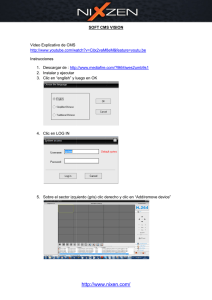Guía del administrador de contenido de CA
Anuncio
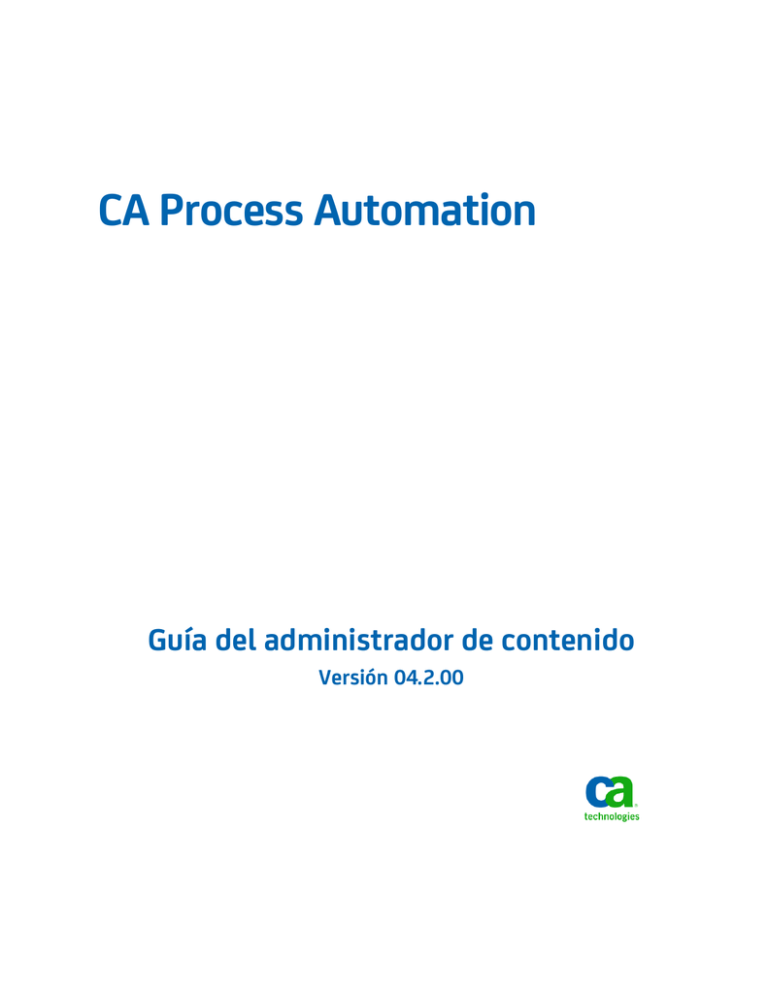
CA Process Automation
Guía del administrador de contenido
Versión 04.2.00
Esta documentación, que incluye sistemas incrustados de ayuda y materiales distribuidos por medios electrónicos (en adelante,
referidos como la "Documentación") se proporciona con el único propósito de informar al usuario final, pudiendo CA proceder
a su modificación o retirada en cualquier momento. Esta documentación es propiedad de CA. Queda prohibida la copia,
transferencia, reproducción, divulgación, modificación o duplicación de la totalidad o parte de esta Documentación sin el
consentimiento previo y por escrito de CA.
No obstante lo anterior, si dispone de licencias de los productos informáticos a los que se hace referencia en la Documentación,
Vd. puede imprimir, o procurar de alguna otra forma, un número razonable de copias de la Documentación, que serán
exclusivamente para uso interno de Vd. y de sus empleados, y cuyo uso deberá guardar relación con dichos productos. En
cualquier caso, en dichas copias deberán figurar los avisos e inscripciones relativas a los derechos de autor de CA.
Este derecho a realizar copias de la Documentación sólo tendrá validez durante el período en que la licencia aplicable para el
software en cuestión esté en vigor. En caso de terminarse la licencia por cualquier razón, Vd. es el responsable de certificar por
escrito a CA que todas las copias, totales o parciales, de la Documentación, han sido devueltas a CA o, en su caso, destruidas.
EN LA MEDIDA EN QUE LA LEY APLICABLE LO PERMITA, CA PROPORCIONA ESTA DOCUMENTACIÓN "TAL CUAL" SIN GARANTÍA
DE NINGÚN TIPO INCLUIDAS, ENTRE OTRAS PERO SIN LIMITARSE A ELLAS, LAS GARANTÍAS IMPLÍCITAS DE COMERCIALIZACIÓN,
ADECUACIÓN A UN FIN CONCRETO Y NO INCUMPLIMIENTO. CA NO RESPONDERÁ EN NINGÚN CASO, ANTE VD. NI ANTE
TERCEROS, EN LOS SUPUESTOS DE DEMANDAS POR PÉRDIDAS O DAÑOS, DIRECTOS O INDIRECTOS, QUE SE DERIVEN DEL USO
DE ESTA DOCUMENTACIÓN INCLUYENDO A TÍTULO ENUNCIATIVO PERO SIN LIMITARSE A ELLO, LA PÉRDIDA DE BENEFICIOS Y
DE INVERSIONES, LA INTERRUPCIÓN DE LA ACTIVIDAD EMPRESARIAL, LA PÉRDIDA DEL FONDO DE COMERCIO O LA PÉRDIDA DE
DATOS, INCLUSO CUANDO CA HUBIERA PODIDO SER ADVERTIDA CON ANTELACIÓN Y EXPRESAMENTE DE LA POSIBILIDAD DE
DICHAS PÉRDIDAS O DAÑOS.
El uso de cualquier producto informático al que se haga referencia en la Documentación se regirá por el acuerdo de licencia
aplicable. Los términos de este aviso no modifican, en modo alguno, dicho acuerdo de licencia.
CA es el fabricante de esta Documentación.
Esta Documentación presenta "Derechos Restringidos". El uso, la duplicación o la divulgación por parte del gobierno de los
Estados Unidos está sujeta a las restricciones establecidas en las secciones 12.212, 52.227-14 y 52.227-19(c)(1) - (2) de FAR y en
la sección 252.227-7014(b)(3) de DFARS, según corresponda, o en posteriores.
Copyright © 2013 CA. Todos los derechos reservados. Todas las marcas registradas, nombres comerciales, logotipos y marcas
de servicios a los que se hace referencia en este documento pertenecen a sus respectivas empresas.
Referencias a productos de CA Technologies
En este documento se hace referencia a los siguientes productos de CA Technologies:
■
CA Catalyst para CA Service Desk Manager (CA Catalyst Connector para CA SDM)
■
CA Client Automation (anteriormente CA IT Client Manager)
■
CA Configuration Automation (anteriormente
CA Cohesion® Application Configuration Manager)
■
Base de datos de gestión de configuración de CA CMDB)
■
CA eHealth®
■
CA Embedded Entitlements Manager (CA EEM)
■
CA Infrastructure Insight (anteriormente Paquete:
CA Spectrum IM & CA NetQoS Reporter Analyzer combinados)
■
CA NSM
■
CA Process Automation (anteriormente CA IT Process Automation Manager)
■
CA Service Catalog
■
CA Service Desk Manager (CA SDM)
■
CA Service Operations Insight (CA SOI) (anteriormente
CA Spectrum® Service Assurance)
■
CA SiteMinder®
■
CA Workload Automation AE
Información de contacto del servicio de Soporte técnico
Para obtener soporte técnico en línea, una lista completa de direcciones y el horario de
servicio principal, acceda a la sección de Soporte técnico en la dirección
http://www.ca.com/worldwide.
Cambios en la documentación
Desde la última versión de esta documentación, se han realizado las siguientes
actualizaciones:
■
Introducción de nuevos usuarios en CA Process Automation (en la página 59):Este
tema existente se ha actualizado para incluir referencias a la nueva Guía de
referencia sobre la interfaz de usuario, que contiene descripciones de los campos.
■
Ejemplo: Uno individual en dos dominios de Active Directory a los que se hace
referencia (en la página 65): Este nuevo tema proporciona un ejemplo de usuarios
de CA Process Automation a los que CA EEM hace referencia desde varios Microsoft
Active Directories, donde el mismo usuario se define en más de un AD al cual se
hace referencia.
■
Establecimiento de los valores de configuración de la seguridad de CA EEM para el
dominio (en la página 140): Este tema existente se ha actualizado para incluir el
valor Dominio de Active Directory predeterminado, un campo que es válido
solamente si se configura CA EEM para utilizar varios dominios de Microsoft Active
Directory.
■
Configuración de las propiedades del dominio (en la página 146): Este tema
existente se ha actualizado para incluir campos nuevos relacionados con la
configuración del grupo de host y con el borrado definitivo de los datos de
generación de informes. Otros temas similarmente actualizados para la
configuración del grupo de host:
■
–
Configurar propiedades del entorno (en la página 159)
–
Configuración de las propiedades del punto de contacto del orquestador (en la
página 176)
–
Configuración de las propiedades del host del orquestador (en la página 183)
–
Cómo asegurar un procesamiento eficaz de las referencias de grupos de host
(en la página 266)
Instalación de un agente interactivamente (en la página 205): Este tema existente
se ha actualizado para documentar una casilla de verificación nueva que se va a
utilizar para especificar si el agente utilizará la comunicación simplificada (con
NGINX o F5) o la comunicación desaprobada (con Apache o F5). Se tiene también
en cuenta que Windows es compatible con jre7 así como con jre6. Otros temas
actualizados para abordar las nuevas comunicaciones:
–
Configurar propiedades de agente (en la página 210)
–
Acerca de la comunicación del agente (en la página 221)
–
Configuración de los agentes para que utilicen la comunicación simplificada (en
la página 221)
–
Configuración de agentes para que utilicen la comunicación desaprobada (en la
página 222)
■
Escenario: Configuración de puntos de contacto para el diseño y la producción (en
la página 226): Este nuevo escenario combina la información existente para mostrar
cómo difieren las opciones de configuración utilizadas en un entorno de producción
de las opciones utilizadas en un entorno de diseño.
■
Cuándo evitar utilizar las referencias de grupos de host como objetivos (en la
página 268): Este nuevo tema trata sobre el impacto que tiene el especificar una
dirección IP como un objetivo de operador para que un proceso se distribuya a un
entorno o dominio donde el objetivo sería un host diferente. No se pueden
modificar los procesos exportados e importados como un paquete de contenido.
■
Configuración de categorías de operador (en la página 277): Todos los temas de
esta sección existente se han recreado para eliminar las descripciones de campos
que se han agregado a la Guía de referencia de la interfaz de usuario.
■
Planificación de la estructura de la carpeta (en la página 356): Este tema existente
se ha vuelto a escribir para incluir los requisitos para exportar una carpeta como un
paquete de contenido. Este método de exportación nuevo requiere que todos los
objetos de una versión residan en la misma carpeta.
■
Cómo preparar el entorno de producción para una nueva publicación (en la
página 370): Este proceso existente se ha vuelto a escribir para incluir la nueva
opción, exportar carpetas como un paquete de contenido, que ha sustituido a la
opción de exportar un objeto de automatización del paquete. Entre los temas
relacionados se incluyen lo siguiente:
■
–
Exportación e importación de un paquete de contenidos (en la página 371)
–
Escenario: Exportación e importación de objetos a un paquete de contenido
(en la página 372) (Este escenario incluye un ejemplo así como los
procedimientos y los conceptos relacionados.)
Borrado definitivo de objetos y carpetas (en la página 390): Este tema existente se
ha actualizado para incluir lo que sucede cuando se intenta borrar definitivamente
los objetos extraídos. Esta acción se admite por primera vez desde CA Process
Automation r4.2.
Contenido
Capítulo 1: Guía de procedimientos iniciales
15
Inicie sesión en CA EEM con el usuario EiamAdmin. .................................................................................................. 16
Creación de la primera cuenta del administrador...................................................................................................... 16
Acceso a CA Process Automation e inicio de sesión .................................................................................................. 18
Configuración del idioma y de los formatos de fecha y hora ..................................................................................... 19
Actualización del contenido original .......................................................................................................................... 19
Control del intervalo de tiempo de espera ................................................................................................................ 20
Configuración recomendada para el explorador IE para la transmisión de la autenticación NTLM .......................... 21
Acerca de esta guía .................................................................................................................................................... 22
Capítulo 2: Descripción general para administradores
23
Descripción general de la tarea de administración .................................................................................................... 23
Descripción general de las fichas ............................................................................................................................... 25
Relaciones entre componentes.................................................................................................................................. 30
Cardinalidad de asociaciones de componentes ......................................................................................................... 33
Seguridad ................................................................................................................................................................... 38
Seguridad de la aplicación de CA Process Automation ....................................................................................... 39
Suspensión o desactivación de una cuenta de usuario ....................................................................................... 40
Seguridad en las transferencias de datos mediante cifrados seguros ................................................................ 41
Seguridad de la transferencia de datos entre CA Process Automation y CA EEM .............................................. 41
Tipos de autenticación ........................................................................................................................................ 42
Capítulo 3: Administración de la seguridad básica de CA EEM
43
Determinación del proceso para lograr acceso basado en roles ............................................................................... 44
Acceso a CA EEM e inicio de sesión ............................................................................................................................ 45
Uso de CA EEM para cambiar la contraseña de CA Process Automation ................................................................... 46
Acceso basado en roles a configuración .................................................................................................................... 47
Grupos predeterminados y credenciales de usuario predeterminadas ..................................................................... 47
Permisos del grupo PAMAdmins......................................................................................................................... 49
Permisos del grupo Diseñadores......................................................................................................................... 50
Permisos del grupo Usuarios de producción....................................................................................................... 52
Permisos del grupo PAMUsers ............................................................................................................................ 53
Crear cuentas de usuario con roles predeterminados ............................................................................................... 54
Creación de cuentas de usuario para administradores....................................................................................... 55
Creación de cuentas de usuario para diseñadores ............................................................................................. 56
Creación de cuentas de usuario para usuarios de producción ........................................................................... 57
Contenido 7
Crear cuentas de usuario con acceso básico ....................................................................................................... 58
Incorporar usuarios nuevos en CA Process Automation ..................................................................................... 59
Actualización de cuentas de usuario con roles predeterminados. ............................................................................ 60
Gestión del acceso a cuentas de usuario a las cuales se hace referencia .................................................................. 61
Establecimiento del número máximo de usuarios y grupos de CA EEM............................................................. 63
Búsqueda de identidades que coinciden con los criterios específicos................................................................ 64
Ejemplo: Uno individual en dos dominios de Active Directory a los que se hace referencia ............................. 65
Acerca de los usuarios globales .......................................................................................................................... 70
Asignación de grupos de aplicaciones a usuarios globales ................................................................................. 70
Acerca de los grupos dinámicos de usuarios ...................................................................................................... 71
Creación de políticas para grupos de usuarios dinámicos .................................................................................. 71
Capítulo 4: Administración de la seguridad avanzada de CA EEM
73
Concesión de acceso de administrador a CA EEM ..................................................................................................... 74
Concesión de acceso a CA EEM para administradores específicos ..................................................................... 75
Personalización del acceso del usuario con políticas de CA EEM............................................................................... 77
Control de las memorias cachés de las actualizaciones de CA EEM ................................................................... 78
Clases de recursos predeterminados y políticas personalizadas ........................................................................ 81
Cómo personalizar el acceso para un grupo predeterminado ............................................................................ 84
Cómo personalizar el acceso con un grupo personalizado ................................................................................. 89
Cómo personalizar el acceso para un usuario especificado ................................................................................ 93
Referencia de los permisos ...................................................................................................................................... 100
Permisos por ficha............................................................................................................................................. 100
Permisos en objetos de automatización ........................................................................................................... 106
Dependencias de permisos ............................................................................................................................... 109
Filtros para permisos......................................................................................................................................... 112
Transición de roles utilizados en el directorio activo a CA EEM ............................................................................... 114
Creación del grupo ConfigAdmin personalizado ............................................................................................... 115
Concesión de permisos al grupo de configuración de administradores de configuración de entornos ........... 116
Creación de cuentas de usuario para los administradores de configuración de entornos ............................... 117
Creación del grupo ContentAdmin personalizado ............................................................................................ 118
Concesión de permisos al grupo ContentAdmin personalizado ....................................................................... 118
Creación de cuentas de usuario para los administradores de contenido de entornos..................................... 119
Seguridad del punto de contacto con CA EEM ......................................................................................................... 119
Concesión de acceso a CA EEM a usuarios para definir políticas de seguridad del punto de contacto............ 120
Acerca de la seguridad del punto de contacto .................................................................................................. 123
Casos de uso: cuando se necesita Seguridad del punto de contacto................................................................ 125
Limitación del acceso a host con información confidencial .............................................................................. 127
Identifique los ID de Access Control que se desea agregar como recursos ...................................................... 128
Creación de una política de seguridad del punto de contacto ......................................................................... 130
Por ejemplo: protección de los puntos de contacto más importantes ............................................................. 132
8 Guía del administrador de contenido
Por ejemplo: protección del punto de contacto para mi host .......................................................................... 134
Autorización de acciones de tiempo de ejecución con CA EEM............................................................................... 135
Cambiar Propiedad para objetos de automatización ............................................................................................... 136
Capítulo 5: Administración del dominio de CA Process Automation
137
Bloqueo del dominio ................................................................................................................................................ 137
Configuración del contenido del dominio ................................................................................................................ 137
Acerca de la herencia de configuración ............................................................................................................ 139
Establecer los valores de configuración de la seguridad de CA EEM para el dominio ...................................... 140
Configurar propiedades de dominio ................................................................................................................. 146
Configuración de la seguridad del punto de contacto ...................................................................................... 150
Mantenimiento de la jerarquía del dominio ............................................................................................................ 151
Sobre la jerarquía de dominios, los orquestadores y los agentes..................................................................... 152
Agregar un entorno al dominio ......................................................................................................................... 154
Eliminar un entorno del dominio ...................................................................................................................... 155
Renombrar el dominio ...................................................................................................................................... 156
Capítulo 6: Administración de entornos
157
Configuración del contenido de un entorno ............................................................................................................ 157
Consulta o restablecimiento de los valores de configuración de seguridad de un entorno seleccionado ....... 158
Configurar propiedades del entorno................................................................................................................. 159
Activación de una categoría de operador y sustitución de valores de configuración heredados..................... 163
Especificación de valores de configuración de disparadores para un entorno................................................. 164
Actualización de una jerarquía de entorno .............................................................................................................. 165
Renombrar un entorno ..................................................................................................................................... 167
Agregue a un orquestador a un entorno .......................................................................................................... 168
Eliminación de un punto de contacto del orquestador .................................................................................... 169
Capítulo 7: Administración de orquestadores
171
Acerca de los orquestadores .................................................................................................................................... 172
Configuración del contenido de un punto de contacto de un orquestador............................................................. 175
Configuración de las propiedades del punto de contacto del orquestador...................................................... 176
Actualización de la jerarquía de un punto de contacto de orquestador .................................................................. 178
Agregar un punto de contacto para un orquestador ........................................................................................ 179
Recuperación de operadores en el orquestador objetivo ................................................................................ 179
Desactivar un punto de contacto de orquestador ............................................................................................ 181
Configuración del contenido de un host de orquestador ........................................................................................ 182
Consulta de los valores de configuración de seguridad de un orquestador ..................................................... 183
Configuración de las propiedades del host del orquestador ............................................................................ 183
Sustitución de valores de configuración de categoría de operador heredados del entorno. ........................... 187
Contenido 9
Activar disparadores para un orquestador ....................................................................................................... 188
Configurar políticas de orquestador ................................................................................................................. 189
Configurar la duplicación de orquestadores ..................................................................................................... 192
Mantenimiento del host del orquestador ................................................................................................................ 193
Poner un orquestador en cuarentena............................................................................................................... 194
Eliminación de la cuarentena de un orquestador ............................................................................................. 195
Detención del orquestador ............................................................................................................................... 196
Inicio del orquestador. ...................................................................................................................................... 197
Borrado definitivo de las instancias de proceso archivadas de un orquestador .............................................. 197
Capítulo 8: Administración de agentes
199
Configurar el agente para que sea compatible con objetivos de operador ............................................................. 201
Instalación de un agente interactivamente ............................................................................................................. 205
Agregar un punto de contacto del agente ............................................................................................................... 208
Cómo agregar un grupo de host del agente............................................................................................................. 209
Configuración del contenido de un agente seleccionado ........................................................................................ 209
Configurar propiedades de agente ................................................................................................................... 210
Personalización de la categoría del operador para un agente seleccionado .................................................... 211
Desactivar una categoría de operador en un agente seleccionado .................................................................. 212
Configuración de un punto de contacto o grupo de host seleccionado ........................................................... 213
Consulta de los puntos de contacto y los grupos de host de un agente seleccionado ..................................... 213
Poner un agente en cuarentena............................................................................................................................... 214
Anular la cuarentena de un agente .......................................................................................................................... 214
Renombrar un agente .............................................................................................................................................. 215
Identifique la ruta de instalación del agente............................................................................................................ 215
Gestionar el retiro de servicio de un host con un agente ........................................................................................ 216
Supresión de un agente .................................................................................................................................... 217
Eliminar agentes seleccionados en bloque ....................................................................................................... 217
Inicio de un agente ................................................................................................................................................... 219
Cómo detener un agente ......................................................................................................................................... 220
Acerca de la comunicación del agente ..................................................................................................................... 221
Configuración de agentes para que utilicen la comunicación simplificada ...................................................... 221
Configuración de agentes para que utilicen la comunicación desaprobada..................................................... 222
Capítulo 9: Administración de puntos de contacto
223
Estrategia de implementación de puntos de contacto ............................................................................................ 223
Configuración de puntos de contacto para diseño y producción............................................................................. 226
Agregue un punto de contacto en el entorno de diseño .................................................................................. 227
Configuración de propiedades del punto de contacto de diseño ..................................................................... 227
Adición de un punto de contacto de producción con el mismo nombre .......................................................... 228
Configurar cómo seleccionan los operadores el agente objetivo ..................................................................... 229
10 Guía del administrador de contenido
Configuración de propiedades para el punto de contacto de producción ....................................................... 230
Adición de uno o más puntos de contacto ............................................................................................................... 231
Adición de uno o varios agentes a un punto de contacto existente ........................................................................ 232
Agregar puntos de contacto para agentes en bloque .............................................................................................. 233
Asociar un punto de contacto con un agente diferente .......................................................................................... 235
Eliminación de un punto de contacto ...................................................................................................................... 236
Eliminar puntos de contacto vacíos sin utilizar en bloque ....................................................................................... 237
Renombrar un punto de contacto............................................................................................................................ 238
Gestión de grupos de punto de contacto ................................................................................................................. 239
Acerca de los grupos de punto de contacto...................................................................................................... 240
Creación de un grupo de punto de contacto con puntos de contacto seleccionados ...................................... 241
Eliminación de un punto de contacto de un grupo de punto de contacto ....................................................... 243
Eliminación de un grupo de punto de contacto ................................................................................................ 243
Capítulo 10: Administración de puntos de contacto de proxy
245
Requisitos previos del punto de contacto de proxy ................................................................................................. 246
Requisitos específicos de CA Process Automation para la conectividad de SSH .............................................. 246
Cree la cuenta de usuario de SSH en el host remoto del punto de contacto de proxy .................................... 247
Creación de una relación de confianza de SSH al host remoto ......................................................................... 248
Configurar propiedades de punto de contacto de proxy ......................................................................................... 249
Usar un punto de contacto de proxy........................................................................................................................ 251
Capítulo 11: Administración de grupos de host
253
Acerca de los grupos de host ................................................................................................................................... 253
Proceso de implementación de grupo de host ........................................................................................................ 255
Crear un grupo de host ..................................................................................................................................... 256
Configurar propiedades de grupo de host ........................................................................................................ 257
Creación de credenciales de SSH en host en un grupo de host ........................................................................ 262
Creación del archivo y directorio de destino para la clave pública ................................................................... 263
Crear una relación de confianza con un host remoto al cual un grupo de host hace referencia ..................... 264
Cómo asegurar un procesamiento eficaz de las referencias de grupos de host ...................................................... 266
Cuándo evitar utilizar las referencias de grupos de host como objetivos................................................................ 268
Diferencia entre grupos de host y puntos de contacto de proxy ............................................................................. 269
Capítulo 12: Administración de categorías de operador y grupos de
operadores personalizados
271
Categorías de operador y carpetas de operador ..................................................................................................... 272
Por ejemplo: valores de configuración de categoría utilizados por un operador .................................................... 274
Configuración de categorías de operador ................................................................................................................ 277
Sobre Catalyst ................................................................................................................................................... 277
Contenido 11
Configuración de valores predeterminados de Catalyst ................................................................................... 279
Carga de descriptores Catalyst .......................................................................................................................... 280
Sobre la ejecución de comandos....................................................................................................................... 281
Configuración de la ejecución de comandos: Propiedades de SSH predeterminadas ...................................... 283
Configuración de la ejecución de comandos: Propiedades de telnet predeterminadas .................................. 285
Configuración de la ejecución de comandos: Propiedades de la ejecución de comandos de UNIX
predeterminadas............................................................................................................................................... 287
Configuración de la ejecución de comandos: Propiedades de la ejecución de comandos de Windows
predeterminadas............................................................................................................................................... 289
Sobre las bases de datos ................................................................................................................................... 291
Configuración de las bases de datos: Propiedades de Oracle predeterminadas .............................................. 292
Configuración de las bases de datos: Propiedades de MS SQL Server predeterminadas ................................. 293
Activación de la seguridad integrada de Windows para el módulo JDBC para MSSQL Server ......................... 294
Configuración de las bases de datos: Propiedades de MySQL predeterminadas ............................................. 295
Configuración de las bases de datos: Propiedades de Sybase predeterminadas ............................................. 296
Sobre fecha-hora............................................................................................................................................... 297
Sobre los servicios de directorio ....................................................................................................................... 298
Configuración de los servicios de directorio predeterminados ........................................................................ 298
Sobre el correo electrónico............................................................................................................................... 300
Configuración de las propiedades de correo electrónico predeterminadas..................................................... 300
Sobre la gestión de archivos ............................................................................................................................. 302
Configurar la gestión de archivos...................................................................................................................... 302
Sobre la transferencia de archivos .................................................................................................................... 304
Configuración de la transferencia de archivos .................................................................................................. 304
Sobre la gestión de Java .................................................................................................................................... 305
Sobre las utilidades de red ................................................................................................................................ 306
Configuración de las utilidades de red .............................................................................................................. 306
Sobre el control del proceso ............................................................................................................................. 307
Configuración del control del proceso .............................................................................................................. 308
Sobre las utilidades ........................................................................................................................................... 308
Configuración de las utilidades ......................................................................................................................... 309
Sobre los servicios Web .................................................................................................................................... 310
Configuración de servicios Web ........................................................................................................................ 310
Configuración de valores para un grupo de operadores personalizados ................................................................. 311
Supresión de una configuración de grupo de operadores personalizados .............................................................. 312
Configuración de categorías y herencia de operadores ........................................................................................... 313
Activación o desactivación de una categoría de operador ...................................................................................... 315
Activación o desactivación de un grupo de operadores personalizados ................................................................. 316
Anulación de valores de configuración heredados por una categoría de operadores ............................................ 317
Anulación de valores heredados para un grupo de operadores personalizados ..................................................... 319
Categorías de operador y dónde se ejecutan los operadores.................................................................................. 320
12 Guía del administrador de contenido
Capítulo 13: Administración de disparadores
321
Cómo configurar y utilizar disparadores .................................................................................................................. 322
Configuración de las propiedades del disparador Catalyst a nivel de dominio. ...................................................... 324
Configurar las propiedades del disparador de archivo al nivel de dominio ............................................................. 327
Configurar las propiedades del disparador de correo al nivel de dominio .............................................................. 328
Configurar las propiedades del disparador SNMP al nivel de dominio .................................................................... 332
Cambio del puerto de escucha de mensajes SNMP ................................................................................................. 334
Capítulo 14: Gestionar recursos de usuario
335
Acerca de la gestión de los recursos del usuario...................................................................................................... 336
Cómo implementar controladores JDBC para operadores de base de datos .......................................................... 337
Carga de recursos del orquestador .......................................................................................................................... 338
Carga de recursos del agente ................................................................................................................................... 339
Carga de recursos de usuario ................................................................................................................................... 340
Recurso para ejecutar el ejemplo de operador Invocar Java ............................................................................ 341
Cómo agregar un recurso a recursos de usuario .............................................................................................. 341
Cómo suprimir un recurso de Recursos de usuario .......................................................................................... 342
Modificación de un recurso en Recursos del usuario ....................................................................................... 342
Capítulo 15: Auditoría de acciones del usuario
345
Consultar la pista de auditoría para el dominio ....................................................................................................... 345
Consultar la pista de auditoría para un entorno ...................................................................................................... 347
Consultar la pista de auditoría para un orquestador ............................................................................................... 348
Consultar la pista de auditoría para un agente ........................................................................................................ 349
Consultar la pista de auditoría para un punto de contacto, grupo de puntos de contacto o grupo de host ........... 350
Consultar el pista de auditoría para una carpeta de biblioteca ............................................................................... 351
Consultar el pista de auditoría para un objeto de automatización abierto ............................................................. 353
Capítulo 16: Administración de objetos de bibliotecas
355
Crear y gestionar carpetas ....................................................................................................................................... 355
Configurar carpetas para diseño ....................................................................................................................... 356
Cómo gestionar carpetas .................................................................................................................................. 361
Cómo gestionar objetos de automatización ............................................................................................................ 368
Establecer un propietario nuevo para objetos de automatización ................................................................... 369
Cómo preparar el entorno de producción para una nueva publicación .................................................................. 370
Exportación e importación de un paquete de contenidos ................................................................................ 371
Escenario: Exportación e importación de objetos en un paquete de contenidos ............................................ 372
Verificar que el proceso funciona como se ha diseñado................................................................................... 385
Utilizar la papelera de reciclaje ................................................................................................................................ 387
Contenido 13
Buscar en la papelera de reciclaje..................................................................................................................... 388
Restaurar objetos y carpetas ............................................................................................................................ 389
Borrar definitivamente objetos y carpetas ....................................................................................................... 390
Apéndice A: Soporte 140-2 de FIPS
391
Cuando CA Process Automation utiliza la encriptación ........................................................................................... 391
Módulo de encriptado validado conforme a FIPS 140-2 .......................................................................................... 392
Mantenimiento de direcciones IP ............................................................................................................................ 393
Autorización y autenticación del usuario en el modo FIPS ...................................................................................... 393
Apéndice B: Mantenimiento del dominio
395
Construcción del dominio ........................................................................................................................................ 395
Copia de seguridad del dominio............................................................................................................................... 396
Restauración del dominio desde una copia de seguridad........................................................................................ 397
Gestión de certificados............................................................................................................................................. 398
Cómo CA Process Automation protege las contraseñas ................................................................................... 398
Acerca del certificado de CA Process Automation ............................................................................................ 399
Instalar el certificado predefinido de CA Process Automation ......................................................................... 399
Creación de un certificado autofirmado ........................................................................................................... 400
Creación e implementación de su propio certificado con firma automática .................................................... 401
Uso de un certificado emitido por una autoridad certificadora de terceros .................................................... 403
Implementación del certificado SSL de confianza de terceros ......................................................................... 404
Mantenimiento del nombre de host de DNS ........................................................................................................... 406
Sintaxis para nombres de host de DNS .................................................................................................................... 407
Desactivación de los servicios de Catalyst Process Automation .............................................................................. 407
Apéndice C: Referencia de OasisConfig.Properties
409
Archivo de propiedades de configuración de Oasis ................................................................................................. 411
14 Guía del administrador de contenido
Capítulo 1: Guía de procedimientos iniciales
Cuando inicialmente se instala CA Process Automation con CA EEM configurado con un
almacén de usuarios interno, cuenta con un usuario administrador predeterminado con
las credenciales siguientes:
Nombre de usuario
pamadmin
Contraseña
pamadmin
Se puede buscar una instancia de producto recién instalada e iniciar sesión con estas
credenciales. Otro modo mejor consiste en crear una cuenta de usuario en CA EEM
durante la primera sesión y, a continuación, iniciar sesión en CA Process Automation con
las credenciales definidas.
Tras la conexión, debe definirse la configuración con la que administrar la seguridad y
configurar el dominio.
Esta sección contiene los siguientes temas:
Inicie sesión en CA EEM con el usuario EiamAdmin. (en la página 16)
Creación de la primera cuenta del administrador (en la página 16)
Acceso a CA Process Automation e inicio de sesión (en la página 18)
Configuración del idioma y de los formatos de fecha y hora (en la página 19)
Actualización del contenido original (en la página 19)
Control del intervalo de tiempo de espera (en la página 20)
Configuración recomendada para el explorador IE para la transmisión de la
autenticación NTLM (en la página 21)
Acerca de esta guía (en la página 22)
Capítulo 1: Guía de procedimientos iniciales 15
Inicie sesión en CA EEM con el usuario EiamAdmin.
Inicie sesión en CA EEM con el usuario EiamAdmin.
El usuario EiamAdmin puede iniciar sesión en CA EEM y gestionar identidades (cuentas
de usuario) y políticas de acceso.
Lleve a cabo los pasos siguientes:
1.
Vaya a la dirección URL para la instancia de CA EEM que utiliza CA Process
Automation:
https://nombrehost:5250/spin/eiam
nombre de host
Define el nombre de host o dirección IP del servidor donde se instala CA EEM.
Nota: Para determinar el nombre de host de CA EEM que utiliza CA Process
Automation, consulte el campo Servidor backend de CA EEM en la subficha
Seguridad de la ficha Configuración de CA Process Automation.
2.
En la lista desplegable Aplicación, seleccione el valor configurado para el nombre de
la aplicación de CA EEM durante instalación.
Nota: Este es el nombre con que se realizó el registro de CA Process Automation
con CA EEM.
3.
Escriba EiamAdmin y la contraseña definida para el usuario EiamAdmin.
4.
Haga clic en Iniciar sesión.
Creación de la primera cuenta del administrador
El usuario puede crear su propia cuenta de CA Process Automation en CA EEM y
autorizar el acceso pleno (Administrador) a CA Process Automation.
Lleve a cabo los pasos siguientes:
1.
Inicie sesión en CA EEM con el usuario EiamAdmin (en la página 16).
2.
Haga clic en la ficha Gestionar identidades.
3.
Haga clic en el icono junto a Usuarios en la paleta Usuarios.
Se abrirá la página Nuevo usuario.
4.
Escriba el ID de usuario en el campo Nombre que se desea introducir como el
nombre de usuario al iniciar sesión en CA Process Automation.
5.
Haga clic en Agregar detalles del usuario de la aplicación.
16 Guía del administrador de contenido
Creación de la primera cuenta del administrador
6.
Seleccione PAMAdmins en Grupos de usuarios disponibles y haga clic en > para
trasladarlo a Grupos de usuarios seleccionados.
El grupo concede pleno acceso a todas las funciones en CA Process Automation.
7.
Introduzca sus propios detalles en la sección Detalles de usuario global del perfil de
cuenta de usuario.
8.
(Opcional) Rellene el campo Miembros del grupo global si se utiliza CA Process
Automation con otro producto de CA Technologies que utilice este CA EEM.
9.
Cree la contraseña en el área Autenticación que se desea introducir cuando se inicia
sesión en CA Process Automation.
10. (Opcional) Rellene los campos restantes de la página Nuevo usuario.
11. Haga clic en Guardar.
Un mensaje de confirmación indica "El usuario global se ha creado correctamente.
Se han creado correctamente los detalles del usuario de aplicación.
12. Haga clic en Cerrar.
13. Haga clic en Cerrar sesión.
Capítulo 1: Guía de procedimientos iniciales 17
Acceso a CA Process Automation e inicio de sesión
Acceso a CA Process Automation e inicio de sesión
La dirección URL que se utiliza para acceder a CA Process Automation depende en si el
orquestador del dominio se configura con un nodo (que no está agrupado en clúster) o
varios nodos (agrupado en clúster). Se puede examinar directamente en CA Process
Automation que no esté agrupado en clúster. Para CA Process Automation agrupado en
clúster, examine el equilibrador de carga asociado. Se puede llegar a todos los
orquestadores del dominio iniciando la dirección URL del orquestador del dominio o del
equilibrador de carga para el orquestador del dominio.
Lleve a cabo los pasos siguientes:
1.
Examine CA Process Automation.
■
Utilice la siguiente sintaxis para acceder a una comunicación segura:
https://servidor:puerto/itpam
Ejemplos:
https://Orchestrator_host:8443/itpam
https://loadBalancer_host:443/itpam
■
Utilice la siguiente sintaxis para la comunicación básica:
http://servidor:puerto/itpam
Ejemplos:
http://Orchestrator_host:8080/itpam
http://loadBalancer_host:80/itpam
Aparecerá la página de inicio de sesión de CA Process Automation.
2.
Introduzca las credenciales de la cuenta de usuario.
Nota: Si se configura CA EEM para hacer referencia a varios usuarios de Microsoft
Active Directory y CA Process Automation no acepta un nombre de usuario
incompleto, debe indicarse el nombre principal, es decir domain_name\user_name.
3.
Haga clic en Iniciar sesión.
CA Process Automation se abre. Se muestra la ficha Página principal.
18 Guía del administrador de contenido
Configuración del idioma y de los formatos de fecha y hora
Configuración del idioma y de los formatos de fecha y hora
De forma predeterminada, los datos de fecha y hora para el orquestador del dominio
aparecen en la zona horaria del explorador. Durante la primera sesión de inicio de
sesión, se pueden establecer los formatos de fecha y hora preferidos y el idioma
preferido.
Nota: El producto almacena todas las fechas y horas en el formato de hora universal
coordinada (UTC).
Lleve a cabo los pasos siguientes:
1.
Vaya a CA Process Automation e inicie sesión (en la página 18)si no lo ha hecho ya.
2.
En la barra de herramientas, haga clic en el nombre de usuario.
3.
En el cuadro de diálogo Configuración del usuario, seleccione los formatos de hora y
la fecha preferida.
4.
Verifique y cambie la configuración del idioma, si fuera necesario.
5.
Haga clic en Guardar y cerrar.
6.
Haga clic en Aceptar.
7.
Haga clic en Cerrar sesión.
Los valores de configuración se aplicarán cuando se vuelva a iniciar sesión.
Actualización del contenido original
El contenido predeterminado (listo para usar) nuevo está disponible de forma periódica.
Solamente un administrador puede importar contenido predeterminado nuevo. Para
garantizar que la carpeta PAM_PreDefinedContent incluye el contenido predeterminado
más reciente, repita el procedimiento de actualización de vez en cuando.
Lleve a cabo los pasos siguientes:
1.
Suprima el contenido importado previamente.
a.
Haga clic en la ficha Biblioteca.
b. Seleccione la carpeta PAM_PreDefinedContent, haga clic en Suprimir y, a
continuación, en Sí en el mensaje de confirmación.
La carpeta PAM_PreDefinedContent se mueve a la Papelera de reciclaje
(contraiga el árbol de la carpeta para ver la Papelera de reciclaje).
c.
2.
Seleccione la carpeta PAM_PreDefinedContent en la papelera de reciclaje y
haga clic en Borrar definitivamente.
Haga clic en la ficha Principal.
Capítulo 1: Guía de procedimientos iniciales 19
Control del intervalo de tiempo de espera
3.
Haga clic en Exploración del contenido original.
4.
Haga clic en Sí para confirmar la importación.
El proceso de importación crea la carpeta PAM_PreDefinedContent con el
contenido más reciente en el directorio raíz de la ficha Biblioteca.
Control del intervalo de tiempo de espera
Se puede cambiar el intervalo de tiempo de espera del producto. De forma
predeterminada, el producto se desconecta automáticamente después de 15 minutos
de inactividad.
Lleve a cabo los pasos siguientes:
1.
Inicie sesión como administrador en el servidor donde está instalado el orquestador
del dominio.
2.
Vaya a la carpeta siguiente:
install_dir/server/c2o/.config
install_dir
Especifica la ruta donde está instalado el orquestador del dominio.
3.
Abra el archivo OasisConfig.properties con un editor.
4.
Utilice Buscar para encontrar la propiedad siguiente:
managementconsole.timeout
5.
Cambie el valor de la propiedad.
6.
Guarde el archivo y salga.
7.
Reinicie el servicio del orquestador:
a.
Detenga el orquestador (en la página 196).
b. Inicie el orquestador (en la página 197).
Más información:
Archivo de propiedades de configuración de Oasis (en la página 411)
20 Guía del administrador de contenido
Configuración recomendada para el explorador IE para la transmisión de la autenticación NTLM
Configuración recomendada para el explorador IE para la
transmisión de la autenticación NTLM
La configuración recomendada para el explorador Internet Explorer (IE) de Windows
para la transmisión de la autenticación de NTLM se aplica en los casos siguientes, en los
que CA EEM tiene como objetivo un Active Directory externo:
■
CA EEM utiliza transmisión de la autenticación de NTLM para autenticar usuarios
globales de CA Process Automation.
■
Los usuarios emplean el explorador IE para acceder a CA Process Automation.
■
IE solicita un nombre de usuario y una contraseña.
Lleve a cabo los pasos siguientes:
1.
En el menú Herramientas de Internet Explorer, seleccione Opciones de Internet y, a
continuación, haga clic en la ficha Seguridad.
2.
Seleccione el icono Intranet local y, a continuación, haga clic en Nivel personalizado.
Se abrirá el cuadro de diálogo Configuración de seguridad: zona de intranet local.
3.
Desplácese a Autenticación del usuario y seleccione Inicio de sesión automático
solo en la zona de Intranet.
4.
Agregue la dirección URL de CA Process Automation a la zona de la intranet local.
Capítulo 1: Guía de procedimientos iniciales 21
Acerca de esta guía
Acerca de esta guía
La Guía del administrador de contenido se centra en tareas que realizan los usuarios con
los siguientes roles:
■
Administradores de CA EEM que configuran CA EEM para CA Process Automation.
■
Administradores de contenido de CA Process Automation con derechos de
administrador de dominios, de configuración de entornos y de contenido de
entornos.
Entre las tareas del administrador de contenido se incluyen las siguientes:
■
Configurar la seguridad.
■
Configurar el producto para admitir el desarrollo de contenido y el uso de
producción.
Antes de empezar a usar esta guía, debe verificarse que las tareas de instalación y
configuración descritas en la Guía de instalación de CA Process Automation se han
realizado.
Notas:
■
Para workflows relacionados con la configuración de un nuevo entorno de diseño
del contenido o un nuevo entorno de producción, consulte la Ayuda en línea.
■
Para obtener información sobre cómo los diseñadores de contenido utilizan los
métodos de los servicios web, consulte la Referencia a la API de los servicios web.
■
Para obtener información sobre cómo crean los diseñadores de contenido procesos
y otros objetos de automatización, consulte la Guía del diseñador de contenido.
■
Para obtener información sobre operadores, consulte la Guía de referencia del
diseñador de contenido.
■
Para obtener información sobre cómo utilizan los usuarios de producción el
producto en un entorno de producción, consulte la Guía del usuario de producción.
■
Para obtener más información sobre cómo utilizan los diseñadores la ficha
Operación durante el diseño del contenido, consulte la Guía del usuario de
producción.
22 Guía del administrador de contenido
Capítulo 2: Descripción general para
administradores
Esta sección contiene los siguientes temas:
Descripción general de la tarea de administración (en la página 23)
Descripción general de las fichas (en la página 25)
Relaciones entre componentes (en la página 30)
Cardinalidad de asociaciones de componentes (en la página 33)
Seguridad (en la página 38)
Descripción general de la tarea de administración
CA Process Automation proporciona la interfaz primaria del desarrollo de contenido. Los
administradores del sistema y los administradores de contenido utilizan CA Process
Automation en las actividades siguientes:
■
Administrar la seguridad.
La seguridad para CA Process Automation implica la autenticación del usuario al
inicio de sesión y el acceso basado en roles. Se definen las cuentas de usuario, los
grupos personalizados y las políticas que conceden permisos a través de CA EEM.
■
Administrar el dominio.
Dominio es el término utilizado para describir la vista de la empresa de la totalidad
del sistema de CA Process Automation, incluidos los orquestadores, los agentes y
las bibliotecas de procesos. La administración del dominio incluye agregar entornos,
eliminar puntos de contacto y agentes en bloque sin utilizar, y gestionar las
propiedades del dominio.
■
Configurar orquestadores.
Un orquestador es el componente de motor de CA Process Automation que lee
desde la biblioteca de procesos y ejecuta procesos. El primer orquestador de CA
Process Automation que se instala es el orquestador del dominio. Se pueden
agregar más nodos al orquestador del dominio para aumentar el poder de
procesamiento y el equilibrio de la carga. Si sus usuarios están repartidos
geográficamente, considere agregar un orquestador estándar nuevo en cada
ubicación.
■
Crear y configurar entornos.
Un entorno es una partición opcional del dominio que separa el desarrollo de
contenido. Se pueden crear entornos para desarrollo, prueba y producción o para
unidades de negocio diferentes. La configuración incluye agregar puntos de
contacto y crear grupos de puntos de contacto.
Capítulo 2: Descripción general para administradores 23
Descripción general de la tarea de administración
■
Configurar agentes.
Un agente es un software de CA Process Automation instalado en un host de red.
Los orquestadores que ejecutan procesos pueden ejecutar ciertos pasos del
proceso en host del agente o en host remotos con los cuales los agentes tienen
conexiones SSH. La configuración incluye asociar puntos de contacto, puntos de
contacto de proxy o grupos de host con agentes.
■
Asignar y configurar puntos de contacto.
Un punto de contacto es una entidad lógica utilizada en definiciones de operador
para representar el agente de objetivo u orquestador donde se ejecuta alguna parte
del proceso. Se puede asignar un punto de contacto a muchos agentes a la vez y a
agentes diferentes gradualmente. Los puntos de contacto proporcionan flexibilidad
en la implementación de procesos a la vez que reducen los requisitos de
mantenimiento de los mismos procesos.
■
Asignar y configurar puntos de contacto de proxy y grupos de host.
Se puede apuntar a host remotos, es decir, host sin un agente instalado, para
ejecutar operaciones como parte de un proceso en ejecución. Para activar la
conectividad, debe establecer acceso de SSH desde un host con un agente al host
remoto. En el host con el agente, debe configurar un punto de contacto de proxy o
un grupo de host. Un operador puede apuntar a un host con su nombre de punto
de contacto del proxy. Un grupo de host hace referencia a host remotos. Un
operador puede apuntar a un host remoto con su FQDN o una dirección IP.
Nota: Consulte Sintaxis para nombres de host de DNS (en la página 407).
■
Explorar la biblioteca.
La biblioteca de procesos es el repositorio que contiene los objetos de operador y
los scripts que los diseñadores de contenido reúnen para crear procesos. Los
procesos y otros objetos de automatización se almacenan en la biblioteca.
■
Administrar objetos de automatización en bibliotecas.
Los objetos de automatización definen los elementos de procesamiento,
planificación, control, registro y otros elementos configurables de un paquete de CA
Process Automation. Los objetos de automatización se almacenan en la biblioteca
de un orquestador específico en una arquitectura no agrupada. La administración
de los objetos de automatización incluye el establecimiento opcional de valores de
configuración de la seguridad de un objeto o una carpeta de biblioteca para
controlar el acceso de usuarios y grupos designados.
24 Guía del administrador de contenido
Descripción general de las fichas
■
Gestionar la seguridad de los objetos de automatización.
Se pueden crear políticas de CA EEM personalizadas para los objetos de
automatización. Por ejemplo, active Seguridad del punto de contacto y cree
políticas de seguridad del punto de contacto en CA EEM para limitar quién puede
ejecutar ciertos operadores en objetivos de alto valor especificados. Active la
seguridad de tiempo de ejecución y utilice Establecer propietario para conceder
derechos de inicio del proceso únicamente al propietario del proceso.
■
Administrar procesos.
Un ejemplo de administración de procesos sería anular los procesos con errores de
una observación de procesos.
Descripción general de las fichas
La disponibilidad de fichas específicas en la interfaz de usuario del producto depende de
los derechos de acceso que se otorgan al usuario que inicia sesión. Cuando se inicia
sesión en el producto por primera vez, la interfaz de usuario muestra las fichas que se
describen en este tema.
Nota: La mayoría de las tareas de configuración y administración se realizan en la ficha
Configuración. Para flujos de tareas relacionados con cada ficha, consulte la Ayuda en
línea.
Inicio
La ficha Página principal permite acceder rápidamente a los objetos con los que se
está trabajando. Se pueden utilizar otros enlaces para obtener un acceso rápido a
información de interés general.
Capítulo 2: Descripción general para administradores 25
Descripción general de las fichas
Biblioteca
Normalmente, los administradores de contenido crean y otorgan derechos de
acceso a las carpetas.
Nota: Los diseñadores de contenido crean objetos y acceden a ellos para editarlos
desde las carpetas de la ficha Biblioteca. La ficha Diseñador es el editor de los
objetos del proceso.
Carpetas
Normalmente, un administrador crea una estructura de carpetas en el entorno
de diseño. Las carpetas pueden contener subcarpetas y objetos de
automatización. La práctica recomendada es crear una carpeta para cada
proceso que se automatice, con una subcarpeta para cada versión de
publicación de dicho proceso. Las carpetas del nivel del proceso pueden estar
en el nivel raíz.
La carpeta que contiene la versión de publicación de un proceso se exporta
como un paquete de contenidos y, a continuación, se importa en el entorno de
producción. El proceso de importación duplica la estructura de carpetas en el
entorno de producción. La diferencia es que la biblioteca de producción
contiene solamente la versión de publicación del proceso y los objetos
relacionados. No se crean carpetas manualmente en la biblioteca de
producción.
Papelera de reciclaje
La Papelera de reciclaje que se encuentra en la parte inferior del nodo
Orquestador contiene carpetas y objetos que se han suprimido. Cuando se
hace clic en la Papelera de reciclaje, se pueden seleccionar objetos y carpetas
suprimidos que se desean borrar definitivamente (eliminar de forma
permanente) desde la biblioteca o restaurarlos a esta.
Buscar
Defina la carpeta, la palabra clave o los criterios de fecha según los cuales
desea buscar objetos de contenido en el campo Buscar.
Contenido
Los diseñadores de contenido crean instancias de objetos de automatización
seleccionados en una carpeta. Abren las instancias que crean a partir de la
parte del contenido de la ficha Biblioteca.
Diseñador
Los diseñadores de contenido diseñan un proceso planificado en la ficha Diseñador.
Operaciones
La ficha Operaciones la utilizan los usuarios del grupo de usuarios de
producción. Incluye las siguientes paletas:
Vínculos
26 Guía del administrador de contenido
Descripción general de las fichas
Muestra información en el panel del margen derecho para estos vínculos
estándares:
Instancias del proceso
Instancias de los procesos que se han iniciado. El gráfico de barras del
panel Instancias del proceso muestra los operadores según su estado. El
panel Instancias del proceso también muestra detalles para cada operador.
Operadores
Operadores de las tareas y los procesos iniciados de las planificaciones. El
gráfico de barras del panel Operadores muestra operadores según su
estado. El panel Operadores también muestra detalles para cada operador.
Tareas
Tareas que se asignan a usuarios y grupos. Todos los usuarios pueden ver
la lista de tareas específica y la de cualquier grupo al que pertenezcan,
además de las tareas asignadas a otros. Los administradores asignan tareas
a usuarios o grupos. Un usuario toma una tarea asignada y responde a la
notificación de interacción del usuario.
Planificaciones activas
Planificaciones que han iniciado procesos activos.
Planificaciones globales
Planificaciones que cualquier usuario pueden utilizar para iniciar procesos
u operadores seleccionados. Se puede filtrar la visualización por fecha,
orquestador o punto de contacto de agente, así como por actual o
archivada.
Iniciar solicitudes
Solicitudes que indican que determinados procesos deben iniciarse a
petición.
Capítulo 2: Descripción general para administradores 27
Descripción general de las fichas
Paquetes de contenidos
Todos los usuarios pueden monitorizar objetos que se importan al entorno
como paquetes de contenidos. Cuando se hace clic en un paquete de contenido
del panel del margen izquierdo, las propiedades del paquete aparecen en el
panel del margen derecho.
Nota: Se puede consultar la información de la versión de publicación para los
siguientes elementos que se incluyen en paquetes de contenido:
■
Instancias del proceso
■
Planificaciones activas
■
Planificaciones globales
■
Solicitudes de inicio
El producto muestra el nombre del paquete de contenido y la versión de
publicación de este para cada objeto.
Observación de procesos
Todos los usuarios pueden controlar procesos en todos los estados, activar
planificaciones, operadores, solicitudes de inicio, conjuntos de datos, recursos
y operadores personalizados.
Iniciar solicitudes
Los usuarios pueden ver un gráfico de barras con las instancias de solicitud de
inicio en cola, en ejecución, completadas y fallidas. Para una barra
seleccionada, los usuarios pueden consultar el nombre de la instancia, la hora
planificada, el estado, la hora de inicio y la hora de finalización y el nombre de
usuario.
Conjunto de datos
Los usuarios pueden mostrar la estructura de un conjunto de datos
seleccionado y los pares nombre/valor.
Recursos
Los usuarios pueden seleccionar un objeto de recursos y, a continuación,
utilizar el panel del margen derecho para anular los valores Cantidad y Utilizado
mostrados manualmente. Los usuarios también pueden cambiar el estado.
Planificaciones
Los usuarios pueden seleccionar una planificación y, a continuación, utilizar el
panel del margen derecho para establecer las propiedades siguientes:
■
La fecha de ejecución
■
Si se muestra la actividad a todos los nodos o a un orquestador
seleccionado
■
Si se muestran las planificaciones archivadas
28 Guía del administrador de contenido
Descripción general de las fichas
Configuración
El administrador es el responsable de configurar el acceso a CA Process Automation
en la ficha Configuración. De forma predeterminada, los entornos, los
orquestadores y los agentes heredan la configuración que los administradores
especifican en el nivel Dominio. Los operadores heredan valores de configuración
que los administradores configuraron en el nivel de categoría del operador. La ficha
Configuración contiene los siguientes campos:
Explorador de configuración
Muestra los siguientes nodos:
Dominio
Configure el dominio, el entorno predeterminado, el punto de contacto del
orquestador, los puntos de contacto del agente y del proxy, y los grupos de
host.
Orquestadores
Configure el orquestador del dominio y otros orquestadores instalados.
Agentes
Especifique asociaciones y configuraciones para todos los agentes
instalados.
Gestionar recursos de usuario
El administrador del sistema accede a la carpeta Recursos del usuario para
agregar o actualizar los scripts que se utilizan para desarrollar contenido. Los
administradores pueden cargar archivos JAR en la carpeta Recursos del agente
o Recursos del orquestador. El producto comparte los archivos cargados
cuando se reinician los agentes u orquestadores.
Instalaciones
El administrador del sistema instala otros orquestadores o nodos de clúster
para el orquestador del dominio u otros orquestadores. Los administradores
también instalan agentes.
Informes
Todos los usuarios pueden acceder a informes predeterminados o cargar informes
personalizados diseñados con el diseñador de BIRT RCP.
Capítulo 2: Descripción general para administradores 29
Relaciones entre componentes
Relaciones entre componentes
Entre las responsabilidades del administrador de CA Process Automation, se incluyen las
siguientes:
■
Configuración: Dominio, Entorno predeterminado u Orquestador
■
Instalación y configuración para crear el dominio: otros orquestadores y agentes
■
Creación y configuración de entidades lógicas: entornos, puntos de contacto
(incluidos los de proxy) y grupos de host
Antes de empezar, es útil entender la relación existente entre estas entidades físicas y
lógicas. La paleta Explorador de configuración de la ficha Configuración muestra una
vista en árbol de la jerarquía lógica, el nodo Orquestadores y el nodo Agentes vacío. La
jerarquía lógica inicial consta del nodo Dominio con el nodo Entorno predeterminado. El
nodo Entorno predeterminado expandido muestra el orquestador, el nodo Todos los
puntos de contacto vacío y el nodo Todos los grupos de host vacío.
El dominio es el nodo raíz de la jerarquía lógica. Todos los orquestadores instalados
aparecen en el nodo Orquestadores, y todos los agentes instalados, en el nodo Agentes
(no se muestran).
El término "punto de contacto" hace referencia a la asociación entre un orquestador y
un entorno; un "punto de contacto" también hace referencia a la asociación entre un
agente y un entorno. La imagen muestra el explorador de configuración tal y como
aparece inmediatamente después de la primera instalación de CA Process Automation.
Por lo tanto, no incluye los agentes o puntos de contacto de agente. Los diseñadores de
contenido utilizan los puntos de contacto como objetivos dentro de los procesos que
automatizan. El uso y la ventaja de los puntos de contacto se elabora en otro sitio.
El entorno predeterminado normalmente está dedicado al diseño de procesos
automatizados. Los diseñadores de contenido desarrollan el proceso que se ejecuta en
el punto de contacto del orquestador del dominio. Cuando el primer proceso está
preparado para la transición a producción, se crea un nuevo entorno; se agrega un
"entorno de producción" al dominio.
30 Guía del administrador de contenido
Relaciones entre componentes
La siguiente imagen muestra el punto de contacto como un bloque con un borde
discontinuo. La imagen muestra la asociación entre el punto de contacto y el
orquestador del dominio como una línea discontinua.
Capítulo 2: Descripción general para administradores 31
Relaciones entre componentes
Un proceso que se ejecuta en un orquestador puede incluir operadores que deben
dirigir a otros host. Estos objetivos normalmente requieren la instalación de un agente
de CA Process Automation y, a continuación, la asociación de puntos de contacto con el
agente. Los diseñadores de contenido acceden al agente mediante el nombre de su
punto de contacto. Cuando no se puede instalar un agente en un host objetivo, se
utilizan puntos de contacto de proxy. Un punto de contacto de proxy extiende el uso del
punto de contacto, de modo que los orquestadores puedan ejecutar operadores en un
host remoto (es decir, en un host sin agente instalado). Cuando se configura un punto
de contacto con una conexión SSH entre el host del agente y un host remoto, se
considera un punto de contacto de proxy.
32 Guía del administrador de contenido
Cardinalidad de asociaciones de componentes
Para cada punto de contacto con una asociación al entorno de diseño, se puede agregar
un punto de contacto con el mismo nombre y asociarse al entorno de producción. Así,
un operador que se ejecute en el punto de contacto ABC en el entorno de diseño
también se ejecuta en un punto de contacto denominado "Punto de contacto ABC" en el
entorno de producción. En el entorno de prueba, el punto de contacto se puede asociar
con un agente único. Para que se pueda admitir la alta disponibilidad en el entorno de
producción, el punto de contacto se puede asociar con dos agentes.
Más información:
Sobre la jerarquía de dominios, los orquestadores y los agentes (en la página 152)
Cardinalidad de asociaciones de componentes
El administrador de CA Process Automation crea el dominio instalando orquestadores y
agentes. La partición del dominio se realiza creando entornos, donde cada uno tiene
una biblioteca propia. Configure puntos de contacto para diseñadores de contenido con
el fin de especificar objetivos para los operadores. Haga clic en la ficha Configuración y
abra la paleta Explorador de configuración para mostrar estas entidades.
Capítulo 2: Descripción general para administradores 33
Cardinalidad de asociaciones de componentes
Las siguientes reglas determinan la cardinalidad entre los pares de entidades que puede
tener una asociación:
Dominio, entornos, orquestadores, agentes
Los orquestadores y agentes son componentes de software instalados físicamente
en los host. El dominio y los entornos son entidades lógicas.
■
Los sistemas de CA Process Automation sólo tienen un dominio.
■
Cuando un sistema de CA Process Automation nuevo se instala, el dominio
tiene un entorno predeterminado. El entorno predeterminado contiene al
orquestador del dominio.
■
Un dominio puede tener varios entornos. Se pueden agregar entornos a
bibliotecas independientes. Por ejemplo, se puede dedicar el entorno
predeterminado a diseñar y probar contenido nuevo. Luego, se puede agregar
un entorno independiente para producción. Cada entorno debe tener un
orquestador como mínimo.
Nota: Normalmente, un administrador exporta contenido desde el entorno
predeterminado y, a continuación, lo importa al entorno de producción.
También, se puede transferir contenido a través de dominios.
■
Un entorno puede tener uno o más orquestadores. Cada orquestador se instala
en un host independiente.
Nota: Un orquestador puede ser estándar o estar en clúster. Un orquestador en
clúster tiene varios nodos. Cada nodo se instala en un host independiente. Un
orquestador aparece como entidad única en el explorador de configuración,
tanto si está agrupado como si es estándar (sin agrupar).
■
El dominio puede tener tantos agentes como sea necesario. Los agentes se
instalan en los host y son independientes de los entornos.
Entornos y puntos de contacto
Tanto los entornos como los puntos de contacto son entidades lógicas.
■
Cada punto de contacto pertenece a un entorno.
■
Cada entorno puede tener varios puntos de contacto.
■
Para cada punto de contacto usado en una versión de publicación de un
proceso en el entorno de diseño, debe existir un punto de contacto con un
nombre idéntico al del entorno de producción. Esto permite que el proceso que
no se puede modificar se ejecute en el entorno de producción.
34 Guía del administrador de contenido
Cardinalidad de asociaciones de componentes
Orquestadores y puntos de contacto
Después de instalar un orquestador, cree un punto de contacto que asocie el
orquestador con un entorno específico. Los operadores de un proceso apuntan al
punto de contacto asociado con el orquestador. La asociación del punto de
contacto determina el entorno en el que se ejecuta el proceso.
■
El orquestador del dominio tiene un punto de contacto predefinido.
■
Cada orquestador se asocia únicamente a un punto de contacto.
■
Un punto de contacto asociado con un orquestador nunca puede asociarse con
un agente. Las asociaciones de punto de contacto a orquestador y punto de
contacto a agente son mutuamente excluyentes.
■
Un operador se ejecuta en el punto de contacto del orquestador que ejecuta el
proceso si el objetivo del operador está vacío.
Capítulo 2: Descripción general para administradores 35
Cardinalidad de asociaciones de componentes
Agentes y puntos de contacto
Para que un agente esté disponible como objetivo de un operador, asocie el agente
con un punto de contacto, un punto de contacto de proxy o un grupo de host.
■
■
Se puede asociar un agente con uno o más puntos de contacto.
–
Cuando se asocia un agente a un punto de contacto, los operadores se
pueden ejecutar directamente en un host con un agente instalado
dirigiendo al punto de contacto.
–
Cuando un agente se asocia a varios puntos de contacto en el mismo host,
los puntos de contacto normalmente apuntan a componentes diferentes
del host. Por ejemplo, se podría definir un punto de contacto para acceder
a una base de datos y otro para acceder a un producto de terceros.
–
Cada operador en un proceso se ejecuta en un punto de contacto que se
puede asociar con un operador, un agente o varios agentes. Si el
operador-1 se ejecuta en el punto de contacto ABC en el entorno de
diseño, también se ejecuta en un punto de contacto diferente denominado
punto de contacto ABC en el entorno de producción. Cada miembro de
este par de punto de contacto se asocia con un entorno diferente. Cada
miembro del par de punto de contacto se puede asociar con el mismo
agente o con agentes diferentes. Este tipo de asociación proporciona el
mecanismo para definir procesos que se pueden migrar entre entornos sin
cambiar la información del host objetivo.
Se puede asociar un punto de contacto con uno o más agentes. Se puede
asignar la misma prioridad a varios agentes o se puede asignar una prioridad
diferente a cada agente.
–
Cuando los agentes tienen prioridades diferentes, los operadores se
ejecutan en el agente que tiene la prioridad más alta. Si el agente con la
prioridad más alta no está disponible, los operadores se ejecutan en un
agente disponible con una prioridad más baja. Este diseño garantiza que
un host objetivo está disponible.
–
Cuando varios agentes con la misma prioridad se asocian a un punto de
contacto, los operadores se ejecutan en un agente seleccionado al azar.
Este diseño promueve el equilibrio de la carga.
–
Un punto de contacto asociado con un orquestador nunca puede asociarse
con un agente.
36 Guía del administrador de contenido
Cardinalidad de asociaciones de componentes
Agentes, puntos de contacto de proxy y host remotos
Un host remoto hace referencia a un host que es un objetivo de operador cuando la
instalación de un agente no resulta práctica.
■
Se puede asociar un agente con uno o más puntos de contacto del proxy.
■
Un punto de contacto de proxy es un punto de contacto que se configura con
una conexión de SSH a un host remoto. Un host remoto normalmente no tiene
ningún agente.
■
Cuando se asocia un agente con un punto de contacto de proxy, los operadores
en un proceso pueden apuntar al punto de contacto de proxy para ejecutarse
en el host remoto.
Nota: Un orquestador puede distribuir la carga de trabajo a un host remoto sin
pasar por un agente utilizando el operador Ejecutar script de SSH en un proceso. El
diseñador de contenido define los parámetros de configuración (en el operador)
que especifican la dirección del host y las credenciales que se deben utilizar para
ejecutar SSH en el host remoto y ejecutar un script. Consulte la Guía de referencia
del diseñador de contenido para obtener detalles sobre el operador Ejecutar script
de SSH.
Agentes, grupos de host y host remotos
Un grupo de host es un grupo de host remotos. Normalmente, se configuran los
grupos de host con un patrón de nombre de host común o con una subred de IPv4
expresada en la notación de CIDR.
■
Se puede asociar un agente con uno o más grupos de host.
■
Se puede asociar un grupo de host con uno o más agentes.
■
Cuando un agente se asocia con un grupo de host, las conexiones de SSH se
deben configurar de forma manual. Se puede configurar una conexión SSH
desde el host del agente con todos los host remotos a los que haga referencia
el grupo de host.
■
Cuando un agente está asociado con un grupo de host, los operadores de un
proceso se ejecutan en el host remoto al que se hace referencia. Los
operadores apuntan a la dirección IP o FQDN del host remoto.
Nota: Para la comunicación de SSH no interactiva con un host remoto, utilice un
punto de contacto del proxy o un grupo de host. Para la comunicación de SSH
interactiva con un host remoto, utilice el operador Ejecutar script de SSH. Consulte
la Guía de referencia del diseñador de contenido para obtener detalles sobre el
operador Ejecutar script de SSH.
Capítulo 2: Descripción general para administradores 37
Seguridad
Seguridad
Las preocupaciones en cuanto a seguridad de CA Process Automation del administrador
pueden incluir las siguientes:
■
Seguridad de la aplicación de CA Process Automation (en la página 39)
■
Suspender o desactivar una cuenta de usuario (en la página 40)
■
Garantizar la seguridad en las transferencias de datos mediante cifrados seguros
(en la página 41)
■
Seguridad de la transferencia de datos entre CA Process Automation y CA EEM (en
la página 41)
Más información:
Administración de la seguridad básica de CA EEM (en la página 43)
38 Guía del administrador de contenido
Seguridad
Seguridad de la aplicación de CA Process Automation
Un aspecto acerca de la garantía de la seguridad de la aplicación consiste en evitar que
usuarios no autorizados inicien sesión. Otro es limitar el uso de la funcionalidad en
función del rol del usuario que ha iniciado sesión. La seguridad de la aplicación incluye
los siguientes mecanismos:
Autenticación
El producto utiliza CA EEM para autenticar los usuarios en el inicio de sesión. CA
EEM compara las credenciales que los usuarios introducen durante el inicio de
sesión mediante combinaciones de nombre de usuario y contraseña en las cuentas
de usuario. El usuario solamente puede iniciar sesión si CA EEM encuentra una
coincidencia.
Los administradores pueden ayudar a proteger el producto de un inicio de sesión no
autorizado solicitando a los usuarios que cambien las contraseñas periódicamente y
suspendiendo o desactivando las cuentas predeterminadas. Para obtener más
información, consulte lo siguiente:
■
Creación de la contraseña propia en CA EEM (en la página 46)
■
Suspender o desactivar una cuenta de usuario (en la página 40)
Seguridad basada en roles y autorización
Los usos del producto de CA EEM para autorizar usuarios que hayan iniciado sesión.
CA EEM permite a los usuarios realizar tareas solamente en aquellas secciones de la
interfaz de usuario para las que están autorizados. La autorización del grupo
PAMAdmins, de diseñadores y de usuarios de producción se establece de forma
predeterminada. Los usuarios agregados a estos grupos heredan la autorización.
Los administradores pueden definir la seguridad basada en roles para que los
usuarios que pertenezcan a grupos diferentes accedan solamente a partes del
producto que sean necesarias para el rol que desempeñan. Los administradores
también pueden utilizar políticas de CA EEM para asignar usuarios de confianza a
actividades en las que un uso inapropiado puede producir el máximo daño. Este
aspecto de control de acceso es una consideración separada de la función del grupo
al cual se asignan los usuarios individuales.
Más información:
Autorización y autenticación del usuario en el modo FIPS (en la página 393)
Capítulo 2: Descripción general para administradores 39
Seguridad
Suspensión o desactivación de una cuenta de usuario
Se puede suspender o desactivar una cuenta de usuario en los casos siguientes:
■
El usuario ya no necesita acceder a CA Process Automation pero el registro de
usuario se deberá conservar para finalidades de auditoría.
■
Tiene motivos para impedir que usuario especificado acceda a CA Process
Automation de forma provisoria o permanente.
■
Las credenciales predefinidas puestas a disposición del usuario en la instalación
ahora representan una amenaza interna de seguridad. Puesto que las credenciales
de itpamadmin e itpamuser están documentadas, es una buena práctica anular su
disponibilidad después de que hayan cumplido con su finalidad.
Lleve a cabo los pasos siguientes:
1.
Inicie sesión en CA EEM.
2.
Haga clic Administrar identidades.
3.
En Buscar usuarios, seleccione Detalles de usuario de aplicación y haga clic en Ir.
4.
Haga clic en el nombre del usuario de destino.
5.
Desplácese al área Autenticación y realice una de las acciones siguientes:
6.
■
Haga clic en Suspendido.
■
Haga clic en Fecha de desactivación, seleccione la fecha en la que debe
realizarse la desactivación y haga clic en Aceptar.
Haga clic en Guardar.
Nota: Se puede revertir la suspensión o activar una cuenta desactivada. Se puede
utilizar la función de desactivar/activar para aplazar la disponibilidad de una nueva
cuenta hasta el momento que se especifica.
40 Guía del administrador de contenido
Seguridad
Seguridad en las transferencias de datos mediante cifrados seguros
Cuando se instalan componentes de CA Process Automation en Java Virtual Machine
(JVM), como Java 6, se permiten cifrados medios y débiles en comunicaciones con
agentes. Para garantizar la seguridad de estas comunicaciones, agregue valores de
cifrado seguro al archivo de propiedades Oasis.Config en el siguiente directorio:
install_dir\server/c2o\config\
Las propiedades siguientes se refieren a cifrados que se utilizan en comunicaciones SSL:
jboss.ssl.ciphers
Especifica una lista separada por comas de cifrados que se pueden utilizar para las
comunicaciones SSL entre el Orquestador del dominio y los clientes, como
exploradores y servicios Web. La lista de cifrado puede variar según el sistema
operativo y la JVM que esté presente en el host. El siguiente ejemplo muestra una
especificación habitual de cifrados seguros de JBoss:
jboss.ssl.ciphers=SSL_DHE_DSS_WITH_3DES_EDE_CBC_SHA,SSL_DHE_RSA
_WITH_3DES_EDE_CBC_SHA,SSL_RSA_WITH_3DES_EDE_CBC_SHA,TLS_DHE_DS
S_WITH_AES_128_CBC_SHA,TLS_DHE_DSS_WITH_AES_256_CBC_SHA,TLS_DHE
_RSA_WITH_AES_128_CBC_SHA,TLS_DHE_RSA_WITH_AES_256_CBC_SHA,TLS_
RSA_WITH_AES_128_CBC_SHA,TLS_RSA_WITH_AES_256_CBC_SHA
jetty.ssl.ciphers
Especifica una lista separada por comas de cifrados que se pueden utilizar para las
comunicaciones SSL con agentes. El producto agrega esta propiedad a los agentes
durante instalación silenciosa. El siguiente ejemplo muestra una especificación
habitual de cifrados seguros de Jetty:
jetty.ssl.ciphers=SSL_DHE_DSS_WITH_3DES_EDE_CBC_SHA,SSL_DHE_RSA
_WITH_3DES_EDE_CBC_SHA,SSL_RSA_WITH_3DES_EDE_CBC_SHA
Seguridad de la transferencia de datos entre CA Process Automation y CA EEM
CA Process Automation utiliza la encriptación para proteger los datos almacenados y
transmitidos. Si el modo FIPS de CA EEM está activado, CA Process Automation protege
los datos almacenados y transmitidos con módulos de encriptado conformes a
FIPS-140-2.
Capítulo 2: Descripción general para administradores 41
Seguridad
Tipos de autenticación
CA EEM autentica y autoriza a todos los usuarios que accedan a CA Process Automation.
CA EEM puede autenticar a usuarios de cualquiera de las siguientes formas:
■
Mediante las credenciales que los usuarios introducen en un cuadro de diálogo de
inicio de sesión basado en formularios.
■
Si se ha configurado la transmisión de la autenticación NTLM mediante el protocolo
NTLM. Esta función se selecciona a menudo al configurar CA EEM para utilizar
Microsoft Active Directory como un directorio externo. Las credenciales de usuario
se cargan automáticamente en CA EEM en esta configuración.
Cuando un usuario accede a CA Process Automation, el orquestador determina el tipo
de autenticación que se utilizará:
Basado en formularios
Aparecerá la página de inicio de sesión de CA Process Automation. Cuando el
usuario introduzca las credenciales, comenzará el procesamiento del inicio de
sesión.
NTLM
El protocolo NTLM autentica el usuario en el servidor de CA EEM y se abre la Página
principal.
42 Guía del administrador de contenido
Capítulo 3: Administración de la seguridad
básica de CA EEM
Cuando se instala o actualiza CA Process Automation, CA Process Automation se registra
con CA EEM. CA EEM proporciona acceso a los servicios de autorización, autenticación y
gestión de políticas para muchos de los productos de CA Technologies. La
administración de la seguridad varía en función de si se está configurando la seguridad
por primera vez o actualizando CA Process Automation. Si está actualizando, los
requisitos de seguridad dependen de si previamente ha usado CA EEM o LDAP para la
autenticación del usuario. Si es nuevo o está actualizando y si planea cargar cuentas de
usuario de un servidor de directorios externo en CA EEM, se necesita un conjunto
independiente de procedimientos.
En este capítulo se explica el uso de CA EEM para asignar a cada usuario uno de cuatro
roles predeterminados, independientemente de si crea cuentas de usuario, tiene
cuentas de usuario existentes o está cargando cuentas de usuario de un directorio
externo.
Consulte Administración de la seguridad avanzada de CA EEM (en la página 73)si va a
crear roles personalizados y políticas personalizadas.
Esta sección contiene los siguientes temas:
Determinación del proceso para lograr acceso basado en roles (en la página 44)
Acceso a CA EEM e inicio de sesión (en la página 45)
Uso de CA EEM para cambiar la contraseña de CA Process Automation (en la página 46)
Acceso basado en roles a configuración (en la página 47)
Grupos predeterminados y credenciales de usuario predeterminadas (en la página 47)
Crear cuentas de usuario con roles predeterminados (en la página 54)
Actualización de cuentas de usuario con roles predeterminados. (en la página 60)
Gestión del acceso a cuentas de usuario a las cuales se hace referencia (en la página 61)
Capítulo 3: Administración de la seguridad básica de CA EEM 43
Determinación del proceso para lograr acceso basado en roles
Determinación del proceso para lograr acceso basado en roles
La administración de seguridad con CA EEM varía para los escenarios siguientes:
■
Nueva instalación o instalación de actualización con un servidor de directorio
mediante referencia: se ha configurado CA EEM de tal forma que la autenticación se
basa en credenciales cargadas en CA EEM como cuentas de usuario globales desde
un almacén de usuarios externo. Está listo para asignar un grupo de aplicación a
cada usuario global que refleja el rol ejecutado en CA Process Automation.
■
Nueva instalación con un CA EEM local: está listo para definir usuarios de CA
Process Automation en CA EEM.
■
Instalación de actualización, donde previamente ha utilizado CA EEM: se pueden
actualizar cuentas de usuario para usuarios que diseñan procesos o que utilizan
procesos enviados al entorno de producción. Abra cada cuenta y seleccione uno de
los nuevos grupos de aplicaciones: diseñadores o usuarios de producción.
■
Instalación de actualización, donde previamente ha utilizado Microsoft Active
Directory o un servidor LDAP similar. Está listo para crear cuentas de usuario de sus
usuarios existentes en CA EEM. Se puede asignar un grupo predeterminado a
usuarios o se pueden crear grupos personalizados que le permitan conservar los
roles que se utilizaron con AD.
44 Guía del administrador de contenido
Acceso a CA EEM e inicio de sesión
Según el resultado obtenido en el diagrama de decisiones, consulte la sección
apropiada:
■
Gestión del acceso para cuentas de usuario mediante referencia (en la página 61).
■
Creación de cuentas de usuario con roles predeterminados (en la página 54).
■
Actualización de cuentas de usuario con roles predeterminados (en la página 60).
■
Creación de cuentas de usuario con roles de AD personalizados.
Consulte Transición de roles utilizados en el directorio activo a CA EEM (en la
página 114).
Acceso a CA EEM e inicio de sesión
Para gestionar usuarios, grupos de usuarios y políticas que otorgan permisos en CA
Process Automation, inicie sesión en la aplicación configurada en CA EEM.
Lleve a cabo los pasos siguientes:
1.
Vaya hasta el CA EEM que utiliza CA Process Automation. Utilice la siguiente
dirección URL:
https://nombrehost:5250/spin/eiam
Se abre el cuadro de diálogo de CA Embedded Entitlements Manager.
2.
En la lista desplegable Aplicación, seleccione el nombre que se configuró durante la
instalación en el campo Nombre de la aplicación de CA EEM.
Nota: El nombre predeterminado es CA Process Automation.
3.
4.
Escriba uno de los conjuntos siguientes de credenciales:
■
Escriba EiamAdmin y la contraseña de administrador de CA EEM que se ha
establecido durante el proceso de instalación.
■
Escriba el nombre de usuario y la contraseña si el administrador de CA EEM ha
otorgado acceso de CA EEM. El administrador de CA EEM puede otorgar acceso
de CA EEM a los administradores seleccionados (en la página 75).
Haga clic en Iniciar sesión.
Capítulo 3: Administración de la seguridad básica de CA EEM 45
Uso de CA EEM para cambiar la contraseña de CA Process Automation
Uso de CA EEM para cambiar la contraseña de CA Process
Automation
El administrador normalmente asigna una contraseña temporal cuando configura
cuentas de usuario para el almacén de usuarios interno. Todos los usuarios de CA
Process Automation con cuentas de usuario creadas en CA EEM pueden cambiar esta
contraseña antes de iniciar sesión en CA Process Automation. A continuación, se puede
cambiar la contraseña de CA Process Automation en el intervalo que definen las
políticas de contraseñas.
Nota: Esta capacidad no se aplica cuando CA EEM hace referencia a cuentas de usuario
de un almacén de usuarios externo, como Microsoft Active Directory. En este caso, debe
mantenerse la contraseña en el directorio al que se hace referencia.
Utilice CA EEM para cambiar la contraseña de CA Process Automation.
Lleve a cabo los pasos siguientes:
1.
Abra un explorador e introduzca la dirección URL del servidor de CA EEM que utiliza
CA Process Automation. Por ejemplo:
https://hostname_or_IPaddress:5250/spin/eiam/
Para identificar el nombre de host o dirección IP de CA EEM que utiliza CA Process
Automation, consulte el campo Servidor backend de CA EEM en la subficha
Seguridad de la ficha Configuración de CA Process Automation.
2.
Inicie sesión en CA Embedded Entitlements Manager (CA EEM) en el cuadro de
diálogo Iniciar sesión:
a.
Para Aplicación, seleccione <Global>.
b. Suprima EiamAdmin si este nombre predeterminado aparece en el campo
Nombre de usuario.
c.
Introduzca el nombre de usuario y la contraseña de CA Process Automation.
d. Haga clic en Iniciar sesión.
3.
En Autoadministración, haga clic en Cambio de contraseña.
4.
Restablezca la contraseña:
a.
Introduzca su nombre de usuario y contraseña antigua de CA Process
Automation.
b. Introduzca la nueva contraseña en los campos Nueva contraseña y Confirmar
contraseña.
c.
Haga clic en Aceptar.
CA Process Automation acepta las credenciales actualizadas cuando se inicie sesión.
46 Guía del administrador de contenido
Acceso basado en roles a configuración
Acceso basado en roles a configuración
El acceso basado en roles se implementa en CA EEM, donde PAMAdmins (para
administradores), los diseñadores y los usuarios de producción son tres grupos
específicos de la aplicación. A cada grupo se conceden los permisos de acceder
solamente a funcionalidad relevante para el rol respectivo. El cuarto grupo
predeterminado, PAMUsers, se puede utilizar como la base para grupos personalizados
cuando sea aplicable.
PAMAdmins (Administradores)
Los administradores disponen de acceso completo a la ficha Configuración. Los
administradores establecen la configuración en todos los niveles de la jerarquía del
dominio. Las paletas Instalación y Gestionar recursos de usuario están presentes en
la ficha Configuración solamente para usuarios que sean administradores.
Diseñadores
CA EEM otorga a los usuarios del grupo de diseñadores la capacidad de consultar el
explorador de configuración y la configuración en la ficha Configuración. Los
diseñadores de contenido pueden examinar si los agentes específicos han
producido un fallo o si una categoría específica de operadores se desactiva en un
punto de contacto especificado.
Usuarios de producción
CA EEM otorga a los usuarios del grupo Usuarios de producción la capacidad de
consultar la ficha Configuración.
Grupos predeterminados y credenciales de usuario
predeterminadas
CA EEM proporciona cuatro grupos predeterminados para CA Process Automation. Cada
grupo tiene un usuario predeterminado. Se puede experimentar el CA Process
Automation presentado a miembros de cada uno conectándose a CA Process
Automation como su usuario predeterminado. A continuación se muestran las
descripciones de alto nivel y las credenciales para usuarios predeterminados:
PAMAdmins
Al grupo de PAMAdmins se conceden permisos completos en CA Process
Automation. Se puede asignar este grupo a todos los administradores.
Credenciales de usuario predeterminadas
Nombre de usuario: pamadmin
Contraseña: pamadmin
Capítulo 3: Administración de la seguridad básica de CA EEM 47
Grupos predeterminados y credenciales de usuario predeterminadas
Diseñadores
Al grupo Diseñadores se conceden los permisos que son normalmente suficientes
para usuarios que diseñan procesos automatizados.
Credenciales de usuario predeterminadas
Nombre de usuario: pamdesigner
Contraseña: pamdesigner
Usuarios de producción
Al grupo Usuarios de Producción se conceden los permisos suficientes para usuarios
que interactúan con procesos automatizados en el entorno de producción.
Credenciales de usuario predeterminadas
Nombre de usuario: pamproduser
Contraseña: pamproduser
PAMUsers
Al grupo PAMUsers predeterminado se conceden los permisos mínimos. El
administrador de CA EEM puede utilizar este grupo como la base para grupos
personalizados. Este grupo permite iniciar sesión en CA Process Automation,
examinar informes y consultar el estado de las operaciones.
Credenciales de usuario predeterminadas
Nombre de usuario: pamuser
Contraseña: pamuser
Las descripciones de permiso detalladas se muestran a continuación:
■
Permisos del grupo PAMAdmins (en la página 49).
■
Permisos del grupo Diseñadores (en la página 50).
■
Permisos del grupo Usuarios de producción (en la página 52).
■
Permisos del grupo PAMUsers (en la página 53).
Editar los roles predeterminados o crear roles personalizados es una función avanzada.
48 Guía del administrador de contenido
Grupos predeterminados y credenciales de usuario predeterminadas
Permisos del grupo PAMAdmins
Las políticas de CA EEM que CA Process Automation proporciona otorgan todos los
permisos al grupo de aplicaciones de PAMAdmins. Asigne este grupo a administradores
que necesiten un acceso completo a CA Process Automation. El grupo PAMAdmins
proporciona el siguiente acceso de nivel de ficha:
Inicio
Los administradores del grupo PAMAdmins tienen acceso completo a la ficha Página
principal. El acceso completo consta del permiso para iniciar sesión en CA Process
Automation y utilizar la ficha Página principal (política de inicio de sesión de usuario
PAM40).
Biblioteca
Los administradores del grupo PAMAdmins tienen acceso completo a la ficha
Biblioteca, que está formada por estos permisos:
■
Consulta de la ficha Biblioteca (política PAM40 LibraryBrowser)
■
Control de las carpetas de la biblioteca y su contenido (derechos de
Environment_Library_Admin en la política de entorno PAM40)
■
Configuración de variables comunes a un grupo de operadores personalizados
y publicación de la configuración del grupo en la ficha Módulos de la paleta
Explorador de configuración (política de configuración del grupo PAM40)
Diseñador
Los administradores del grupo PAMAdmins tienen acceso completo a la ficha
Diseñador, que está formada por estos permisos:
■
Consulta de la ficha Diseñador (política de diseñador)
■
Derechos completos en la ficha Diseñador (derechos de
Environment_Library_Admin en la política de entorno PAM40)
Operaciones
Los administradores del grupo PAMAdmins tienen acceso completo a la ficha
Operaciones, que está formada por estos permisos:
■
Consulta de todas las paletas de la ficha Operaciones (política de operaciones
PAM40).
■
Permisos completos (derechos de Environment_Library_Admin en la política de
entorno de PAM40).
Capítulo 3: Administración de la seguridad básica de CA EEM 49
Grupos predeterminados y credenciales de usuario predeterminadas
Configuración
Los administradores del grupo PAMAdmins tienen acceso completo a la ficha
Configuración, que está formada por estos permisos:
■
Consulta de la paleta Explorador de configuración (política de configuración
PAM40).
■
Configuración del nivel del dominio o realización de una tarea que requiera
bloquear el dominio (política de dominio de PAM40).
■
Configuración del nivel del entorno o realización de una tarea que requiere
bloquear un entorno (derechos Environment_Config_Admin en la política de
entorno de PAM40).
■
Instalación de agentes u orquestadores (política de configuración PAM40).
■
Gestión de recursos de usuario (política de configuración de PAM40).
Informes
Los administradores del grupo PAMAdmins tienen acceso completo a la ficha
Informes. El acceso completo consta de permisos para consultar la ficha Informes,
generar informes y agregar nuevos informes (política de informes PAM40).
Permisos del grupo Diseñadores
De forma predeterminada, el grupo de aplicaciones de diseñadores incluye permisos
que requieren los usuarios del entorno de diseño. El grupo Diseñadores proporciona el
siguiente acceso de nivel de ficha:
Inicio
Los usuarios del grupo de diseñadores pueden iniciar sesión en CA Process
Automation y utilizar la ficha Página principal (política de inicio de sesión de usuario
PAM40).
Biblioteca
Los usuarios que se asignan al grupo de diseñadores tienen el acceso siguiente a la
ficha Biblioteca:
■
Consulta de la ficha Biblioteca (política PAM40 LibraryBrowser)
■
Lectura de la ficha Biblioteca, incluido el permiso para consultar, exportar y
buscar objetos de automatización (política de entorno PAM40).
■
Control (consulta, navegación, edición, supresión y creación) de carpetas en la
ficha Biblioteca y control de todos los objetos de automatización en los
editores respectivos (política de objeto PAM40).
50 Guía del administrador de contenido
Grupos predeterminados y credenciales de usuario predeterminadas
Diseñador
Los usuarios que se asignan al grupo de diseñadores tienen el acceso siguiente a la
ficha Diseñador:
■
Consulta de la ficha Diseñador (política de diseñador PAM40)
■
Diseño de procesos automatizados y control (consulta, navegación, edición,
supresión y creación) de todos los objetos de automatización en los editores
respectivos La ficha Diseñador es el editor de objetos de automatización de
procesos (política de objeto PAM40).
Operaciones
Los usuarios que se asignan al grupo de diseñadores tienen el acceso siguiente a la
ficha Operaciones:
■
Consulta de todas las paletas de la ficha Operaciones (política de operaciones
PAM40).
■
Control de las planificaciones que se muestran en la ficha Operaciones (política
de planificaciones PAM40).
■
Inspección y modificación del objeto de automatización de conjunto de datos
(política de conjunto de datos de PAM40).
■
Control, inicio y monitorización del objeto de automatización de procesos
(política de procesos de PAM40).
■
Control del objeto de automatización de recursos (política de recursos de
PAM40).
■
Inicio y eliminación de la cola de la política de formulario de solicitud de inicio
(política de formulario de solicitud de inicio de PAM40).
■
Consulta de la versión de publicación de un paquete de contenidos importado y
de los objetos que contiene el paquete.
Configuración
Los usuarios del grupo de diseñadores pueden consultar las fichas de cualquier
nodo que seleccionen en la paleta Explorador de configuración (política de
configuración PAM40).
Informes
Los usuarios del grupo de diseñadores pueden consultar la ficha Informes, así como
generar y agregar informes. El grupo de diseñadores se basa en el grupo PAMUsers,
que también tiene estos permisos.
Capítulo 3: Administración de la seguridad básica de CA EEM 51
Grupos predeterminados y credenciales de usuario predeterminadas
Permisos del grupo Usuarios de producción
De forma predeterminada, el grupo de aplicaciones de usuarios de producción contiene
permisos que requieren los usuarios en un entorno de producción. El grupo Usuarios de
producción proporciona el siguiente acceso de nivel de ficha:
Inicio
Los usuarios que se asignan al grupo de usuarios de producción tienen acceso para
iniciar sesión en CA Process Automation y utilizar la ficha Página principal (política
de inicio de sesión de usuario PAM40).
Biblioteca
Los usuarios que se asignan al grupo de usuarios de producción tienen el acceso
siguiente a la ficha Biblioteca:
■
Consulta de la ficha Biblioteca (política PAM40 LibraryBrowser)
■
Lectura de la ficha Biblioteca (política de entorno PAM40, requisito previo de la
política de objeto PAM40).
■
Vaya a la estructura de carpetas de la ficha Biblioteca y consulte los objetos de
automatización que se muestran en cada lista de carpeta (política de objeto
PAM40).
Operaciones
Los usuarios que se asignan al grupo de usuarios de producción tienen el acceso
siguiente a la ficha Operaciones:
■
Consulta de todas las paletas de la ficha Operaciones (política de operaciones
PAM40).
■
Control de las planificaciones que se muestran en la ficha Operaciones (política
de planificaciones PAM40).
■
Inspección de cualquier conjunto de datos que muestre la paleta Conjunto de
Datos de la ficha Operaciones (política de conjunto de datos PAM40).
■
Monitorización o inicio de cualquier proceso que muestre la ficha Operaciones
(política de procesos PAM40).
■
Inicio y eliminación de la cola del formulario de solicitud de inicio que muestra
la ficha Operaciones (política de formulario de solicitud de inicio PAM40).
■
Consulta de la versión de publicación de un paquete de contenidos importado y
de los objetos que contiene el paquete.
Configuración
Los usuarios del grupo de usuarios de producción pueden consultar las fichas de
cualquier nodo seleccionado en la paleta Explorador de configuración (política de
configuración PAM40).
52 Guía del administrador de contenido
Grupos predeterminados y credenciales de usuario predeterminadas
Informes
Los usuarios del grupo de usuarios de producción pueden consultar la ficha
Informes, así como generar y agregar informes (política de informes PAM40).
Permisos del grupo PAMUsers
De forma predeterminada, el grupo de aplicaciones de PAMUsers contiene permisos
básicos. Se puede utilizar este grupo para completar los grupos personalizados que se
crean para un acceso preciso basado en roles. El grupo PAMUsers proporciona el
siguiente acceso de nivel de ficha:
Inicio
Los usuarios del grupo PAMUsers pueden iniciar sesión en CA Process Automation y
utilizar la ficha Página principal (política de inicio de sesión de usuario PAM40).
Biblioteca
Los usuarios del grupo PAMUsers tienen el acceso siguiente a la ficha Biblioteca:
■
Consulta de la ficha Biblioteca (política PAM40 LibraryBrowser)
■
Lectura de la ficha Biblioteca (política de entorno PAM40).
Operaciones
Los usuarios del grupo PAMUsers pueden consultar la ficha Operaciones (política de
operaciones PAM40).
Informes
Los usuarios del grupo PAMUsers pueden consultar la ficha Informes, así como
generar y agregar informes (política de informes PAM40).
Capítulo 3: Administración de la seguridad básica de CA EEM 53
Crear cuentas de usuario con roles predeterminados
Crear cuentas de usuario con roles predeterminados
Cuando el instalador configura CA EEM para utilizar el almacén de usuarios interno, el
administrador de CA EEM crea una cuenta de usuario para cada usuario de CA Process
Automation. Estas cuentas de usuario se utilizan para autenticar usuarios cuando inician
sesión en CA Process Automation. Para autorizar a estos usuarios a acceder a las
funciones que requieren los roles de estos, el administrador de CA EEM asigna el grupo
predeterminado adecuado a cada cuenta de usuario.
La ilustración siguiente muestra cómo crear cuentas de usuario con roles
predeterminados. Las líneas discontinuas indican las tareas que se realizan fuera de CA
Process Automation.
54 Guía del administrador de contenido
Crear cuentas de usuario con roles predeterminados
Lleve a cabo los pasos siguientes:
1.
Explorar CA EEM y conectarse (en la página 45).
2.
Revise los permisos para grupos predeterminados.
■
Permisos del grupo PAMAdmins (en la página 49)
■
Permisos del grupo Diseñadores (en la página 50)
■
Permisos del grupo Usuarios de producción (en la página 52)
■
Permisos del grupo PAMUsers (en la página 53)
3.
Crear cuentas de usuario para administradores (en la página 55).
4.
Creación de cuentas de usuario para diseñadores. (en la página 56)
5.
Cree cuentas de usuario para usuarios de producción (en la página 57).
6.
Incorpore usuarios nuevos en CA Process Automation. (en la página 59)
Creación de cuentas de usuario para administradores
Los administradores requieren pleno acceso a todas las funciones de CA Process
Automation. Para conceder este acceso, asocie las cuentas del usuario administrador
con el grupo PAMAdmins.
Lleve a cabo los pasos siguientes:
1.
Explorar CA EEM y conectarse (en la página 45).
2.
Haga clic en la ficha Gestión de identidades.
3.
En la paleta Usuarios, haga clic en el icono que aparece junto a Usuarios.
Se abrirá la página Nuevo usuario.
4.
En el campo Nombre de usuario, escriba el ID de usuario que se va a asignar a la
cuenta de usuario.
El usuario escribe este valor en el campo Nombre de usuario al iniciar sesión.
5.
Haga clic en Agregar detalles del usuario de la aplicación.
El panel se actualiza para mostrar la sección Pertenencia a un grupo de la
aplicación.
6.
Seleccione PAMAdmins en Grupos de usuarios disponibles y haga clic en > para
trasladarlo a Grupos de usuarios seleccionados.
Capítulo 3: Administración de la seguridad básica de CA EEM 55
Crear cuentas de usuario con roles predeterminados
7.
Introduzca los detalles del usuario global.
a.
Escriba el nombre en los campos Nombre y Apellidos.
La barra del título muestra estos valores cuando el usuario inicia sesión en CA
Process Automation.
b. Rellene los campos del área General que estime oportunos.
8.
(Opcional) Si se utiliza CA Process Automation con otro producto de CA
Technologies que utiliza este CA EEM, complete la sección Pertenencia a un grupo
global.
9.
Proporcione información de autenticación temporal para esta cuenta de usuario:
a.
Seleccione Cambiar contraseña al iniciar la próxima sesión.
b. Escriba una contraseña temporal en el campo Nueva contraseña.
c.
Escriba la misma contraseña temporal en el campo Confirmar contraseña.
10. (Opcional) Rellene los campos restantes de la página Nuevo usuario.
11. Haga clic en Guardar y, a continuación, en Cerrar.
12. (Opcional) Haga clic en Cerrar sesión.
Creación de cuentas de usuario para diseñadores
Cree una cuenta de usuario para cada diseñador que requiera acceso a objetos de
automatización en CA Process Automation. Los objetos de automatización se utilizan
para automatizar los procesos.
Lleve a cabo los pasos siguientes:
1.
Vaya a CA EEM e inicie sesión (en la página 45).
2.
Haga clic en la ficha Gestionar identidades.
3.
Haga clic en Nuevo usuario.
Se abrirá la página Nuevo usuario.
4.
Escriba el ID de usuario que se desea asignar a la cuenta de usuario en el campo
Nombre.
5.
Haga clic en Agregar detalles del usuario de la aplicación.
56 Guía del administrador de contenido
Crear cuentas de usuario con roles predeterminados
6.
Seleccione Diseñadores de los grupos de usuarios disponibles y haga clic en > para
moverlo a Grupos de usuarios seleccionados.
7.
Introduzca los detalles del usuario global.
8.
Escriba y verifique una contraseña.
Los usuarios pueden cambiar su propia contraseña en CA EEM.
9.
(Opcional) Rellene los campos restantes de la página Nuevo usuario.
10. Haga clic en Guardar y, a continuación, en Cerrar.
11. Haga clic en Cerrar sesión.
Creación de cuentas de usuario para usuarios de producción
Cree una cuenta de usuario para cada usuario de producción que requiera acceso a CA
Process Automation para controlar e interactuar con procesos automatizados.
Lleve a cabo los pasos siguientes:
1.
Vaya a CA EEM e inicie sesión (en la página 45).
2.
Haga clic en la ficha Gestionar identidades.
3.
Haga clic en Nuevo usuario.
Se abrirá la página Nuevo usuario.
4.
Escriba el ID de usuario que se desea asignar a la cuenta de usuario en el campo
Nombre.
5.
Haga clic en Agregar detalles del usuario de la aplicación.
6.
Seleccione Usuarios de producción de los grupos de usuarios disponibles y haga clic
en > para moverlo a Grupos de usuarios seleccionados.
7.
Introduzca los detalles del usuario global.
8.
Escriba y verifique una contraseña.
Los usuarios pueden cambiar su propia contraseña en CA EEM.
9.
(Opcional) Rellene los campos restantes de la página Nuevo usuario.
10. Haga clic en Guardar y, a continuación, en Cerrar.
11. Haga clic en Cerrar sesión.
Capítulo 3: Administración de la seguridad básica de CA EEM 57
Crear cuentas de usuario con roles predeterminados
Crear cuentas de usuario con acceso básico
PAMUsers es un grupo predeterminado que concede el uso de la ficha Página principal y
la ficha Informes, y otorga acceso de solo lectura a las fichas Biblioteca y Operaciones.
Un usuario que solo disponga del acceso de PAMUsers puede familiarizarse con el
producto, pero no puede crear o configurar objetos.
Utilice este grupo como la base de grupos personalizados.
Lleve a cabo los pasos siguientes:
1.
Explorar CA EEM y conectarse (en la página 45).
2.
Haga clic en la ficha Gestión de identidades.
3.
Haga clic en Nuevo usuario.
4.
Escriba el ID de usuario que desea asignar a la cuenta de usuario en el campo
Nombre.
5.
Haga clic en Agregar detalles del usuario de la aplicación y en > para mover
PAMUsers a los grupos de usuarios seleccionados.
6.
Introduzca los detalles del usuario global.
7.
Escriba y verifique una contraseña.
Los usuarios pueden iniciar sesión en CA EEM con las credenciales de CA Process
Automation y cambiar la contraseña.
8.
(Opcional) Rellene los campos restantes de la página Nuevo usuario.
9.
Haga clic en Guardar y en Cerrar.
10. Haga clic en Cerrar sesión.
58 Guía del administrador de contenido
Crear cuentas de usuario con roles predeterminados
Incorporar usuarios nuevos en CA Process Automation
Para ayudar a los nuevos usuarios a ser productivos, se les debe proporcionar la
información siguiente:
Información de acceso
■
La dirección URL de CA Process Automation. Podría ser la dirección URL del
orquestador del dominio o la dirección URL del equilibrador de carga para el
orquestador del dominio. Opcionalmente, se puede ir a la dirección URL de
cualquier orquestador especificado.
■
Información de inicio de sesión. Los usuarios inician sesión con el nombre de
usuario y la contraseña configurados en la cuenta de usuario de CA EEM.
■
La dirección URL de CA EEM. Los usuarios inician sesión con el nombre de
usuario y la contraseña que se les haya asignado; los usuarios se autoasignan
una nueva contraseña.
Nota: Si CA EEM hace referencia a uno o más Microsoft Active Directory
externos, los usuarios no deben iniciar sesión en CA EEM. AD mantiene las
contraseñas.
Acceso a recursos para comenzar a trabajar rápidamente
■
Se recomienda que los usuarios completen los tutoriales de CA Process
Automation a los que pueden acceder en la ficha Página principal.
■
Muestre a los usuarios que pueden acceder a la biblioteca seleccionando la
opción Biblioteca desde el vínculo HELP de la barra de herramientas. Desde la
biblioteca, los usuarios pueden acceder a las guías para su rol.
Las guías de cada grupo de aplicaciones (rol) son las siguientes:
PAMAdmins
Notas de la versión
Guía de instalación
Guía del administrador de contenido
Referencia sobre la interfaz de usuario
Diseñadores
Guía del diseñador de contenido
Guía de referencia del diseñador de contenido
Referencia a la API de los servicios Web
Guía del usuario de producción
Referencia sobre la interfaz de usuario
Usuarios de producción
Guía del usuario de producción
Capítulo 3: Administración de la seguridad básica de CA EEM 59
Actualización de cuentas de usuario con roles predeterminados.
Referencia sobre la interfaz de usuario
Actualización de cuentas de usuario con roles
predeterminados.
Los usuarios de actualización que previamente asignaban PAMAdmins (o ITPAMAdmins)
como el grupo para diseñadores o usuarios de producción pueden mejorar la seguridad.
Si es un usuario de actualización, considere asignar los grupos predeterminados
siguientes a usuarios que realizan los roles siguientes:
■
Diseñadores
■
Usuarios de producción
Nota: Si previamente asignaba PAMUsers (o ITPAMUsers) a cuentas de usuario de
individuos que trabajaban con listas de tareas, observación de procesos predeterminada
o solicitudes de usuario, vuelva a asignar el grupo de usuarios de producción a estas
cuentas.
Lleve a cabo los pasos siguientes:
1.
Vaya a CA EEM e inicie sesión (en la página 45).
2.
Haga clic en la ficha Gestionar identidades.
3.
Expanda la paleta Buscar usuario, seleccione usuarios de la aplicación, introduzca
los criterios siguientes y, a continuación, haga clic en Ir.
–
Atributo: Pertenencia a grupos
–
Operador: COMO
–
Valor: PAMAdmins
Aparece la lista de cuentas de usuario actualmente asignadas al grupo PAMAdmins.
4.
Haga clic en el nombre de un usuario que sea un diseñador o un usuario de
producción.
Se abre la cuenta de usuario seleccionada.
5.
Seleccione PAMAdmins en Grupos de usuarios seleccionados y haga clic en la flecha
en dirección hacia la izquierda.
El grupo seleccionado se elimina de los Grupos de usuarios seleccionados.
60 Guía del administrador de contenido
Gestión del acceso a cuentas de usuario a las cuales se hace referencia
6.
Seleccione el grupo pertinente en Grupos de usuarios disponibles y haga clic en >
para trasladarlo a Grupos de usuarios seleccionados.
■
En el caso de los diseñadores de contenido, seleccione Diseñadores.
■
En el caso de los usuarios de producción, seleccione Usuarios de producción.
7.
Haga clic en Guardar y, a continuación, en Cerrar.
8.
Haga clic en Cerrar sesión.
Gestión del acceso a cuentas de usuario a las cuales se hace
referencia
Si se hace referencia a almacenes de usuario externos durante la instalación de CA EEM
las cuentas de usuario y grupos globales se cargarán automáticamente en CA EEM. CA
Process Automation permite cargar hasta 10.000 cuentas con un parámetro
configurable que amplía el valor de configuración de 2000 de CA EEM. Si desea obtener
más información sobre cómo personalizar esta configuración, consulte Establecimiento
del número máximo de usuarios y grupos de CA EEM (en la página 63).
Las cuentas de usuario que proceden de almacenes de usuario externos a los que se
hace referencia se cargan como registros de solo lectura. Si un usuario nuevo necesita
una cuenta, esta se puede crear en el almacén externo de usuarios. El nuevo registro se
cargará automáticamente. Se puede proporcionar acceso a CA Process Automation en el
nivel de grupo global o en el nivel de usuario global.
CA EEM se puede configurar para conceder acceso a CA Process Automation y sus
componentes, pero el almacén de usuarios al que se hace referencia es el que gestiona
la autenticación. Para conectarse a CA Process Automation, los usuarios globales con el
acceso de inicio de sesión utilizan el nombre de usuario y la contraseña (o el nombre
principal y la contraseña) en el almacén de usuarios al que se hace referencia.
Nota: No se puede utilizar CA EEM para actualizar los registros de usuario almacenados
en un almacén externo de usuarios.
Capítulo 3: Administración de la seguridad básica de CA EEM 61
Gestión del acceso a cuentas de usuario a las cuales se hace referencia
Para gestionar el acceso de usuarios con cuentas almacenadas en un almacén externo
de usuarios, tenga en cuenta los siguientes enfoques.
■
Agregar un grupo de aplicación a cada cuenta de usuario global.
Busque cada uno de los usuarios globales por nombre. Asigne uno de los grupos de
aplicación predeterminados (PAMAdmins, diseñadores, usuarios de producción o
PAMUsers) o un grupo personalizado a la cuenta de usuario global. También se
pueden crear grupos globales y agregar usuarios globales seleccionados a dichos
grupos.
Importante: Introduzca siempre criterios cuando realice búsquedas, así evitará que
aparezcan todas las entradas de los almacenes de usuario externos.
■
Agregue un grupo global a las políticas de acceso de CA Process Automation y, a
continuación, seleccione las acciones que se van a conceder.
En especial, es necesario agregar el grupo global para las políticas predefinidas que
proporcionan acceso que se desea que todos los usuarios del grupo tengan. Por
ejemplo, agregue el grupo global a la política de inicio de sesión de usuario PAM40
para permitir que todos los usuarios globales de ese grupo inicien sesión en CA
Process Automation. Para otorgar acceso a la ficha Diseñador, agregue el grupo a la
política de diseñador de PAM40.
■
Cree un grupo dinámico formado por los usuarios globales o los grupos globales
seleccionados. Es posible agregar grupos de aplicaciones personalizados a los
grupos dinámicos.
■
Siga el procedimiento que se documenta en la sección Integración de Active
Directory con CA EEM.
Este procedimiento permite a todos los usuarios de AD tener acceso completo a CA
Process Automation sin necesidad de ninguna configuración en CA EEM. Aunque es
fácil de implementar, carece de la seguridad del acceso basado en roles.
Importante: En el caso de los servidores LDAP de terceros, configure el siguiente
parámetro en el nivel de contexto ou=sistema:
ou=Grupos globales
62 Guía del administrador de contenido
Gestión del acceso a cuentas de usuario a las cuales se hace referencia
Establecimiento del número máximo de usuarios y grupos de CA EEM
Mientras integra un almacén de usuarios grande al cual se hace referencia, determine si
el almacén de usuarios contiene más de 10000 usuarios y grupos. El valor
predeterminado de eem.max.search.size (10000) es el umbral para el número de
usuarios y grupos que CA Embedded Entitlements Manager puede aceptar durante la
transferencia. El valor predeterminado de CA Process Automation (10000) supone una
ampliación del valor predeterminado de CA EEM (2000).
Aumente el valor de eem.max.search.size si aparece el mensaje siguiente al buscar
usuarios disponibles sin definir criterios de búsqueda:
Se ha excedido el límite máximo de la búsqueda.
Para anular el umbral predeterminado en el archivo OasisConfig.properties, asigne un
nuevo valor al parámetro siguiente:
eem.max.search.size = 10000
Si se integra un gran directorio de referencia, establezca el valor en más de 20000.
Lleve a cabo los pasos siguientes:
1.
Inicie sesión como administrador en el servidor donde está instalado el orquestador
del dominio.
2.
Vaya a la carpeta siguiente:
install_dir/server/c2o/.config
install_dir
Hace referencia a la ruta donde está instalado el orquestador del dominio.
3.
Abra OasisConfig.properties con un editor de texto.
4.
Utilice Buscar para encontrar el parámetro eem.max.search.size.
5.
Cambie el valor de 10000 por el valor apropiado.
6.
Guarde el archivo y cierre el editor de texto.
7.
Reinicie el orquestador:
a.
Detenga el orquestador (en la página 196).
b. Inicie el orquestador (en la página 197).
Capítulo 3: Administración de la seguridad básica de CA EEM 63
Gestión del acceso a cuentas de usuario a las cuales se hace referencia
Búsqueda de identidades que coinciden con los criterios específicos
Cuando se hace referencia a un almacén de usuarios grande, se deberían especificar
criterios de búsqueda. Los criterios de búsqueda limitan el número de registros de
cuentas de usuarios globales que se devuelven al que resulte necesario o al subconjunto
pertinente. Por ejemplo, especifique Nombre LIKE John para recuperar los nombres de
todos los usuarios con el nombre John.
Lleve a cabo los pasos siguientes:
1.
Explorar CA EEM y conectarse (en la página 45).
2.
Haga clic Gestión de identidades.
3.
Seleccione Usuarios globales en el panel Buscar usuarios.
4.
Revise la lista desplegable Atributo y determine si alguno de los atributos indicados
tiene un valor para el usuario o los usuarios que se desean buscar.
5.
■
En caso afirmativo, seleccione uno o varios atributos aplicables. Por ejemplo,
seleccione Nombre y Apellido.
■
En caso contrario, seleccione los puntos suspensivos (...) e introduzca el
nombre del atributo que se va a buscar.
Seleccione el operador para la expresión e introduzca un valor para el atributo que
resulte aplicable a las cuentas de usuario objetivo. El valor puede ser un valor
parcial. Por ejemplo, puede introducir s* para buscar todos los registros en los que
el valor del atributo seleccionado empieza por la letra "s".
Importante: Introduzca siempre criterios cuando realice búsquedas para minimizar
el tiempo que se tarda en recuperar las entradas desde almacenes de usuario
externos.
6.
Haga clic en Ir.
Los nombres de los usuarios globales que coincidan con los criterios de selección
aparecerán en el panel Usuario. Los nombres aparecen con el formato "Apellido,
Nombre".
64 Guía del administrador de contenido
Gestión del acceso a cuentas de usuario a las cuales se hace referencia
Ejemplo: Uno individual en dos dominios de Active Directory a los que se hace
referencia
Supuestos:
■
Antes de actualizar CA Process Automation, CA EEM hizo referencia a un directorio
externo, un dominio de Microsoft Active Directory. La versión de CA EEM era la r8.4
■
Posteriormente, pero aún antes de actualizar CA Process Automation, se ha
realizado la actualización de la versión r8.4 de CA EEM a la r12.51. Los usuarios de
CA Process Automation, es decir, los usuarios de Active Directory de referencia que
se asignaron a un grupo de aplicaciones conservaron la asignación del grupo
después de la actualización de CA EEM. Los usuarios globales asignados al grupo de
diseñadores que poseían objetos de automatización conservaron la propiedad del
objeto.
■
Durante la actualización de CA Process Automation a la versión r4.2, el instalador
optó por hacer referencia a varios Active Directory, una función compatible a partir
de la versión r12.5 de CA EEM.
■
Ahora, el administrador de CA EEM debe asignar un grupo de usuarios de la
aplicación a los usuarios globales seleccionados desde los dominios de Active
Directory adicionales. El administrador también vuelve a asignar grupos de
aplicaciones a usuarios de CA Process Automation desde el dominio de Active
Directory original.
■
El administrador de CA EEM introduce criterios de búsqueda para un usuario en uno
de los dominios de Active Directory a los que se hizo referencia recientemente.
Resulta que este usuario se encuentra en dos dominios, el existente y uno nuevo.
Aunque normalmente cada usuario se encuentra en un dominio, es posible que los
usuarios estén en más de uno de Active Directory. Cuando esto sucede, las dos
cuentas de usuario se tratan como usuarios diferentes, aunque pueden hacer
referencia al mismo individuo.
Capítulo 3: Administración de la seguridad básica de CA EEM 65
Gestión del acceso a cuentas de usuario a las cuales se hace referencia
El siguiente procedimiento muestra cómo aparecería este ejemplo en los resultados de
la búsqueda de CA EEM y los registros de usuarios correspondientes.
Lleve a cabo los pasos siguientes:
1.
Inicie sesión en CA EEM con el administrador de CA EEM.
2.
Haga clic Gestión de identidades. Introduzca los criterios de búsqueda para usuarios
globales. La búsqueda de ejemplo está destinada a todos los usuarios de Active
Directory con el apellido Meier.
2. Seleccione uno de los usuarios globales que se muestran; por ejemplo, "Meier, Iris".
Se abre el panel de la cuenta de usuario. Esto representa el registro del dominio de
Active Directory al que se hizo referencia recientemente. Haga clic en Agregar detalles
del usuario de la aplicación.
66 Guía del administrador de contenido
Gestión del acceso a cuentas de usuario a las cuales se hace referencia
3.
Seleccione el grupo de usuarios PAMAdmins para crear permisos de administrador
para CA Process Automation para este usuario.
Capítulo 3: Administración de la seguridad básica de CA EEM 67
Gestión del acceso a cuentas de usuario a las cuales se hace referencia
4.
Seleccione la otra entrada de usuario global en los resultados de la búsqueda. Fíjese
en que este muestra ADdomain2, no ADdomain1, y tiene permisos de usuarios de
producción. Esto representa el registro de usuarios existente.
68 Guía del administrador de contenido
Gestión del acceso a cuentas de usuario a las cuales se hace referencia
5.
El usuario del dominio de Active Directory al que se hizo referencia originalmente
puede iniciar sesión en CA Process Automation con el nombre de usuario no apto, si
dicho dominio se establece como el predeterminado. Todos los usuarios de los
dominios adicionales deben introducir el nombre principal para el nombre del
usuario al iniciar sesión. De este modo, para este ejemplo, la entrada del nombre de
usuario no apto conecta al usuario con permisos de usuarios de producción. Para
obtener permiso de PAMAdmins, el usuario introduce ADdomain1\meiir01 en el
campo Nombre de usuario.
Capítulo 3: Administración de la seguridad básica de CA EEM 69
Gestión del acceso a cuentas de usuario a las cuales se hace referencia
Acerca de los usuarios globales
Todos los usuarios definidos en CA EEM son usuarios globales. Los usuarios globales
pueden ser de uno de los siguientes tipos:
■
Usuarios para los cuales se crean cuentas de usuario globales, en las que se
proporcionan todos los detalles. Esto incluye la asignación a un grupo de aplicación
y la especificación de una contraseña.
■
Usuarios definidos en CA EEM para su utilización con otro producto de CA. Se
buscan estos usuarios globales y se les proporciona acceso a CA Process
Automation mediante la asignación de un grupo de aplicaciones de CA Process
Automation a cada usuario. Estos usuarios globales inician sesión en CA Process
Automation con las credenciales que se han definido anteriormente en CA EEM.
■
Usuarios definidos para almacenes de usuario externos que se identifican al instalar
CA EEM. Se buscan estos usuarios globales y se les proporciona acceso a CA Process
Automation mediante la asignación de un grupo de aplicaciones de CA Process
Automation a cada usuario. Estos usuarios globales inician sesión en CA Process
Automation con las credenciales definidas en los almacenes de usuario externos.
Nota: Los usuarios introducen credenciales como el nombre principal (nombre de
dominio\nombre de usuario) y la contraseña o el nombre de usuario y la
contraseña. El nombre principal se acepta cuando CA EEM utiliza Microsoft Active
Directory como el almacén de usuarios externo y se hace referencia a varios
dominios durante la instalación. El nombre principal se requiere cuando el dominio
de Active Directory de fuente para el usuario no es el dominio predeterminado.
Si se utiliza el almacén de usuarios interno de CA EEM, deben crearse usuarios globales y
asignarse grupos de aplicaciones. Si se hace referencia a un almacén de usuarios
externo, se recuperan los usuarios globales y se asignan grupos de aplicaciones.
Asignación de grupos de aplicaciones a usuarios globales
Para conceder acceso basado en roles a un usuario, debe asignarse un grupo de
aplicaciones a la cuenta de usuario global correspondiente.
Lleve a cabo los pasos siguientes:
1.
Explorar CA EEM y conectarse (en la página 45).
2.
Busque identidades que coincidan con los criterios especificados (en la página 64).
3.
En Usuarios, seleccione el nombre del usuario objetivo.
Se abre la cuenta de usuario seleccionada.
4.
Haga clic en Agregar detalles del usuario de la aplicación.
Se abre el cuadro de diálogo Pertenencia a un grupo de la aplicación.
70 Guía del administrador de contenido
Gestión del acceso a cuentas de usuario a las cuales se hace referencia
5.
Seleccione el grupo apropiado de Grupos de usuarios disponibles y haga clic en la
flecha la derecha (>) para moverlo a Grupos de usuarios seleccionados.
6.
Haga clic en Guardar.
Ahora, el usuario global objetivo se puede conectar a CA Process Automation.
Después del proceso de autenticación, el usuario puede acceder a la funcionalidad
que el producto concede a todos los miembros del grupo de aplicaciones asignado.
Acerca de los grupos dinámicos de usuarios
Los grupos dinámicos de usuarios están formados por usuarios globales que comparten
uno o varios atributos. Se crean mediante una política especial de grupos dinámicos de
usuarios. El nombre del recurso es el nombre del grupo dinámico de usuarios y la
pertenencia se basa en filtros configurados en atributos de usuario y grupo.
Se pueden crear grupos dinámicos de usuarios que estén formados por usuarios, grupos
de aplicación, grupos globales o grupos dinámicos. Por ejemplo, se pueden crear grupos
dinámicos de usuarios de grupos globales o de grupos de aplicación, en función del
nombre, la descripción o la pertenencia a grupos. De forma similar, también se pueden
crear grupos dinámicos de usuarios con roles distintos, en función de un atributo común
presente en el perfil del usuario global. Por ejemplo:
■
Puesto
■
Departamento u oficina
■
Ciudad, estado o país
El usuario EiamAdmin puede crear políticas de grupos de usuarios dinámicos.
Creación de políticas para grupos de usuarios dinámicos
Se puede crear una política de grupo de usuarios dinámicos.
Lleve a cabo los pasos siguientes:
1.
Explorar CA EEM y conectarse (en la página 45).
2.
Haga clic en Gestión de políticas de acceso y, a continuación, en Nueva política de
grupos dinámicos, que aparece a la izquierda de Políticas de grupos dinámicos de
usuarios.
3.
Para Nombre, introduzca un nombre de grupo que identifique una propiedad
común del grupo de usuarios. Opcionalmente, escriba una descripción.
4.
Seleccione un tipo de política. El valor predeterminado es Política de acceso.
Capítulo 3: Administración de la seguridad básica de CA EEM 71
Gestión del acceso a cuentas de usuario a las cuales se hace referencia
5.
Seleccione identidades de la siguiente manera:
a.
Para Tipo, seleccione uno de estos valores y, a continuación, haga clic en
Buscar identidades.
■
Usuario
■
Grupo de la aplicación
■
Grupo global
■
Grupo dinámico
b. Para Atributo, Operador y Valor, introduzca la expresión que establece los
criterios para la pertenencia a este grupo y, a continuación, haga clic en Buscar.
Ejemplo:
Seleccione Usuario, introduzca un puesto, como gestor, y haga clic en
Buscar. El proceso devuelve todos los usuarios con el cargo "gestor".
c.
De los resultados de la búsqueda, seleccione los usuarios que desea agregar
como miembros de este grupo dinámico. Para trasladar las selecciones a la lista
Identidades seleccionadas, haga clic en la flecha derecha (>).
6.
En el caso de Acciones, seleccione Pertenencia.
7.
En el campo Agregar recurso, introduzca el valor que se ha especificado en el
campo Nombre y haga clic en Agregar.
El proceso agrega las identidades seleccionadas al grupo dinámico de usuarios que
se ha creado.
8.
(Opcional) Se pueden agregar más filtros.
9.
Haga clic en Guardar.
La política creada aparece cuando se hace clic en el vínculo Políticas de grupos
dinámicos de usuarios.
72 Guía del administrador de contenido
Capítulo 4: Administración de la seguridad
avanzada de CA EEM
CA EEM se puede utilizar para crear políticas de acceso exhaustivas para cumplir los
estrictos requisitos de seguridad. Se pueden crear políticas personalizadas y grupos que
las utilizarán, y asignar los grupos personalizados a cuentas de usuario. O bien, se
pueden asignar usuarios directamente a políticas personalizadas. Se pueden definir
políticas personalizadas para limitar el acceso a una o varias carpetas especificadas con
o sin subcarpetas. Los niveles de acceso incluyen las acciones siguientes: consultar,
explorar, editar, suprimir y crear; asimismo, los permisos se pueden añadir. El acceso del
usuario se puede limitar a un entorno especificado. También se puede modificar el
acceso definido para grupos predeterminados.
La personalización es necesaria para extender el acceso predeterminado. Por ejemplo,
la personalización se utiliza para dar acceso a los administradores a CA EEM, crear un
acceso similar al que otorgaba la implementación de LDAP anterior y limitar el acceso a
servidores que contengan información confidencial o procesos de negocio importantes.
La sección Referencia de los permisos incluye los detalles que son compatibles con
todos los tipos de personalización.
Esta sección contiene los siguientes temas:
Concesión de acceso de administrador a CA EEM (en la página 74)
Personalización del acceso del usuario con políticas de CA EEM (en la página 77)
Referencia de los permisos (en la página 100)
Transición de roles utilizados en el directorio activo a CA EEM (en la página 114)
Seguridad del punto de contacto con CA EEM (en la página 119)
Autorización de acciones de tiempo de ejecución con CA EEM (en la página 135)
Cambiar Propiedad para objetos de automatización (en la página 136)
Capítulo 4: Administración de la seguridad avanzada de CA EEM 73
Concesión de acceso de administrador a CA EEM
Concesión de acceso de administrador a CA EEM
CA EEM proporciona seguridad a CA Process Automation. CA EEM mantiene las
credenciales en las cuentas de usuario que permiten a los usuarios iniciar sesión en CA
Process Automation. CA EEM autentica a los usuarios en el inicio de sesión y permite el
inicio de sesión si el ID de usuario y la contraseña se encuentran en una cuenta de
usuario. Las cuentas de usuario están asociadas a grupos. CA EEM autoriza a los usuarios
durante el inicio de sesión en función de sus asignaciones de grupo.
EiamAdmin es el nombre de usuario predeterminado del administrador de CA EEM. El
administrador de CA EEM es el rol que le da a los usuarios acceso a CA Process
Automation. Durante la instalación de CA Process Automation, se debe especificar una
contraseña para el usuario EiamAdmin. Solamente los usuarios que conocen la
contraseña de EiamAdmin pueden iniciar sesión en CA EEM. Se recomienda que limite
conocimiento de esta contraseña a un número limitado de personas de confianza.
El usuario EiamAdmin puede definir una política que permite a determinados
administradores de CA Process Automation crear grupos, políticas y cuentas de usuario
predeterminados. Este acceso es suficiente pero más limitado que el de EiamAdmin.
Éste es el proceso:
1.
Vaya a CA EEM e inicie sesión (en la página 45).
2.
Cree cuentas de usuario para administradores (en la página 55).
3.
Conceda acceso a CA EEM a administradores específicos (en la página 75).
Más información:
Concesión de acceso a CA EEM para administradores específicos (en la página 75)
74 Guía del administrador de contenido
Concesión de acceso de administrador a CA EEM
Concesión de acceso a CA EEM para administradores específicos
Es necesario disponer de acceso a CA EEM para gestionar cuentas de usuario, grupos y
políticas. De forma predeterminada, se debe conocer la contraseña de EiamAdmin para
iniciar sesión en CA EEM con el conjunto de aplicaciones configurado para CA Process
Automation. Normalmente, el conocimiento de esta contraseña se restringe en gran
medida, debido a que el usuario EiamAdmin cuenta con el control completo de CA EEM.
Sin embargo, el usuario EiamAdmin puede conceder acceso de inicio de sesión en CA
EEM a otros administradores, así como especificar los objetos que estos pueden
gestionar. El siguiente procedimiento muestra cómo otorgar a los administradores
seleccionados la capacidad de gestionar cuentas de usuario, grupos y políticas. Este
procedimiento incluye la definición de un nuevo grupo, la creación de una política
personalizada para este grupo y, a continuación, la asignación del grupo a cuentas de
usuario.
Lleve a cabo los pasos siguientes:
1.
Explorar CA EEM y conectarse (en la página 45).
2.
Cree EEMAdmins, un grupo de administradores de CA EEM cuyos miembros pueden
crear cuentas de usuario, grupos personalizados y políticas personalizadas.
a.
Haga clic en la ficha Gestión de identidades.
b. Haga clic en Grupos.
c.
Haga clic en Nuevo grupo de la aplicación.
d. Introduzca un nombre para el grupo (por ejemplo, EEMAdmins).
e.
(Opcional) Agregue una descripción.
f.
Haga clic en Guardar.
Nota: No seleccione un grupo de aplicaciones.
Capítulo 4: Administración de la seguridad avanzada de CA EEM 75
Concesión de acceso de administrador a CA EEM
3.
Cree una política que conceda la capacidad de crear cuentas de usuario, grupos
personalizados y políticas personalizadas. Asigne EEMAdmins como la identidad de
esta política.
a.
Haga clic en la ficha Gestión de políticas de acceso.
b. Haga clic en Políticas de ámbito.
c.
Haga clic en Administer Objects (Administrar objetos).
d. Haga clic en Guardar como e introduzca un nombre para esta política (por
ejemplo, "Administrar usuarios y políticas").
e.
Haga clic en Aceptar.
f.
Seleccione [User] EiamAdmin y [User] CERT-application-name en la lista
Identidades seleccionadas y haga clic en Suprimir.
g.
Haga clic en Buscar identidades para el tipo Grupo y, a continuación, haga clic
en Buscar.
h. Seleccione el nuevo grupo (EEMAdmins) y haga clic en la flecha derecha para
desplazar ese grupo de usuarios (ug) hasta las identidades seleccionadas.
i.
Seleccione y suprima todos los recursos, excepto ApplicationInstance, Policy,
User, UserGroup, GlobalUser, GlobalUserGroup y Folder.
j.
Verifique que las acciones de lectura y escritura estén seleccionadas.
k.
Haga clic en Guardar.
Su política se parece al ejemplo siguiente:
76 Guía del administrador de contenido
Personalización del acceso del usuario con políticas de CA EEM
4.
Agregue el grupo EEMAdmins a las cuentas de usuario de los administradores
seleccionados:
a.
Haga clic en la ficha Gestión de identidades.
b. Haga clic en Detalles del usuario de la aplicación en Buscar usuario.
c.
Seleccione Pertenencia a un grupo como atributo, LIKE como operador y
PAMAdmins como valor.
d. Haga clic en Ir.
Se mostrarán los administradores de CA Process Automation.
e.
Haga clic en el nombre de un administrador.
Se abrirá la cuenta de usuario del administrador seleccionado. Se muestra
EEMAdmins como grupo de usuarios disponible.
5.
f.
Haga clic en la flecha derecha para mover EEMAdmins a los grupos de usuarios
seleccionados.
g.
Haga clic en Guardar.
Repita el paso 4 para cada administrador a quien desee concederle derechos de CA
EEM.
Personalización del acceso del usuario con políticas de CA EEM
El acceso del usuario a fichas, paletas y acceso a objetos de automatización diferentes
de CA Process Automation se puede personalizar. Para aplicar los cambios a todos los
integrantes de un grupo predeterminado, se pueden cambiar las políticas
predeterminadas.
El acceso del usuario se puede limitar a carpetas especificadas. Por ejemplo, se puede
crear una carpeta para cada diseñador y limitar el acceso del diseñador a su propia
carpeta y carpetas diseñadas para uso común.
El acceso se puede limitar a un entorno especificado para usuarios especificados. Por
ejemplo, se puede limitar el acceso al entorno a miembros del grupo de usuarios de
producción para que sólo puedan acceder al entorno de producción. Así pues, no
podrán acceder al entorno de diseño.
Se puede limitar el acceso a puntos de contacto que asignan a servidores que incluyen
información confidencial o desempeñan una función de negocio importante con
políticas de seguridad del punto de contacto.
Capítulo 4: Administración de la seguridad avanzada de CA EEM 77
Personalización del acceso del usuario con políticas de CA EEM
Control de las memorias cachés de las actualizaciones de CA EEM
CA Process Automation no refleja inmediatamente los cambios cuando se modifican las
políticas, los grupos de usuarios y las cuentas de usuario en CA EEM. CA Process
Automation no siempre consulta CA EEM directamente para las consultas de
autorización. CA EEM no envía los cambios individuales de CA Process Automation
cuando se producen. En cambio, CA Process Automation confía en las memorias cachés
siguientes:
■
Una memoria caché del lado de CA EEM con cambios a políticas, grupos de usuarios
y cuentas de usuario que CA EEM le envía a CA Process Automation.
Una configuración de seguridad de la ficha Configuración controla la frecuencia de
actualización de la memoria caché. Se puede actualizar la configuración en el nivel
de Dominio o para un entorno seleccionado.
■
Una memoria caché secundaria del lado de CA Process Automation con los
resultados de las consultas que CA EEM devuelve a CA Process Automation.
Cuando la función de seguridad valida los permisos de usuario, tienen primero en
cuenta la antigüedad de la memoria caché secundaria.
–
Si la antigüedad de la memoria caché es igual a o menor al valor configurado, la
función de seguridad utiliza los datos de permisos de la memoria caché.
–
Si la antigüedad de la memoria caché es mayor que el valor configurado, la
función de seguridad envía una solicitud a CA EEM. La función de seguridad
actualiza la memoria caché secundaria con los resultados de la consulta y
restablece la antigüedad de la memoria caché a 0 segundos.
Cuando se prueban políticas personalizadas con un usuario de prueba, se pueden ver los
resultados en cuanto CA EEM envía cambios a CA Process Automation. Para actualizar
CA Process Automation con más frecuencia, reduzca el intervalo de actualización. Para
optimizar el rendimiento del producto cuando se termina la prueba, se puede aumentar
el intervalo de actualización de la memoria caché.
78 Guía del administrador de contenido
Personalización del acceso del usuario con políticas de CA EEM
Cuando se utilice el procedimiento siguiente para cambiar la frecuencia de actualización
de la memoria caché del lado de CA EEM, se puede considerar el empleo de una
frecuencia de actualización más rápida solamente en el entorno de diseño. De forma
opcional, se puede cambiar la antigüedad máxima de la memoria caché secundaria en el
servidor que hospeda al orquestador objetivo para realizar la prueba.
Lleve a cabo los pasos siguientes:
1.
Cambie la frecuencia con la que CA Process Automation obtiene actualizaciones de
CA EEM. Establezca el intervalo estándar en el nivel Dominio.
a.
Haga clic en la ficha Configuración.
La paleta Explorador de configuración se abre con el dominio seleccionado. Se
muestra la ficha Seguridad.
b. Haga clic en Bloquear.
c.
Edite la configuración Intervalo de actualización de la memoria caché de CA
EEM (en segundos) según sea necesario, en función de la frecuencia con la que
se actualice CA EEM.
■
Mientras se está probando el impacto de los cambios de CA EEM, debe
establecerse el intervalo de actualización en 60 segundos.
■
Cuando se termine de probar, establezca el intervalo de actualización en
1800 segundos (el valor predeterminado).
d. Haga clic en Guardar.
e.
Seleccione Dominio y haga clic en Desbloquear.
f.
Reinicie el orquestador del dominio.
■
Detenga el orquestador (en la página 196).
■
Inicie el orquestador (en la página 197).
Capítulo 4: Administración de la seguridad avanzada de CA EEM 79
Personalización del acceso del usuario con políticas de CA EEM
2.
Cambie la velocidad con la que CA EEM envía los cambios de autorización a CA
Process Automation para un entorno seleccionado.
a.
Haga clic en la ficha Configuración y expanda Dominio en la paleta Explorador
de configuración.
b. Seleccione el entorno objetivo y haga clic en Bloquear.
c.
En la ficha Seguridad, edite la configuración Intervalo de actualización de la
memoria caché de CA EEM (en segundos) según sea necesario, en función de si
se están probando activamente autorizaciones de usuario.
■
Mientras se están probando las personalizaciones, debe establecerse el
intervalo de actualización a 60 segundos.
■
Cuando se termine de probar, establezca el intervalo de actualización en
1800 segundos (el valor predeterminado).
d. Haga clic en Guardar.
3.
e.
Seleccione el entorno y haga clic en Desbloquear.
f.
Reinicie los orquestadores del entorno actualizado.
■
Detenga el orquestador (en la página 196).
■
Inicie el orquestador (en la página 197).
Cambie la antigüedad máxima (en segundos) de la memoria caché secundaria que
contiene los permisos de usuario.
Nota: Normalmente, no es necesario cambiar este parámetro interno.
a.
Conéctese al servidor donde se configura el orquestador objetivo.
b. Vaya a la siguiente carpeta o directorio:
directorio_instalación/server/c2o/.config/
c.
Abra el archivo OasisConfig.properties.
d. Agregue el parámetro siguiente, si no existe:
eem.cache.timeout
e.
Asigne un valor (en segundos).
Si se establece este parámetro en 0, se desactiva esta memoria caché; de este
modo, CA Process Automation solicita a CA EEM los permisos del usuario
cuando se requieren. El producto utiliza el valor predeterminado (30) cuando
este parámetro no está presente en el archivo OasisConfig.properties.
eem.cache.timeout=30
f.
Guarde el archivo.
g.
Reinicie el servicio del orquestador.
■
Detenga el orquestador (en la página 196).
■
Inicie el orquestador (en la página 197).
80 Guía del administrador de contenido
Personalización del acceso del usuario con políticas de CA EEM
Más información:
Establecer los valores de configuración de la seguridad de CA EEM para el dominio (en la
página 140)
Clases de recursos predeterminados y políticas personalizadas
Las clases de recursos de CA Process Automation se enumeran bajo Políticas de acceso
en CA EEM. Se puede crear una política personalizada original para cualquier clase de
recurso o basarlo en una política predefinida.
Capítulo 4: Administración de la seguridad avanzada de CA EEM 81
Personalización del acceso del usuario con políticas de CA EEM
La mayoría de clases de recurso de CA EEM incluyen políticas predeterminadas.
Se puede utilizar la opción Guardar como para guardar las políticas de acceso
predefinidas con un nombre nuevo y, a continuación, personalizarlas como sea
necesario. La creación de una política personalizada que se base en una predeterminada
ayuda a lograr los resultados siguientes:
■
Proporcionar al grupo asignado un permiso que la política predefinida no otorgue.
Por ejemplo, la política personalizada puede conceder al grupo de diseñadores
acceso a la paleta Instalación en la ficha Configuración para que puedan instalar
agentes.
■
Eliminar un permiso o acceso que otorgue una política predeterminada. Por
ejemplo, la política personalizada puede eliminar derechos de acceso del grupo
PAMUsers a la ficha Informes.
■
Sustituir un grupo predeterminado (por ejemplo, PAMAdmins) por grupos que
reflejen mejor los roles del producto que define el sitio. Por ejemplo, se pueden
tener tres niveles de administrador en lugar de uno. Asignar PAMAdmins al
administrador del dominio y crear grupos de administradores independientes que
administren contenido y realicen configuraciones para cada entorno.
Nota: Para obtener más información sobre la creación de derechos de acceso
independientes para administradores de contenido y de configuración, consulte la
sección sobre la creación de cuentas de usuario con roles personalizados de Active
Directory (en la página 114).
■
Agregar uno o varios filtros para un acceso preciso. Por ejemplo, se puede
especificar ENTORNO igual a un nombre de entorno como filtro. El filtro de entorno
a menudo se utiliza en políticas de seguridad del punto de contacto definidas por el
usuario.
Si ste ma
Considere el proceso y los objetos de formulario de solicitud de inicio en términos de
llamadas de nivel de acceso de SOAP mediante servicios web. Cuando se crea una
política con la clase de recurso de proceso, está concediendo a usuarios o grupos los
derechos Process_Start (Inicio) o Process_Control (Control). Si el usuario que invoca el
método de ejecución del proceso tiene los permisos de inicio o control, el método se
ejecuta correctamente. Cuando se crea una política con la clase de recurso de
formulario de solicitud de inicio, está concediendo a usuarios o grupos los permisos
StartRequestForm_Start (Inicio) o StartRequestForm_Dequeue (Quitar de la cola). Si el
usuario que ejecuta el método de ejecución del formulario de solicitud de inicio cuenta
con el permiso para iniciar o quitar de la cola, el método se ejecuta correctamente. Si el
usuario que ejecuta el método no tiene derechos de ejecución en el objeto objetivo, el
método produce un fallo. El conjunto de datos del operador SOAP registra los mensajes
de fallo.
82 Guía del administrador de contenido
Personalización del acceso del usuario con políticas de CA EEM
Se puede crear una política de CA EEM personalizada que conceda o deniegue el acceso
de grupos determinados a cualquier objeto de automatización especificado. Por
ejemplo:
■
Limitar el acceso a entornos especificados mediante las políticas Agenda, Conjunto
de datos, Sistema, Proceso, Recursos, Formulario de solicitud de inicio y Seguridad
del punto de contacto. Agregue un filtro donde Entorno es el atributo denominado
y su nombre del entorno es el valor. El operador CADENA es EQUAL ==. En el
ejemplo de filtro siguiente, "Test" es el nombre del entorno:
■
Limitar el acceso a carpetas u objetos especificados con la política de objeto.
Agregar recursos como/folder_name o /folder_name/object_name. En el ejemplo
siguiente /folder_name representa el nombre de la carpeta donde reside el objeto
de automatización.
Se puede crear también una política personalizada para la clase de recursos Objeto. Las
políticas sobre objetos proporcionan un filtro para especificar el tipo de objeto al que se
aplica la política. Agregue un filtro donde el atributo denominado es un tipo de objeto y
el valor es un tipo de objeto. El operador CADENA es EQUAL ==. En el ejemplo de filtro
siguiente, "Resources" es el nombre del tipo de objeto:
Capítulo 4: Administración de la seguridad avanzada de CA EEM 83
Personalización del acceso del usuario con políticas de CA EEM
Entre otros valores válidos, se incluyen los siguientes:
■
Las clases de recurso:
–
Agenda, la clase de recurso para la planificación.
–
Conjunto de datos
–
Proceso
–
Recursos
–
Formulario de solicitud de inicio
■
Calendario
■
Icono personalizado
■
Operador personalizado
■
Carpeta
■
Formulario de solicitud de interacción
■
Observación de procesos
Cómo personalizar el acceso para un grupo predeterminado
El acceso predeterminado se puede personalizar de las maneras siguientes:
■
Agregue una acción a un grupo predeterminado.
■
Revoque una acción de un grupo predeterminado.
Algunos de los cambios que realiza en las asignaciones de un grupo predeterminado
afectan a todos los usuarios asignados a ese grupo.
Este es el proceso de personalización del acceso de un grupo predeterminado:
1.
Revise los permisos para grupos predeterminados (en la página 47).
2.
Identifique cuál es el permiso necesario en su sitio que el grupo predeterminado no
tiene.
3.
Determine la acción y política que controla ese acceso.
■
Si el permiso sirve para acceder a una ficha o paleta, consulte Permisos por
ficha (en la página 100).
■
Si el permiso afecta a un objeto de automatización, consulte Permisos en
objetos de automatización (en la página 106).
4.
Cree una política basada en una política existente (en la página 85), donde la
política existente sea una política predeterminada y predefinida.
5.
Conceda o revoque una acción para un grupo predeterminado (en la página 85).
84 Guía del administrador de contenido
Personalización del acceso del usuario con políticas de CA EEM
Creación de una política personalizada basada en una política existente
Se puede crear una política personalizada basada en una política predeterminada o en
otra política personalizada.
CA Process Automation proporciona una política a casi todas las clases de recursos. Las
políticas predeterminadas se pueden modificar directamente, ya que son editables. Sin
embargo, no hay ninguna forma fácil de volver al original. Se puede implantar una
práctica que preserve las políticas predefinidas para que se pueda comparar una
revisión con el original o volver al mismo.
Lleve a cabo los pasos siguientes:
1.
Explorar CA EEM y conectarse (en la página 45).
2.
Haga clic en Administrar directivas de acceso.
3.
Haga clic en el nombre de la política de acceso para modificarlo.
4.
Haga clic en el vínculo de la política en la tabla de políticas.
5.
Haga clic en Guardar como e introduzca un nombre personalizado para la política.
6.
Haga clic en Guardar.
7.
Si la política personalizada consiste en reemplazar una política predefinida, abra la
política predefinida y haga clic en Desactivar. A continuación, haga clic en Guardar.
Nota: Su política personalizada está preparada para la personalización.
Cómo conceder o revocar una acción para un grupo predeterminado
Se puede conceder una nueva acción a un grupo predeterminado. También se puede
revocar una acción predeterminada de un grupo predeterminado.
Lleve a cabo los pasos siguientes:
1.
Abra la política personalizada creada con este fin.
2.
En la fila de diseñadores de identidades seleccionadas, haga clic o borre la acción
identificada.
Nota: Consulte Ejemplo: conceda a los diseñadores la capacidad de realizar
instalaciones (en la página 86).
3.
Haga clic en Guardar.
Su política personalizada entra en efecto la siguiente vez que CA EEM envíe
actualizaciones a CA Process Automation.
Capítulo 4: Administración de la seguridad avanzada de CA EEM 85
Personalización del acceso del usuario con políticas de CA EEM
Ejemplo: conceda a los diseñadores la capacidad de realizar instalaciones
De forma predeterminada, los diseñadores no tienen acceso a la paleta Instalación de la
ficha Configuración. Se puede agregar la capacidad de instalar agentes para usuarios en
el grupo de diseñadores. Compruebe Configuration_Installations (Instalaciones) para
diseñadores en la política de configuración de PAM40.
Ejemplo: concesión a los diseñadores de la capacidad de configurar grupos para operadores
personalizados
De forma predeterminada, los diseñadores no pueden realizar las siguientes acciones en
grupos para operadores personalizados:
■
Bloquear la configuración del grupo para un operador personalizado
■
Definir un grupo con las variables adecuadas para un conjunto de operadores
personalizados
■
Desbloquear la configuración de grupo mediante la publicación del grupo
Los grupos de operadores personalizados publicados aparecen en la ficha Módulos del
Explorador de configuración.
Se puede conceder a los diseñadores de contenido el permiso de crear y publicar grupos
de operadores personalizados.
Lleve a cabo los pasos siguientes:
1.
Inicie sesión en CA EEM.
2.
Haga clic en Administrar directivas de acceso.
86 Guía del administrador de contenido
Personalización del acceso del usuario con políticas de CA EEM
3.
Abra la política de configuración del grupo.
a.
Haga clic en Configuración del grupo.
b. Haga clic en el vínculo de la política de configuración del grupo PAM40.
4.
Agregue el grupo de aplicaciones Diseñadores a la lista Identidades seleccionadas.
a.
Seleccione el grupo de aplicaciones de la lista desplegable Tipo.
b. Haga clic en Buscar identidades.
c.
Acepte las entradas predeterminadas para los campos siguientes y haga clic en
Buscar:
■
Atributo: nombre
■
Operador: COMO
■
Valor: Este campo aparece en blanco de manera predeterminada.
d. Seleccione Diseñadores y haga clic en la flecha en dirección hacia abajo:
5.
Seleccione la acción Group_Config_Admin para el grupo Diseñadores.
6.
Haga clic en Guardar.
Capítulo 4: Administración de la seguridad avanzada de CA EEM 87
Personalización del acceso del usuario con políticas de CA EEM
Cómo limitar el acceso por entorno
Los grupos predeterminados de usuarios de producción y diseñadores están diseñados
para el caso típico en el que hay dos entornos:
■
Entorno de diseño (entorno predeterminado)
■
Entorno de producción (entorno definido por el usuario)
Los miembros del grupo de diseñadores crean los procesos de negocio automatizados
en el entorno de diseño. Por ejemplo, los diseñadores diseñan procesos, formularios de
solicitud de interacción de diseño y conjuntos de datos de diseño.
Los miembros del grupo de usuarios de producción utilizan los procesos diseñados, los
formularios diseñados y los conjuntos de datos diseñados. Por ejemplo, los usuarios de
producción inician procesos, inspeccionan conjuntos de datos y responden a solicitudes
de interacción.
Se pueden guardar las políticas siguientes como políticas personalizadas para limitar al
grupo de diseñadores al entorno de diseño y a los usuarios de producción al entorno de
producción.
■
Agenda
■
Conjunto de datos
■
Proceso
■
Recursos
■
Formulario de solicitud de inicio
Ejemplo: filtro de entorno
Se puede limitar acceso a planificaciones por entorno. Por ejemplo, se puede utilizar el
entorno predeterminado para el diseño y agregar un entorno de producción para
utilizar los procesos y los objetos relacionados que se han transferido a producción.
El ejemplo de filtro para planificaciones siguiente limita los miembros del grupo de
diseñadores al entorno predeterminado. Limita los miembros del grupo de usuarios de
producción al entorno de producción.
88 Guía del administrador de contenido
Personalización del acceso del usuario con políticas de CA EEM
Las políticas se pueden personalizar en función de las políticas predeterminadas
siguientes con filtros similares:
■
Política de conjunto de datos PAM40
■
Política de proceso PAM40
■
Política de formulario de solicitud de inicio PAM40
■
Política de recursos PAM40
Abra la política predeterminada. Guárdela como una política personalizada. Cambie el
tipo a política de acceso. A continuación, agregue el filtro.
Cómo personalizar el acceso con un grupo personalizado
Este es el procedimiento básico para personalizar el acceso con un grupo personalizado:
1.
Cree un grupo personalizado (en la página 89).
2.
Agregue el grupo personalizado a una política predeterminada (en la página 91).
Ahora se deben otorgar los permisos de acciones especificadas al grupo
personalizado.
3.
Asigne el grupo personalizado a cuentas de usuario (en la página 92).
Se puede asignar más de un grupo a una cuenta de usuario para extender permisos
para ese usuario.
Nota: Para leer algunos ejemplos sobre este procedimiento, consulte Transición de roles
utilizados en el directorio activo a CA EEM (en la página 114).
Creación de un grupo personalizado
Se puede crear un grupo de usuarios de aplicación personalizado en CA EEM. Se puede
conceder derechos a ese grupo agregándolo a las políticas y seleccionando las acciones
apropiadas. Finalmente, asigne el grupo a cuentas de usuario individuales.
Nota: Las políticas a las cuales se debe agregar un grupo personalizado dependen de si
el grupo se basa o no en un grupo existente.
Lleve a cabo los pasos siguientes:
1.
Explorar CA EEM y conectarse (en la página 45).
2.
Haga clic en la ficha Gestión de identidades.
3.
Haga clic en Grupos.
4.
En el panel Grupos, haga clic en el botón Nuevo grupo de la aplicación situado junto
a Grupos de la aplicación para crear un grupo personalizado.
Capítulo 4: Administración de la seguridad avanzada de CA EEM 89
Personalización del acceso del usuario con políticas de CA EEM
5.
Introduzca un nombre para el grupo en el campo Nombre.
6.
(Opcional) Introduzca una descripción del grupo.
7.
(Opcional) En el grupo de selección Pertenencia a un grupo de la aplicación,
seleccione PAMUsers para incluir permisos de acceso básico. En este caso, se
pueden limitar los permisos que se concedan a este grupo personalizado. No hay
que conceder los permisos que se otorgan al grupo PAMUsers.
Nota: Si se deja en blanco el área Grupos de usuarios seleccionados, el grupo
personalizado debe incluir permisos de acceso básico.
8.
Haga clic en Guardar.
Cuando se definen nuevos usuarios, el producto muestra el nuevo grupo como
opción de grupo de usuario de aplicaciones.
9.
(Opcional) En Buscar grupos, seleccione Mostrar grupos de la aplicación y haga clic
en Ir.
El producto muestra el nuevo grupo con otros grupos (incluidos los grupos
predeterminados).
10. Haga clic en Cerrar.
Más información:
Agregue grupos personalizados a las políticas predeterminadas (en la página 91)
90 Guía del administrador de contenido
Personalización del acceso del usuario con políticas de CA EEM
Agregue grupos personalizados a las políticas predeterminadas
Una forma sencilla de personalizar los privilegios de acceso es crear grupos
personalizados y agregar esos grupos a las políticas predeterminadas seleccionadas. Con
este enfoque, no se crean políticas personalizadas. Las acciones o los permisos se
identifican en las políticas predeterminadas que necesitan los individuos que asigna al
grupo personalizado.
Lleve a cabo los pasos siguientes:
1.
Vaya a CA EEM e inicie sesión (en la página 45).
2.
Cree un grupo personalizado para los usuarios que realizarán el mismo conjunto de
tareas en CA Process Automation.
a.
Haga clic en la ficha Gestionar identidades.
b. Haga clic en Grupos.
c.
Haga clic en Nuevo grupo de aplicación.
d. Introduzca el nombre del grupo.
3.
e.
No agregue una pertenencia a un grupo de aplicaciones.
f.
Haga clic en Guardar.
Abra la política predeterminada que contiene la acción que se desea conceder.
a.
Haga clic en la ficha Gestionar políticas de acceso.
b. Haga clic en el vínculo para la clase de recurso apropiado en Políticas de
acceso.
c.
Haga clic en el vínculo en la Tabla de política para actualizar la política.
Se abrirá la política seleccionada.
4.
Conceda un permiso seleccionado al grupo personalizado.
a.
En Introducir/buscar identidades, seleccione Grupo de aplicaciones en la lista
desplegable Tipo y haga clic en Buscar.
b. Seleccione el grupo personalizado en la lista y haga clic en la flecha hacia abajo.
c.
El grupo personalizado aparece en la lista Identidades seleccionadas.
d. Seleccione la casilla de verificación para cada acción para conceder.
e.
Haga clic en Guardar.
El grupo personalizado se agrega a la política seleccionada.
Capítulo 4: Administración de la seguridad avanzada de CA EEM 91
Personalización del acceso del usuario con políticas de CA EEM
Asignación de un grupo personalizado a cuentas de usuario
Se puede asignar un grupo personalizado (rol) a una cuenta de usuario durante el
proceso de creación de esa cuenta de usuario. O bien, se puede editar una cuenta de
usuario existente para agregar el nuevo grupo de usuario de la aplicación.
Lleve a cabo los pasos siguientes:
1.
Explorar CA EEM y conectarse (en la página 45).
2.
Haga clic en la ficha Gestionar identidades.
3.
Cree la cuenta de usuario objetivo o, si ya se hubiera creado, acceda a la misma.
■
Haga clic en Nuevo usuario para agregar una cuenta de usuario.
■
Use Buscar usuarios para recuperar una cuenta de usuario existente.
4.
Si se crea una nueva cuenta, introduzca el ID de la cuenta de usuario en el campo
Nombre, introduzca detalles sobre el usuario en Detalles de usuario global,
introduzca una contraseña temporal y seleccione Cambiar contraseña al iniciar la
próxima sesión.
5.
Haga clic en Agregar detalles del usuario de la aplicación.
6.
Seleccione el grupo personalizado en Grupos de usuarios disponibles y haga clic en
> para trasladarlo a Grupos de usuarios seleccionados.
7.
Haga clic en Guardar y, a continuación, en Cerrar.
8.
Repita este proceso para cada usuario a quien se le deban otorgar los permisos al
grupo personalizado.
9.
Haga clic en Cerrar sesión.
92 Guía del administrador de contenido
Personalización del acceso del usuario con políticas de CA EEM
Cómo personalizar el acceso para un usuario especificado
Se puede limitar qué objetos puede consultar un usuario de CA Process Automation
especificado y las acciones que este puede realizar. Se pueden crear reglas de CA EEM
de forma que el usuario solo pueda ver o usar una instancia de objeto de
automatización o un objeto de automatización. Este tipo de acceso es posible solamente
cuando los diseñadores de contenido trabajan con objetos de bibliotecas en carpetas de
trabajo. En este caso, las versiones de publicación de los objetos se copian a una carpeta
específica de la publicación para exportarla como un paquete de contenidos.
Lleve a cabo los pasos siguientes:
1.
Configuración de carpetas específicas de diseñador (en la página 94).
2.
Creación de una cuenta de usuario sin ninguna asignación de grupo (en la
página 94).
3.
Cómo agregar el usuario a políticas predeterminadas seleccionadas (en la
página 96).
4.
Creación de una política de objeto personalizada con permisos de ruta (en la
página 98).
5.
Creación de una política personalizada para un tipo de objeto especificado (en la
página 99).
Nota: Inicie sesión en CA Process Automation como el usuario especificado y verifique
que el acceso es correcto.
Capítulo 4: Administración de la seguridad avanzada de CA EEM 93
Personalización del acceso del usuario con políticas de CA EEM
Configuración de carpetas específicas de diseñador
Puede diseñar la estructura de carpetas a su discreción. Para un acceso preciso, diseñe
la estructura de modo que pueda especificar una ruta a objetos de un tipo específico en
la política para ese objeto de automatización. Para limitar un usuario (o grupo) a tipos
de objetos específicos o concretos en proyectos especificados, configure una estructura
de carpetas que permita tal restricción. Por ejemplo, configure una carpeta de trabajo
en curso (WIP, por sus siglas en inglés) con una carpeta para cada diseñador.
WIP/designer1
Cada diseñador tiene una carpeta de trabajo independiente. Cada carpeta de
diseñador incluye un conjunto de carpetas, una para cada tipo de objeto de
automatización en el que trabaja el desarrollador. La carpeta de un conjunto de
datos puede incluir conjuntos de datos para varios proyectos desarrollados por un
solo diseñador.
/project1/releaseVersion1
Cada proyecto tiene una carpeta específica con una subcarpeta para cada versión
de publicación. Cuando una versión de publicación de un proceso está preparada
para realizar la transición a producción, deben copiarse los objetos desde las
carpetas de trabajo a la de la versión de publicación. La carpeta de la versión de
publicación es la que el producto exporta como un paquete de contenido.
Lleve a cabo los pasos siguientes:
1.
Vaya a CA Process Automation e inicie sesión (en la página 18).
2.
Haga clic en la ficha Biblioteca.
3.
Seleccione la carpeta raíz, haga clic en Nuevo y, a continuación, seleccione Carpeta.
4.
Escriba un nombre corto para la nueva carpeta.
5.
Repita estos pasos como resulte adecuado para crear la estructura de carpetas
necesaria.
Creación de una cuenta de usuario sin ninguna asignación de grupo
Se puede crear una cuenta de usuario sin asignación de grupo. Esto forma parte del
proceso para crear un acceso exhaustivo, donde se limita al usuario a diseñar y probar
objetos de un tipo particular.
Lleve a cabo los pasos siguientes:
1.
Explorar CA EEM y conectarse (en la página 45).
2.
Haga clic en la ficha Gestionar identidades.
94 Guía del administrador de contenido
Personalización del acceso del usuario con políticas de CA EEM
3.
Haga clic en el icono junto a Usuarios en la paleta Usuarios.
Se abrirá la página Nuevo usuario.
4.
Escriba el ID de usuario que se desea asignar a la cuenta de usuario en el campo
Nombre.
Este nombre es el nombre que el usuario escribe en el campo Nombre de usuario al
iniciar la sesión.
5.
Introduzca los detalles del usuario global.
a.
Escriba el nombre en los campos Nombre y Apellidos.
La barra del título muestra estos valores cuando el usuario inicia sesión en CA
Process Automation.
b. Rellene los campos del área General que se estime oportuno.
6.
(Opcional) Rellene el campo Miembros del grupo global si se utiliza CA Process
Automation con otro producto de CA Technologies que utilice este CA EEM.
7.
Escriba y verifique la contraseña que se asocia con la cuenta en el área
Autenticación.
Dé a los usuarios la contraseña temporal que configure para que puedan cambiar
sus propias contraseñas.
8.
(Opcional) Rellene los campos restantes de la página Nuevo usuario.
9.
Haga clic en Guardar y, a continuación, en Cerrar.
10. Haga clic en Cerrar sesión.
Capítulo 4: Administración de la seguridad avanzada de CA EEM 95
Personalización del acceso del usuario con políticas de CA EEM
Cómo agregar el usuario a políticas predeterminadas necesarias
Se pueden otorgar permisos de CA Process Automation a una identidad de usuario en
una de las formas siguientes o en ambas:
■
Asigne un grupo de usuarios a la cuenta del usuario.
■
Agregue la cuenta de usuario a las políticas seleccionadas. En cada política, asigne
las acciones seleccionadas en la identidad del usuario.
Si trabaja con roles de usuarios precisos y políticas personalizadas, se recomienda
conceder acceso básico mediante la asignación del grupo PAMUsers a la cuenta de
usuario y, a continuación, extender dicho acceso con asignaciones de acciones de
política.
Si prefiere otorgar acceso únicamente con políticas, comience proporcionando acceso
básico. Agregue el nombre de la cuenta del usuario a las siguientes políticas y acciones:
■
Política de inicio de sesión de usuario PAM40: Console-Login (usuario)
■
Política ambiental PAM40: Environment_Library_User (usuario)
■
Política de explorador de bibliotecas PAM40: LibraryBrowser_User (usuario de
explorador de bibliotecas)
Se puede conceder acceso preciso a la ficha Operaciones. Se puede limitar el acceso del
usuario a acciones especificadas en tipos de objetos concretos.
Lleve a cabo los pasos siguientes:
1.
Explorar CA EEM y conectarse (en la página 45).
2.
Haga clic en la ficha Gestión de políticas de acceso.
3.
Agregue el usuario a la Política de inicio de sesión de usuario PAM40.
a.
Haga clic en el vínculo Usuario del producto en Políticas de acceso.
b. En la Tabla de políticas, haga clic en el vínculo PAM40 User Login Policy.
c.
Establezca el Tipo como Usuario, y haga clic en Buscar identidades.
d. Haga clic en Buscar.
e.
Seleccione el identificador de usuario en la lista que aparece en pantalla y haga
clic en la flecha hacia abajo.
f.
Seleccione Console-Login (Usuario) para el usuario que ha agregado.
g.
Haga clic en Guardar y en Cerrar.
96 Guía del administrador de contenido
Personalización del acceso del usuario con políticas de CA EEM
4.
Agregue el usuario a la Política ambiental PAM40.
a.
Haga clic en el vínculo Entorno en Políticas de acceso.
b. En la Tabla de políticas, haga clic en el vínculo PAM40 Environment Policy.
c.
Establezca el Tipo como Usuario, y haga clic en Buscar identidades.
d. Haga clic en Buscar.
5.
e.
Seleccione el identificador de usuario en la lista que aparece en pantalla y haga
clic en la flecha hacia abajo.
f.
Seleccione Environment_Library_User (Usuario) para el usuario que ha
agregado.
g.
Haga clic en Guardar y en Cerrar.
Agregue el usuario a la Política de explorador de bibliotecas PAM40.
a.
Haga clic en el vínculo del explorador de bibliotecas en Políticas de acceso.
b. En la Tabla de políticas, haga clic en el vínculo PAM40 Library Browser Policy.
c.
Establezca el Tipo como Usuario, y haga clic en Buscar identidades.
d. Haga clic en Buscar.
6.
e.
Seleccione el identificador de usuario en la lista que aparece en pantalla y haga
clic en la flecha hacia abajo.
f.
Seleccione LibraryBrowser_User (Usuario del explorador de bibliotecas) para el
usuario que ha agregado.
g.
Haga clic en Guardar y en Cerrar.
Otorgue al usuario acceso a dos objetos en la ficha Operaciones. Agregue el usuario
a la política de operaciones PAM40 y especifique solamente dos acciones.
a.
Haga clic en el vínculo Operaciones en Políticas de acceso.
b. En la Tabla de políticas, haga clic en el vínculo PAM40 Operations Policy.
c.
Establezca el Tipo como Usuario, y haga clic en Buscar identidades.
d. Haga clic en Buscar.
e.
Seleccione el identificador de usuario en la lista que aparece en pantalla y haga
clic en la flecha hacia abajo.
f.
Seleccione Operations_Datasets (Conjuntos de datos) para el usuario que ha
agregado.
g.
Seleccione Operations_Resources (Recursos) para el usuario que ha agregado.
h. Haga clic en Guardar y en Cerrar.
Capítulo 4: Administración de la seguridad avanzada de CA EEM 97
Personalización del acceso del usuario con políticas de CA EEM
Creación de una política de objeto personalizada con permisos de ruta
Cree una política de acceso de objetos personalizada con la política de acceso de
objetos. El número de entradas que realice depende de la profundidad de la ruta.
Introduzca una línea para cada nivel de ruta empezando por la carpeta de raíz (/).
Lleve a cabo los pasos siguientes:
1.
Explorar CA EEM y conectarse (en la página 45).
2.
Haga clic en la ficha Gestionar políticas de acceso.
3.
Cree una política de objeto personalizada para limitar a un usuario especificado a
una ruta especificada en la biblioteca.
a.
Haga clic en el vínculo Nueva política de acceso para Objeto en Políticas de
acceso.
b. Introduzca un nombre.
c.
Seleccione Lista de control de acceso en Tipo y haga clic en Aceptar en el
mensaje de verificación.
d. Haga clic en Buscar identidades con Tipo configurado como Usuario.
e.
Haga clic en Buscar. Seleccione el identificador de usuario en la lista que
aparece en pantalla y haga clic en la flecha hacia la derecha.
f.
Introduzca una barra diagonal (/) en el campo Agregar recurso y seleccione
Agregar.
g.
En el mismo campo, escriba / seguido del nombre de la carpeta que contiene
los objetos a los que el usuario no puede acceder. Haga clic en Agregar.
h. Seleccione Object_List (Lista) en la carpeta raíz (/).
i.
Seleccione Object_List (Lista) para la ruta /carpeta. Repita este paso si hay una
ruta de /carpeta/subcarpeta.
Nota: Se puede introducir /carpeta/subcarpeta* y seleccionar la opción que
permite tratar la expresión como regular para incluir todas las carpetas
subordinadas en la subcarpeta especificada.
j.
Haga clic en Guardar. Haga clic en Cerrar.
98 Guía del administrador de contenido
Personalización del acceso del usuario con políticas de CA EEM
Creación de una política personalizada para un tipo de objeto especificado
Cree una política para el tipo de objeto al que se aplica la restricción. A continuación,
especifique las acciones que se permitirán en el tipo de objeto seleccionado. Elija entre
los tipos de política siguientes:
■
Agenda
■
Conjunto de datos
■
Proceso
■
Recursos
■
Formulario de solicitud de inicio
Nota: Para obtener más información sobre los permisos, consulte la sección Referencia
de los permisos (en la página 100).
Lleve a cabo los pasos siguientes:
1.
Explorar CA EEM y conectarse (en la página 45).
2.
Haga clic en la ficha Gestionar políticas de acceso.
3.
Cree una política personalizada para el tipo de objeto que se desea limitar.
a.
Haga clic en el vínculo Nueva política de acceso para uno de los tipos de
recurso siguientes: Agenda, Conjunto de datos, Proceso, Recursos o Formulario
de solicitud de inicio.
b. Introduzca un nombre.
c.
Seleccione Lista de control de acceso en Tipo y haga clic en Aceptar en el
mensaje de verificación.
d. Haga clic en Buscar identidades con Tipo configurado como Usuario.
e.
Haga clic en Buscar. Seleccione el identificador de usuario en la lista que
aparece en pantalla y haga clic en la flecha hacia la derecha.
f.
En el campo Agregar recurso, escriba la ruta completa que contiene el tipo de
objeto seleccionado. Haga clic en Agregar.
g.
En el mismo campo, escriba una barra diagonal (/) y, a continuación, el nombre
de la carpeta que contiene los objetos a los que el usuario no puede acceder.
Haga clic en Agregar.
h. Seleccione el permiso que se desea conceder.
■
Agenda: Agenda_Control (Control). La agenda hace referencia a las
planificaciones.
■
Conjunto de datos: Dataset_Inspect (Inspeccionar), Dataset_Modify
(Modificar).
■
Proceso: Process_Control (Control), Process_Monitor (Monitorizar),
Process_Start (Iniciar).
Capítulo 4: Administración de la seguridad avanzada de CA EEM 99
Referencia de los permisos
■
i.
Recursos: Resources_Control
Haga clic en Guardar. Haga clic en Cerrar.
4.
(Opcional) Agregue un filtro para limitar por entorno.
5.
Repita este procedimiento para los objetos dependientes. Considere, por ejemplo,
los conjuntos de datos. Los conjuntos de datos son significativos solamente en el
contexto de otro tipo de objeto. Si se ha seleccionado Conjuntos de datos, cree otra
política para, por ejemplo, los recursos.
Referencia de los permisos
En las tablas siguientes figuran todos los permisos con dependencias y filtros:
■
Permisos por ficha (en la página 100)
■
Permisos en objetos de automatización (en la página 106)
■
Dependencias de permisos (en la página 109)
■
Filtros para permisos (en la página 112)
Permisos por ficha
Las acciones seleccionadas en las políticas de CA EEM predefinidas conceden permisos
para fichas, paletas, carpetas y objetos de automatización. Las tablas siguientes
describen los permisos que cada acción concede a los grupos (identidades) en las
políticas de recursos correspondientes.
Si se crean políticas personalizadas de estas clases de recursos, se debe utilizar las tablas
correspondientes como guía para asignar permisos.
Ficha Página principal
Clave de acción
(Nombre localizado)
Clase de recurso para
la política
Permisos
Console_Login
(Usuario)
Usuario del producto
Inicie sesión en CA Process Automation y
utilice la ficha Página principal.
100 Guía del administrador de contenido
Referencia de los permisos
Ficha Biblioteca
La tabla siguiente muestra los permisos ordenados desde el nivel más bajo al más alto.
Para consultar la ficha Biblioteca, se deben tener el permiso LibraryBrowser_User y el
permiso Environment_Library_User o Environment_Library_Admin. Para obtener más
información, consulte Dependencias de permisos (en la página 109).
Clave de acción
(Nombre localizado)
Clase de recurso para
la política
Permisos
LibraryBrowser_User
(Usuario del explorador de bibliotecas)
LibraryBrowser
(Explorador de
bibliotecas)
Consulte el acceso a la ficha Biblioteca.
Object_List
(Lista)
Objeto
■
Consulte la carpeta o el objeto de
automatización en el explorador de
bibliotecas.
■
Defina vistas de biblioteca
personalizadas.
Environment_Library_User
(Usuario)
Entorno
Requisito previo para muchos permisos de la
ficha Operaciones.
■
Se ha agregado el acceso a
orquestadores en los entornos.
■
En la ficha Biblioteca se pueden ver,
exportar y buscar objetos de
automatización si se configura el
acceso.
Object_Read
(Leer)
Objeto
Permite acceder a una ruta de carpeta y
abrir cualquier objeto de automatización en
el diseñador o visor correspondiente.
Implícito: Enumerar
Object_Edit
(Editar)
Objeto
Edite una carpeta o un objeto de
automatización en una carpeta.
Implícito: Leer, Enumerar
Object_Delete
(Suprimir)
Objeto
Suprima una carpeta o un objeto de
automatización agregado a una carpeta.
Implícito: Editar, Leer y Enumerar
Object_Admin
(Administración)
Objeto
Cree una carpeta o cualquier objeto de
automatización.
Implícito: Suprimir, Editar, Leer, Enumerar
Capítulo 4: Administración de la seguridad avanzada de CA EEM 101
Referencia de los permisos
Clave de acción
(Nombre localizado)
Clase de recurso para
la política
Permisos
Environment_Library_Admin
(Administrador de contenido)
Entorno
En la ficha Biblioteca se pueden crear,
suprimir, editar, leer y clasificar objetos de
automatización.
Group_Config_Admin
Configuración del
grupo
Acceda a la ficha Configuración del grupo.
Consulte Permisos en objetos de
automatización (en la página 106) para ver
los permisos concedidos en los operadores
personalizados.
Ficha Diseñador
Los usuarios con acceso a la ficha Diseñador normalmente también pueden acceder a la
ficha Biblioteca. Los diseñadores necesitan, como mínimo, los siguientes permisos de la
ficha Biblioteca para poder guardar el proceso que están diseñando:
■
LibraryBrowser_User
■
Environment_Library_User
■
Object_Edit (que incluye los permisos Object_List y Object_Read)
Clave de acción
(Nombre localizado)
Clase de recurso para
la política
Permisos
Designer_User
(Usuario del diseñador)
Diseñador
Consulte el acceso a la ficha Diseñador.
Ficha Operaciones y paletas
Los diseñadores necesitan acceso a la ficha Operaciones en el entorno de diseño; los
usuarios de producción necesitan acceso a la ficha Operaciones en el entorno de
producción. Para consultar la ficha Operaciones, se debe tener el permiso
Environment_Library_User o Environment_Library_Admin. Para obtener más
información, consulte Dependencias de permisos (en la página 109).
Clave de acción
(Nombre localizado)
Clase de recurso para
la política
Permisos
Operations_Process_Watch
(Observación de procesos)
Operaciones
■
Abra la paleta Observación de procesos
en la ficha Operaciones.
■
Consulte todos los procesos en el
estado seleccionado, las planificaciones
activas, los operadores activos y las
solicitudes de usuario.
102 Guía del administrador de contenido
Referencia de los permisos
Clave de acción
(Nombre localizado)
Clase de recurso para
la política
Permisos
Process_Monitor
(Monitorizar)
Proceso
■
Abra una instancia del proceso en
ejecución en el diseñador de procesos.
■
Monitorice el progreso.
■
Establezca puntos de interrupción.
Implícito: Enumerar
Process_Start
(Iniciar)
Proceso
Process_Control
(Control)
Proceso
Inicie una instancia del proceso.
Implícito: Monitorizar y Enumerar
Suspenda, reinicie, reanude o anule
instancias del proceso.
Implícito: Iniciar, Monitorizar y Enumerar
Operations_Schedules
(Planificaciones)
Operaciones
Consulte el vínculo Planificaciones activas de
la ficha Operaciones.
Agenda_Control
(Control)
Agenda
Active y desactive una planificación en un
punto de contacto.
Implícito: Leer, Enumerar
Operations_Datasets
(Conjuntos de datos)
Operaciones
Abra la paleta de Conjuntos de datos de la
ficha Operaciones.
Dataset_Inspect
(Inspeccionar)
Conjunto de datos
Consulte un objeto de conjunto de datos y
lea los valores de las variables del conjunto
de datos.
Implícito: Enumerar
Dataset_Modify
(Modificar)
Conjunto de datos
Cree, edite y suprima el objeto de conjunto
de datos.
Implícito: Inspeccionar, Leer y Enumerar
Operations_Resources
(Recursos)
Operaciones
Abra la paleta Recursos de la ficha
Operaciones.
Resources_Control
(Control)
Recursos
■
Bloquee, desbloquee, tome, devuelva o
agregue un parámetro a un recurso.
■
Agregar o eliminar una unidad de
recurso.
Implícito: Leer, Enumerar
Operations_User_Requests
(Solicitudes de usuario)
Operaciones
Abra la paleta Solicitudes de usuario de la
ficha Operaciones.
Operations_Content_Packages (Paquetes
de contenidos)
Operaciones
Abra la paleta Paquetes de contenidos de la
ficha Operaciones.
Capítulo 4: Administración de la seguridad avanzada de CA EEM 103
Referencia de los permisos
Clave de acción
(Nombre localizado)
Clase de recurso para
la política
Permisos
Operations_Task_List
(Lista de tareas)
Operaciones
■
Utilice el vínculo Lista de tareas de la
ficha Operaciones y consulte sus tareas,
las de su grupo o las de cualquier grupo.
■
Acceda a sus tareas en la ficha Página
principal.
StartRequestForm_Dequeue
(Quitar de la cola)
Formulario de
solicitud de inicio
Permite quitar de la cola un proceso que un
formulario de solicitud de inicio ha puesto
en cola.
Implícito: Iniciar, Enumerar
StartRequestForm_Start
(Iniciar)
Formulario de
solicitud de inicio
Inicie una tarea definida por un formulario
de solicitud de inicio.
Implícito: Enumerar
Execute
Seguridad TouchPoint Ejecute scripts o programas en los
operadores. El producto obtiene los
operadores afectados de categorías de
operador especificadas. El impacto ocurre
cuando el objetivo es un punto de contacto
especificado en un entorno especificado.
Ficha Informes
La tabla siguiente muestra la acción relevante para utilizar la ficha Informes.
Clave de acción
(Nombre localizado)
Clase de recurso para
la política
Permisos
Reports_User
(Usuario de informes)
Informes
■
Abra la ficha Informes.
■
Cargue informes personalizados.
■
Consulte o suprima informes
predefinidos, compartidos o privados.
104 Guía del administrador de contenido
Referencia de los permisos
Ficha Configuración y paletas
La tabla siguiente muestra las acciones que afectan a los permisos de la ficha
Configuración. Para poder ver el Explorador de configuración en la ficha de
configuración, se debe tener el permiso Client_Configuration_User. Para obtener más
información, consulte Dependencias de permisos (en la página 109).
Clave de acción
(Nombre localizado)
Clase de recurso para
la política
Permisos
Client_Configuration_User
(Ver el explorador de configuración)
Explorador de
configuración
Consulte el Explorador de configuración de
la ficha Configuración.
Environment_Configuration_Admin
(Administrador de configuración)
Entorno
■
Agregar nuevo grupo, Agregar punto de
contacto y Agregar grupo de host en el
Explorador de configuración.
■
Edite la configuración en el nivel del
entorno, incluidos la seguridad, las
propiedades, las categorías de
operador, los grupos de operadores
personalizados y los disparadores.
■
En la paleta Explorador de
configuración, bloquee o desbloquee el
dominio, agregue un entorno e invoque
Eliminación de agentes masiva y
Eliminación de puntos de contacto
masiva.
■
Edite la configuración en el nivel del
dominio, incluidos la seguridad, las
propiedades, las categorías de
operador, los grupos de operadores
personalizados y los disparadores.
■
Actualice el contenido de las carpetas
Recursos del orquestador y Recursos del
agente en la paleta Gestionar recursos
de usuario.
Domain_Admin
(Administrador)
Dominio
Configuration_User_Resources
(Recursos de usuario)
Explorador de
configuración
Abra la paleta Gestionar recursos de usuario
de la ficha Configuración y actualice el
contenido de la carpeta Recursos del
usuario.
Configuration_Installations
(Instalaciones)
Explorador de
configuración
Abra la paleta Instalación de la ficha
Configuración y empiece a instalar un
agente, orquestador o nodo de clúster de un
orquestador.
Capítulo 4: Administración de la seguridad avanzada de CA EEM 105
Referencia de los permisos
Más información:
Dependencias de permisos (en la página 109)
Permisos en objetos de automatización
En la tabla siguiente se describen los permisos que se pueden conceder en diversos
objetos de automatización a través de políticas de CA EEM personalizadas. Se pueden
conceder permisos a cualquier grupo de aplicaciones en CA EEM. El acceso a objetos de
automatización y carpetas en cualquier orquestador de un entorno requiere acceso de
usuario o de administrador de contenido en la política de entorno. El entorno es la clase
de recurso padre de las clases de recursos para los objetos de automatización.
Algunos permisos implícitamente incluyen otros permisos. Al seleccionar un permiso
específico, los permisos implícitos se seleccionan simultáneamente. Cuando concede un
permiso explícito, implícitamente concede todos los otros permisos que le siguen en la
jerarquía de permisos.
Cuando deniega un permiso implícito, deniega todos los otros permisos por encima de
estos en la jerarquía de permisos. El permiso de lista es implícito para cualquier otro
permiso y no depende de ningún otro permiso. El permiso de lista permite denegar
todos los permisos para un grupo en una carpeta con una política de objeto
personalizada que deniegue los permisos. El permiso de revocación de lista permite
revocar cualquier otro permiso en un objeto de automatización. Sin embargo, aunque
se revoquen otros permisos, el de lista no se revoca nunca.
Clave de acción
(Nombre localizado)
Clase de recurso
para la política
Permisos
Object_Admin
(Administración)
Objeto
Permite crear una carpeta o cualquier objeto de
automatización.
Implícitos: Suprimir, Editar, Leer y Enumerar
Object_Delete
(Suprimir)
Objeto
Suprima una carpeta o un objeto de
automatización agregado a una carpeta.
Implícitos: Editar, Leer y Enumerar
Object_Edit
(Editar)
Objeto
Permite editar una carpeta o un objeto de
automatización incluido en una carpeta.
Implícito: Leer, Enumerar
Object_Read
(Leer)
Objeto
Permite acceder a una ruta de carpeta y abrir
cualquier objeto de automatización en el
diseñador o visor correspondiente.
Implícito: Enumerar
106 Guía del administrador de contenido
Referencia de los permisos
Clave de acción
(Nombre localizado)
Clase de recurso
para la política
Permisos
Object_List
(Lista)
Objeto
Permite consultar una carpeta o ver un objeto de
automatización en el Explorador de bibliotecas.
Defina vistas personalizadas de la biblioteca.
Environment_Library_Admin
(Administrador de contenido)
Entorno
Permite crear, suprimir, editar, leer y elaborar
listas de todos los objetos de automatización.
Environment_Library_User
(Usuario)
Entorno
Vea, exporte y busque objetos de automatización
si se establece el acceso.
Nota: Implícitamente heredable por las clases de
recursos para los objetos de automatización
Agenda_Control
(Control)
Agenda
Active y desactive una planificación en un punto de
contacto.
Implícito: Leer, Enumerar
Dataset_Modify
(Modificar)
Conjunto de datos
Cree, edite y suprima el objeto de conjunto de
datos.
Implícitos: Inspeccionar, Leer y Enumerar
Dataset_Inspect
(Inspeccionar)
Conjunto de datos
Consulte un objeto de conjunto de datos y lea los
valores de variables en el conjunto de datos.
Implícito: Enumerar
Process_Control
(Control)
Proceso
Suspenda, reinicie, reanude o anular instancias de
un proceso.
Implícitos: Iniciar, Monitorizar y Enumerar
Process_Start
(Iniciar)
Proceso
Process_Monitor
(Monitorizar)
Proceso
Inicie una instancia de proceso.
Implícitos: Monitorizar y Enumerar
Abra una instancia de proceso en ejecución en el
Diseñador de procesos, monitorice el progreso y
establezca los puntos de interrupción.
Implícito: Enumerar
Resources_Control
(Control)
Recursos
Permite bloquear, desbloquear o tomar
parámetros de un recurso, así como devolverlos o
agregarlos. Agregar o eliminar una unidad de
recurso.
Implícito: Leer, Enumerar
StartRequestForm_Dequeue
(Quitar de la cola)
Formulario de
solicitud de inicio
Permite quitar de la cola un proceso que un
formulario de solicitud de inicio ha puesto en cola.
Implícito: Iniciar, Enumerar
Capítulo 4: Administración de la seguridad avanzada de CA EEM 107
Referencia de los permisos
Clave de acción
(Nombre localizado)
Clase de recurso
para la política
Permisos
StartRequestForm_Start
(Iniciar)
Formulario de
solicitud de inicio
Permite iniciar una tarea que un formulario de
solicitud de inicio ha definido.
Implícito: Enumerar
Execute
Seguridad
TouchPoint
Permite ejecutar scripts o programas en
operadores derivados de categorías de operador
especificadas que tienen como objetivo puntos de
contacto especificados en un entorno concreto.
Group_Config_Admin
Configuración del
grupo
Permite definir parámetros para un grupo de
operadores personalizados a la hora de definir un
operador personalizado.
Lleve a cabo los pasos
siguientes:
1.
Permite bloquear el
grupo de
operadores
personalizados en la
ficha Configuración
del grupo.
2.
Agregue páginas y
variables.
3.
Guarde la
configuración.
4.
Desbloquee el
grupo de
operadores
personalizados.
Al desbloquearlo, se publica la configuración del
grupo de operadores personalizados en cuestión.
Al publicarse, la configuración del grupo pasa a
estar disponible en la ficha Módulos del Explorador
de configuración, en los niveles de entorno y
dominio.
Más información:
Dependencias de permisos (en la página 109)
108 Guía del administrador de contenido
Referencia de los permisos
Dependencias de permisos
En la siguiente tabla se describe la acción de clase de recurso dependiente (permiso)
para cada acción de clase de recurso de las políticas de CA EEM predefinidas para CA
Process Automation.
Tenga en cuenta las dependencias cuando asigne solamente grupos personalizados (sin
PAMUsers) a las cuentas de usuario.
Como se resume en la tabla, puede asignar una clave de acción en una política
personalizada de una clase de recurso a un grupo personalizado. Si se crea una política
personalizada de este tipo, asigne ese grupo personalizado a una clave de acciones
dependiente.
Clave de acción
(Nombre localizado)
Clase de recurso para
una política
personalizada
Clave de acciones dependiente
(Nombre localizado)
Console_Login (Usuario)
Usuario del producto
Reports_User (Usuario de informes)
Informes
Console_Login (Usuario)
Environment_Library_User (Usuario)
Entorno
Console_Login (Usuario)
Environment_Library_Admin
(Administrador de contenido)
Entorno
Console_Login (Usuario)
Environment_Configuration_Admin
(Administrador de configuración)
Entorno
Console_Login (Usuario)
Domain_Admin (Administrador)
Dominio
Console_Login (Usuario)
Client_Configuration_User (Ver explorador Explorador de
de configuración)
configuración
Console_Login (Usuario)
Configuration_User_Resources (Recursos
del usuario)
■
Console_Login (Usuario)
■
Client_Configuration_User (Ver
explorador de configuración)
■
Domain_Admin (Administrador) para
acceder a las carpetas Recursos del
agente y Recursos del orquestador.
Explorador de
configuración
Configuration_Installations (Instalaciones) Explorador de
configuración
Console_Login (Usuario)
LibraryBrowser_User (Usuario del
explorador de bibliotecas)
■
Console_Login (Usuario)
■
Environment_Library_User (Usuario) o
Environment_Library_Admin
(Administrador de contenido)
Explorador de
bibliotecas
Capítulo 4: Administración de la seguridad avanzada de CA EEM 109
Referencia de los permisos
Clave de acción
(Nombre localizado)
Clase de recurso para
una política
personalizada
Clave de acciones dependiente
(Nombre localizado)
Operations_User_Requests (Solicitudes de Operaciones
usuario)
■
Console_Login (Usuario)
■
Environment_Library_User (Usuario) o
Environment_Library_Admin
(Administrador de contenido)
Operations_Process_Watch (Observación
de procesos)
Operaciones
■
Console_Login (Usuario)
■
Environment_Library_User (Usuario) o
Environment_Library_Admin
(Administrador de contenido)
Operations_Task_List (Lista de tareas)
Operaciones
■
Console_Login (Usuario)
■
Environment_Library_User (Usuario) o
Environment_Library_Admin
(Administrador de contenido)
■
Console_Login (Usuario)
■
Environment_Library_User (Usuario) o
Environment_Library_Admin
(Administrador de contenido)
■
Console_Login (Usuario)
■
Environment_Library_User (Usuario) o
Environment_Library_Admin
(Administrador de contenido)
■
Console_Login (Usuario)
■
Environment_Library_User (Usuario) o
Environment_Library_Admin
(Administrador de contenido)
■
Console_Login (Usuario)
■
Environment_Library_User (Usuario) o
Environment_Library_Admin
(Administrador de contenido)
Operations_Schedules
Operaciones
(Planificaciones)
Operations_Resources
Operaciones
(Recursos)
Operations_Datasets
Operaciones
(Conjuntos de datos)
Operations_Content Packages
(Paquetes de contenidos)
110 Guía del administrador de contenido
Operaciones
Referencia de los permisos
Clave de acción
(Nombre localizado)
Clase de recurso para
una política
personalizada
Clave de acciones dependiente
(Nombre localizado)
■
Object_List (Enumerar)
Objeto
■
Console_Login (Usuario)
■
Object_Read (Leer)
■
Environment_Library_User (Usuario)
■
Object_Edit (Editar)
■
Object_Delete (Suprimir)
■
Object_Admin (Administración)
■
Console_Login (Usuario)
■
Environment_Library_User (Usuario)
Agenda_Control (Control)
Agenda
■
Object_List (Lista) con recurso/carpeta
Nota: Si se crea el objeto en la carpeta raíz,
Object_List no es necesario.
■
Dataset_Inspect (Inspeccionar)
■
Dataset_Modify (Modificar)
Conjunto de datos
■
Console_Login (Usuario)
■
Environment_Library_User (Usuario)
■
Object_List (Lista) con recurso/carpeta
Nota: Si se crea el objeto en la carpeta raíz,
Object_List no es necesario.
■
Process_Control (Control)
■
■
Proceso
■
Console_Login (Usuario)
Process_Monitor (Monitorizar)
■
Environment_Library_User (Usuario)
Process_Start (Inicio)
■
Resources_Control (Control)
Object_List (Lista) con recurso/carpeta
Nota: Si se crea el objeto en la carpeta raíz,
Object_List no es necesario.
Recursos
■
Console_Login (Usuario)
■
Environment_Library_User (Usuario)
■
Object_List (Lista) con recurso/carpeta
Nota: Si se crea el objeto en la carpeta raíz,
Object_List no es necesario.
Capítulo 4: Administración de la seguridad avanzada de CA EEM 111
Referencia de los permisos
Clave de acción
(Nombre localizado)
Clase de recurso para
una política
personalizada
Clave de acciones dependiente
(Nombre localizado)
■
StartRequestForm_Start (Inicio)
■
Console_Login (Usuario)
■
StarRequestForm_Dequeue (Quitar de
la cola)
Formulario de
solicitud de inicio
■
Environment_Library_User (Usuario)
■
Object_List (Lista) con recurso/carpeta
Nota: Si se crea el objeto en la carpeta raíz,
Object_List no es necesario.
Execute
Seguridad del punto
de contacto
■
Console_Login (Usuario)
■
Environment_Library_User (Usuario)
■
Object_List (Lista) con recurso/carpeta
Nota: Si se crea el objeto en la carpeta raíz,
Object_List no es necesario.
Group_Config_Admin
Configuración del
grupo
■
Console_Login (Usuario)
■
Environment_Library_User (Usuario)
■
Object_List (Lista) con recurso/carpeta
■
Object_Edit (Editar) con
recurso/carpeta
Filtros para permisos
CA EEM define permisos como acciones de clase de recurso. Opcionalmente, se pueden
utilizar filtros para limitar las acciones que se permiten a un grupo o usuario. Por
ejemplo, se pueden definir permisos para que se apliquen únicamente al grupo
asignado en el entorno configurado.
El siguiente ejemplo de filtros muestra el uso de ENTORNO como el atributo con
nombre para el filtro. Las políticas que se definen con el tipo Políticas de acceso
permiten agregar filtros.
112 Guía del administrador de contenido
Referencia de los permisos
Las acciones de esta tabla pertenecen a políticas basadas en la clase de recurso a la que
se hace referencia.
Clave de acción
(Nombre localizado)
Clase de recurso para
la política
Atributo con nombre para el filtro
Object_List (Enumerar)
Objeto
SECURITY_CONTEXT_ID
Object_Read (Leer)
Object_Edit (Editar)
SECURITY_CONTEXT_GRP
ENTORNO
Object_Delete (Suprimir)
OBJECT_TYPE
Object_Admin (Administración)
Agenda_Control (Control)
Agenda
ENTORNO
Dataset_Inspect (Inspeccionar)
Conjunto de datos
ENTORNO
Proceso
SECURITY_CONTEXT_ID
Dataset_Modify (Modificar)
Process_Control (Control)
Process_Monitor (Monitorizar)
SECURITY_CONTEXT_GRP
Process_Start (Inicio)
ENTORNO
Resources_Control (Control)
Recursos
ENTORNO
StartRequestForm_Start (Inicio)
Formulario de
solicitud de inicio
ENTORNO
Seguridad del punto
de contacto
ENTORNO
StarRequestForm_Dequeue (Quitar de la
cola)
Execute
PUNTO DE CONTACTO
Capítulo 4: Administración de la seguridad avanzada de CA EEM 113
Transición de roles utilizados en el directorio activo a CA EEM
Transición de roles utilizados en el directorio activo a CA EEM
Si se ha utilizado previamente Microsoft Active Directory (AD) o LDAP para la
autenticación y la autorización, se puede transferir a CA EEM con cualquiera de los
enfoques siguientes:
■
Creación de cuentas de usuario. Asigne uno de los grupos predeterminados a cada
cuenta.
Nota: Consulte Revisión de los permisos para grupos predeterminados (en la
página 47).
■
Señale a AD como un almacén de usuarios externo.
Nota: Consulte Gestión del acceso para cuentas de usuario mediante referencia (en
la página 61). Consulte Integración de Active Directory con CA EEM.
■
Cree grupos personalizados que reflejen sus roles de AD. Agregue estos grupos a
políticas de CA EEM y conceda los permisos necesarios. Creación de cuentas de
usuario. Asigne uno de sus grupos personalizados a cada cuenta. Esta sección trata
este enfoque.
Suponga que se han definido valores de configuración de seguridad del dominio en
Active Directory con estos grupos: ITPAMAdmins, ITPAMUsers, ConfigAdmin,
ContentAdmin y EnvironmentUser.
Para migrar manualmente el acceso basado en roles desde Active Directory hasta CA
EEM, utilice el proceso siguiente.
Lleve a cabo los pasos siguientes:
1.
Migre acceso basado en roles para usuarios en el rol Administrador del dominio.
Consulte Creación de cuentas de usuario para administradores (en la página 55).
2.
Migre acceso basado en roles para usuarios en el rol Usuario de
CA Process Automation.
Consulte Creación de cuentas de usuario con acceso básico (en la página 58).
114 Guía del administrador de contenido
Transición de roles utilizados en el directorio activo a CA EEM
3.
Migre acceso basado en roles para usuarios en el rol Administrador de
configuración de entornos de la siguiente manera:
a.
Cree el grupo ConfigAdmin personalizado (en la página 115).
b. Conceda permisos al grupo ConfigAdmin personalizado (en la página 116).
c.
4.
Cree cuentas de usuario para los administradores de configuración de entornos
(en la página 117).
Migre acceso basado en roles para usuarios en el rol Administrador de contenido de
entornos de la siguiente manera:
a.
Cree el grupo ContentAdmin personalizado (en la página 118).
b. Conceda permisos al grupo ContentAdmin personalizado (en la página 118).
c.
5.
Cree cuentas de usuario para los administradores de contenido de entornos (en
la página 119).
Migre acceso basado en roles para usuarios en el rol Usuario del entorno.
Consulte Creación de cuentas de usuario para usuarios de producción (en la
página 57).
Creación del grupo ConfigAdmin personalizado
Se puede crear un grupo personalizado llamado ConfigAdmin para los usuarios en el rol
Administrador de la configuración de entornos.
Lleve a cabo los pasos siguientes:
1.
Explorar CA EEM y conectarse (en la página 45).
2.
Haga clic en la ficha Administrar identidades, Grupos y Nuevo grupo de aplicación.
3.
Escriba ConfigAdmin como nombre del grupo o escriba el nombre que elija.
4.
(Opcional) Introduzca una descripción del grupo.
5.
Haga clic en Guardar.
Nota: No agregue ninguna pertenencia a un grupo de aplicación.
6.
Haga clic en Cerrar.
Capítulo 4: Administración de la seguridad avanzada de CA EEM 115
Transición de roles utilizados en el directorio activo a CA EEM
Concesión de permisos al grupo de configuración de administradores de
configuración de entornos
Se pueden conceder permisos al grupo personalizado de administradores de
configuración de entornos agregando este grupo a políticas seleccionadas y
seleccionando las acciones necesarias.
Lleve a cabo los pasos siguientes:
1.
Inicie sesión en la aplicación CA Process Automation en CA EEM.
2.
Haga clic en la ficha Gestionar políticas de acceso.
3.
Concédale al grupo ConfigAdmin la capacidad de iniciar sesión en CA Process
Automation y mostrar la página principal.
a.
Haga clic en el vínculo del usuario del producto en Políticas de acceso.
b. Haga clic en la política de inicio de sesión de usuario PAM40.
c.
Seleccione Grupo de aplicación en Tipo, en Especificar/buscar identidades,
haga clic en Buscar identidades y seleccione Buscar.
d. Seleccione el grupo personalizado, ConfigAdmin, y haga clic en la flecha en
dirección hacia abajo.
4.
e.
Seleccione Console_Login para la nueva identidad.
f.
Haga clic en Guardar.
Conceda al grupo ConfigAdmins los permisos para bloquear un entorno y realice
cualquier acción necesaria para bloquear el entorno.
a.
Haga clic en el vínculo Entorno en Políticas de acceso.
b. En la tabla Política, haga clic en el vínculo de la política de entorno de PAM40.
c.
Agregue las identidades. Busque los grupos. Especifique Grupo de aplicación en
Tipo, haga clic en Buscar identidades y seleccione Buscar.
d. Seleccione ConfigAdmin y haga clic en la flecha en dirección hacia abajo.
5.
e.
Seleccione el permiso Environment_Configuration_Admin (Administrador de
configuración).
f.
Haga clic en Guardar. Haga clic en Cerrar.
Conceda al grupo ConfigAdmin los permisos para acceder a la ficha Configuración e
instalar orquestadores y agentes.
a.
Haga clic en Explorador de configuración.
b. Haga clic en la política de configuración de PAM40.
c.
Busque ConfigAdmin y agregue el grupo a Identidades seleccionadas.
d. Seleccione Client_Configuration_User (Ver el explorador de configuración) y
Configuration_Installations.
116 Guía del administrador de contenido
Transición de roles utilizados en el directorio activo a CA EEM
6.
Haga clic en Cerrar.
Creación de cuentas de usuario para los administradores de configuración de
entornos
Se pueden crear cuentas de usuario para individuos que ejecutan el rol de administrador
de configuración de entornos.
Lleve a cabo los pasos siguientes:
1.
Explorar CA EEM y conectarse (en la página 45).
2.
Haga clic en la ficha Gestionar identidades.
3.
Haga clic en Nuevo usuario.
4.
Introduzca el ID de usuario como el nombre.
5.
Haga clic en Agregar detalles del usuario de la aplicación.
6.
Seleccione el grupo ConfigAdmin y haga clic en la flecha hacia abajo.
7.
Introduzca los detalles de usuario global que estime necesarios.
8.
Introduzca una contraseña temporal dos veces en la sección Autenticación.
9.
Haga clic en Guardar.
10. Repita este procedimiento para cada usuario del rol Administrador de configuración
de entornos.
Capítulo 4: Administración de la seguridad avanzada de CA EEM 117
Transición de roles utilizados en el directorio activo a CA EEM
Creación del grupo ContentAdmin personalizado
Se puede crear un grupo personalizado en CA EEM llamado ContentAdmin para los
usuarios del rol Administrador de contenido de entornos. Este grupo se puede basar en
el grupo Diseñador predeterminado para obtener automáticamente los permisos
asignados al grupo Diseñador.
Lleve a cabo los pasos siguientes:
1.
Inicie sesión en la aplicación CA Process Automation en CA EEM.
2.
Haga clic en la ficha Gestionar identidades.
3.
Haga clic en Grupos.
4.
Haga clic en Nuevo grupo de aplicación.
5.
Introduzca ContentAdmin como nombre del grupo y, si lo desea, una descripción
6.
Seleccione Diseñadores en Grupos de usuarios disponibles y haga clic en la flecha
en dirección hacia la derecha para trasladar Diseñadores a Grupos de usuarios
seleccionados.
7.
Haga clic en Guardar.
8.
Haga clic en Cerrar.
Concesión de permisos al grupo ContentAdmin personalizado
Se pueden conceder permisos al grupo personalizado de administradores de contenido
de entornos agregando este grupo a políticas predeterminadas y seleccionando los
permisos necesarios. Muchos de los permisos de políticas ya se han concedido a
ContentAdmin porque este grupo se ha basado en el grupo Diseñadores
predeterminado. Se agregan derechos de administrador a las carpetas, los objetos de
automatización y los editores en la ficha Biblioteca.
Lleve a cabo los pasos siguientes:
1.
Inicie sesión en la aplicación CA Process Automation en CA EEM.
2.
Haga clic en la ficha Gestionar políticas de acceso.
3.
Haga clic en el vínculo Entorno en Políticas de acceso.
4.
En la tabla Política, haga clic en el vínculo de la política de entorno de PAM40.
5.
Agregue las identidades. Busque los grupos. Especifique Grupo de aplicación en
Tipo, haga clic en Buscar identidades y seleccione Buscar.
6.
Seleccione ContentAdmin y haga clic en la flecha en dirección hacia abajo.
7.
Seleccione los permisos Environment_Library_Admin (Administrador de contenido).
8.
Haga clic en Guardar.
9.
Haga clic en Cerrar.
118 Guía del administrador de contenido
Seguridad del punto de contacto con CA EEM
Creación de cuentas de usuario para los administradores de contenido de
entornos
Se pueden crear cuentas de usuario para individuos que ejecutan el rol de administrador
de contenido de entornos.
Lleve a cabo los pasos siguientes:
1.
Vaya a CA EEM e inicie sesión. (en la página 45)
2.
Haga clic en la ficha Gestionar identidades.
3.
Haga clic en Nuevo usuario.
4.
Introduzca el ID de usuario como el nombre.
5.
Haga clic en Agregar detalles del usuario de la aplicación.
6.
Seleccione el grupo ContentAdmin y haga clic en la flecha hacia abajo.
7.
Introduzca los detalles de usuario global que estime necesarios.
8.
Introduzca una contraseña temporal dos veces en la sección Autenticación.
9.
Haga clic en Guardar.
10. Repita este procedimiento para cada usuario del rol Administrador de contenido de
entornos.
Seguridad del punto de contacto con CA EEM
La finalidad de la seguridad del punto de contacto es limitar el acceso a los host más
importantes o host con información confidencial a un grupo de usuarios con múltiples
privilegios.
Esta sección se aplica solamente si ha activado la seguridad del punto de contacto para
los puntos de contacto de uno o varios entornos.
■
Para determinar si la seguridad del punto de contacto está activada en los puntos
de contacto asignados a host candidatos, revise la configuración de la seguridad del
punto de contacto en las propiedades del punto de contacto. Si Heredar del
entorno está seleccionado, considere cambiar la configuración a Activado.
■
Para determinar si un punto de contacto específico asignado a un host que necesita
protección está protegido, revise los filtros en las políticas de seguridad del punto
de contacto.
Capítulo 4: Administración de la seguridad avanzada de CA EEM 119
Seguridad del punto de contacto con CA EEM
Concesión de acceso a CA EEM a usuarios para definir políticas de seguridad del
punto de contacto
De forma predeterminada, el usuario EiamAdmin es el único usuario que puede iniciar
sesión en CA EEM. Si emplea un enfoque de seguridad del punto de contacto basado en
políticas, se puede autorizar a ciertos usuarios a crear políticas de seguridad del punto
de contacto en CA EEM. Autorice a los diseñadores de contenido que diseñan procesos
con operadores que se ejecutan en puntos de contacto asignados a host con un elevado
valor de negocio. Tales puntos de contacto se pueden proteger a través de políticas de
seguridad del punto de contacto que especifiquen los usuarios que estén autorizados a
ejecutar estos operadores.
Para conceder a diseñadores de políticas específicos acceso a CA EEM y autorizarles a
crear políticas con la clase de recurso Seguridad del punto de contacto
1.
Inicie sesión en la aplicación CA Process Automation en CA EEM.
2.
Haga clic en la ficha Gestionar políticas de acceso.
3.
Haga clic en Nueva directiva de ámbito.
4.
Rellene la sección General de la siguiente manera:
Nombre
Especifica el nombre de esta política de ámbito. Por ejemplo, Usuarios que
crean políticas de seguridad del punto de contacto.
Descripción
(Opcional) Proporciona una breve descripción. Por ejemplo, Permite a los
usuarios especificados crear políticas personalizadas solamente con la clase de
recurso Seguridad del punto de contacto.
Calendario y Nombre de clase de recursos
Omita la opción Calendario y acepte la entrada predeterminada SafeObject en
Nombre de clase de recursos.
Tipo
Especifique Lista de control de acceso.
Nota: Aparece un mensaje indicando que cambiar el tipo de política restablece
algunos de los filtros. Haga clic en Aceptar.
120 Guía del administrador de contenido
Seguridad del punto de contacto con CA EEM
5.
Para Identidades, agregue los nombres de todos los usuarios que diseñan procesos
a los cuales se aplica la seguridad del punto de contacto. A los usuarios agregados a
esta política se les concede acceso de inicio de sesión a CA EEM y la capacidad de
crear políticas de seguridad del punto de contacto. Una política de seguridad del
punto de contacto especifica los usuarios autorizados a ejecutar operadores de una
categoría de operador en un punto de contacto especificado.
Nota: Si se desea probar esta política, cree un usuario con el grupo de usuarios
predeterminado y agregue ese nombre de usuario aquí. Después de guardar esta
política, inicie sesión en CA EEM con su nombre de usuario de prueba. Observe que
lo único que se puede hacer en CA EEM es crear una política con la clase de recurso
de punto de contacto.
a.
Acepte Usuario como Tipo o seleccione otro valor.
b. Haga clic en el vínculo Buscar identidades.
c.
Introduzca criterios de búsqueda que incluyan al usuario o grupo planificado y
haga clic en Buscar.\
d. Seleccione un usuario o grupo en la lista de identidades disponibles mostrada y
haga clic en la flecha en dirección hacia la derecha.
El usuario o grupo seleccionado aparece en la lista Identidades seleccionadas.
e.
Repita este proceso para cada usuario que se desea autorizar para crear
políticas de seguridad del punto de contacto.
Capítulo 4: Administración de la seguridad avanzada de CA EEM 121
Seguridad del punto de contacto con CA EEM
6.
Configure la lista de control de acceso de la siguiente manera:
a.
Seleccione cada uno de los recursos siguientes en la lista desplegable y haga
clic Agregar para agregarlos a la lista.
■
ApplicationInstance
■
Política
■
Usuario
■
GlobalUser
■
UserGroup
■
GlobalUserGroup
b. Haga clic en lectura para todos los recursos. Haga clic escritura para la política.
c.
Haga clic en Filtros.
d. Para Política, seleccione un atributo con nombre en la primera lista
desplegable. En el campo debajo del atributo con nombre, introduzca
ResourceClassName. En el campo de valor después de EQUAL, introduzca
TouchPointSecurity. No introduzca un espacio entre TouchPoint y Security.
e.
Deje los demás campos de la página de filtros tal cual.
7.
Haga clic en Guardar.
8.
Compruebe que Configuración de la lista de control de identidad de acceso coincida
con el ejemplo siguiente exactamente. El sistema agrega un espacio entre
TouchPoint y Security.
122 Guía del administrador de contenido
Seguridad del punto de contacto con CA EEM
9.
Verifique que su política se parezca al ejemplo siguiente. En el ejemplo, las
columnas ausentes indican que ResourceClassName es SafeObject, el valor de
Opciones es Concesión explícita e Identidades es su lista de usuarios. Estos son
usuarios que diseñan procesos para la seguridad del punto de contacto y crean una
política asociada.
Acerca de la seguridad del punto de contacto
La seguridad del punto de contacto permite proteger los puntos de contacto asociados
con host de gran importancia y host que contienen datos confidenciales. Tales puntos
de contacto se pueden proteger frente al acceso no autorizado. Se pueden crear
políticas del punto de contacto que especifiquen a usuarios seleccionados o a un grupo
con múltiples privilegios como las únicas identidades que puedan ejecutar un operador
en ese objetivo. Las políticas especifican identidades que están autorizadas para
ejecutar ciertos operadores en puntos de contacto especificados. Los operadores que
ejecutan programas y scripts están incluidos en categorías de operador especificadas.
En resumen, las políticas de seguridad del punto de contacto de CA EEM autorizan a
determinadas identidades a ejecutar scripts en operadores de categorías concretas en
puntos de contacto especificados de un entorno determinado.
Considere el fragmento siguiente de ejemplo de una política de seguridad del punto de
contacto sencilla.
Capítulo 4: Administración de la seguridad avanzada de CA EEM 123
Seguridad del punto de contacto con CA EEM
El ejemplo es un fragmento de una política. La política permite que solo los usuarios del
grupo High-PrivilegedUsers ejecuten cualquier operador de categorías concretas en
puntos de contacto especificados en el entorno de producción. Los puntos de contacto
de ejemplo se llaman SensitiveHostTP1, 2 y 3. Los ID de control de acceso especificados
incluyen el módulo Utilidades de red y el módulo Procesos (para la ejecución del
comando). El módulo Archivo* incluye tanto el módulo Archivo para el la gestión de
archivos y el módulo Transferencia de archivos.
Nota: Consulte Identificación de los ID de control de acceso que añadir como recursos
(en la página 128).
Un proceso con un objetivo de operador protegido por una política de seguridad del
punto de contacto puede finalizar correctamente solamente si se ejecuta como un
usuario autorizado. El usuario bajo el cual se ejecuta el proceso se especifica como una
identidad en la política. La política identifica a los usuarios por su nombre o pertenencia
a un grupo, a los operadores por los ID asociados con categorías fuente y a los puntos de
contacto por su nombre, entorno o ambos.
Las políticas de seguridad del punto de contacto garantizan el acceso a host de destino
individuales controlando quién ejecuta los operadores en un punto de contacto o grupo
de host específico. Una instancia de proceso se ejecuta en nombre de un usuario.
Cuando el proceso ejecuta un operador en un punto de contacto o grupo de host
especificado en una política de seguridad del punto de contacto de CA EEM, CA EEM
intenta autorizar a ese usuario. CA EEM verifica que el usuario se especifique como una
identidad en una política de seguridad del punto de contacto para ese punto de
contacto. Si la instancia del proceso se ejecuta en nombre de un usuario no autorizado,
entonces el operador produce un fallo.
Los host sensibles se especifican como puntos de contacto, puntos de contacto del
proxy o grupos de host.
El acceso a host especificados se puede limitar a usuarios con múltiples privilegios. Es
posible conceder el acceso a usuarios o grupos específicos que dispongan de los
siguientes requisitos previos de acceso:
■
La acción Console_Login (Usuario) ha sido concedida en la política de inicio de
sesión de usuario de PAM40.
■
La acción Environment_Library_User (Usuario) ha sido concedida en la política de
entorno de PAM40.
124 Guía del administrador de contenido
Seguridad del punto de contacto con CA EEM
Casos de uso: cuando se necesita Seguridad del punto de contacto
La seguridad del punto de contacto se necesita en los siguientes casos:
■
Un host de su entorno que puede ser un objetivo de operador contiene información
confidencial, como números de la seguridad social, números de tarjeta de crédito o
información sobre salud. Es necesario limitar el acceso a este proceso confidencial a
una sola persona o a un grupo pequeño con múltiples privilegios.
El objetivo puede ser cualquiera de los siguientes host:
–
El host con un agente que está asociado a un punto de contacto.
–
El host con un agente que está asociado a un punto de contacto de proxy con
una conexión SSH a un host remoto.
–
El host con un agente que está asociado a un grupo de host que hace
referencia a host remotos y tiene una conexión con ellos.
■
Cuando se ejecuta un agente en un host como el usuario raíz (UNIX), el
administrador (Windows) o algún otro usuario con derechos específicos. Suponga
que tiene un motivo para ejecutar todos los scripts y programas en ese agente con
la misma identidad que el propio agente. Es decir, no desea cambiar a otro usuario
que requiera credenciales. Para evitar riesgos de seguridad, se puede impedir que
los usuarios con pocos privilegios puedan ejecutar scripts con la misma identidad
que el agente, por ejemplo, como el usuario raíz.
■
Cuando se estén aprovechando grupos de host que definen credenciales de sistema
operativo predeterminadas para ejecutar operadores de ejecución de comandos en
subredes completas. Suponga que tiene un motivo para ejecutar todos los scripts y
programas en ese grupo de host usando credenciales del sistema operativo. Se
desea prevenir un riesgo de seguridad no permitiendo que los usuarios con pocos
privilegios puedan crear y ejecutar un script con credenciales del sistema operativo.
Capítulo 4: Administración de la seguridad avanzada de CA EEM 125
Seguridad del punto de contacto con CA EEM
■
Los usuarios que ejecutan un proceso pueden seleccionar objetivos de operador en
el tiempo de ejecución para los operadores que tienen una variable en el campo de
un objetivo. El objetivo de un operador suele ser un punto de contacto, aunque
también puede ser un punto de contacto de proxy, un FQDN o una dirección IP a
donde haga referencia un grupo de host. Este flexible diseño permite que cualquier
usuario que esté autorizado para ejecutar el proceso pueda seleccionar un objetivo
en el tiempo de ejecución.
Se produce un problema de seguridad cuando un punto de contacto disponible
requiere limitaciones para el acceso. Considere el caso en el que un operador se
puede ejecutar en dos puntos de contacto diferentes, cada uno de los cuales
representa una aplicación de Service Desk. Un punto de contacto representa un
Service Desk diseñado para el acceso general, mientras que el otro punto de
contacto está diseñado solo para los administradores. La seguridad del punto de
contacto únicamente permite que los administradores ejecuten este operador de
ejemplo en el punto de contacto diseñado para los administradores. Las políticas de
seguridad del punto de contacto en CA EEM limitan el acceso.
La seguridad del punto de contacto también es útil para los diseñadores de procesos.
Durante el desarrollo del proceso, distintos diseñadores instalan un agente en sus host
personales y crean puntos de contacto para sus agentes. Normalmente no quieren que
otros usuarios ejecuten operadores en sus host locales. La seguridad del punto de
contacto puede proporcionar esta protección. Cuando se activa la seguridad del punto
de contacto, la autorización para ejecutar cada operador en el objetivo seleccionado se
verifica en el tiempo de ejecución. El cumplimiento de la política solo permite que los
usuarios que ejecuten un proceso puedan ejecutar operadores únicamente en los
puntos de contacto para los que estén autorizados.
126 Guía del administrador de contenido
Seguridad del punto de contacto con CA EEM
Limitación del acceso a host con información confidencial
La seguridad del punto de contacto responde a la necesidad de limitar el acceso a host
de importancia crítica y host donde se almacena información confidencial. La siguiente
imagen sugiere un enfoque para lograr este objetivo de seguridad.
Lleve a cabo los pasos siguientes:
1.
Explorar CA EEM y conectarse (en la página 45).
2.
Cree un grupo de usuarios con múltiples privilegios.
Consulte Creación del grupo ContentAdmin personalizado (en la página 118).
3.
Identifique los puntos de contacto asociados a los host sensibles.
Consulte Visualización de puntos de contacto y grupos de host para un agente
seleccionado (en la página 213).
4.
Identifique las categorías con operadores que expongan datos.
Capítulo 4: Administración de la seguridad avanzada de CA EEM 127
Seguridad del punto de contacto con CA EEM
5.
6.
Identifique los ID de control de acceso asociados a estas categorías.
■
Consulte Ejemplo: Protección de puntos de contacto críticos (en la página 132)
que deben tener en cuenta los ID de control de acceso.
■
En la sección sobre las categorías de operador y el lugar en el que estos se
ejecutan (en la página 320) encontrará las descripciones de cada categoría.
■
Consulte la Guía de referencia del diseñador de contenido para obtener
descripciones de los operadores.
Cree una política de seguridad del punto de contacto con este grupo, categorías de
operador y puntos de contacto.
Consulte Creación de una política de seguridad del punto de contacto (en la
página 130).
7.
Active la seguridad del punto de contacto en puntos de contacto seleccionados.
■
Consulte Configurar propiedades de punto de contacto (en la página 227).
■
Consulte Configurar propiedades de punto de contacto de proxy (en la
página 249).
■
Consulte Configurar propiedades de grupo de host (en la página 257).
Más información:
Configuración de la seguridad del punto de contacto (en la página 150)
Identifique los ID de Access Control que se desea agregar como recursos
Si se crea una política de seguridad del punto de contacto, no se identifica directamente
a los operadores que actúan en los puntos de contacto que se desea proteger. En lugar
de esto, se identifican las categorías a las que pertenecen esos operadores. Se
identifican las categorías, no por el nombre de estas, sino por los ID de Access Control.
128 Guía del administrador de contenido
Seguridad del punto de contacto con CA EEM
No todas las categorías contienen operadores que podrían comprender la seguridad de
un host con información confidencial. Evalúe el impacto de los operadores antes de
agregar recursos.
Se puede identificar el ID de Access Control para agregar como un recurso a una política
de seguridad del punto de contacto.
Lleve a cabo los pasos siguientes:
1.
Vaya a CA Process Automation e inicie sesión (en la página 18).
2.
Haga clic en la ficha Configuración.
3.
Seleccione un agente en el nodo Agentes y, a continuación, seleccione la ficha
Módulos.
4.
Anote los nombres tal y como aparecen en la columna ID de Access Control.
Importante: La columna ID de Access Control incluye los nombres de los módulos.
Consulte esta lista cuando se introduzcan los nombres de módulo seleccionados en
el campo Recursos en una política de seguridad del punto de contacto.
Capítulo 4: Administración de la seguridad avanzada de CA EEM 129
Seguridad del punto de contacto con CA EEM
Creación de una política de seguridad del punto de contacto
Al ejecutar un proceso se ejecutan operadores específicos en objetivos especificados en
una secuencia concreta. Una política de seguridad del punto de contacto personalizada
concede permiso a usuarios o grupos especificados para ejecutar operadores
especificados en objetivos concretos. Los administradores de CA EEM pueden crear una
política de seguridad del punto de contacto.
Lleve a cabo los pasos siguientes:
1.
Explorar CA EEM y conectarse (en la página 45).
2.
Haga clic en la ficha Gestión de políticas de acceso.
3.
Haga clic en el botón Nueva política de acceso para Seguridad del punto de
contacto en Políticas de acceso.
4.
En el formulario de nueva política de acceso para la clase de recurso Seguridad del
punto de contacto, introduzca un nombre para la política de seguridad del punto de
contacto personalizada.
La sección Introducir/buscar identidades permite especificar el usuario o grupo
objetivo.
5.
Seleccione el tipo de objetivo al cual conceder acceso:
■
Seleccione Usuario si el objetivo es un usuario global.
■
Seleccione Grupo global si el objetivo es un grupo procedente de un almacén
de usuario empleado mediante referencia.
■
Seleccione Grupo de la aplicación si el objetivo es un grupo personalizado que
se ha definido o si es el grupo predeterminado.
6.
Haga clic en Buscar identidades.
7.
Seleccione las identidades a las que se aplica esta política y haga clic en la flecha en
dirección hacia abajo.
La lista Identidades seleccionadas muestra su selección.
8.
Seleccione la acción Ejecutar.
130 Guía del administrador de contenido
Seguridad del punto de contacto con CA EEM
9.
En el campo Agregar recurso, escriba el ID de Access Control de la categoría de
operadores fuente que incluye los operadores a los que se aplica esta política. Por
ejemplo:
■
Escriba Módulo de procesos para la categoría de operador Ejecución de
comandos.
■
Escriba Módulo de archivo para la categoría de operador Gestión de archivos.
■
Escriba Módulo de transferencia de archivos para la categoría de operador
Transferencia de archivos.
■
Escriba Módulo de utilidades de la red para la categoría de operador
Utilidades de la red.
Se pueden introducir expresiones regulares para cubrir las categorías de operador
apropiadas y, a continuación, seleccionar Tratar los nombres de recurso como
expresiones regulares. Por ejemplo, la entrada Archivo* incluiría operadores de las
categorías Gestión de archivos y Transferencia de archivos.
10. Haga clic en Agregar.
11. Agregue un filtro que especifique el entorno que contiene los objetivos de políticas:
■
Establezca el atributo denominado como Entorno.
■
Establezca el operador CADENA como EQUAL.
■
Establezca el valor como environment_name.
12. Agregue otros filtros que especifiquen los objetivos por nombre del punto de
contacto:
■
Establezca el atributo denominado como Punto de contacto.
■
Establezca el operador CADENA como EQUAL.
■
Establezca el valor como touchpoint_name.
13. Haga clic en Guardar.
Si las políticas de Seguridad del punto de contacto se configuran para el
cumplimiento, la política se evalúa y se impone.
Capítulo 4: Administración de la seguridad avanzada de CA EEM 131
Seguridad del punto de contacto con CA EEM
Por ejemplo: protección de los puntos de contacto más importantes
La seguridad del punto de contacto ayuda a garantizar que la capacidad de ejecución de
operadores en host importantes para la empresa se limite a un pequeño grupo de
usuarios con múltiples privilegios. La forma más sencilla de proteger los host sensibles
es crear una política de seguridad del punto de contacto y clasificar cada uno de los
puntos de contacto asociados en un filtro. A continuación, active la seguridad del punto
de contacto en el ajuste de configuración de propiedades de cada uno de estos puntos
de contacto.
Por ejemplo: configuración de la seguridad del punto de contacto para un punto de
contacto crítico
El ejemplo siguiente muestra las propiedades de un punto de contacto seleccionado.
Cuando se activa la seguridad del punto de contacto, cada intento de ejecutar un
operador en este punto de contacto se evalúa frente a políticas de seguridad del punto
de contacto.
132 Guía del administrador de contenido
Seguridad del punto de contacto con CA EEM
Por ejemplo: política de seguridad del punto de contacto para puntos de contacto
críticos
Para garantizar que solo los usuarios con múltiples privilegios ejecuten operadores en
host sensibles en el entorno de producción, debe crearse una política de seguridad del
punto de contacto. En la política de seguridad del punto de contacto, agregue el ID de
control de acceso asociado con cada categoría que contiene operadores que podrían
plantear un riesgo. Agregue un filtro para su entorno. Agregue un filtro para cada punto
de contacto que haga referencia al host sensible.
Considere la siguiente política de seguridad del punto de contacto global de ejemplo. La
política de ejemplo concede al grupo de usuarios con múltiples privilegios la
autorización para ejecutar scripts o programas mediante operadores en cinco categorías
de puntos de contacto de riesgo elevado. Los ID de control de acceso representan las
cinco categorías. Esta política se aplica a los puntos de contacto especificados solamente
en el entorno de producción.
Capítulo 4: Administración de la seguridad avanzada de CA EEM 133
Seguridad del punto de contacto con CA EEM
Por ejemplo: protección del punto de contacto para mi host
Suponga que instala un agente en su host y no desea que nadie más ejecute operadores
en su host. Para utilizar la seguridad del punto de contacto para proteger un host que es
importante, considere ejecutar las tareas necesarias en la secuencia siguiente.
1.
Instale un agente en el host.
2.
Asocie un punto de contacto en un entorno especificado con ese host.
3.
Cree una política de seguridad del punto de contacto que le incluya como la
identidad. Agregue el ID de control de acceso para cada categoría con operadores
que pueden ejecutarse en puntos de contacto asociados con agentes.
4.
Configure la seguridad del punto de contacto como activada en las propiedades del
punto de contacto para ese host.
Por ejemplo: configuración de la seguridad del punto de contacto como activada en el
punto de contacto de mi PC
El parámetro de seguridad del punto de contacto para el punto de contacto
seleccionado, MyPC-TP, se establece como activado.
Por ejemplo: creación de una política de seguridad del punto de contacto que sólo me
permita a mí ejecutar operadores en el punto de contacto de mi PC
En el ejemplo siguiente, suponga que el host protegido pertenece a un usuario llamado
MyPCowner. Observe que MyPCowner es la única identidad autorizada para ejecutar
operadores en el punto de contacto, MyPC-TP. En este caso, los ID de control de acceso
están asociados con todas las categorías con operadores que pueden ejecutarse en un
host del agente. En este caso, la lista incluye las categorías de operadores que no
efectúan cambios en el host. La idea en este ejemplo es que el usuario no desea que
ningún usuario externo acceda al host asociado con el punto de contacto MyPC-TP.
Solamente MyPCowner puede ejecutar procesos en MyPC-TP cuando la seguridad del
punto de contacto está activa.
134 Guía del administrador de contenido
Autorización de acciones de tiempo de ejecución con CA EEM
El nombre del punto de contacto se especifica como el valor en el filtro.
Autorización de acciones de tiempo de ejecución con CA EEM
CA Process Automation proporciona un control de acceso más preciso en operaciones y
acciones de usuario en objetos de automatización específicos como procesos, conjuntos
de datos, calendarios y planificaciones. El control incluye derechos de lectura/escritura
tradicionales y derechos para iniciar un proceso y controlar sus instancias. Los derechos
de acceso se imponen en todas las interfaces externas, incluidos los servicios Web y la
interfaz de usuario de CA Process Automation. Además, CA Process Automation
proporciona formas de proteger las operaciones en los host de destino para que
solamente los usuarios autorizados las puedan ejecutar.
Para limitar quién puede realizar alguna de las acciones de tiempo de ejecución
siguientes, cree una política de CA EEM y especifique los usuarios o el grupo que se
desea autorizar.
■
Permite ejecutar scripts o programas en operadores derivados de categorías
especificadas que apuntan a puntos de contacto especificados en un entorno
especificado.
■
Controle una planificación, incluidos su activación y desactivación.
■
Inspeccione o modifique un conjunto de datos.
■
Controle una instancia de proceso, incluidas las acciones suspender, reiniciar,
reanudar y anular.
■
Controle un recurso, incluidas las acciones bloquear, desbloquear, tomar, devolver
o agregar una variable a un recurso. Agregar o eliminar una unidad de recurso.
■
Quite de la cola o inicie un formulario de solicitud de inicio.
También se puede crear una política que otorgue derechos de lectura/escritura en
cualquier otro objeto de automatización.
Capítulo 4: Administración de la seguridad avanzada de CA EEM 135
Cambiar Propiedad para objetos de automatización
Cambiar Propiedad para objetos de automatización
El usuario que crea una carpeta o un objeto de automatización es, de forma
predeterminada, el propietario de esta. El propietario tiene pleno control sobre una
carpeta o un objeto de automatización. Un propietario puede cambiar la propiedad a
otro usuario de CA Process Automation.
Nota: El permiso de CA EEM Environment_Content_Administrator otorga el control
total de todas las carpetas y los objetos de automatización. Todos los administradores
que pertenecen al grupo de PAMAdmins tienen este permiso.
Si se activa Seguridad de tiempo de ejecución, solo podrá iniciar el proceso su
propietario (o administrador).
Lleve a cabo los pasos siguientes:
1.
Haga clic en la ficha Biblioteca.
2.
Seleccione uno o varios objetos incluyendo carpetas.
3.
Haga clic en el botón de la barra de herramientas Establecer propietario.
4.
En la lista Usuarios disponibles, seleccione la cuenta de usuario que se va a
establecer como nuevo propietario. Utilice la función de búsqueda para encontrar
cuentas de usuario coincidentes.
5.
Haga clic en Guardar y cerrar.
136 Guía del administrador de contenido
Capítulo 5: Administración del dominio de
CA Process Automation
En CA Process Automation, el dominio abarca todo el sistema. La administración de
dominio incluye todas las tareas realizadas solamente por un administrador con
derechos de administrador del dominio. Las tareas incluyen agregar entornos, eliminar
agentes sin utilizar y puntos de contacto en bloque y configurar la seguridad, las
propiedades, las categoría de operador y los disparadores a nivel de dominio. Este
capítulo analiza solamente las tareas realizadas durante la configuración inicial de un CA
Process Automation instalado recientemente. Los capítulos subsiguientes analizan las
tareas que normalmente se realizan durante el desarrollo de contenido.
Esta sección contiene los siguientes temas:
Bloqueo del dominio (en la página 137)
Configuración del contenido del dominio (en la página 137)
Mantenimiento de la jerarquía del dominio (en la página 151)
Bloqueo del dominio
Los administradores pueden bloquear el dominio. Un bloque protege el dominio de las
actualizaciones simultáneas de varios usuarios. Antes de hacer cualquier cambio de
configuración al nivel del dominio, bloquéelo.
Lleve a cabo los pasos siguientes:
1.
Haga clic en la ficha Configuración.
2.
Seleccione Dominio en la paleta Explorador de configuración y haga clic en
Bloquear.
Cuando se completen los cambios de configuración, seleccione Dominio y haga clic en
Desbloquear.
Configuración del contenido del dominio
Cuando se selecciona Dominio en el explorador de configuración, las fichas siguientes
aparecen bajo Contenido de "Dominio":
Capítulo 5: Administración del dominio de CA Process Automation 137
Configuración del contenido del dominio
■
Seguridad
Consulte Establecimiento de los valores de configuración de la seguridad de CA EEM
para el dominio (en la página 140).
■
Propiedades
Consulte Configurar propiedades de dominio (en la página 146).
■
Módulos
Consulte Configuración de categorías de operador (en la página 277). A este tema le
sigue el procedimiento de configuración de cada categoría de operador. A cada
procedimiento de configuración le precede una descripción de cada categoría.
■
Disparadores
Consulte Cómo configurar y utilizar disparadores (en la página 322). A este tema le
siguen los detalles de configuración de cada tipo de disparador.
■
Pistas de auditoría
Vaya a Consultar la pista de auditoría para el dominio (en la página 345).
Más información:
Mantenimiento del dominio (en la página 395)
138 Guía del administrador de contenido
Configuración del contenido del dominio
Acerca de la herencia de configuración
La configuración al nivel del dominio incluye los tipos siguientes de valores de
configuración:
■
Seguridad
■
Propiedades
■
Categorías de operador
■
Disparadores
Los objetos descendientes del dominio incluyen el entorno predeterminado, los
entornos definidos por el usuario, el orquestador del dominio y los agentes. Los objetos
descendientes de un entorno determinado incluyen orquestadores definidos por el
usuario, puntos de contacto que incluyen puntos de contacto de proxy y grupos de host.
Algunos valores de configuración configurados en el nivel del dominio se heredan, de
forma predeterminada, en todos los objetos descendientes del dominio o sólo aquellos
especificados. Por ejemplo, todos los entornos pueden heredar valores de configuración
de categoría de operador del dominio. Los orquestadores pueden heredar valores de
configuración de categoría de operador de su entorno.
Dado que los agentes pueden funcionar en distintos entornos, la herencia puede
provenir directamente desde el dominio o desde el entorno, dependiendo de la
configuración del entorno. Los valores de configuración del módulo se pueden sustituir
a nivel del agente. Los agentes heredan la configuración de la propiedad de frecuencia
de latido directamente desde el dominio.
Normalmente, las configuraciones se heredan de forma predeterminada. Los
disparadores son una excepción. Los valores de configuración de los disparadores están
desactivados de forma predeterminada a niveles más bajos, pero se pueden heredar
después de activarse.
Capítulo 5: Administración del dominio de CA Process Automation 139
Configuración del contenido del dominio
Establecer los valores de configuración de la seguridad de CA EEM para el
dominio
La mayor parte de las configuraciones de seguridad de CA EEM se establecen durante la
instalación del orquestador del dominio. Una instancia de CA EEM gestiona la seguridad
para el dominio de CA Process Automation. Por lo tanto, estos mismos valores de
configuración se aplican a todos los entornos en el dominio y a todos los orquestadores
de todos los entornos. Se pueden cambiar los valores de configuración de solo lectura
volviendo a instalar el orquestador del dominio.
Lleve a cabo los pasos siguientes:
1.
Haga clic en la ficha Configuración.
Se muestra la ficha Seguridad.
2.
3.
Examine los valores de configuración que se crearon durante la instalación. Por
ejemplo, el valor Nombre de la aplicación de CA EEM es el que se debe introducir
para la aplicación en los casos siguientes:
■
Cuando se inicia sesión en CA EEM para crear cuentas de usuario.
■
Cuando se asignan grupos predeterminados a usuarios nuevos o de referencia.
Examine el valor del intervalo de actualización de la memoria caché de CA EEM.
Este valor expresa el intervalo (en segundos) entre las actualizaciones de la
memoria caché de CA EEM. La memoria caché de CA EEM contiene la configuración
actual de cuenta de usuario, grupo y política de CA Process Automation. Cuando CA
EEM actualiza la memoria caché, envía a CA Process Automation el contenido de la
memoria caché actualizada. El valor predeterminado, que optimiza el rendimiento
de sistema, es 1800 segundos (30 minutos).
■
El valor predeterminado es adecuado después de que todos los usuarios se
configuren en CA EEM.
■
Para que esta tarea sea más rápida, reduzca el intervalo de actualización al
mínimo (60 segundos) mientras prueba y refina políticas personalizadas. Puede
reducir el intervalo en el nivel del entorno en el entorno en que realiza la
prueba.
140 Guía del administrador de contenido
Configuración del contenido del dominio
4.
Examine el valor Dominio predeterminado de Active Directory, si se establece.
Este valor se establece solamente si se configura CA EEM para utilizar un almacén
de usuarios externo y se selecciona la opción Varios dominios de Microsoft Active
Directory. Los usuarios de CA Process Automation a los que se hace referencia en el
dominio de Active Directory que aquí se especifica pueden iniciar sesión con un
nombre de usuario sencillo. Los usuarios de CA Process Automation a los que se
hace referencia en otros dominios de Active Directory se autentican con los
nombres principales (es decir, domain_name\user_name). La misma diferencia en
convenciones de denominación se extiende al modo en el que se hace referencia a
las identidades de usuario en el panel principal de la ficha Biblioteca.
5.
Para restablecer cualquiera de los valores editables, siga estos pasos:
a.
Seleccione el nodo Dominio y haga clic en Bloquear.
b. Seleccione un nuevo valor.
c.
Haga clic en Guardar.
d. Seleccione el nodo Dominio y haga clic en Desbloquear.
Si se redujo el intervalo de actualización de la memoria caché de CA EEM, hay que
considerar la idea de suprimir la memoria caché de permisos de CA Process
Automation. Consulte Control de las memorias cachés de las actualizaciones de CA
EEM (en la página 78).
Cambio del valor de configuración de seguridad del modo FIPS de CA EEM
Durante la instalación, la propiedad del modo FIPS de CA EEM se activa o desactiva. Esta
configuración determina los algoritmos que se utilizan para encriptar datos transferidos
entre CA EEM y CA Process Automation. Cuando se activa el modo FIPS, los algoritmos
son compatibles con FIPS 140-2. Cuando se instala CA Process Automation con un CA
EEM configurado con el modo FIPS activado, el valor de configuración del certificado
conforme con FIPS se muestra tal y como se seleccionó.
El valor de configuración del certificado conforme con FIPS se puede cambiar en los
niveles siguientes:
■
Dominio
■
Entornos
■
Orquestadores
Independientemente del nivel en el que se modifique el valor de configuración del
certificado conforme con FIPS, afecta al dominio entero. El dominio tiene un CA EEM. El
valor de configuración del certificado conforme con FIPS también afecta a los valores de
configuración del archivo iGateway y del modo FIPS de CA EEM.
Importante: Consulte con su administrador de dominios antes de cambiar cualquier
configuración de seguridad de CA EEM. La configuración de seguridad tiene un amplio
impacto.
Capítulo 5: Administración del dominio de CA Process Automation 141
Configuración del contenido del dominio
Lleve a cabo los pasos siguientes:
1.
Obtenga la contraseña del certificado de EEM del instalador.
2.
Cierre CA Process Automation en todos los orquestadores excepto el orquestador
del dominio, si se aplica.
3.
Inicie sesión en el servidor donde el orquestador del dominio de CA Process
Automation está instalado y haga lo siguiente:
a.
Cierre CA Process Automation.
b. Detenga el servicio del orquestador. Por ejemplo, en el menú Inicio de
Windows, seleccione CA, CA Process Automation 4.0, Detener servicio del
orquestador.
4.
Inicie sesión en el servidor donde CA EEM está instalado y haga lo siguiente:
a.
Cierre CA EEM.
b. Detenga el servicio CA iTechnology iGateway.
5.
Vaya a la carpeta ...\CA\SharedComponents\iTechnology.
6.
Cambie la configuración del modo FIPS en el archivo igateway.conf.
a.
Abra el archivo igateway.conf para editarlo. Por ejemplo, haga clic con el botón
secundario del ratón en el archivo igateway.conf y seleccione Editar con
Notepad++.
b. Busque la línea con la configuración de FIPSMode. Por ejemplo:
Línea 4: <FIPSMode>desactivado</FIPSMode>
c.
Cambie el valor de "desactivado" a "activado" o de "activado" a "desactivado".
d. Guarde el archivo y ciérrelo.
7.
Ejecute el servicio iGateway Certificate Utility (igwCertUtil) para convertir los tipos
de certificado de CA EEM de la siguiente manera:
■
■
Si se va a activar el modo FIPS de CA EEM (activando una casilla de
verificación), haga lo siguiente:
–
Cree un tipo de certificado pem, PAM.cer y PAM.key.
–
Reemplace el certificado de PAM.p12 por el tipo de certificado de pem.
Si se va a desactivar el modo FIPS de CA EEM (desactivando una casilla de
verificación), sustituya PAM.cer y PAM.key por PAM.p12 y una contraseña.
Nota: Para obtener más información, consulte los ejemplos de uso del servicio
iGateway Certificate (en la página 144).
8.
Reinicie el servicio iGateway.
9.
Reinicie CA EEM con la configuración del modo FIPS apropiada.
142 Guía del administrador de contenido
Configuración del contenido del dominio
10. Reinicie el servicio del orquestador en el servidor con el orquestador del dominio
■
Detenga el orquestador (en la página 196).
■
Inicie el orquestador (en la página 197).
11. Inicie sesión en CA Process Automation y consulte el valor de configuración de
seguridad del certificado conforme con FIPS y los valores de configuración
relacionados de esta forma:
a.
Inicie sesión en CA Process Automation y haga clic en la ficha Configuración.
b. Vaya al nivel donde se desea implementar el cambio y bloquéelo (Dominio,
Entorno u Orquestador).
c.
Consulte la casilla de verificación Certificado conforme con FIPS.
d. Si el cambio que se desea realizar es activar el modo FIPS para CA EEM, realice
los siguientes pasos:
e.
■
Compruebe que se haya seleccionado Certificado conforme con FIPS. Si no
es así, selecciónelo.
■
Introduzca la clave que se generó en el campo Clave de certificado de
CA EEM.
Si el cambio que se desea realizar es desactivar el modo FIPS para CA EEM,
realice los siguientes pasos:
■
Compruebe que Certificado conforme con FIPS esté desactivado. Si no es
así, desactívelo.
■
Introduzca la clave que se generó en el campo Contraseña del certificado
de CA EEM.
f.
Haga clic en Guardar.
g.
Desbloquee el nivel, es decir, Dominio o Entorno, en la paleta del explorador u
orquestador en la paleta Orquestador.
12. Reinicie CA Process Automation en servidores con orquestadores que no sean el
orquestador del dominio.
Capítulo 5: Administración del dominio de CA Process Automation 143
Configuración del contenido del dominio
Ejemplos de uso del servicio iGateway Certificate
Los valores de instalación de la configuración de seguridad de modo FIPS de CA EEM se
pueden cambiar. Parte de este proceso de cambio implica utilizar el servicio iGateway
Certificate Utility (igwCertUtil). Este archivo se puede encontrar en
...\CA\SharedComponents\iTechnology\igwCertUtil.exe.
Nota: Para obtener más información, consulte Cambio del valor de configuración de
seguridad del modo FIPS de CA EEM (en la página 141).
El servicio iGateway Certificate Utility incluye capacidades descritas por los ejemplos
siguientes:
Por ejemplo: creación de un tipo de certificado de pem con los archivos PAM.cer y
PAM.key
El ejemplo de igwCertUtil siguiente crea un certificado de pem con un archivo .cer y un
archivo .key.
igwCertUtil -versión 4.6.0.0
-create -cert
"<Certificate>
<certType>pem</certType>
<certURI>PAM.cer</certURI>
<keyURI>PAM.key</keyURI>
<subject>CN=PAM</subject>
</Certificate>"
Por ejemplo: creación de un tipo de certificado de pem para un emisor
El ejemplo de igwCertUtil siguiente crea un certificado donde el emisor con nombre
proporciona el archivo issuer.cer y el archivo issuer.key.
igwCertUtil -versión 4.6.0.0
-create -cert
"<Certificate>
<certType>pem</certType>
<certURI>PAM.cer</certURI>
<keyURI>PAM.key</keyURI>
<subject>CN=PAM</subject>
</Certificate>"
-issuer
"<Certificate>
<certType>pem</certType>
<certURI>issuer.cer</certURI>
<keyURI>issuer.key</keyURI>
</Certificate>"
144 Guía del administrador de contenido
Configuración del contenido del dominio
Por ejemplo: copia de PAM.cer con PAM.key en PAM.p12
En el ejemplo siguiente, el servicio igwCertUtil copia el certificado de pem en el
certificado de p12 objetivo. El certificado de pem incluye el nombre del archivo .cer y el
archivo .key. El certificado de p12 incluye la combinación de nombre y contraseña.
igwCertUtil -versión 4.6.0.0
-copy -cert
"<Certificate>
<certType>pem</certType>
<certURI>PAM.cer</certURI>
<keyURI>PAM.key</keyURI>
</Certificate>"
-target
"<Certificate>
<certType>p12/certType>
<certURI>PAM.p12</certURI>
<certPW>password</certPW>
</Certificate>"
Por ejemplo: conversión de PAM.cer y PAM.key en PAM.p12 y una contraseña
En el ejemplo siguiente, el servicio igwCertUtil convierte el tipo de certificado de pem en
un tipo de certificado de p12. El servicio convierte el archivo PAM.cer en PAM.p12 y
convierte el archivo PAM.key en una contraseña.
igwCertUtil -versión 4.6.0.0
-conv -cert
"<Certificate>
<certType>pem</certType>
<certURI>PAM.cer</certURI>
<keyURI>PAM.key</keyURI>
</Certificate>"
-target
"<Certificate>
<certType>p12/certType>
<certURI>PAM.p12</certURI>
<certPW>password</certPW>
</Certificate>"
Capítulo 5: Administración del dominio de CA Process Automation 145
Configuración del contenido del dominio
Configurar propiedades de dominio
El dominio es el elemento raíz en la jerarquía de CA Process Automation. Algunas de las
propiedades del dominio se pueden editar como, por ejemplo, la frecuencia con la cual
los agentes le notifican al orquestador del dominio que están activos. Para cambiar el
valor del latido de 2 a 3, por ejemplo, puede reducir el tráfico de red. La configuración
que se especifica en el nivel del dominio se puede heredar o anular en el nivel del
entorno.
Nota: Consulte la referencia sobre la interfaz de usuario para obtener las descripciones
de los campos.
Los administradores de contenido del grupo PAMAdmins pueden bloquear el dominio y
editar las propiedades de este. Los permisos de Domain_Admin de la política de
dominio de CA EEM permiten la autorización.
Lleve a cabo los pasos siguientes:
1.
Haga clic en la ficha Configuración.
La paleta del Explorador de configuración se abre con el nodo de dominio
seleccionado.
2.
Haga clic en la ficha Propiedades.
3.
Consulte los campos de solo lectura, por ejemplo:
a.
Consulte la entrada URL del dominio. Esta entrada es la primera parte de la URL
que se utiliza para acceder a CA Process Automation. La entrada URL del
dominio puede identificar el orquestador del dominio o el equilibrador de
carga. La URL puede indicar que la comunicación es segura o básica.
b. Consulte la entrada de Nombre de host. Esta entrada identifica el host donde
está instalado el orquestador del dominio.
c.
Consulte la entrada Nombre del orquestador. En el nivel de dominio, esta
entrada es el orquestador del dominio de forma predeterminada.
d. Consulte la entrada Estado. El estado del dominio puede tener valores como
Activo o Bloqueado por ID de usuario.
4.
Con el nodo de dominio seleccionado, haga clic en Bloquear.
Cuando se bloquea el dominio, solo usted puede editar las propiedades del
dominio.
146 Guía del administrador de contenido
Configuración del contenido del dominio
5.
Para editar la configuración de Intervalo del latido (minutos), seleccione un nuevo
valor del control numérico.
Si se establece un valor nuevo, se modifica la frecuencia con la que los agentes
envían un latido al orquestador del dominio. De forma predeterminada, los agentes
envían una latido cada 2 minutos. Esta configuración se aplica a todos los agentes
del dominio, pero se puede anular este valor heredado para cualquier agente
específico. Si se aumenta, el valor se reduce el tráfico de red; aumentar el intervalo
a 1 vez por minuto permite identificar los problemas de los agentes más rápido.
6.
Debe considerarse la opción de dejar la configuración Seguridad del punto de
contacto predeterminada (desactivado) en el nivel del dominio.
El valor de configuración Activado especifica que se verifiquen y se exijan derechos
de usuario en los objetivos de un proceso determinado. Los derechos del usuario se
configuran en una política de CA EEM personalizada que utiliza la clase de recurso
Seguridad del punto de contacto. Se pueden conceder derechos de ejecución a un
usuario o grupo para un entorno o punto de contacto específico.
Nota: Consulte Aproximación a la configuración de la seguridad del punto de
contacto (en la página 150).
Capítulo 5: Administración del dominio de CA Process Automation 147
Configuración del contenido del dominio
7.
Configure los objetivos del grupo de host según las directrices siguientes:
■
Desactive la propiedad Coincidir solamente con el objetivo en los grupos de
host si los patrones configurados para los grupos de host a veces coinciden con
las direcciones IP o los nombres de host de:
–
Host que tienen instalados agentes asociados con puntos de contacto.
–
Host remotos que están conectados a agentes asociados con puntos de
contacto del proxy.
Nota: En este caso, el producto desactiva Buscar en DNS cuando coincida con el
objetivo en los grupos de host de forma predeterminada.
■
■
■
Active la propiedad Coincidir solamente con el objetivo en los grupos de host si
los patrones configurados para grupos de host raramente coinciden con las
direcciones IP o los nombres de host de:
–
Host que tienen instalados agentes asociados con puntos de contacto.
–
Host remotos que están conectados a agentes asociados con puntos de
contacto del proxy.
Desactive la propiedad Buscar en DNS cuando coincida con el objetivo en los
grupos de host si los diseñadores de contenido utilizan normalmente las
convenciones siguientes:
–
Utilizan un nombre de host cuando el tipo de patrón utilizado en la
configuración del grupo de host es un patrón de nombre de host.
–
Utilizan una dirección IP cuando el tipo de patrón utilizado en la
configuración del grupo de host es una subred, un intervalo de direcciones
IP o una lista de direcciones IP.
Active la propiedad Buscar en DNS cuando coincida con el objetivo en los
grupos de host si los diseñadores de contenido son conscientes de que el
grupos de host hacen referencia a host específicos pero no necesariamente
saben cómo. Activar la propiedad garantiza que el operador puede encontrar
un host objetivo. Por ejemplo, un operador que especifique el host como una
dirección IP puede encontrar el objetivo cuando el grupo de host haga
referencia a él con un patrón de nombre de host.
148 Guía del administrador de contenido
Configuración del contenido del dominio
8.
Especifique los requisitos para el borrado definitivo de los datos de generación de
informes que se generaron en este dominio. También se pueden borrar
definitivamente los datos de generación de informes a petición donde se
especifique el intervalo de fechas en el que se generaron los informes.
a.
Especifique si desea borrar definitivamente los datos de generación de
informes diariamente en el campo Opción para borrar definitivamente los
datos de generación de informes. Si se selecciona Borrar definitivamente datos
de generación de informes a diario, especifique el momento del día en el que
iniciar el borrado definitivo. Por ejemplo, para iniciar el borrado definitivo a las
18:30, especifique el equivalente de hora militar, 18:30, en el campo Hora de
inicio para borrar definitivamente datos de generación de informes a diario.
b. Si se ha especificado una planificación de borrado definitivo, indique el número
de días durante los que conservar los datos de generación de informes antes de
proceder al borrado definitivo. Por ejemplo, una entrada de 14 en el campo
Número de días para guardar los datos de generación de informes especifica
que se borren definitivamente todos los datos de generación de informes que
tienen más de dos semanas de antigüedad.
c.
9.
Haga clic en el botón Suprimir datos de generación de informes y especifique
un intervalo de fechas para los datos de generación de informes que se van a
suprimir y haga clic en Aceptar.
Para generar informes de procesos, seleccione la casilla de verificación Activar
generación de informes del proceso. Para desactivar esta capacidad, desactive la
casilla de verificación Activar generación de informes del proceso.
10. Para generar datos de generación de informes para operadores, seleccione la casilla
de verificación Activar la generación de informes del operador. Para desactivar esta
capacidad, desactive la casilla de verificación Activar la generación de informes del
operador.
11. Para permitir que producto muestre registros de proceso a los diseñadores de
contenido en el entorno de diseño, seleccione la casilla de verificación Activar
registros del proceso. Para ocultar registros de instancias de proceso de en tiempo
de ejecución en el nivel del entorno para el entorno de producción, desactive la
casilla de verificación Activar registros del proceso.
12. Para automatizar la recuperación del operador, acepte el valor predeterminado
para la propiedad Activar la recuperación del operador.
13. Haga clic en Guardar.
14. Seleccione Dominio y haga clic en Desbloquear.
Capítulo 5: Administración del dominio de CA Process Automation 149
Configuración del contenido del dominio
Configuración de la seguridad del punto de contacto
La seguridad del punto de contacto es una propiedad de nivel de dominio. De forma
predeterminada, la seguridad del punto de contacto no se pone en práctica. La no
imposición heredada permite a los procesos existentes ejecutarse correctamente.
Nota: Si configura la seguridad del punto de contacto como impuesta y no hay ninguna
política de seguridad del punto de contacto en CA EEM, no hay protección.
Normalmente, los host más importantes y los host que contienen datos confidenciales
sólo existen en un entorno de producción. Si ha dividido su dominio de CA Process
Automation en un entorno de diseño y un entorno de producción, considere esta
directriz:
■
Entorno de diseño: acepte los valores de configuración heredados, donde la
seguridad del punto de contacto está desactivada.
■
Entorno de producción: configure la seguridad del punto de contacto como activada
en las propiedades del entorno. A continuación, cree una política de seguridad del
punto de contacto global que autorice la ejecución de operadores en categorías
seleccionadas para el grupo o los usuarios que se especifiquen. Especifique el
entorno como un filtro. A continuación, especifique un filtro para cada punto de
contacto asignado a un host importante para el negocio.
También se puede utilizar la seguridad del punto de contacto en un desarrollo o entorno
de prueba para restringir quién puede ejecutar procesos en su orquestador. En ese caso,
podría crear una política e incluir a todos los miembros de su personal como
identidades. En esta política se crean dos filtros, uno para su orquestador como un
punto de contacto y otro para su entorno.
150 Guía del administrador de contenido
Mantenimiento de la jerarquía del dominio
Mantenimiento de la jerarquía del dominio
De forma predeterminada, todos los administradores asignados al grupo PAMAdmins
tienen los permisos de Domain_Admin. Si utiliza políticas y grupos personalizados, se
pueden limitar los permisos de Domain_Admin a administradores seleccionados.
Las tareas que sólo puede realizar un usuario con permisos de Domain_Admin son
aquellas acciones para las que es necesario bloquear el dominio. Consulte Bloquear y
desbloquear el dominio (en la página 137).
Estas tareas cambian la jerarquía del dominio renombrando un nodo, o agregando o
eliminando nodos.
■
Agregar entorno: consulte Agregar un entorno al dominio (en la página 154).
■
Eliminar entorno: consulte Eliminar un entorno del dominio (en la página 155).
■
Eliminación de agentes en bloque: consulte Eliminar agentes seleccionados en
bloque (en la página 217).
■
Eliminación de puntos de contacto en bloque: consulte Eliminar puntos de contacto
vacíos sin utilizar en bloque (en la página 237).
■
Renombrar el dominio: consulte Renombrar el dominio (en la página 156).
Capítulo 5: Administración del dominio de CA Process Automation 151
Mantenimiento de la jerarquía del dominio
Sobre la jerarquía de dominios, los orquestadores y los agentes
La paleta Explorador de configuración en la ficha Configuración contiene un objeto raíz
al que el producto denomina Dominio durante la instalación. El dominio es el elemento
padre para todos los elementos configurables en el producto.
El Explorador de configuración muestra tanto entidades físicas como lógicas.
Físicas
Un componente físico es un componente instalado (un orquestador o un agente).
Orquestadores
Orquestador del dominio
Inmediatamente después de la instalación, el orquestador del dominio se
convierte en el único componente físico.
Otros orquestadores
Los administradores pueden instalar otros orquestadores desde la paleta
Instalación.
Agentes
Los administradores pueden instalar agentes desde la paleta Instalación.
152 Guía del administrador de contenido
Mantenimiento de la jerarquía del dominio
Conector lógico
Una o varias entidades lógicas incluyen la jerarquía Dominio, que está formada por
uno o varios entornos. Cada entorno tiene uno o varios puntos de contacto del
orquestador, y puede tener puntos de contacto y grupos de host que se asocian con
agentes.
Dominio
El dominio es el nodo raíz de la jerarquía Dominio. El producto tiene un
dominio.
Entorno predeterminado
El entorno predeterminado es el que crea el programa de instalación.
Orquestador (punto de contacto)
Durante la instalación, el producto muestra en el entorno predeterminado el
punto de contacto del orquestador que asocia el orquestador del dominio con
el entorno predeterminado. Cada orquestador requiere un punto de contacto
independiente.
Nota: El producto asocia el entorno para un punto de contacto de orquestador
en clúster con el punto de contacto para dicho clúster. Cuando se utiliza este
punto de contacto como un objetivo del operador, el equilibrador de carga
selecciona el nodo objetivo.
Todos los puntos de contacto
Durante la instalación, el nodo Todos los puntos de contacto está vacío. Desde
un agente instalado, se puede configurar un punto de contacto en un entorno
seleccionado. Los puntos de contacto asocian agentes con entornos. El nodo
Todos los puntos de contacto que se encuentra en el entorno predeterminado
contiene únicamente puntos de contacto que están asociados con el entorno
predeterminado. Se pueden asignar varios puntos de contacto a un agente. Un
solo punto de contacto puede asignarse a varios agentes.
Todos los grupos de host
Durante la instalación, el nodo Todos los grupos de host está vacío. Desde un
agente instalado, se puede crear un grupo de host en un entorno seleccionado,
así como configurar las propiedades de dicho grupo. La conectividad desde un
agente a un grupo de host remoto requiere una cuenta de usuario en cada host
remoto. Las cuentas de usuario se configuran con las credenciales que se
redefinieron en las propiedades del grupo de host.
Capítulo 5: Administración del dominio de CA Process Automation 153
Mantenimiento de la jerarquía del dominio
Otro entorno
Se puede agregar un entorno de producción independiente. Cada entorno
requiere por lo menos un punto de contacto de orquestador.
Otro orquestador (puntos de contacto), otro Todos los puntos de contacto, otro
Todos los grupos de host en el nuevo entorno
Para cada orquestador instalado, se crea un punto de contacto en un entorno
seleccionado. Los puntos de contacto de orquestador aparecen en el nodo del
entorno seleccionado. Todos los puntos de contacto de agente que se crean
aparecen en Todos los puntos de contacto para ese entorno. Todos los grupos
de host que se crean aparecen en Todos los grupos de host para ese entorno.
Los administradores de contenido automatizan procesos creando y relacionando
operadores. Los operadores normalmente dirigen a un punto de contacto de
orquestador especificado (se ejecutan en él). Un operador puede dirigir a un punto de
contacto que esté asociado a varios agentes. En este caso, dicho operador puede
ejecutarse potencialmente en cualquier host del agente asociado.
Agregar un entorno al dominio
Los administradores pueden agregar un entorno al dominio. Normalmente, los
administradores agregan un entorno de producción.
Lleve a cabo los pasos siguientes:
1.
Haga clic en la ficha Configuración, seleccione Dominio y haga clic en Bloquear.
La paleta muestra el icono del dominio con un candado para indicar que está
bloqueado.
2.
Haga clic con el botón secundario del ratón en el dominio y luego seleccione
Agregar entorno.
3.
En el cuadro de diálogo Agregar nuevo entorno, introduzca un nombre para el
entorno y haga clic en Aceptar.
La paleta del Explorador de configuración muestra el nuevo nombre del entorno
con nodos para agregar Todos los puntos de contacto y Todos los grupos de host. Al
principio, el entorno nuevo no tiene ningún orquestador.
4.
Haga clic en Guardar.
5.
Seleccione Dominio y haga clic en Desbloquear.
154 Guía del administrador de contenido
Mantenimiento de la jerarquía del dominio
Eliminar un entorno del dominio
Con los derechos de administrador de dominio se puede suprimir un entorno del
dominio. Si el entorno se utiliza activamente, deben llevarse a cabo los pasos
obligatorios para conservar los objetos de la biblioteca y los objetivos de ejecución.
Lleve a cabo los pasos siguientes:
1.
Haga clic en la ficha Configuración.
2.
Haga clic con el botón secundario del ratón en el dominio y seleccione Bloquear.
3.
Revise los operadores en procesos activos que dirijan a un orquestador o punto de
contacto en el entorno objetivo.
4.
Vuelva a configurar o elimine los puntos de contacto, los puntos de contacto de
proxy, los grupos de host y los grupos de puntos de contacto que se asocian con el
entorno objetivo. Por ejemplo, asocie puntos de contacto de agente con otro
entorno.
5.
Mueva el contenido de la biblioteca a otro entorno como resulte adecuado.
Nota: Los temas siguientes tratan cómo transferir contenido.
6.
■
Exportación de carpetas (en la página 363)
■
Importación de carpetas (en la página 364)
Elimine cada orquestador del entorno:
a.
Ponga el orquestador en cuarentena (en la página 194).
b. Elimine el orquestador del entorno (en la página 169).
7.
Haga clic con el botón secundario del ratón en el entorno y seleccione Suprimir.
8.
Haga clic en Sí en el mensaje de confirmación.
9.
Haga clic en Guardar.
10. Seleccione Dominio y haga clic en Desbloquear.
Capítulo 5: Administración del dominio de CA Process Automation 155
Mantenimiento de la jerarquía del dominio
Renombrar el dominio
En la documentación y la ayuda, utilizamos el nombre "dominio" para hacer referencia
al dominio de CA Process Automation. Los administradores con permisos de
Domain_Admin pueden renombrar este nodo superior de la jerarquía del dominio.
Lleve a cabo los pasos siguientes:
1.
Haga clic en la ficha Configuración.
2.
Seleccione Dominio y haga clic en Bloquear.
3.
Haga clic con el botón secundario del ratón en Dominio y seleccione Renombrar.
4.
Introduzca el nuevo nombre en el campo que contiene Dominio.
5.
Haga clic en Guardar.
6.
Seleccione Dominio y haga clic en Desbloquear.
156 Guía del administrador de contenido
Capítulo 6: Administración de entornos
Durante la instalación, el dominio de CA Process Automation tiene un entorno, el
entorno predeterminado. Los administradores definidos en el grupo PAMAdmins
predeterminado tienen todos los derechos. Se pueden crear políticas de CA EEM que
concedan derechos de administrador específicos a usuarios diferentes. Por ejemplo:
■
Un administrador con derechos de administrador del dominio puede crear entornos
adicionales para segmentar el dominio. Normalmente, el entorno predeterminado
se utiliza para diseñar procesos automatizados y objetos compatibles. Cuando uno
o más procesos están listos para usarse en el entorno de producción existente, el
administrador crea un entorno en CA Process Automation y lo denomina Entorno
de producción. Otros ejemplos incluyen la segmentación geográfica, la
segmentación de ciclo de vida y el almacenamiento intermedio. Estas tareas se
abordan en este capítulo.
■
Un administrador con derechos de administrador de contenido de entornos puede
agregar puntos de contacto, grupos de host, crear grupos de puntos de contacto y
eliminar puntos de contacto sin utilizar en bloque. También se pueden crear nuevos
objetos, incluidos procesos y planificaciones. Puede consultar los próximos
capítulos si desea obtener más información sobre los puntos de contacto y grupos
de host. Consulte la Guía del diseñador de contenido si desea obtener más
información sobre cómo utilizar las fichas Biblioteca y Diseñador para el desarrollo y
la creación de contenido.
■
Un administrador con derechos de administrador de configuración de entornos
puede configurar el contenido de un entorno seleccionado. Los administradores
pueden aceptar o sustituir valores de configuración heredados. La configuración del
contenido de un entorno puede conllevar la edición de valores de configuración de
seguridad, establecer propiedades de entorno, activar o desactivar categorías de
operador y configurar la herencia de disparadores.
Esta sección contiene los siguientes temas:
Configuración del contenido de un entorno (en la página 157)
Actualización de una jerarquía de entorno (en la página 165)
Configuración del contenido de un entorno
Cuando se selecciona un entorno en el explorador de configuración, las fichas siguientes
aparecen bajo Contenido de "<nombre del entorno>":
Capítulo 6: Administración de entornos 157
Configuración del contenido de un entorno
■
Seguridad
Vaya a Consulta o restablecimiento de los valores de configuración de seguridad de
un entorno seleccionado (en la página 158).
■
Admisión automática
Consulte Agregar puntos de contacto para agentes en bloque (en la página 233).
■
Propiedades
Consulte Configurar propiedades del entorno (en la página 159).
■
Módulos
Consulte Activación de una categoría de operador y sustitución de valores de
configuración heredados (en la página 163).
■
Disparadores
Consulte Especificación de valores de configuración de disparadores para un
entorno (en la página 164).
■
Pistas de auditoría
Consulte Consultar la pista de auditoría para un entorno (en la página 347).
Consulta o restablecimiento de los valores de configuración de seguridad de un
entorno seleccionado
La mayoría de los valores de configuración de la ficha Seguridad se crean durante la
instalación o actualización del orquestador del dominio. Estos valores de configuración
de solo lectura únicamente se pueden cambiar reinstalando el orquestador del dominio.
Cada entorno hereda la configuración que se establece durante la instalación del
orquestador del dominio. Si se anula la selección de la casilla de verificación Heredar, se
puede actualizar Intervalo de actualización de la memoria caché de CA EEM (en
segundos). Cuando se acorta el intervalo de actualización, CA Process Automation
refleja los cambios que se hacen en CA EEM más rápidamente.
Lleve a cabo los pasos siguientes:
1.
Haga clic en la ficha Configuración.
2.
Expanda el dominio en la paleta Explorador de configuración y seleccione el
entorno objetivo.
Se abre la ficha Seguridad.
3.
Examine las configuraciones de seguridad que se establecieron durante el proceso
de instalación.
158 Guía del administrador de contenido
Configuración del contenido de un entorno
4.
(Opcional) Actualice el valor Intervalo de actualización de la memoria caché de CA
EEM (en segundos).
a.
Haga clic en Bloquear.
b. Desactive la casilla de verificación Heredar.
c.
Actualice el valor.
d. Haga clic en Guardar.
e.
Seleccione el entorno y haga clic en Desbloquear.
Nota: Si se redujo el intervalo de actualización de la memoria caché de CA EEM, hay
que considerar la idea de suprimir la memoria caché de permisos de CA Process
Automation. Consulte Control de las memorias cachés de las actualizaciones de CA
EEM (en la página 78).
Configurar propiedades del entorno
Las propiedades de un entorno seleccionado se pueden configurar en la ficha
Configuración. Se deben tener derechos de administrador de configuración de entornos
para configurar propiedades de entorno o anular los valores de configuración en un
nivel que se pueda heredar desde el entorno.
Lleve a cabo los pasos siguientes:
1.
Haga clic en la ficha Configuración.
2.
Expanda el nodo Dominio, haga clic con el botón secundario en el nombre de
entorno adecuado y haga clic en Bloquear.
3.
Haga clic en la ficha Propiedades y, a continuación, consulte o actualice las
propiedades como resulte adecuado.
Autorrecuperación de operadores
Especifica si debe automatizarse la recuperación. La recuperación se aplica a
los operadores que fallan con un error SYSTEM_ERROR y tienen procesos
recuperables que se encuentran con el estado BLOQUEADO, EN EJECUCIÓN o
EN ESPERA. Seleccione Verdadero para empezar la recuperación cuando el
orquestador o el agente inactivo se vuelvan activos. La recuperación restablece
los operadores con un SYSTEM_ERROR y reanuda sus procesos. Los operadores
restablecidos de un proceso reanudado empiezan a ejecutarse en los objetivos
asociados. Los objetivos del operador pueden ser orquestadores, puntos de
contacto, host que están conectados a puntos de contacto de proxy u host en
un grupo de host.
Valores: esta propiedad tiene los valores siguientes:
■
Seleccionado: automatiza la recuperación.
■
No seleccionado: impide la recuperación automatizada.
Valor predeterminado: Seleccionado.
Capítulo 6: Administración de entornos 159
Configuración del contenido de un entorno
Seguridad del punto de contacto
Especifica si heredar el valor configurado en las propiedades del dominio o
establecer el valor en el nivel de entorno.
Valores: esta propiedad tiene los valores siguientes:
■
Heredar del dominio: utilice el valor configurado para este campo en las
propiedades del dominio.
■
Activado: impone políticas de seguridad del punto de contacto para este
objetivo y permite el acceso solamente si se ha concedido al usuario este
permiso.
■
Desactivado: no verifica si el usuario que ejecuta el proceso tiene derechos
de ejecución sobre el objetivo actual.
Valor predeterminado: Heredar del dominio.
160 Guía del administrador de contenido
Configuración del contenido de un entorno
Coincidir solamente con el objetivo en los grupos de host.
Especifica el ámbito de búsqueda para un objetivo de operador cuando la
entrada del campo de Objetivo es una dirección IP o un nombre de host
(FQDN). La ejecución del operador en el objetivo puede continuar solo cuando
el objetivo es conocido por CA Process Automation. Seleccione Desactivado
para que la búsqueda sea más amplia. Seleccione Activado aquí y Desactivado
en el campo siguiente para que la búsqueda sea más restringida.
Nota: Una búsqueda DNS de un nombre de host especificado encuentra las
direcciones IP asociadas; una búsqueda DNS de la dirección IP encuentra
nombres de host asociados.
Valores: esta propiedad tiene los valores siguientes:
■
Heredar del dominio: utilice el valor configurado para este campo en las
propiedades del dominio.
■
Activado: el ámbito de la búsqueda depende de si el campo "Buscar en
DNS cuando coincida con el objetivo en los grupos de host" está activado o
desactivado.
Si se desactiva una búsqueda DNS, busca: Referencia del grupo de host a
un host remoto (exacto)
Si se activa una búsqueda DNS, busca: Referencia del grupo de host a un
host remoto (exacto o resultado de búsqueda DNS)
■
Desactivado: se buscan los componentes del dominio en el orden
siguiente.
Punto de contacto (exacto o resultado de búsqueda DNS)
Orquestador (exacto o resultado de búsqueda DNS)
Agente (exacto o resultado de búsqueda DNS)
Asignación del punto de contacto del proxy a un host remoto (exacto o
resultado de búsqueda DNS)
Referencia del grupo de host a un host remoto (exacto o resultado de
búsqueda DNS)
Valor predeterminado: Heredar del dominio.
Capítulo 6: Administración de entornos 161
Configuración del contenido de un entorno
Buscar en DNS cuando coincida con el objetivo en los grupos de host
Nota: Este campo se activa cuando la opción "coincidir solamente con el
objetivo en los grupos de host" está activada.
Especifica si se limita la búsqueda mediante las referencias del grupo de host al
tipo de entrada. Por ejemplo, cuando el tipo de entrada del campo Objetivo es
un FQDN, se buscan solamente los patrones de nombres de host. Cuando el
tipo de entrada del campo Objetivo es una dirección IP, se buscan solamente
las subredes. Si se incluye una búsqueda DNS, la búsqueda puede aceptar
también una referencia del grupo de host al otro tipo, como se resuelve con
una búsqueda DNS.
Valores: esta propiedad tiene los valores siguientes:
■
Heredar del dominio: utilice el valor configurado para este campo en las
propiedades del dominio.
■
Activado: se buscan todas las referencias del grupo de host. Las
referencias del grupo de host de los nombres de host son patrones
(expresiones regulares) que pueden incluir el nombre de host especificado.
Las referencias del grupo de host para las direcciones IP son subredes que
se expresan en la notación de CIDR que puede incluir la dirección IP
especificada. Extienda la búsqueda a todas las referencias del grupo de
host. Permita que la búsqueda encuentre una coincidencia exacta o una
coincidencia del resultado de la búsqueda DNS.
■
Desactivado: se limita la búsqueda a las referencias del grupo de host que
incluyen una coincidencia exacta con la entrada del campo Objetivo.
Valor predeterminado: Heredar del dominio.
4.
Haga clic en Guardar.
5.
Seleccione el entorno y haga clic en Desbloquear.
Las actualizaciones de propiedad de entorno están activas.
162 Guía del administrador de contenido
Configuración del contenido de un entorno
Activación de una categoría de operador y sustitución de valores de configuración
heredados.
Los valores de configuración de categoría de operador se muestran en un entorno de
forma predeterminada como Heredar del dominio. Cuando se configuran valores de
configuración de categoría de operador en el nivel de dominio, un administrador puede
aceptar los valores de configuración heredados. Un administrador con derechos de
administrador de configuración de entornos puede activar cualquier categoría de
operador y sustituir valores de configuración heredados a nivel del entorno.
Para examinar los valores de configuración para cualquier categoría de operador, se
debe activar la categoría.
Lleve a cabo los pasos siguientes:
1.
Haga clic en la ficha Configuración.
2.
Expanda el dominio, seleccione un entorno y haga clic en Bloquear.
3.
Haga clic en la ficha Módulos.
4.
Para consultar los valores de configuración para cualquier categoría de operador,
haga clic en el valor de configuración Heredar del dominio y seleccione Activar en la
lista desplegable.
5.
Haga clic con el botón secundario en la categoría de operador y seleccione Editar.
Se muestran los valores de configuración actuales.
6.
Opcionalmente, configure valores de configuración para uno o más campos.
Nota: Consulte Configuración de categorías de operador (en la página 277) para
conocer detalles a nivel de campo.
7.
Haga clic en Guardar.
8.
Haga clic en Cerrar.
9.
Haga clic con el botón secundario del ratón en el entorno y seleccione Desbloquear.
Capítulo 6: Administración de entornos 163
Configuración del contenido de un entorno
Especificación de valores de configuración de disparadores para un entorno
Los valores de configuración de los disparadores están desactivados en el nivel del
entorno de forma predeterminada. Si se configuran valores de disparadores en el nivel
del dominio, se puede especificar que se desea heredar estos valores de configuración.
También se puede activar un disparador y, a continuación, anular los valores de
configuración en nivel del dominio. Si es necesario, se puede desactivar un disparador
que esté activado o establecerse para heredar valores.
Lleve a cabo los pasos siguientes:
1.
Haga clic en la ficha Configuración.
2.
Revise los valores de configuración en el nivel del dominio para el disparador:
a.
Haga clic en Dominio.
b. Haga clic en la ficha Disparadores.
c.
Haga doble clic en un disparador.
d. Determine si el disparador se ha configurado y, en este caso, si aceptar los
valores de configuración de un entorno determinado.
3.
Seleccione un entorno y haga clic en Bloquear.
4.
Haga clic en la ficha Disparadores.
5.
Seleccione un disparador.
6.
Seleccione un valor nuevo en la lista desplegable.
Heredar del dominio
Especifica que los valores de configuración configurados en el nivel del dominio
se utilizan en el entorno seleccionado.
Desactivado
Especifica que este disparador no se usa en este entorno.
Activado
Especifica que este disparador sirve para utilizar los valores de configuración
configurados para este entorno.
7.
Si selecciona Activado, a continuación, haga clic con el botón secundario del ratón
en el disparador y seleccione Editar. Edite los valores de configuración mediante lo
siguiente como una guía:
■
Configurar las propiedades del disparador de archivo en el nivel de dominio (en
la página 327).
■
Configurar las propiedades del disparador de correo en el nivel de dominio (en
la página 328).
■
Configurar las propiedades del disparador SNMP en el nivel de dominio (en la
página 332).
164 Guía del administrador de contenido
Actualización de una jerarquía de entorno
■
Configurar las propiedades del disparador Catalyst a nivel de dominio (en la
página 324).
8.
Haga clic en Guardar.
9.
Haga clic en Cerrar.
10. Seleccione el entorno actualizado y haga clic en Desbloquear.
Actualización de una jerarquía de entorno
La jerarquía del dominio se compone de uno o más entornos, donde cada entorno tiene
como mínimo un orquestador y uno o varios puntos de contacto que asocian el entorno
con un agente. Cuando un operador de un proceso en ejecución apunta a un punto de
contacto, ese operador se ejecuta en el agente u orquestador asociado con el punto de
contacto. Cuando un operador apunta a un grupo de puntos de contacto, se ejecuta en
todos los agentes y orquestadores asociados.
Para permitir la ejecución de operadores en host remotos, que son host sin agente, un
entorno puede incluir puntos de contacto de proxy y grupos de host. Un punto de
contacto de proxy asocia un host remoto con un agente; un grupo de host asocia
muchos host remotos con un agente. En ambos casos, el host del agente se conecta al
host remoto con una conexión SSH de confianza.
Un administrador con permisos de Environment_Configuration_Admin (administrador
de configuración) puede actualizar la jerarquía de un entorno seleccionado. A
continuación se incluyen las opciones del menú contextual de un entorno:
Capítulo 6: Administración de entornos 165
Actualización de una jerarquía de entorno
A continuación se incluyen vínculos a temas sobre las opciones del menú Entorno:
■
Agregar nuevo grupo
Consulte Agrupar puntos de contacto en un entorno (en la página 239).
■
Agregar punto de contacto
Consulte Cómo agregar un punto de contacto y crear una asociación (en la
página 231) y otros detalles en los capítulos "Administración de puntos de
contacto" y "Administración de puntos de contacto de proxy".
Consulte también Agregar un orquestador a un entorno (en la página 168).
■
Agregar grupo de host
Consulte Crear un grupo de host (en la página 256) y otros detalles en el capítulo
Administración de grupos de host.
■
Cambiar nombre
Consulte Renombrar un entorno (en la página 167).
■
Eliminación de puntos de control en bloque
Consulte Eliminar puntos de contacto vacíos sin utilizar en bloque (en la
página 237).
■
Suprimir: se puede utilizar para eliminar cualquier objeto lógico agregado por el
usuario de la jerarquía del dominio, es decir:
–
Cualquier entorno.
–
Cualquier punto de contacto del orquestador.
Consulte Eliminación de un punto de contacto del orquestador (en la
página 169).
–
Cualquier punto de contacto del agente.
–
Cualquier grupo de puntos de contacto.
–
Cualquier grupo de host.
166 Guía del administrador de contenido
Actualización de una jerarquía de entorno
Renombrar un entorno
Los administradores con los derechos Environment_Configuration_ Admin
(Administrador de la configuración) pueden renombrar un entorno.
Lleve a cabo los pasos siguientes:
1.
Haga clic en la ficha Configuración.
La paleta Explorador de configuración es abierta.
2.
Haga clic con el botón secundario del ratón en el dominio y seleccione Bloquear.
3.
Haga clic con el botón secundario en el entorno y seleccione Bloquear.
4.
Haga clic con el botón secundario en el entorno y seleccione Renombrar.
5.
Escriba el nombre nuevo del entorno.
6.
Haga clic en Guardar.
7.
Haga clic con el botón secundario del ratón en el dominio y seleccione Desbloquear.
Capítulo 6: Administración de entornos 167
Actualización de una jerarquía de entorno
Agregue a un orquestador a un entorno
Durante la instalación inicial de CA Process Automation, el orquestador del dominio se
instala en el entorno predeterminado. El entorno predeterminado se usa normalmente
para el diseño y para realizar pruebas. Normalmente, los administradores crean un
entorno independiente de producción.
Cada entorno debe tener como mínimo un orquestador, pero cualquier entorno puede
tener varios orquestadores. Cada orquestador nuevo implica una instalación aparte.
Después de instalar un orquestador independiente, agregue el orquestador a un
entorno.
Lleve a cabo los pasos siguientes:
1.
Haga clic en la ficha Configuración.
2.
Haga clic con el botón secundario en el entorno que se desea configurar y
seleccione Bloquear.
3.
Haga clic con el botón secundario en el entorno otra vez y seleccione Agregar punto
de contacto.
Se abre el cuadro de diálogo Agregar punto de contacto.
4.
Junto a Nombre del punto de contacto, introduzca un nombre para el orquestador
nuevo.
5.
Junto a Seleccionar agente/orquestador, seleccione Orquestador.
La opción Orquestador no está disponible si todos los orquestadores del dominio ya
están asociados con puntos de contacto existentes.
6.
En la lista de orquestadores disponibles, seleccione el orquestador que se desea
asociar con el punto de contacto nuevo.
7.
Haga clic en Guardar para agregar el punto de contacto nuevo al entorno.
8.
En la paleta Explorador, haga clic con el botón secundario en el entorno y
seleccione Desbloquear.
El cuadro de diálogo Datos sin guardar avisa que debe guardar los cambios.
9.
Haga clic en Sí.
Nota: También puede guardarlo seleccionando Guardar en la parte superior de la
pantalla o desde el menú Archivo sin desbloquearlo.
Más información:
Agregar un punto de contacto para un orquestador (en la página 179)
168 Guía del administrador de contenido
Actualización de una jerarquía de entorno
Eliminación de un punto de contacto del orquestador
Un punto de contacto del orquestador es una entidad lógica que asocia un orquestador
seleccionado, o su equilibrador de carga, con un entorno específico. Suprimir un punto
de contacto del orquestador elimina la asociación, pero no afecta al entorno ni al
orquestador. Sin embargo, no se puede acceder a un orquestador físico que no tenga un
punto de contacto. Éste no puede aceptar solicitudes de operador ni actualizaciones de
su biblioteca.
Se puede suprimir un punto de contacto del orquestador en preparación para la
creación de un punto de contacto nuevo para ese orquestador. Se puede suprimir un
punto de contacto del orquestador en preparación para la retirada de ese orquestador.
Lleve a cabo los pasos siguientes:
1.
Haga clic en la ficha Configuración.
2.
Expanda el nodo de dominio y el nodo de entorno con el orquestador que se desee
eliminar.
3.
Haga clic con el botón secundario del ratón en el dominio y seleccione Bloquear.
4.
Haga clic con el botón secundario en el entorno que contiene el orquestador que se
desea suprimir y seleccione Bloquear.
5.
Haga clic con el botón secundario en el orquestador que desee suprimir y
seleccione Suprimir.
6.
Haga clic en Aceptar para confirmar la supresión del orquestador.
7.
Haga clic con el botón secundario en el entorno y seleccione Desbloquear.
8.
Haga clic con el botón secundario en el dominio y, luego, haga clic en Desbloquear.
El punto de contacto del orquestador se suprime.
Capítulo 6: Administración de entornos 169
Capítulo 7: Administración de
orquestadores
Se pueden instalar tantos orquestadores como sea necesario. La primera instalación
crea el orquestador del dominio. Una vez está se ejecuta el orquestador del dominio, se
pueden instalar otros orquestadores desde la paleta Instalación de la ficha
Configuración.
Los orquestadores son los "motores" de CA Process Automation; éstos procesan el
contenido que está diseñado con CA Process Automation. Todos los procesos se
ejecutan en orquestadores, que gestionan y ejecutan objetos de automatización. Los
orquestadores se dirigen a los agentes para realizar las acciones necesarias como parte
del proceso.
Esta sección contiene los siguientes temas:
Acerca de los orquestadores (en la página 172)
Configuración del contenido de un punto de contacto de un orquestador (en la página
175)
Actualización de la jerarquía de un punto de contacto de orquestador (en la página 178)
Configuración del contenido de un host de orquestador (en la página 182)
Mantenimiento del host del orquestador (en la página 193)
Capítulo 7: Administración de orquestadores 171
Acerca de los orquestadores
Acerca de los orquestadores
El orquestador del dominio mantiene la configuración y el estado de todos los
componentes del dominio. Se pueden cargar las actualizaciones para los orquestadores
o para los agentes en el orquestador del dominio. El orquestador del dominio envía las
actualizaciones que se cargan a todos los orquestadores o agentes. Todos los
orquestadores y los agentes del dominio envían su estado al orquestador del dominio
regularmente.
172 Guía del administrador de contenido
Acerca de los orquestadores
Para agregar un orquestador al entorno, debe configurarse un punto de contacto para el
orquestador seleccionado en el entorno especificado. Cada orquestador participa en un
entorno de CA Process Automation solamente. Cada orquestador está asociado a un
punto de contacto. Cuando un operador va a ejecutarse en un punto de contacto del
orquestador, el campo Objetivo se deja en blanco. Cuando el campo Objetivo se deja
vacío significa que se ejecuta el operador en el orquestador donde se ha iniciado el
proceso.
Se configuran valores de configuración específicos del host y se visualiza información
física para un orquestador en el nodo Orquestadores.
Se configuran valores específicos del punto de contacto para el mismo orquestador en
el nodo Entorno. Se puede ver información lógica acerca de un orquestador en el
entorno.
Capítulo 7: Administración de orquestadores 173
Acerca de los orquestadores
Los orquestadores se pueden agrupar (con varios nodos) para una escalabilidad y
disponibilidad alta o mantenerse sin agrupar (con un nodo único). Un orquestador
agrupado actúa como un único orquestador. Por ejemplo, mientras cada orquestador
no agrupado tiene su propia base de datos de tiempo de ejecución, los orquestadores
en un nodo agrupado comparten una base de datos de tiempo de ejecución.
Un proceso que se ejecuta en un orquestador puede ejecutar un subproceso en un
orquestador independiente. Un agente puede realizar pasos en un proceso, como
ejecutar un script. Los orquestadores y los agentes utilizan un par de puertos para
comunicarse.
Con las comunicaciones desaprobadas, el puerto predeterminado de los orquestadores
es el 7001, mientras que el de los agentes es el 7003. El puerto 7001 y el puerto
7003 son bidireccionales; es decir, estos puertos envían y reciben datos.
174 Guía del administrador de contenido
Configuración del contenido de un punto de contacto de un orquestador
Con las comunicaciones simplificadas, los agentes inician una conexión de socket web
constante que el agente y el orquestador utilizan para comunicarse.
Cuando el orquestador solicita que un agente realice el paso, el agente devolverá los
resultados al orquestador. En una configuración en clúster, el nodo del orquestador
envía una solicitud a un agente. El agente envía el resultado a cualquier nodo del
orquestador que realiza la solicitud. Uno de los nodos del clúster recoge el resultado del
agente en una cola compartida.
Configuración del contenido de un punto de contacto de un
orquestador
Para configurar un punto de contacto de un orquestador, seleccione ese orquestador en
un nodo de entorno. Todos los valores de configuración menos uno son de sólo lectura.
Para configurar valores de configuración que conciernen al host del orquestador,
seleccione el orquestador bajo el nodo Orquestadores.
Nota: Para obtener detalles sobre la configuración, consulte Configurar el contenido de
un host de orquestador (en la página 182).
Las fichas de contenido del orquestador seleccionado son estas:
Capítulo 7: Administración de orquestadores 175
Configuración del contenido de un punto de contacto de un orquestador
El único campo configurable en este conjunto de fichas es el de la seguridad del punto
de contacto. En la ficha Propiedades, establezca Seguridad del punto de contacto como
Verdadero solamente después de haber configurado una política de seguridad del punto
de contacto.
Los temas de las fichas del orquestador son estos:
■
Seguridad: Los valores de configuración de seguridad no se aplican al punto de
contacto del orquestador. Los campos son de sólo lectura desde la vista del punto
de contacto del orquestador.
■
Propiedades: Se pueden configurar propiedades de punto de contacto de
orquestador (en la página 176).
■
Módulos: Las categorías de operador no son configurables desde un punto de
contacto de orquestador. Se pueden editar valores de configuración seleccionando
el host de orquestador.
■
Disparadores: los disparadores no son configurables desde un punto de contacto de
orquestador. Se pueden editar valores de configuración seleccionando el host de
orquestador.
■
Políticas: las políticas no son configurables desde un punto de contacto de
orquestador. Se pueden editar valores de configuración seleccionando el host de
orquestador.
■
Duplicación: la duplicación no es configurable desde un punto de contacto de
orquestador. Se puede editar la duplicación seleccionando el host de orquestador
correspondiente.
■
Pistas de auditoría: las acciones de la pista de auditoría no se aplican a los puntos
de contacto de un orquestador. Se pueden consultar acciones auditadas en el host
del orquestador correspondiente.
Configuración de las propiedades del punto de contacto del orquestador
El panel Propiedades del punto de contacto del orquestador proporciona información
acerca del punto de contacto que se asocia con el orquestador. Se puede consultar
información de estado y se puede cambiar la configuración de la seguridad del punto de
contacto para este punto de contacto del orquestador.
Lleve a cabo los pasos siguientes:
1.
Haga clic en la ficha Configuración.
2.
Expanda el dominio y el entorno con el punto de contacto del orquestador.
3.
Seleccione el punto de contacto del orquestador para configurar y haga clic en
Bloquear.
4.
Haga clic en la ficha Propiedades.
176 Guía del administrador de contenido
Configuración del contenido de un punto de contacto de un orquestador
5.
(Opcional) Configure los valores de configuración de Seguridad del punto de
contacto. Especifique si se hereda la configuración o establezca el valor del nivel de
orquestador. Cuando se activan, los procesos utilizan las políticas de Seguridad del
punto de contacto para autorizar a los usuarios a ejecutar operadores en un
proceso.
6.
Defina la configuración predeterminada para el modo en que los operadores
procesan una dirección IP o nombre de host en el campo Objetivo o el momento en
el que un conjunto de datos hace referencia a ellos.
a.
La selección de la lista desplegable Coincidir solamente con el objetivo en los
grupos de host especifica el ámbito de búsqueda para un objetivo de operador
cuando la entrada del campo Objetivo es una dirección IP o un nombre de host
(FQDN). La ejecución del operador en el objetivo puede continuar solo cuando
el objetivo es conocido por CA Process Automation.
■
Seleccione Desactivado para que la búsqueda sea más amplia.
■
Seleccione Activado aquí y Desactivado en el campo siguiente para que la
búsqueda sea más restringida.
b. Cuando se active la lista desplegable Buscar en DNS cuando coincida con el
objetivo en los grupos de host, especifique se limita la búsqueda por
referencias del grupo de host al tipo de entrada.
■
Seleccione Activado para buscar en todas las referencias de grupos de
host.
■
Seleccione Desactivado para limitar la búsqueda a las referencias de
grupos de host que incluyen una coincidencia exacta con la entrada del
campo Objetivo.
7.
Haga clic en Guardar.
8.
Seleccione el orquestador y haga clic en Desbloquear.
9.
Consulte las propiedades informativas. Para obtener más información, consulte las
sugerencias.
Capítulo 7: Administración de orquestadores 177
Actualización de la jerarquía de un punto de contacto de orquestador
Actualización de la jerarquía de un punto de contacto de
orquestador
Cuando se selecciona un orquestador en el dominio o entorno, los detalles que se
pueden ver se refieren al punto de contacto asignado a ese orquestador.
Verá lo siguiente:
■
Activar: haga clic con el botón secundario del ratón en un punto de contacto del
orquestador que esté desactivado y seleccione Activar.
■
Desactivar
Consulte Desactivar un punto de contacto de orquestador (en la página 181).
■
Renombrar: especifique un nombre nuevo para el punto de contacto del
orquestador.
■
Suprimir: Haga clic con el botón secundario del ratón en un punto de contacto de
orquestador y seleccione Suprimir. Solo se suprime el punto de contacto del
orquestador.
■
Recuperar operadores
Consulte Recuperación de operadores en el orquestador objetivo (en la
página 179).
■
Copiar a
Consulte Creación de un grupo de punto de contacto con puntos de contacto
seleccionados (en la página 241).
178 Guía del administrador de contenido
Actualización de la jerarquía de un punto de contacto de orquestador
Agregar un punto de contacto para un orquestador
Cuando se agrega un orquestador independiente a un entorno, debe agregarse un
punto de contacto al entorno y asignarse a ese orquestador. Cada orquestador debe
estar asociado con su propio punto de contacto.
Cuando se agregan nodos para crear un orquestador en clúster, el equilibrador de carga
usa el punto de contacto que se define para el primer nodo. El equilibrador de carga
determina qué nodo gestiona una solicitud que apunta al punto de contacto.
Lleve a cabo los pasos siguientes:
1.
Haga clic en la ficha Configuración.
2.
Haga clic con el botón secundario del ratón en el entorno en el que desea agregar
un punto de contacto y haga clic en Bloquear.
3.
Expanda el nodo Orquestadores.
4.
Haga clic con el botón secundario en el orquestador objetivo, seleccione Configurar
punto de contacto en y haga clic en el nombre del entorno que se bloqueó.
5.
En el cuadro de diálogo Agregar punto de contacto de orquestador, introduzca un
nombre para el punto de contacto nuevo y haga clic en Agregar.
6.
Haga clic con el botón secundario en el entorno donde se agregó el punto de
contacto y seleccione Desbloquear.
El cuadro de diálogo Datos sin guardar avisa de que debe se deben guardar los
cambios.
7.
Haga clic en Sí.
Se agrega un punto de contacto de orquestador nuevo al entorno seleccionado.
Más información:
Agregue a un orquestador a un entorno (en la página 168)
Recuperación de operadores en el orquestador objetivo
La recuperación manual está siempre activada. Se puede invocar Recuperar operadores
si la autorrecuperación de operadores a nivel de objetivo se establece en Verdadero,
Falso o Heredar de entorno. La recuperación de un operador resulta adecuada cuando
un proceso está en estado BLOQUEADO, EN EJECUCIÓN o EN ESPERA y un operador del
proceso produjo un error del sistema. La recuperación del operador lo restablece y, a
continuación, reanuda el proceso.
Capítulo 7: Administración de orquestadores 179
Actualización de la jerarquía de un punto de contacto de orquestador
La recuperación de operadores se puede invocar desde la ficha Configuración cuando:
■
El orquestador previamente inactivo se convierte en activo. Un orquestador activo
se muestra de color verde.
■
El orquestador objetivo está activado.
Lleve a cabo los pasos siguientes:
1.
Haga clic en la ficha Configuración.
2.
Expanda el dominio y el entorno en el que cualquier orquestador tenga uno o varios
procesos configurados que se definen de modo que se puedan recuperar.
3.
Haga clic con el botón secundario en el orquestador y seleccione Actualizar.
4.
Haga clic con el botón secundario del ratón en el orquestador y seleccione
Recuperar operadores.
La recuperación de operador comienza.
180 Guía del administrador de contenido
Actualización de la jerarquía de un punto de contacto de orquestador
Desactivar un punto de contacto de orquestador
Desactive un punto de contacto de orquestador para evitar que se ejecuten procesos en
ese punto de contacto de orquestador. El hecho de desactivar un punto de contacto de
orquestador no afecta a la biblioteca de orquestadores. Es decir, los diseñadores
pueden seleccionar un orquestador con un punto de contacto desactivado en la ficha
Biblioteca y definir objetos de automatización.
Un punto de contacto de orquestador se desactiva cuando los objetos externos
afectados no están disponibles. Tenga en cuenta el ejemplo de procesos relacionados
con el centro de servicio al usuario o con una base de datos externa. En determinados
momentos se desactivan esos componentes para realizar trabajos de mantenimiento. Se
puede impedir la ejecución de procesos que interactúan con componentes que no están
disponibles provisionalmente. Cuando los componentes externos están disponibles, se
activa el punto de contacto del orquestador. A continuación, los procesos planificados
que utilizan estos componentes externos pueden empezar a ejecutarse de nuevo.
Se puede desactivar el punto de contacto del orquestador seleccionado en la jerarquía
del dominio.
Lleve a cabo los pasos siguientes:
1.
Haga clic en la ficha Configuración.
2.
Expanda el nodo del dominio. Expanda el nodo del entorno con el punto de
contacto de orquestador que se desea desactivar.
3.
Seleccione el entorno y haga clic en Bloquear.
4.
Seleccione el punto de contacto del orquestador que configurar y haga clic en
Bloquear.
5.
Haga clic con el botón secundario en el punto de contacto del orquestador y
seleccione Desactivar.
6.
Haga clic en Desbloquear.
7.
Seleccione el entorno bloqueado y haga clic en Desbloquear.
Más información:
Poner un orquestador en cuarentena (en la página 194)
Capítulo 7: Administración de orquestadores 181
Configuración del contenido de un host de orquestador
Configuración del contenido de un host de orquestador
Los detalles de la configuración que son únicos a los orquestadores y no se heredan
incluyen las políticas y la duplicación, y ambos tienen valores predeterminados para
todos los campos. La duplicación se aplica a todos los orquestadores con la excepción
del orquestador del dominio. Se heredan los valores de configuración para los siguientes
de forma predeterminada: Seguridad, Propiedades, Módulos y Disparadores. Los valores
de configuración que se configuran para un host de orquestador son diferentes de los
que se configuran en el punto de contacto del orquestador.
Estas son las fichas del menú del host del orquestador:
■
Seguridad
Vaya a Consulta de los valores de configuración de seguridad de un orquestador (en
la página 183).
■
Propiedades
Consulte Configuración de las propiedades del punto de contacto del orquestador
(en la página 176).
■
Módulos
Consulte Sustitución de valores de configuración de categoría de operador
heredados del entorno (en la página 187).
■
Disparadores
Consulte Activar disparadores para un orquestador (en la página 188).
■
Políticas
Consulte Configurar políticas de orquestador (en la página 189).
■
Duplicación
Consulte Configurar la duplicación de orquestadores (en la página 192).
■
Pistas de auditoría
Vaya a Consultar la pista de auditoría para un orquestador (en la página 348).
182 Guía del administrador de contenido
Configuración del contenido de un host de orquestador
Consulta de los valores de configuración de seguridad de un orquestador
La mayoría de los valores de configuración de la ficha Seguridad se crearon durante el
proceso de instalación del orquestador del dominio. No se puede cambiar ninguno de
estos valores de configuración mediante la interfaz de usuario. Se pueden cambiar estos
valores de configuración volviendo a instalar el orquestador del dominio.
La casilla de verificación Heredar solamente se aplica a Intervalo de actualización de la
memoria caché de CA EEM (en segundos). Se puede acortar el intervalo de actualización
cuando se desea que CA Process Automation reciba cambios que se realizan en CA EEM
con mayor rapidez.
Lleve a cabo los pasos siguientes:
1.
Haga clic en la ficha Configuración.
2.
En la paleta de Explorador de configuración, expanda Orquestadores.
3.
Seleccione un orquestador. Se pueden consultar las configuraciones de seguridad
en la ficha Seguridad.
4.
Siga estos pasos para actualizar la configuración:
a.
Haga clic en Bloquear.
b. Desactive la casilla de verificación Heredar.
c.
Actualice el valor Intervalo de actualización de la memoria caché de CA EEM
(en segundos).
d. Haga clic en Guardar.
e.
Haga clic en Desbloquear.
Configuración de las propiedades del host del orquestador
Se pueden configurar propiedades de host para un orquestador seleccionado y
consultar la información de solo lectura.
Lleve a cabo los pasos siguientes:
1.
Haga clic en la ficha Configuración.
2.
Expanda el nodo Orquestadores.
3.
Seleccione el orquestador que desee configurar y haga clic en Bloquear.
Capítulo 7: Administración de orquestadores 183
Configuración del contenido de un host de orquestador
4.
5.
Haga clic en la ficha Propiedades y consulte la configuración de propiedades del
orquestador de solo lectura:
■
Es dominio
■
Nombre de host
■
Nombre del orquestador
■
Estado
Configure los siguientes campos:
Autorrecuperación de operadores
Especifica si debe automatizarse la recuperación. La recuperación se aplica a
los operadores que producen un error con SYSTEM_ERROR y tienen procesos
recuperables con el estado BLOQUEADO, EN EJECUCIÓN o EN ESPERA cuando
se dispara la recuperación. Si se configura la recuperación en modo
automático, cada orquestador del entorno inicia la recuperación
automáticamente cuando el orquestador se vuelve activo de nuevo. La
recuperación empieza a ejecutar los procesos afectados y sus operadores
empiezan a ejecutarse en este orquestador.
Valores: esta propiedad tiene los valores siguientes:
■
Heredar del entorno: utilice el valor configurado para este campo en las
propiedades del entorno.
■
Verdadero: automatiza la recuperación.
■
Falso: impide la recuperación automatizada.
Valor predeterminado: Heredar del entorno.
184 Guía del administrador de contenido
Configuración del contenido de un host de orquestador
Coincidir solamente con el objetivo en los grupos de host.
Especifica el ámbito de búsqueda para un objetivo de operador cuando la
entrada del campo de Objetivo es una dirección IP o un nombre de host
(FQDN). La ejecución del operador en el objetivo puede continuar solo cuando
el objetivo es conocido por CA Process Automation. Seleccione Desactivado
para que la búsqueda sea más amplia. Seleccione Activado aquí y Desactivado
en el campo siguiente para que la búsqueda sea más restringida.
Nota: Una búsqueda DNS de un nombre de host especificado encuentra las
direcciones IP asociadas; una búsqueda DNS de la dirección IP encuentra
nombres de host asociados.
Valores: esta propiedad tiene los valores siguientes:
■
Heredar del entorno: utilice el valor configurado para este campo en las
propiedades del entorno.
■
Activado: el ámbito de la búsqueda depende de si el campo "Buscar en
DNS cuando coincida con el objetivo en los grupos de host" está activado o
desactivado.
Si se desactiva una búsqueda DNS, busca: Referencia del grupo de host a
un host remoto (exacto)
Si se activa una búsqueda DNS, busca: Referencia del grupo de host a un
host remoto (exacto o resultado de búsqueda DNS)
■
Desactivado: se buscan los componentes del dominio en el orden
siguiente.
Punto de contacto (exacto o resultado de búsqueda DNS)
Orquestador (exacto o resultado de búsqueda DNS)
Agente (exacto o resultado de búsqueda DNS)
Asignación del punto de contacto del proxy a un host remoto (exacto o
resultado de búsqueda DNS)
Referencia del grupo de host a un host remoto (exacto o resultado de
búsqueda DNS)
Valor predeterminado: Heredar del entorno.
Capítulo 7: Administración de orquestadores 185
Configuración del contenido de un host de orquestador
Buscar en DNS cuando coincida con el objetivo en los grupos de host
Nota: Este campo se activa cuando la opción "coincidir solamente con el
objetivo en los grupos de host" está activada.
Especifica si se limita la búsqueda mediante las referencias del grupo de host al
tipo de entrada. Por ejemplo, cuando el tipo de entrada del campo Objetivo es
un FQDN, se buscan solamente los patrones de nombres de host. Cuando el
tipo de entrada del campo Objetivo es una dirección IP, se buscan solamente
las subredes. Si se incluye una búsqueda DNS, la búsqueda puede aceptar
también una referencia del grupo de host al otro tipo, como se resuelve con
una búsqueda DNS.
Valores: esta propiedad tiene los valores siguientes:
■
Heredar del entorno: utilice el valor configurado para este campo en las
propiedades del entorno.
■
Activado: se buscan todas las referencias del grupo de host. Las
referencias del grupo de host de los nombres de host son patrones
(expresiones regulares) que pueden incluir el nombre de host especificado.
Las referencias del grupo de host para las direcciones IP son subredes que
se expresan en la notación de CIDR que puede incluir la dirección IP
especificada. Extienda la búsqueda a todas las referencias del grupo de
host. Permita que la búsqueda encuentre una coincidencia exacta o una
coincidencia del resultado de la búsqueda DNS.
■
Desactivado: se limita la búsqueda a las referencias del grupo de host que
incluyen una coincidencia exacta con la entrada del campo Objetivo.
Valor predeterminado: Heredar del entorno.
6.
Haga clic en Guardar.
7.
Haga clic en Desbloquear.
186 Guía del administrador de contenido
Configuración del contenido de un host de orquestador
Sustitución de valores de configuración de categoría de operador heredados del
entorno.
Los valores de configuración de categoría de operador se configuran en la ficha
Módulos. Los valores de configuración de categoría de operador configurados a nivel de
entorno o heredados de valores de configuración a nivel de dominio se muestran como
Heredar del entorno. Un administrador con derechos de administrador de configuración
de entornos puede activar cualquier categoría de operador y sustituir valores de
configuración heredados a nivel del orquestador.
Lleve a cabo los pasos siguientes:
1.
Haga clic en la ficha Configuración.
2.
Expanda la paleta Orquestadores.
3.
Seleccione el orquestador que se desee configurar y haga clic en Bloquear.
4.
Haga clic en la ficha Módulos.
5.
Seleccione una categoría de operador, haga clic en Heredar del entorno y
seleccione Activar de la lista desplegable.
Nota: Se puede desactivar una categoría de operador a nivel de orquestador
seleccionando Desactivado en la lista desplegable.
6.
Haga clic con el botón secundario en la categoría de operador y seleccione Editar.
Se muestran los valores de configuración.
7.
Cambie uno o varios ajustes de configuración heredados.
Nota: Consulte Configuración de categorías de operador (en la página 277) para
más detalles.
8.
Haga clic en Guardar y cerrar.
Los valores configurados en el cuadro de diálogo abierto se guardan.
9.
Haga clic en el botón Guardar de la barra de herramientas.
Los cambios guardados se aplican a la configuración de CA Process Automation.
10. Repita los pasos 5 a 9 para cada categoría de operador que se desee actualizar.
11. Seleccione el orquestador configurado y haga clic en Desbloquear.
Capítulo 7: Administración de orquestadores 187
Configuración del contenido de un host de orquestador
Activar disparadores para un orquestador
Un administrador con derechos de configuración del entorno puede gestionar
disparadores en el nivel del orquestador. Activa un disparador seleccionado cambiando
su estado a Heredar desde el entorno o cambiando su estado a Activado y anulando los
valores de configuración mostrados. Para consultar los valores de configuración actuales
de un disparador, se debe cambiar el estado a Activado y, a continuación, debe
seleccionar Editar. Si acepta los valores de configuración, configure el disparador como
Heredar del entorno. Si no acepta los valores de configuración porque están
incompletos o no son adecuados para este orquestador, se pueden configurar los
campos y dejar el estado como Activado.
Lleve a cabo los pasos siguientes:
1.
Haga clic en la ficha Configuración.
2.
Expanda la paleta Orquestadores.
3.
Haga clic con el botón secundario en el orquestador seleccionado y seleccione
Bloquear.
4.
Haga clic en la ficha Disparadores.
Si no se han configurado disparadores en el nivel del orquestador, están en el
estado Desactivado.
188 Guía del administrador de contenido
Configuración del contenido de un host de orquestador
5.
Haga clic con el botón secundario en el disparador que se desea examinar y, luego,
haga clic en Editar.
Los campos se muestran con los valores que se pueden utilizar tal cual, aunque
también se pueden cambiar.
6.
Si el disparador se configura completamente con los valores que se desea que el
orquestador seleccionado utilice, seleccione Heredar del entorno en la lista
desplegable Activar/desactivar y haga clic en Cerrar.
7.
Si el disparador no se configura completamente o desea especificar valores de
diferencia para el orquestador seleccionado, realice los siguientes pasos:
a.
Seleccione Activado en la lista desplegable Activar/desactivar.
b. Para consultar descripciones de los campos y otra información pertinente
acerca de cada uno de los disparadores, consulte Administración de
disparadores (en la página 321).
c.
Si el disparador seleccionado es el disparador Correo y el orquestador no es el
orquestador del dominio, haga clic en Examinar y seleccione el archivo de
proceso predeterminado.
El campo Proceso disparador predeterminado se rellena con la ruta correcta
para este orquestador.
d. Haga clic en Cerrar.
8.
Haga clic en Guardar.
9.
Haga clic con el botón secundario del ratón en el orquestador que bloqueó y haga
clic en Desbloquear.
Configurar políticas de orquestador
Los valores de configuración de las políticas del orquestador especifican los valores de
configuración de historial de los procesos que se ejecutan en el orquestador. También
especifican la planificación predeterminada y el proceso predeterminado de la
biblioteca. Se pueden configurar políticas independientes para orquestadores
independientes.
Lleve a cabo los pasos siguientes:
1.
Haga clic en la ficha Configuración.
2.
En el Explorador de configuración, seleccione el orquestador que va a configurar y
haga clic en Bloquear.
Capítulo 7: Administración de orquestadores 189
Configuración del contenido de un host de orquestador
3.
Haga clic en la ficha Políticas.
4.
Seleccione si se permite a los usuarios guardar un objeto editado como la misma
versión al incorporarlo o automatizar el control de las versiones del objeto creando
una versión nueva en la incorporación.
5.
Si se ha definido un proceso que especifica identificadores de proceso
predeterminados con reglas para cambiar carriles y excepciones de identificación,
vaya a ese proceso y selecciónelo.
6.
Especifique requisitos para conservar instancias de procesos que se han ejecutado.
a.
Seleccione el número mínimo de días en que se guardarán las instancias del
proceso que se ejecutan en un punto de contacto u host remoto. Si se
configura un día, el proceso permanece en la biblioteca durante 24 horas como
mínimo antes de archivarse.
b. Seleccione el número mínimo de instancias erróneas de un proceso que se
debe conservar en el historial.
c.
Seleccione el número mínimo de instancias completadas del objeto de proceso
que se deben conservar en el historial.
d. Seleccione el número máximo de mensajes de registro que se pueden mostrar
cuando la instancia del proceso se abre en una observación de procesos.
7.
Seleccione el número mínimo de días durante los que se debe almacenar un archivo
adjunto en la base de datos de CA Process Automation antes de suprimirlo.
Los usuarios pueden utilizar servicios Web para activar los procesos. Un usuario
puede iniciar directamente un proceso o planificar un formulario de solicitud de
inicio. Los usuarios pueden enviar archivos como adjuntos en las llamadas de los
servicios Web. Cuando una llamada de servicio Web activa un proceso, los usuarios
pueden acceder a los archivos de ese proceso. Un usuario puede utilizar el operador
SOAP para reenviar un archivo adjunto a la llamada de servicios Web saliente.
190 Guía del administrador de contenido
Configuración del contenido de un host de orquestador
8.
Especifique requisitos para borrar definitivamente instancias de procesos que se
ejecutaron en el orquestador seleccionado y se archivaron posteriormente.
Alternativamente, borre definitivamente instancias del proceso, que se iniciaron en
un intervalo de datos especificado a petición.
a.
Defina la política para borrar definitivamente los datos archivados. Las
opciones incluyen:
No borrar definitivamente los datos archivados
Las instancias de proceso archivadas se conservan hasta que se borren
manualmente de forma definitiva.
Borrar definitivamente los datos archivados diariamente
Permite borrar definitivamente instancias de proceso archivadas mediante
una tarea planificada según la configuración de estos dos campos.
Borrar definitivamente los datos sin realizar un archivado
Las instancias del proceso se conservan como activas durante un intervalo
configurado. Cuando finaliza ese intervalo, los datos se borran
definitivamente. No se archiva ninguna instancia de proceso.
b. Defina la hora del día (en formato de hh:mm) en la que se deben borrar
definitivamente las instancias archivadas que se han conservado durante el
número configurado de días.
c.
Defina el número de días durante los que se deben conservar las instancias de
proceso archivadas. Una vez que la instancia archivada se ha guardado durante
el número configurado de días, se borra definitivamente en la fecha
especificada.
d. Para borrar definitivamente las instancias archivadas que se iniciaron en un
intervalo de antigüedad especificado del orquestador actual, haga clic en el
botón Suprimir instancia archivada, seleccione un intervalo de fechas y haga
clic en Aceptar.
9.
Especifique si se debe solicitar autenticación cuando un usuario intenta acceder a
archivos adjuntos fuera de CA Process Automation. Si se selecciona, los usuarios
deben proporcionar credenciales válidas para acceder a los archivos adjuntos.
10. Especifique si debe aplicarse la seguridad en el tiempo de ejecución. Si se
selecciona, se activa Seguridad de tiempo de ejecución para procesos que se
establecen en Activar o que heredan una configuración activada.
Nota: Si se selecciona la opción Activar seguridad de tiempo de ejecución y se
selecciona Ejecutar como propietario como la opción de Seguridad de tiempo de
ejecución para un proceso, utilice Establecer propietario para determinar la
propiedad de los objetos de proceso afectados. Para obtener más información,
consulte la ayuda en línea o la Guía del diseñador de contenido.
11. Haga clic en Guardar.
12. Haga clic en Desbloquear.
Capítulo 7: Administración de orquestadores 191
Configuración del contenido de un host de orquestador
Configurar la duplicación de orquestadores
Los orquestadores duplican los datos y la información de configuración almacenada en
el orquestador del dominio. La configuración de duplicación especifica con qué
frecuencia un orquestador comprueba la existencia de cambios en el orquestador del
dominio. Los cambios del orquestador del dominio se aplican en el orquestador del host
local. Se puede establecer el intervalo de duplicación para un orquestador.
Cuando se selecciona un orquestador en clúster, el intervalo que se establece se aplica a
la duplicación de todos los nodos activos en el clúster. Un nodo de clúster puede estar
inactivo cuando se actualizan otros nodos en el clúster. En este caso, la duplicación se
produce para el nodo inactivo cuando se inicia.
Nota: Se puede cargar un archivo JAR a la carpeta Recursos del orquestador en
Orquestador del dominio. Cuando se reinicia el orquestador del dominio, CA Process
Automation implementa el archivo en el orquestador del dominio. El orquestador del
dominio duplica (copia) el archivo en el intervalo de duplicación configurado, después
del cual se reinicia el resto de orquestadores. Cuando los orquestadores se reinicien, el
archivo duplicado estará disponible para su uso.
Lleve a cabo los pasos siguientes:
1.
Haga clic en la ficha Configuración.
2.
En la paleta de Explorador de configuración, expanda Orquestadores.
3.
Seleccione el orquestador que se va a configurar y haga clic en Bloquear.
4.
Haga clic en la ficha Duplicación.
5.
En el campo Intervalo de duplicación (minutos), seleccione el intervalo entre las
veces que el orquestador seleccionado solicita actualizaciones del orquestador del
dominio. El producto duplica los cambios del orquestador seleccionado en el
intervalo especificado.
6.
Haga clic en Guardar.
7.
En la paleta de Explorador de configuración, seleccione el orquestador definido y
haga clic en Desbloquear.
192 Guía del administrador de contenido
Mantenimiento del host del orquestador
Mantenimiento del host del orquestador
Cuando se selecciona un orquestador en el nodo de orquestadores, los detalles que se
pueden ver se refieren al host y no a su punto de contacto.
Capítulo 7: Administración de orquestadores 193
Mantenimiento del host del orquestador
Consulte los temas siguientes asociados a las opciones del menú del host del
orquestador.
■
Eliminar cuarentena
Consulte Eliminación de la cuarentena de un orquestador (en la página 195).
■
Cuarentena
Consulte Poner un orquestador en cuarentena (en la página 194).
■
Configurar punto de contacto en
Consulte Configuración de las propiedades del punto de contacto del orquestador
(en la página 176).
■
Desbloquear: seleccione el orquestador y haga clic en Desbloquear.
■
Bloquear: seleccione el orquestador y haga clic en Bloquear.
■
Renombrar: seleccione el orquestador y escriba un nuevo nombre.
■
Suprimir: seleccione el orquestador y haga clic en Suprimir. El orquestador del
dominio no se puede eliminar.
■
Actualizar: seleccione el orquestador y haga clic en Actualizar.
Poner un orquestador en cuarentena
Se puede poner en cuarentena cualquier orquestador excepto el orquestador del
dominio. La cuarentena aísla un orquestador. No se pueden ejecutar operadores en un
orquestador puesto en cuarentena. No se puede abrir la biblioteca de un orquestador
puesto en cuarentena. Por tanto, no se pueden crear o guardar objetos de biblioteca en
un orquestador puesto en cuarentena.
Lleve a cabo los pasos siguientes:
1.
Haga clic en la ficha Configuración.
2.
Haga clic con el botón secundario en el dominio y seleccione Bloquear.
3.
Haga clic con el botón secundario en el entorno que contiene el orquestador que se
desea poner en cuarentena y seleccione Bloquear.
4.
Expanda el nodo de orquestadores.
5.
Haga clic con el botón secundario en el orquestador que se desea poner en
cuarentena, y seleccione Bloquear.
6.
Haga clic con el botón secundario en el orquestador otra vez y luego seleccione
Cuarentena.
194 Guía del administrador de contenido
Mantenimiento del host del orquestador
7.
Haga clic en Guardar.
8.
Haga clic con el botón secundario del ratón en el orquestador y seleccione
Desbloquear.
9.
Haga clic con el botón secundario en el entorno bloqueado y seleccione
Desbloquear.
10. Haga clic con el botón secundario del ratón en el dominio y seleccione Desbloquear.
Eliminación de la cuarentena de un orquestador
Si un orquestador se puso en cuarentena por un motivo distinto de su eliminación,
retire la cuarentena del orquestador cuando ya no haya necesidad de que esté en
cuarentena.
Para eliminar la cuarentena de un orquestador
1.
Haga clic en la ficha Configuración.
2.
Expanda la paleta Orquestadores.
3.
Haga clic con el botón secundario en el orquestador objetivo en cuarentena y
seleccione Bloquear.
4.
Haga clic con el botón secundario en el orquestador otra vez y, luego, haga clic en
Eliminar cuarentena.
5.
Haga clic con el botón secundario del ratón en el orquestador y seleccione
Desbloquear.
Se abre el cuadro de diálogo Datos sin guardar preguntándole si desea guardar los
cambios.
6.
Haga clic en Sí.
Capítulo 7: Administración de orquestadores 195
Mantenimiento del host del orquestador
Detención del orquestador
Solamente los administradores con credenciales de administrador en el servidor donde
el orquestador está instalado pueden detener el orquestador.
Importante: Si un orquestador no se cierra adecuadamente, la carpeta temporal
siguiente puede aumentar varios gigabytes de archivos. Si esto sucede, se puede
suprimir de forma segura la carpeta tmp:
install_dir/server/c2o/tmp
Lleve a cabo los pasos siguientes:
1.
Con las credenciales de Administrador, inicie sesión en el host donde está instalado
el orquestador objetivo.
2.
Si inicia sesión en un host de Windows, el servicio del orquestador se puede
detener desde el menú Inicio, la ventana Servicios o la línea de comandos.
Complete una de las acciones siguientes:
■
Seleccione Programas, CA, CA Process Automation 4.0 y Detener servicio del
orquestador en el menú Inicio.
■
Seleccione Herramientas administrativas y Servicios en el Panel de control.
Seleccione el servicio siguiente y haga clic en Detener:
Orquestador de CA Process Automation (C:/Archivos de
programa/CA/PAM/server/c2o)
■
Abra un símbolo del sistema e introduzca el siguiente comando:
install_dir/server/c2o/bin/stopc2osvc.bat
3.
Si inicia sesión en un host de UNIX o Linux, realice los siguientes pasos:
a.
Cambie los directorios a ${PAM_HOME}/server/c2o/. Por ejemplo, cambie los
directorios a:
/usr/local/CA/PAM/server/c2o
b. Ejecute el script c2osvrd.sh con la opción detener. Por ejemplo:
./c2osvrd.sh stop
196 Guía del administrador de contenido
Mantenimiento del host del orquestador
Inicio del orquestador.
Solamente los administradores con credenciales de administrador en el servidor donde
el orquestador está instalado pueden reiniciar el orquestador.
Lleve a cabo los pasos siguientes:
1.
Con las credenciales de administrador, inicie sesión en el host donde está instalado
el orquestador objetivo.
2.
Si inicia sesión en un host de Windows, el servicio del orquestador se puede
reiniciar desde el menú Inicio, la ventana Servicios o la línea de comandos.
Complete una de las tareas siguientes:
■
Seleccione Programas, CA, CA Process Automation e Iniciar servicio del
orquestador en el menú Inicio.
■
Seleccione Herramientas administrativas y Servicios en el Panel de control.
Seleccione el servicio siguiente y haga clic en Inicio:
Orquestador de CA Process Automation (C:/Archivos de
programa/CA/PAM/server/c2o)
■
Abra un símbolo del sistema e introduzca el siguiente comando:
install_dir/server/c2o/bin/startc2osvc.bat
3.
Si ha iniciado sesión en un host de UNIX o Linux, realice las siguientes tareas:
a.
Cambie los directorios a ${PAM_HOME}/server/c2o/. Por ejemplo, cambie los
directorios a:
/usr/local/CA/PAM/server/c2o
b. Ejecute el script c2osvrd.sh con la opción - start. Es decir, ejecute:
./c2osvrd.sh start
Nota: Después de iniciar el servicio del orquestador del dominio, inicie CA Process
Automation.
Borrado definitivo de las instancias de proceso archivadas de un orquestador
Se pueden borrar definitivamente a petición las instancias de proceso que se hayan
ejecutado durante un intervalo de fechas especificado.
Borre definitivamente las instancias de proceso archivadas desde la base de datos del
tiempo de ejecución de un orquestador en las situaciones siguientes:
■
Necesita más espacio disponible, ya que la acumulación de instancias archivadas
está empeorando el rendimiento.
■
Establece la política Orquestador de forma que el borrado definitivo y automático
quede desactivado.
Capítulo 7: Administración de orquestadores 197
Mantenimiento del host del orquestador
Lleve a cabo los pasos siguientes:
1.
Haga clic en la ficha Configuración y expanda el nodo Orquestadores en el
Explorador de configuración.
En el nodo expandido se muestran todos los orquestadores del dominio.
2.
Haga clic con el botón secundario del ratón en el orquestador que contiene las
instancias de proceso archivadas que desea borrar definitivamente. A continuación,
haga clic en Bloquear.
3.
Haga clic en la ficha Políticas.
4.
Haga clic en el botón Suprimir instancia archivada, en la parte inferior del panel.
5.
En el cuadro de diálogo Suprimir instancias archivadas, defina el intervalo de fechas
en el que desea borrar definitivamente las instancias archivadas.
a.
Haga clic en el botón de calendario Desde la fecha y seleccione Hoy o una fecha
de inicio anterior a hoy.
b. Haga clic en el botón de calendario Hasta la fecha y seleccione Hoy o una fecha
de finalización posterior a hoy.
c.
6.
Haga clic en Aceptar.
Haga clic en Sí en el mensaje de confirmación.
En el proceso de borrado definitivo se suprimen todas las instancias archivadas que
se ejecutaban durante el intervalo de fechas especificado.
7.
Haga clic con el botón secundario del ratón en el orquestador y seleccione
Desbloquear.
198 Guía del administrador de contenido
Capítulo 8: Administración de agentes
Capítulo 8: Administración de agentes 199
Mantenimiento del host del orquestador
Un agente es un componente que se instala en varios host en cada entorno. Después de
instalar un agente en un host, se debe configurar un punto de contacto (una entidad
lógica) que asocie el entorno actual con el host del agente.
Los agentes son compatibles con la ejecución de los procesos. Los procesos están
formados por operadores. La mayor parte de los operadores se ejecutan en el
orquestador. Cuando un operador se ejecuta en un host del agente, lo hace en la
dirección del orquestador y devuelve los resultados al orquestador. El orquestador
ejecuta el proceso principal.
Para asegurarse de que haya siempre un host del agente disponible para el
procesamiento, hay que asociar varios host del agente a un único punto de contacto. Un
punto de contacto establece una asociación entre uno o varios agentes y un entorno
determinado. Los diseñadores de contenido suelen apuntar a un host del agente a
través de su punto de contacto.
Para ejecutar operadores en host remotos que no tengan agente, se debe asociar el
agente a puntos de contacto de proxy o grupos de host. Los operadores pueden
ejecutarse en un host remoto que no tenga agente cuando se configura una conexión
SSH desde el host del agente hasta el host remoto objetivo. Para realizar una ejecución
en un host remoto, los operadores apuntan al punto de contacto de proxy.
Para obtener información sobre cómo configurar la conmutación por error
(configuración de prioridad) o el equilibrio de carga entre agentes asociados al mismo
punto de contacto, consulte Administrar puntos de contacto (en la página 223).
Para obtener información sobre cómo establecer conexiones de SSH, consulte
Administración de puntos de contacto de proxy (en la página 245) y Administración de
grupos de host (en la página 253).
Esta sección contiene los siguientes temas:
Configurar el agente para que sea compatible con objetivos de operador (en la página
201)
Instalación de un agente interactivamente (en la página 205)
Agregar un punto de contacto del agente (en la página 208)
Cómo agregar un grupo de host del agente (en la página 209)
Configuración del contenido de un agente seleccionado (en la página 209)
Poner un agente en cuarentena (en la página 214)
Anular la cuarentena de un agente (en la página 214)
Renombrar un agente (en la página 215)
Identifique la ruta de instalación del agente (en la página 215)
Gestionar el retiro de servicio de un host con un agente (en la página 216)
Inicio de un agente (en la página 219)
Cómo detener un agente (en la página 220)
Acerca de la comunicación del agente (en la página 221)
200 Guía del administrador de contenido
Configurar el agente para que sea compatible con objetivos de operador
Configurar el agente para que sea compatible con objetivos de
operador
La configuración del agente en un entorno de diseño se limita normalmente a configurar
un conjunto pequeño de puntos de contacto, cada uno asignado a un agente solo. Si no
se dispone de muchos host, se pueden asociar múltiples puntos de contacto al mismo
agente.
Las configuraciones de agentes más robustas son típicas de entornos de producción.
Seis opciones se presentan primero separadamente y después en una tabla de resumen
como referencia. Utilice estos detalles para planificar e implementar la configuración del
agente en el entorno de producción.
El operador se ejecuta en un host del agente específico.
Esta opción es la más fácil de implementar cuando un operador se ejecuta en un
host con un agente. Esta opción es aceptable en un entorno de desarrollo o de
prueba.
Objetivo real
Nombre de host o dirección IP del objetivo.
Requisito de instalación
Instale un agente en el host objetivo.
Requisito de asociación
Defina un punto de contacto asociado con un agente en el entorno de
producción.
Objetivo del operador
Introduzca el nombre del punto de contacto. También se puede introducir el ID
de agente.
Capítulo 8: Administración de agentes 201
Configurar el agente para que sea compatible con objetivos de operador
El operador se ejecuta en el agente de prioridad más alta, de varios posibles agentes.
Esta opción le permite especificar que el operador se ejecute en el host más
conveniente si está disponible y, si ese no es el caso, en el siguiente más
conveniente. Usted decide lo que hace que un host sea más conveniente que otro.
Puede configurar un punto de contacto para que un operador concreto siempre se
ejecute en el host con la mayor capacidad. O puede reservar esos host y ejecutar en
ellos solamente si el resto de candidatos están ocupados.
Objetivo real
Desconocido. Registre los nombres de host de los host objetivo candidatos, en
orden de preferencia.
Requisito de instalación
Instale un agente en cada host objetivo candidato.
Requisito de asociación
Defina un punto de contacto y asócielo con cada uno de los host objetivo
candidatos. En la definición del punto de contacto, especifique el nivel de
prioridad para cada uno.
Objetivo del operador
Introduzca el nombre del punto de contacto.
2.
El operador se ejecuta en el agente menos ocupado, de varios posibles agentes.
Esta opción requiere mucho más tiempo para implementarse que un punto de
contacto asociado con un agente, pero es una opción robusta cuando se apunta a
un host con un agente. Esta opción está diseñada para un entorno de producción
donde es importante que el proceso se ejecute en el tiempo planificado.
Objetivo real
Desconocido. Registre los nombres de host de los host objetivo candidatos.
Requisito de instalación
Instale un agente en cada host objetivo candidato.
Requisito de asociación
Defina un punto de contacto y asócielo con cada uno de los host objetivo
candidatos. En la definición del punto de contacto, escriba el mismo número
que el de la prioridad para cada asociación. Esta implementación es para el
equilibrio de carga.
Objetivo del operador
Introduzca el nombre del punto de contacto.
202 Guía del administrador de contenido
Configurar el agente para que sea compatible con objetivos de operador
El operador se ejecuta en múltiples host del agente a la vez.
Utilizar el grupo de punto de contacto le permite ejecutar un operador
simultáneamente en todos los host que están asociados con puntos de contacto del
grupo.
Objetivos reales
Registre el nombre de host de cada host objetivo.
Requisito de instalación
Instale un agente en cada host objetivo.
Requisito de asociación
■
Defina un punto de contacto independiente para cada uno de estos
agentes.
■
Defina un grupo de punto de contacto que esté compuesto de estos
puntos de contacto.
Objetivo del operador
Introduzca el nombre del grupo de punto de contacto.
El operador se ejecuta en un host remoto específico.
A veces, no puede instalar un agente en un host al cual desea apuntar con un
operador. En este caso, defina un agente como el punto de contacto de proxy. Cree
una conexión SSH desde el host con el agente al host remoto objetivo.
Objetivo real
Registre el nombre de host o la dirección IP del host remoto que es el objetivo.
Activar el host fuente
Registre el nombre de host del host fuente que se puede conectar al objetivo
con una conexión de SSH.
Requisito de conectividad
Cree la conexión de SSH desde el host fuente al host remoto.
Requisito de instalación
Instale un agente en el host fuente.
Requisito de asociación
Defina un punto de contacto de proxy en el host fuente y especifique detalles
de conexión al host objetivo remoto.
Objetivo del operador
Introduzca el nombre del punto de contacto de proxy.
Capítulo 8: Administración de agentes 203
Configurar el agente para que sea compatible con objetivos de operador
El operador se ejecuta en un host remoto, donde el objetivo puede cambiar en cada
ejecución
Esta opción le permite decidir a qué host remoto apuntar inmediatamente antes
del tiempo de ejecución, cuando especifica el objetivo con su nombre de host o
dirección IP. El objetivo debe ser un miembro de un grupo de host. Un grupo de
host es un grupo con un patrón del nombre de host común o un patrón de dirección
IP común. Los host con un patrón de dirección IP común pertenecen a la misma
subred.
Objetivo real
Desconocido. Registre los nombres de host de los host remotos objetivo
candidatos.
Activar el host fuente
Registre el nombre de host del host fuente que se puede conectar a cada uno
de los objetivos candidatos con una conexión de SSH.
Requisito de conectividad
Cree la conexión de SSH desde el host fuente a cada host remoto.
Requisito de instalación
Instale un agente en el host fuente.
Requisito de asociación
Defina un grupo de host en el host fuente con un patrón que los host remotos
tengan en común.
Objetivo del operador
Introduzca el nombre de host o la dirección IP del host remoto objetivo.
Exprese el objetivo de operador en un conjunto de datos. Se pueden modificar
conjuntos de datos, incluso cuando se importan con un proceso no modificable.
Utilice la siguiente tabla como una guía para crear tablas de resumen para su uso
personal. La documentación en forma de tablas de resumen puede ayudar a otros a
encontrar esta información cuándo usted no esté disponible.
Tipo de objetivo
Asociación de agente
Otra configuración
Objetivo del operador
Un solo host
Un punto de contacto nuevo
N/D
Nombre del punto de
contacto
Uno de varios host, en
orden de prioridad
Un punto de contacto
existente
Especifique la prioridad según
la cual seleccionar el host
objetivo.
Nombre del punto de
contacto
Uno de varios host
(ninguna prioridad)
Un punto de contacto
existente
Asigne la misma prioridad a
cada objetivo candidato.
Nombre del punto de
contacto
204 Guía del administrador de contenido
Instalación de un agente interactivamente
Tipo de objetivo
Asociación de agente
Otra configuración
Objetivo del operador
Varios host a la vez
Un punto de contacto nuevo
Cree un grupo de punto de
contacto con todos los puntos
de contacto.
Nombre del grupo de
punto de contacto
Un host remoto único
Un punto de contacto de proxy Cree una conexión SSH desde
el host del agente al host
objetivo remoto.
Nombre de punto de
contacto de proxy
Uno de varios host
remotos
Un grupo de host
Nombre de host o
dirección IP de
objetivo
Cree una conexión SSH desde
el host del agente a cada host
objetivo remoto.
Más información
Acerca de la comunicación del agente (en la página 221)
Instalación de un agente interactivamente
Los procesos pueden incluir operadores que deban ejecutarse en servidores con una
base de datos, un sistema o una aplicación objetivo. Si es posible, instale un agente en
tal servidor. Si no es posible, instale el agente en un host que se pueda conectar a ese
servidor a través de SSH.
Importante: Antes de instalar un agente, asegúrese de que el orquestador del dominio
se esté ejecutando.
Lleve a cabo los pasos siguientes:
1.
Haga clic en la ficha Configuración.
2.
Haga clic en la paleta Instalación.
3.
Haga clic en Instalar para instalar el agente.
Un cuadro de diálogo aparece mostrando el progreso para descargar la aplicación.
4.
Si recibe una advertencia de seguridad, haga clic en Ejecutar.
Se abre el cuadro de diálogo Selección de idioma. El idioma del equipo de host se
selecciona de forma predeterminada.
5.
Haga clic en Aceptar o seleccione otro idioma y haga clic en Aceptar.
La página de bienvenida del asistente de instalación del agente de CA Process
Automation aparece.
6.
Haga clic en Siguiente.
Se abrirá el acuerdo de licencia.
Capítulo 8: Administración de agentes 205
Instalación de un agente interactivamente
7.
Lea la licencia. Si acepta los términos, haga clic en Acepto los términos del acuerdo
de licencia. Haga clic en Siguiente.
Se abre la página Establecer el directorio Java Home.
8.
Si el directorio Java Home mostrado no es correcto, vaya a la carpeta JRE.
Todas las plataformas son compatibles con jre6; Windows es compatible con jre6 y
jre7.
Consulte la siguiente ruta de ejemplo para la plataforma de Windows:
C:\Archivos de programa\Java\jdk1.7.0_45
9.
Haga clic en Siguiente.
Se abrirá la página de selección del directorio de destino. En los host de Windows,
esta es la ruta predeterminada:
C:\Archivos de programa\CA\PAM Agent
10. Haga clic en Siguiente para aceptar el valor predeterminado o introducir un
directorio de destino para el nuevo agente y haga clic en Siguiente.
Se abrirá la página de selección de la carpeta del menú Inicio.
11. (Solo Windows) Haga clic en Siguiente para aceptar el agente de CA Process
Automation como el acceso directo del menú Inicio o escriba un nombre nuevo y
haga clic en Siguiente.
■
(Opcional) Cree un acceso directo para todos los usuarios en este host.
■
(Opcional) No cree una carpeta en el menú Inicio
12. Examine la dirección URL del dominio. Es la dirección URL desde la que se ha
iniciado la instalación del agente. Haga clic en Siguiente.
206 Guía del administrador de contenido
Instalación de un agente interactivamente
13. Si el dominio tiene seguridad, proporcione una contraseña.
14. Complete la página Propiedades generales y, a continuación, haga clic en Siguiente.
a.
Introduzca el nombre del host del agente para el Host del agente. Este nombre
identifica el host desde el cual se ha iniciado la instalación.
b. Cambie o acepte el nombre para mostrar predeterminado, el nombre del host.
c.
Si ha iniciado la instalación del agente desde un host de Windows, seleccione
Instalar como servicio de Windows.
d. Para imponer una conexión nueva para cada comunicación de un orquestador
a un agente, seleccione Utilizar la comunicación desaprobada.
Se recomienda dejar esta casilla de verificación sin marcar. Se prefiere el valor
predeterminado Comunicaciones simplificadas, ya que utiliza una conexión
constante.
e.
Si se ha seleccionado Utilizar la comunicación desaprobada, debe aceptarse el
puerto 7003 como el puerto del agente a menos que esté en uso. Si no se usa
el puerto predeterminado, introduzca un número de puerto sin utilizar, como
57003, como el puerto en el que el agente atiende la comunicación con los
orquestadores.
Nota: Si no se emplea la comunicación desaprobada, los orquestadores utilizan
una conexión de socket web (establecida por agentes) para comunicarse con
agentes. Los orquestadores usan el puerto 80 para comunicarse con agentes
mediante HTTP. Los orquestadores usan el puerto 443 para comunicarse con
agentes mediante HTTPS.
f.
Seleccione Iniciar agente tras la instalación.
El inicio del agente permite conocer el agente activo y continuar con la
configuración del agente.
15. Haga clic en Siguiente para aceptar el directorio temporal predeterminado para
ejecutar scripts o introducir otra ruta y, a continuación, haga clic en Siguiente.
Nota: Una ruta aceptable no contiene espacios.
Aparecerá la página Establecer política de ejecución de PowerShell.
Capítulo 8: Administración de agentes 207
Agregar un punto de contacto del agente
16. Complete la configuración de una de las siguientes maneras.
■
Para ejecutar scripts de PowerShell de Windows por este agente, siga los pasos
que se mencionan a continuación:
a.
Seleccione la casilla de verificación Establecer política de ejecución de
PowerShell.
b. Examine la ubicación del host de PowerShell si difiere del valor
predeterminado que se muestra.
c.
■
Haga clic en Siguiente.
Si no utiliza Windows PowerShell, haga clic en Siguiente.
Se iniciará la instalación del agente.
17. Haga clic en Finalizar.
18. (Sólo Windows) Inicie el servicio del agente. Haga clic en Inicio, Programas, CA,
Agente de CA Process Automation, Iniciar servicio del agente.
19. Haga clic en la paleta Explorador de configuración en la ficha Configuración
20. Haga clic en Actualizar (o cierre sesión y vuelva a iniciarla).
21. Expanda los agentes y verifique que el nombre del agente aparezca en la lista.
Nota: Para utilizar el host del agente como un objetivo, configure un punto de
contacto. Para utilizar el host del agente como una puerta de enlace a un host
remoto, configure un punto de contacto del proxy.
Agregar un punto de contacto del agente
Cuando se instala un agente en un host, el nombre para mostrar del primero aparece en
el nodo Agentes. Para que un operador pueda dirigir a ese host, debe configurarse un
punto de contacto que haga referencia al host.
Lleve a cabo los pasos siguientes:
1.
Haga clic en la ficha Configuración.
2.
Expanda el nodo Agentes.
3.
Haga clic con el botón secundario del ratón en el agente y seleccione Configurar
punto de contacto en y, a continuación, seleccione el entorno.
Aparece una petición para bloquear el entorno seleccionado.
4.
Haga clic en Sí para bloquear el entorno seleccionado.
Aparece el cuadro de diálogo Agregar punto de contacto de agente.
208 Guía del administrador de contenido
Cómo agregar un grupo de host del agente
5.
Introduzca un nombre para el punto de contacto nuevo que sea diferente del
nombre del host y haga clic en Aceptar.
El punto de contacto nuevo aparece en el nodo Todos los puntos de contacto para
el entorno asociado.
6.
Haga clic en Guardar.
7.
Seleccione el entorno bloqueado y haga clic en Desbloquear.
Cómo agregar un grupo de host del agente
Si un operador debe dirigir a host remotos directamente (con una dirección IP o nombre
de host), puede realizar lo siguiente:
1.
Crear un grupo de host (en la página 256)
2.
Configurar propiedades del grupo de host (en la página 257) Se pueden agregar
host remotos específicos o introducir patrones que incluyan el host al que se desea
dirigir.
3.
Cree credenciales de SSH en host en un grupo de host (en la página 262). Es decir,
cree una cuenta de usuario en cada host remoto con las credenciales introducidas
en las propiedades del grupo de host.
Más información:
Administración de grupos de host (en la página 253)
Configuración del contenido de un agente seleccionado
Muchas configuraciones de propiedades se recuperan durante la instalación del agente.
Los puntos de contacto asociados son detalles de la configuración exclusivos de los
agentes y no se heredan. De forma predeterminada se heredan los valores de
configuración para los valores de configuración de operador en la ficha Módulos. Los
valores configurados para un agente son diferentes de los que se configuran para el
punto de contacto del agente.
Capítulo 8: Administración de agentes 209
Configuración del contenido de un agente seleccionado
El menú Agente contiene las fichas siguientes:
Propiedades
Consulte Configurar propiedades de agente (en la página 210).
Módulos
Consulte Personalización de valores de configuración del agente para categorías de
operador (en la página 211).
Puntos de contacto y grupos de host asociados
Consulte Visualización de puntos de contacto y grupos de host para un agente
seleccionado (en la página 213).
Pistas de auditoría
Vaya a Consultar la pista de auditoría para un agente (en la página 349).
Configurar propiedades de agente
Se pueden establecer valores para las siguientes propiedades del agente:
■
La frecuencia con la que el agente envía un latido al orquestador del dominio.
■
La frecuencia con la que el agente comprueba si existen actualizaciones del
orquestador del dominio.
El agente envía un latido durante el inicio y en la planificación configurada mientras el
agente esté activo. El orquestador del dominio reconoce el latido o las actualizaciones
del dominio, si están disponibles. El orquestador del dominio envía actualizaciones
duplicadas al agente en los intervalos de duplicación especificados.
Puede configurar propiedades de agente en el Explorador de configuración.
Lleve a cabo los pasos siguientes:
1.
Haga clic en la ficha Configuración y expanda Agentes en la paleta Explorador de
configuración.
2.
Seleccione el agente que se desea configurar y haga clic en Bloquear.
3.
Seleccione la ficha Propiedades para el agente indicado.
4.
(Opcional) Revise las propiedades de solo lectura que se mencionan a continuación:
■
Estado: Activo o Inactivo
■
Nombre del agente: nombre configurado como Nombre para mostrar durante
la instalación.
■
Nombre de host: nombre configurado como Host del agente durante la
instalación.
■
Dirección de host
210 Guía del administrador de contenido
Configuración del contenido de un agente seleccionado
5.
(Opcional) Actualice estas propiedades:
■
Intervalo de duplicación (minutos)
■
Intervalo del latido (minutos): el valor predeterminado en el nivel del dominio
es 2.
■
Utilizar la comunicación desaprobada
6.
Seleccione el agente y haga clic en Desbloquear.
7.
Haga clic en Sí en el cuadro de diálogo Datos sin guardar para guardar los cambios.
Personalización de la categoría del operador para un agente seleccionado
Todos los entornos, orquestadores y agentes heredan los valores de configuración que
se han configurado en la ficha Módulos para el Dominio. Los administradores pueden
editar la configuración a niveles más bajos de la jerarquía de dominio. Los
administradores pueden activar categorías de operadores en cualquier agente y pueden
editar las configuraciones según sea necesario.
Lleve a cabo los pasos siguientes:
1.
Haga clic en la ficha Configuración.
2.
Expanda Agentes, haga clic con el botón secundario del ratón en el agente que se va
a personalizar y después seleccione Bloquear.
3.
Haga clic en la ficha Módulos.
4.
Seleccione Activado en la lista desplegable Activar/Desactivar para editar la
categoría de operador.
5.
Haga clic con el botón secundario del ratón en la misma categoría y seleccione
Editar.
Capítulo 8: Administración de agentes 211
Configuración del contenido de un agente seleccionado
6.
Cambie los valores de configuración de propiedad de la categoría seleccionada para
el agente seleccionado. Para obtener más información, consulte las descripciones
de campo de nivel de Dominio siguientes:
■
Configuración de Catalyst. (en la página 279)
■
Configuración de la ejecución de comandos (en la página 285).
■
Configuración de las bases de datos: Propiedades de Oracle (en la página 292).
■
Configuración de las bases de datos: Propiedades del MSSQL Server (en la
página 293).
■
Configuración de las bases de datos: Propiedades de MySQL (en la página 295).
■
Configuración de las bases de datos: Propiedades de Sybase (en la página 296).
■
Configuración de los servicios de directorio (en la página 298).
■
Configuración del correo electrónico (en la página 300).
■
Configuración de la gestión de archivos (en la página 302).
■
Configuración de las opciones de transferencia de archivos (en la página 304).
■
Configuración de las utilidades de red (en la página 306).
■
Configuración del control del proceso (en la página 308).
■
Configuración de las utilidades (en la página 309).
■
Configuración de servicios Web (en la página 310).
7.
Haga clic en Guardar y haga clic en Aceptar en el mensaje de verificación.
8.
Haga clic con el botón secundario del ratón en el agente bloqueado y seleccione
Desbloquear.
Desactivar una categoría de operador en un agente seleccionado
En la ficha Módulos de un agente seleccionado, se puede desactivar una o varias
categorías de operador para ese agente.
Lleve a cabo los pasos siguientes:
1.
Haga clic en la ficha Configuración y expanda Agentes en la paleta Explorador de
configuración.
2.
Seleccione el agente que se desea configurar y haga clic en Bloquear.
3.
Haga clic en la ficha Módulos.
4.
Seleccione una categoría de operador para la que Activar/desactivar esté
configurado como Activar o Heredar del entorno.
5.
Seleccione Desactivar en la lista desplegable Activar/desactivar.
212 Guía del administrador de contenido
Configuración del contenido de un agente seleccionado
6.
Haga clic en Guardar.
7.
Haga clic en Desbloquear.
El producto desactiva la categoría del operador seleccionada en el agente
seleccionado.
Configuración de un punto de contacto o grupo de host seleccionado
Un punto de contacto es una asociación entre un agente (u orquestador) y un entorno.
Un punto de contacto de proxy es una asociación entre un agente, un host remoto y un
entorno. Un grupo de host es una asociación entre un agente, un grupo de host remotos
y un entorno.
Cuando se agrega un punto de contacto o punto de contacto de proxy a un agente, ese
punto de contacto aparece bajo Todos los puntos de contacto.
Cuando se agrega un grupo de host a un agente, el nombre de ese grupo de host
aparece bajo Todos los grupos de host.
Consulte los temas siguientes para obtener más detalles de la configuración:
■
Administración de puntos de contacto (en la página 223)
■
Administración de puntos de contacto de proxy (en la página 245)
■
Administración de grupos de host (en la página 253)
Consulta de los puntos de contacto y los grupos de host de un agente
seleccionado
Se pueden consultar los puntos de contacto y los grupos de host para un agente
seleccionado en la ficha de puntos de contacto asociados.
Lleve a cabo los pasos siguientes:
1.
Haga clic en la ficha Configuración y expanda Agentes en la paleta Explorador de
configuración.
2.
Seleccione el agente para el que desea consultar puntos de contacto y grupos de
host.
3.
Haga clic en la ficha del punto de contacto asociado.
Se muestran los nombres de los puntos de contacto o los grupos de host y la
jerarquía (donde el dominio es el nodo raíz).
Capítulo 8: Administración de agentes 213
Poner un agente en cuarentena
Poner un agente en cuarentena
Poner un agente en cuarentena aísla el agente del tráfico de red entrante o saliente en
CA Process Automation. No se pueden ejecutar operadores en un agente puesto en
cuarentena. Ponga en cuarentena un agente cuando quiera para impedirle que se
convierta en objetivo de un operador de CA Process Automation.
Lleve a cabo los pasos siguientes:
1.
Haga clic en la ficha Configuración.
2.
Expanda el nodo Agentes.
3.
Seleccione el agente que se desee poner en cuarentena y haga clic en Bloquear.
4.
Haga clic con el botón secundario en el agente y seleccione Cuarentena. El
modificador de cuarentena se agrega al icono base del agente bloqueado.
5.
Haga clic en Desbloquear.
Se abre el cuadro de diálogo Datos sin guardar preguntándole si desea guardar los
cambios.
6.
Haga clic en Sí.
El modificador de cuarentena se muestra para el punto de contacto o el grupo de
host asociado con el agente puesto en cuarentena.
Anular la cuarentena de un agente
Una vez que el período de cuarentena termine, anule la cuarentena del agente.
Lleve a cabo los pasos siguientes:
1.
Haga clic en la ficha Configuración y expanda el nodo Agentes.
2.
Haga clic en el agente cuya cuarentena desea anular y seleccione Bloquear.
3.
Haga clic con el botón secundario en el agente y seleccione Eliminar cuarentena.
4.
Haga clic en Desbloquear.
Se abre el cuadro de diálogo Datos sin guardar preguntándole si desea guardar los
cambios.
5.
Haga clic en Sí.
Se elimina el modificador de bloqueo del icono base del agente. Los modificadores
de cuarentena del icono base del agente y el punto de contacto o grupo de host se
reemplazan por el modificador de icono activo.
214 Guía del administrador de contenido
Renombrar un agente
Renombrar un agente
El nombre de un agente utiliza de forma predeterminada el nombre del host durante la
instalación del agente. Se puede cambiar el nombre del agente. Por ejemplo, se puede
sustituir el FQDN para el host con Agente-nombre_host.
Lleve a cabo los pasos siguientes:
1.
Haga clic en la ficha Configuración y expanda Agentes en la paleta Explorador de
configuración.
2.
Seleccione el agente que se desea renombrar y haga clic en Bloquear.
3.
Haga clic con el botón secundario del ratón en el agente y seleccione Renombrar.
4.
Escriba el nuevo nombre.
5.
Haga clic en Guardar.
6.
Seleccione el agente y haga clic en Desbloquear.
Identifique la ruta de instalación del agente
Se puede identificar la ruta donde se instala el agente. La ruta predeterminada para un
sistema operativo Windows 7 es la siguiente:
C:\Archivos de programa (x86)\CA\Pam Agent\PAMAgent
Siga este paso:
Utilice el script siguiente para identificar la ruta de instalación del agente:
echo %C2OHOME%
El script devuelve una ruta de instalación completa del agente de CA Process
Automation.
Nota: Este script supone que se ha definido C2OHOME como una variable del entorno.
Capítulo 8: Administración de agentes 215
Gestionar el retiro de servicio de un host con un agente
Gestionar el retiro de servicio de un host con un agente
Cuando se le notifica que su empresa planea reemplazar hardware en el cual ha
instalado agentes, considere el proceso siguiente para minimiza el impacto. Este
proceso vuelve a asignar los puntos de contacto originales a agentes instalados en
hardware nuevo. La reasignación permite a los procesos que dependen de estos puntos
de contacto continuar ejecutándose sin modificaciones.
A continuación encontrará dos escenarios comunes:
■
El host viejo se elimina y, a continuación, se añade el host nuevo. Esta práctica es
habitual cuando se vuelven a asignar las direcciones IP.
■
El host nuevo se agrega y, a continuación, se quita el host viejo.
En el caso donde el plan quitará host viejos antes de implementar nuevos, considere el
siguiente enfoque:
1.
Realice los siguientes pasos antes de que se quite un host de la red:
a.
Identifique el nombre del agente en CA Process Automation para el host que se
retira del servicio.
La paleta Agentes en el explorador de configuración enumera todos los agentes
con su estado.
b. Identifique los puntos de contacto asociados con el agente que se planea será
objeto de la supresión.
En la paleta Agentes en el explorador de configuración, seleccione el agente y
haga clic en la ficha Puntos de contacto asociados para consultar la lista de
puntos de contacto que se van a evaluar para su reasignación.
c.
Desinstale el software de agente del host que se retira del servicio o cuyo
objetivo cambia.
2.
Instale el software de agente en el host que reemplaza el host que se retira del
servicio.
3.
Asocie el punto de contacto afectado con el nuevo agente.
4.
Elimine el agente para el host que se retiró del servicio de CA Process Automation.
En la paleta Agentes en el explorador de configuración, haga clic con el botón
secundario en el agente, seleccione Bloquear y a continuación clic con el botón
secundario y seleccione Suprimir.
216 Guía del administrador de contenido
Gestionar el retiro de servicio de un host con un agente
En el caso donde hosts nuevos se incorporan a la red antes de que se saquen los host
viejos, considere el enfoque siguiente:
1.
Instale un agente en cada host nuevo.
2.
Asocie los puntos de contacto afectados con nuevos agentes.
3.
Utilice la eliminación de agentes en bloque para eliminar los agentes que se han
reemplazado.
Supresión de un agente
Cuando ya no se desee un agente instalado, se puede desinstalar dicho agente del host.
Para suprimir un agente de la paleta Agentes, hay que llevar a cabo los siguientes pasos.
Lleve a cabo los pasos siguientes:
1.
Haga clic en la ficha Configuración, seleccione Dominio y haga clic en Bloquear.
2.
Seleccione la paleta Agentes y verifique que el agente objetivo está desbloqueado y
que no está en cuarentena.
3.
Seleccione el agente objetivo y haga clic en Suprimir.
Aparecerá un cuadro de diálogo de confirmación.
4.
Haga clic en Aceptar.
5.
Haga clic en Guardar.
6.
Seleccione Dominio y haga clic en Desbloquear.
Eliminar agentes seleccionados en bloque
Cuando se retiran del servicio los servidores usados para los agentes, se pueden
eliminar las referencias de CA Process Automation a estos agentes inactivos en bloque.
A continuación se pueden quitar, en bloque, los puntos de contacto vacíos asociados.
Cuando se realiza el reemplazo de servidores de a una subred por vez, se pueden
seleccionar los agentes asociados para la eliminación especificando una búsqueda
basada en CIDR. Si los servidores que se retiran del servicio tienen un patrón común en
sus nombres de host, se pueden seleccionar agentes para la eliminación sobre la base
de un criterio que coincide con un patrón especificado.
Capítulo 8: Administración de agentes 217
Gestionar el retiro de servicio de un host con un agente
Lleve a cabo los pasos siguientes:
1.
Haga clic en la ficha Configuración.
2.
Haga clic con el botón secundario del ratón en Dominio y seleccione Bloquear.
3.
Haga clic con el botón secundario en Dominio y seleccione Eliminación de agentes
masiva.
4.
Introduzca criterios de búsqueda en una de las formas siguientes:
5.
■
Seleccione Buscar por patrón de dirección IP e introduzca una subred en el
formato de CIDR que contenga las direcciones IP objetivo.
■
Seleccione Buscar por patrón de nombre de host e introduzca una expresión de
búsqueda que incluya el nombre de dominio, por ejemplo, *.miempresa.com.
■
Seleccione uno de los patrones pero deje el campo de búsqueda en blanco.
Haga clic en Buscar.
La tabla Agentes muestra todos los agentes que coinciden con los criterios de
búsqueda, pero sólo se pueden seleccionar los agentes inactivos para su
eliminación.
6.
Entre los agentes inactivos mostrados, seleccione los que se deseen eliminar y haga
clic en Suprimir.
Un mensaje de confirmación que menciona el número de agentes seleccionado
pregunta si se debe continuar o cancelar.
7.
Seleccione Continuar.
Los agentes seleccionados se eliminan del dominio y el cambio que se produce en el
dominio se guarda automáticamente.
8.
Haga clic con el botón secundario del ratón en Dominio y seleccione Desbloquear.
218 Guía del administrador de contenido
Inicio de un agente
Inicio de un agente
Utilice el método de inicio o reinicio de un agente para el sistema operativo en el host
que contiene el agente.
Cómo iniciar o reiniciar un agente en un host de Microsoft Windows
Los pasos siguientes se aplican a cualquier agente en el dominio de CA Process
Automation que resida en un host con un sistema operativo Windows.
Lleve a cabo los pasos siguientes:
1.
Conéctese al host de Windows en el que está instalado un agente.
2.
En el menú Inicio, seleccione Programas, CA, Agente de CA Process Automation,
Iniciar el servicio del agente.
3.
Cierre la sesión del host.
Cómo iniciar o reiniciar un agente en un host de Linux
Los pasos siguientes se aplican a cualquier agente en el dominio de CA Process
Automation que resida en un host con un sistema operativo UNIX o Linux.
Lleve a cabo los pasos siguientes:
1.
Conéctese al host de UNIX o Linux en el que está instalado un agente.
2.
Cambie al siguiente directorio:
usr/local/CA/PAMAgent/pamagent
3.
Ejecute el siguiente comando:
./c2oagtd.sh start
El agente se reinicia.
Capítulo 8: Administración de agentes 219
Cómo detener un agente
Cómo detener un agente
Se puede detener un agente de CA Process Automation que se ejecuta en un host de
Linux o UNIX.
Cómo detener un agente en un host de Microsoft Windows
Los pasos siguientes se aplican a cualquier agente en el dominio de CA Process
Automation que resida en un host con un sistema operativo Windows.
Lleve a cabo los pasos siguientes:
1.
Conéctese al host de Windows en el que está instalado un agente.
2.
En el menú Inicio, seleccione Programas, CA, Agente de CA Process Automation,
Detener el servicio del agente.
3.
Cierre la sesión del host.
Cómo detener un agente en un host de Linux
Los pasos siguientes se aplican a cualquier agente en el dominio de CA Process
Automation que resida en un host con un sistema operativo UNIX o Linux.
Lleve a cabo los pasos siguientes:
1.
Conéctese al host de UNIX o Linux en el que está instalado un agente.
2.
Cambie al siguiente directorio:
usr/local/CA/PAMAgent/pamagent
3.
Ejecute el siguiente comando:
./c2oagtd.sh stop
El agente deja de ejecutarse.
220 Guía del administrador de contenido
Acerca de la comunicación del agente
Acerca de la comunicación del agente
Se configuran comunicaciones del agente cuando se instala un agente. De forma
predeterminada, los nuevos agentes utilizan la comunicación simplificada (la casilla de
verificación Utilizar comunicación desaprobada no está seleccionada).
Los agentes actualizados utilizan la comunicación desaprobada. Se puede volver a
configurar este valor de configuración sin reinstalar el agente.
Comunicación simplificada
La comunicación simplificada usa sockets web y HTTP para producir una conexión
unilateral y constante desde agente al orquestador. CA Process Automation usa un
puerto estándar (80 o 443) que proporciona una conexión rápida entre los
componentes.
Comunicación desaprobada
La comunicación desaprobada, que usa varios puertos, no acepta fácilmente los
cortafuegos ni tampoco los enrutadores NAT como la comunicación simplificada.
Las conexiones iniciadas por el orquestador utilizadas en la comunicación
desaprobada no son tan eficaces como las conexiones constantes utilizadas en la
comunicación simplificada.
Configuración de agentes para que utilicen la comunicación simplificada
Se deben reinstalar los agentes existentes para cambiar la comunicación del agente de
la comunicación desaprobada a la comunicación simplificada. Se puede hacer para
todos los agentes después de actualizar a CA Process Automation 04.2.00 e instalar y
configurar un equilibrador de carga de NGINX.
Reinstale cada agente tal y como se describe en Instalación de un agente
interactivamente (en la página 205). De forma predeterminada, la casilla de verificación
Utilizar la comunicación desaprobaba no está seleccionada. Al no seleccionar esta
casilla, el agente se instala para utilizar la comunicación simplificada.
El agente crea conexiones de socket web y envía detalles de la conexión a todos los
nodos del orquestador. Los orquestadores utilizan la conexión de socket web constante
para enviar solicitudes o actualizaciones al agente según sea necesario.
Capítulo 8: Administración de agentes 221
Acerca de la comunicación del agente
Configuración de agentes para que utilicen la comunicación desaprobada
Los agentes que se instalan a partir de CA Process Automation r4.2 utilizan la
comunicación simplificada de forma predeterminada. Si lo prefiere, se puede volver a
cambiar la comunicación del agente a la comunicación desaprobada.
Si se tiene un entorno activado de cortafuegos, vuelva a configurar el uso del puerto del
cortafuegos antes de cambiar de la comunicación simplificada a la comunicación
desaprobada. Los puertos de Jetty usados para la comunicación simplificada son los
puertos estándares 80 y 443 para HTTP y HTTPS, respectivamente. Los puertos de
Tomcat utilizados en la comunicación desaprobada utilizan los puertos 8080 y 8443.
Para obtener más detalles sobre los puertos del agente, consulte el tema Puertos
utilizados por un agente en la Guía de instalación.
Lleve a cabo los pasos siguientes:
1.
Asegúrese de que el agente se está ejecutando.
Si la paleta Agentes muestra un agente de CA Process Automation como inactivo, se
puede iniciar el agente. Consulte cómo iniciar o detener un agente.
2.
Haga clic en la ficha Configuración y expanda Agentes en la paleta Explorador de
configuración.
3.
Seleccione el agente para el que desea cambiar la comunicación y haga clic en
Bloquear.
4.
Seleccione la ficha Propiedades para el agente indicado.
5.
Seleccione la casilla de verificación Utilizar la comunicación desaprobada.
6.
Seleccione el agente y haga clic en Desbloquear.
7.
Haga clic en Sí en el cuadro de diálogo Datos sin guardar para guardar los cambios.
El agente finaliza la conexión del socket web. Después de la finalización de la conexión
del socket web, el agente utiliza la comunicación desaprobada.
222 Guía del administrador de contenido
Capítulo 9: Administración de puntos de
contacto
Los puntos de contacto asignan nombres simbólicos a los orquestadores y agentes. Los
puntos de contacto se usan para identificar el orquestador o agente dentro de un
entorno. Se proporciona una capa entre CA Process Automation y la topología de red, lo
que permite que se configuren operadores de CA Process Automation sin especificar
explícitamente información sobre el host.
La configuración de la categoría para un operador especifica el punto de contacto en el
cual se debe ejecutar el operador. El usuario que configura un operador de CA Process
Automation selecciona un nombre de una lista de puntos de contacto configurados para
ejecutar los operadores en la misma categoría que el operador al que se hace
referencia. Este direccionamiento indirecto permite sustituir los host en tiempo de
ejecución. El direccionamiento indirecto también permite definir varios entornos de CA
Process Automation en los cuales los mismos puntos de contacto se asignan a host
reales diferentes.
Esta sección contiene los siguientes temas:
Estrategia de implementación de puntos de contacto (en la página 223)
Configuración de puntos de contacto para diseño y producción (en la página 226)
Adición de uno o más puntos de contacto (en la página 231)
Adición de uno o varios agentes a un punto de contacto existente (en la página 232)
Agregar puntos de contacto para agentes en bloque (en la página 233)
Asociar un punto de contacto con un agente diferente (en la página 235)
Eliminación de un punto de contacto (en la página 236)
Eliminar puntos de contacto vacíos sin utilizar en bloque (en la página 237)
Renombrar un punto de contacto (en la página 238)
Gestión de grupos de punto de contacto (en la página 239)
Estrategia de implementación de puntos de contacto
Un punto de contacto es una representación lógica específica del entorno de uno o
varios recursos gestionados. Un recurso gestionado es un agente u orquestador en el
que se ejecutan los operadores de un proceso. Para ejecutar un operador en un agente
concreto o en su conmutación por error, se debe especificar el objetivo como el punto
de contacto que se asigna a estos agentes.
Capítulo 9: Administración de puntos de contacto 223
Estrategia de implementación de puntos de contacto
Los administradores de contenido crean puntos de contacto para objetivos de proceso
en el entorno de diseño después de haber completado los planes de proceso, pero antes
de que comience el proceso de diseño. Los diseñadores de contenido crean el proceso,
donde los operadores apuntan a los puntos de contacto creados. Los diseñadores de
contenido prueban el proceso y a continuación lo empaquetan para efectuar la
transición al entorno de producción.
Antes de realizar la transición del proceso, cree puntos de contacto similares que
asocien los agentes de producción con el entorno de producción. Es decir, cree unos
nombres del punto de contacto o unos nombres de punto de contacto de proxy en el
entorno de producción que sean iguales a los utilizados en el entorno de diseño. Crear
estos puntos de contacto permite a los operadores del proceso en transición a continuar
usando los mismos puntos de contacto que los objetivos de operador.
Considere el siguiente proceso:
1.
Obtenga una versión de prueba del sistema o actividad externo al que desee
asignar un objetivo.
Ejemplos de entidades externas incluyen una aplicación Service Desk, una base de
datos de producción o un sistema de copia de seguridad.
2.
Instale un agente en el host con la versión de prueba de la entidad a la que prevé
asignar un objetivo.
Si este enfoque no es posible, cree una conexión SSH desde un host del agente
hasta un host con el objetivo; a continuación, cree un punto de contacto de proxy.
3.
Asigne un punto de contacto (o un punto de contacto de proxy) al agente en el
entorno de diseño que ejecuta la copia de prueba de sistema externo objetivo.
4.
Los diseñadores ejecutan y prueban el proceso, en el que los operadores del
proceso apuntan al punto de contacto para probarlo.
224 Guía del administrador de contenido
Estrategia de implementación de puntos de contacto
5.
Durante la transición de un proceso al entorno de producción, realice este
procedimiento en cada objetivo que sea un punto de contacto del agente:
a.
Identifique uno o varios host que estén ejecutando la aplicación, la base de
datos o el sistema a los que se va a apuntar.
b. Instale un agente en cada host identificado.
c.
6.
Cree un punto de contacto que asocie cada agente que sea un objetivo en
potencia con el entorno de producción. Asigne al punto de contacto el mismo
nombre utilizado en el entorno de diseño.
Durante la transición de un proceso, realice el siguiente procedimiento para cada
objetivo que sea un punto de contacto de proxy:
a.
Identifique el host remoto que esté ejecutando la aplicación, la base de datos o
el sistema objetivo.
b. Instale un agente en un host disponible.
c.
Cree una conexión SSH desde el host del agente al host remoto.
d. Cree un punto de contacto del proxy que asocie el host del agente con el
entorno de producción. Asigne al punto de contacto de proxy el mismo nombre
que se utilizó para el punto de contacto de proxy en el entorno de diseño.
Capítulo 9: Administración de puntos de contacto 225
Configuración de puntos de contacto para diseño y producción
Configuración de puntos de contacto para diseño y producción
Un operador que apunta a un punto de contacto se puede ejecutar tanto en el entorno
de diseño como en el entorno de producción sin tener que introducir cambios en el
campo Objetivo del operador. Para que esto sea posible, hay que definir el mismo
nombre del punto de contacto en cada entorno.
Se pueden configurar puntos de contacto para diseño y producción después de haber
llevado a cabo estas tareas previas:
■
Instale agentes en host al que el proceso debe apuntar en el entorno de diseño.
■
Instale agentes en host al que el proceso debe apuntar en el entorno de
producción.
Lleve a cabo los pasos siguientes:
1.
Agregue un punto de contacto en el entorno de diseño (en la página 227).
2.
Configure propiedades para el punto de contacto de diseño (en la página 227).
3.
Agregue un punto de contacto de producción con el mismo nombre (en la
página 228).
4.
Configurar cómo seleccionan los operadores el agente objetivo (en la página 229).
5.
Configure propiedades para el punto de contacto de producción (en la página 230).
226 Guía del administrador de contenido
Configuración de puntos de contacto para diseño y producción
Agregue un punto de contacto en el entorno de diseño
Un punto de contacto asocia un agente con un entorno. Se puede agregar un punto de
contacto y asociarlo con un agente que esté instalado en un host, al cual se desee
apuntar durante el diseño y las pruebas.
Lleve a cabo los pasos siguientes:
1.
Haga clic en la ficha Configuración.
2.
Expanda el dominio en el Explorador de configuración.
3.
Seleccione el entorno que desee utiliza para el diseño y, a continuación, haga clic en
Bloquear.
4.
Haga clic con el botón secundario en el entorno y seleccione Agregar punto de
contacto.
5.
Introduzca un nombre para el punto de contacto nuevo en el campo Nombre del
punto de contacto en el cuadro de diálogo Agregar punto de contacto: Entorno.
6.
Seleccione el agente que está instalado en el host al cual se desea apuntar con este
punto de contacto.
7.
Haga Clic en Agregar; haga clic en Guardar en la barra de menús y, a continuación,
haga clic con el botón secundario del ratón en el entorno y seleccione Desbloquear.
8.
Consulte el punto de contacto agregado en el nodo Todos los puntos de contacto
del entorno de diseño. Consulte la fila adicional de la ficha Datos de punto de
contacto.
Configuración de propiedades del punto de contacto de diseño
Las propiedades para un punto de contacto se configuran en función del entorno. En el
caso de los puntos de contacto asociados con un entorno de diseño, existe la opción de
recuperar operadores manualmente. Esta configuración es la mejor para solucionar los
problemas. La seguridad del punto de contacto normalmente dirige a los host más
importantes y, por regla general, no se aplica al host del agente utilizando durante el
diseño.
Lleve a cabo los pasos siguientes:
1.
Haga clic en la ficha Configuración.
2.
Haga clic con el botón secundario del ratón en el entorno con los puntos de
contacto que se vayan a configurar y, a continuación, seleccione Bloquear.
3.
Expanda el entorno y, a continuación, expanda Todos los puntos de contacto.
4.
Seleccione el punto de contacto que se desea configurar y haga clic en la ficha
Propiedades.
Capítulo 9: Administración de puntos de contacto 227
Configuración de puntos de contacto para diseño y producción
5.
Establezca la propiedad Recuperación automática de operadores para poder
recuperar los operadores manualmente. Esta opción proporciona un control óptimo
sobre la recuperación de los operadores cuando sea necesario.
6.
Si una política de seguridad del punto de contacto activa protege este punto de
contacto, active la propiedad Seguridad del punto de contacto.
Si se activa esta propiedad, se aplica la política apropiada que especifique los
usuarios que pueden ejecutar operadores en el objetivo actual.
7.
Haga clic en Guardar.
8.
Haga clic con el botón secundario del ratón en el entorno y seleccione Desbloquear.
Adición de un punto de contacto de producción con el mismo nombre
Cuando los diseñadores de contenido introducen nombres del punto de contacto en el
campo Objetivo para operadores, el operador se ejecuta en el agente asociado con el
punto de contacto en el entorno de diseño.
Un nombre de punto de contacto debe ser único en un entorno. Dos entornos pueden
tener puntos de contacto diferentes con el mismo nombre. El siguiente escenario, en el
que hay dos puntos de contacto distintos denominados TP-125, es válido.
■
TP-125 asociado con agent-1 y el entorno de diseño
■
TP-125 asociado con agent-2 y el entorno de producción
Los agentes no son específicos del entorno. Se pueden asociar dos puntos de contacto
con los mismos nombres en entornos diferentes al mismo agente.
Cuando un proceso se transfiere a otro entorno, cada operador deberá ejecutarse en un
agente utilizado en el entorno de importación. Para prepararse para el uso de un
proceso importado, hay que realizar los siguientes pasos:
1.
Identifique cada punto de contacto al que apunta el operador en un proceso que se
ejecuta en el entorno de diseño. El proceso puede estar en la etapa de planificación
o preparado para la exportación.
2.
Para cada punto de contacto identificado, identifique dos agentes adecuados
utilizados en el entorno de producción en el que el operador se puede ejecutar. Se
recomienda asociar dos agentes más que uno para lograr alta disponibilidad.
3.
En el entorno de producción, cree un punto de contacto con el mismo nombre que
el punto de contacto identificado. Asócielo a los agentes adecuados utilizados en el
entorno de producción. El procedimiento siguiente describe este paso.
Lleve a cabo los pasos siguientes:
1.
Haga clic en la ficha Configuración.
2.
En el entorno de producción, haga clic con el botón secundario del ratón en la
paleta Explorador de configuración y, a continuación, haga clic en Bloquear.
228 Guía del administrador de contenido
Configuración de puntos de contacto para diseño y producción
3.
Haga clic con el botón secundario en el entorno de producción y seleccione Agregar
punto de contacto.
4.
Introduzca el mismo nombre del punto de contacto usado en el entorno de diseño.
Introduzca el nombre en el campo Nombre del punto de contacto en el cuadro de
diálogo Agregar punto de contacto: Entorno de producción.
5.
Seleccione los dos agentes previamente identificados a los cuales se puede apuntar
con este punto de contacto.
6.
Haga Clic en Agregar; haga clic en Guardar en la barra de menús y, a continuación,
haga clic con el botón secundario del ratón en el entorno y seleccione Desbloquear.
7.
Consulte el punto de contacto agregado en el nodo Todos los puntos de contacto
del entorno de diseño. Consulte la fila adicional de la ficha Datos de punto de
contacto.
Nota: Si se asociaron varios agentes con el punto de contacto en el entorno objetivo, se
debe configurar cómo seleccionan los operadores el agente objetivo.
Más información:
Configurar cómo seleccionan los operadores el agente objetivo (en la página 229)
Configurar cómo seleccionan los operadores el agente objetivo
Se pueden asociar varios agentes al mismo punto de contacto. Cuando un operador
apunta a un punto de contacto de este tipo, el operador puede seleccionar un agente
específico o seleccionar un agente aleatoriamente. De forma predeterminada, el
operador selecciona el primer agente que haya asociado con el punto de contacto.
Se puede configurar cómo seleccionan los operadores el agente en el cual ejecutarse.
■
Para forzar a los operadores a seleccionar su agente preferido, asigne a ese agente
la prioridad 1. Asigne la prioridad 2 al agente de copia de seguridad.
■
Para forzar a los operadores a seleccionar el agente aleatoriamente, asigne a todos
los agentes la prioridad 1.
Se puede configurar cómo seleccionan los operadores el host objetivo asignando
prioridades a los agentes asociados.
Lleve a cabo los pasos siguientes:
1.
Haga clic en la ficha Configuración.
2.
Expanda el dominio, seleccione el entorno para configurar y haga clic en Bloquear.
Capítulo 9: Administración de puntos de contacto 229
Configuración de puntos de contacto para diseño y producción
3.
Expanda el entorno. En Todos los puntos de contacto, haga clic en el punto de
contacto del agente que se desea configurar.
La ficha Agentes muestra la lista de agentes asignados al punto de contacto
seleccionado. Cada agente se muestra con un número de prioridad que refleja el
orden en el que se agregó.
4.
Examine los valores de configuración de prioridad mostrados y realice una de las
siguientes acciones:
■
Para el equilibrio de carga, asigne el mismo número a cada agente que pueda
ser potencialmente el agente activo. Por ejemplo, asigne 1.
■
Para la copia de seguridad, asigne 1 al agente para apuntar con el punto de
contacto. Asigne 2 al agente de copia de seguridad que asumirá la operación
solamente si el agente de prioridad alta se vuelve inactivo.
■
En ambos casos, asigne 1 a los agentes que participarán en el equilibrio de
carga y asigne un número mayor al agente o los agentes que servirán como
copias de seguridad.
5.
Haga clic en Guardar.
6.
Seleccione el entorno y haga clic en Desbloquear.
Configuración de propiedades para el punto de contacto de producción
Se pueden configurar propiedades para un punto de contacto basado en el entorno
asociado. En un entorno de producción, si se activa Recuperación automática de
operadores se reduce el tiempo que se tarda en restaurar la ejecución de un proceso
cuando un operador con procesos recuperables produce un fallo. La opción Seguridad
del punto de contacto es aplicable solamente a host con alto valor en el entorno de
producción. Por lo tanto, hay que establecer esta propiedad en función de si se tiene
una política de seguridad del punto de contacto que protege los agentes asociados con
este punto de contacto.
Lleve a cabo los pasos siguientes:
1.
Haga clic en la ficha Configuración.
2.
Haga clic con el botón secundario del ratón en el entorno con los puntos de
contacto que se vayan a configurar y, a continuación, seleccione Bloquear.
3.
Expanda el entorno y, a continuación, expanda Todos los puntos de contacto.
4.
Seleccione el punto de contacto que se desea configurar y haga clic en la ficha
Propiedades.
5.
Establezca la propiedad Recuperación automática de operadores para recuperar
operadores automáticamente.
Esta configuración disminuye el impacto de problemas de red en los usuarios de
producción.
230 Guía del administrador de contenido
Adición de uno o más puntos de contacto
6.
Si los agentes de producción asociados con este punto de contacto se definen en
una política de seguridad del punto de contacto, active la propiedad Seguridad del
punto de contacto.
Si se activa esta propiedad, se aplica cada política aplicable que especifica los
usuarios que pueden ejecutar operadores en estos agentes.
7.
Haga clic en Guardar.
8.
Haga clic con el botón secundario del ratón en el entorno y seleccione Desbloquear.
Adición de uno o más puntos de contacto
Los puntos de contacto se pueden agregar uno a uno.
Lleve a cabo los pasos siguientes:
1.
Haga clic en la ficha Configuración.
2.
Expanda el dominio en el Explorador de configuración.
3.
Haga clic con el botón secundario del ratón en el entorno que desea configurar y, a
continuación, haga clic en Bloquear.
4.
Haga clic con el botón secundario en el entorno y seleccione Agregar punto de
contacto.
5.
Introduzca un nombre para el punto de contacto nuevo en el campo Nombre del
punto de contacto en el cuadro de diálogo Agregar punto de contacto: Entorno.
6.
Seleccione un objeto para asociarlo con el punto de contacto de la lista desplegable.
Seleccione:
■
Un orquestador
■
Un agente
■
Varios agentes
7.
Haga Clic en Agregar; haga clic en Guardar en la barra de menús y, a continuación,
haga clic con el botón secundario del ratón en el entorno y seleccione Desbloquear.
8.
Consulte los puntos de contacto agregados en el nodo Todos los puntos de contacto
para el entorno seleccionado. Consulte la fila adicional de la ficha Datos de punto
de contacto.
Capítulo 9: Administración de puntos de contacto 231
Adición de uno o varios agentes a un punto de contacto existente
Adición de uno o varios agentes a un punto de contacto
existente
A un punto de contacto existente se pueden agregar uno o varios agentes. Se
recomienda agregar más de un agente a cada punto de contacto que se asocia con el
entorno de producción. Si un agente no está disponible, un operador que dirija al punto
de contacto puede ejecutarse en otro agente asociado.
Lleve a cabo los pasos siguientes:
1.
Haga clic en la ficha Configuración.
2.
Expanda el nodo Dominio en la paleta Explorador de configuración, seleccione un
entorno y, a continuación, haga clic en Bloquear.
3.
Si no existe un punto de contacto, cree a uno:
a.
Expanda el nodo Agentes.
b. Identifique un agente que se ejecute en el entorno bloqueado. Haga clic con el
botón secundario del ratón en el agente y seleccione Configurar punto de
contacto en y, a continuación, el entorno bloqueado.
Aparece el cuadro de diálogo Agregar punto de contacto de agente.
c.
4.
Introduzca el nombre del punto de contacto existente y haga clic en Aceptar.
Para agregar uno o varios agentes a un punto de contacto existente, siga estos
pasos:
a.
Expanda Todos los puntos de contacto para el entorno seleccionado, elija el
punto de contacto objetivo y, a continuación, haga clic en Agregar.
b. Seleccione uno o varios agentes activos que se ejecuten en el entorno
bloqueado y, a continuación, haga clic en Agregar. Los agentes activos se
muestran en verde.
Los nuevos agentes que se va a asociar con el punto de contacto seleccionado
aparecen en la lista de la ficha Agentes.
c.
Haga clic en Guardar.
Ahora, el punto de contacto seleccionado está asociado con los agentes
adicionales.
5.
Haga clic con el botón secundario del ratón en el entorno bloqueado y seleccione
Desbloquear.
6.
Haga clic en Sí en la petición para guardar los cambios.
Nota: Si se asociaron varios agentes con el punto de contacto en el entorno objetivo, se
debe configurar cómo seleccionan los operadores el agente objetivo.
232 Guía del administrador de contenido
Agregar puntos de contacto para agentes en bloque
Más información:
Configurar cómo seleccionan los operadores el agente objetivo (en la página 229)
Agregar puntos de contacto para agentes en bloque
Se pueden agregar puntos de contacto a nuevos agentes en bloque especificando
patrones para nombres de host de agentes o direcciones IP. Todos los agentes con un
nombre de host o dirección IP que coincidan con un patrón especificado se configuran
automáticamente con un punto de contacto. El nombre del punto de contacto es el
mismo que el nombre para mostrar del agente. Un patrón de admisión automática es
un patrón de nombre de host expresado como una expresión regular o una subred de
dirección IP expresada en la notación de CIDR.
Se pueden configurar diferentes patrones de admisión automática para cada entorno o
se pueden configurar los mismos patrones de admisión automática o patrones
superpuestos para varios entornos. Los puntos de contacto son específicos del entorno.
Los agentes no son específicos del entorno.
Lleve a cabo los pasos siguientes:
1.
Haga clic en la ficha Configuración.
2.
Expanda Dominio en Explorador de configuración.
3.
Haga clic con el botón secundario del ratón en el entorno que desea configurar y
haga clic en Bloquear.
4.
Haga clic en la ficha Admisión automática.
5.
Para cada patrón de dirección IP, lleve a cabo los siguientes pasos. A continuación,
utilice las flechas de desplazamiento vertical para ordenar la lista de la búsqueda.
a.
Haga clic en Agregar en el área Patrones de direcciones IP.
Aparece un campo de entrada.
b. Introduzca una subred de IPv4 que utiliza la notación de CIDR.
Nota: CA Process Automation usa patrones de CIDR coincidentes para los
requisitos de admisión automática. Por ejemplo, el patrón de CIDR
155.32.45.0/24 coincide con las direcciones IP en el intervalo de 155.32.45.0 a
155.32.45.255.
Capítulo 9: Administración de puntos de contacto 233
Agregar puntos de contacto para agentes en bloque
6.
Para cada patrón de nombre de host, lleve a cabo los siguientes pasos. A
continuación, utilice las flechas de desplazamiento vertical para ordenar la lista de
la búsqueda.
a.
Haga clic en Agregar en el área Patrones de nombres de host.
b. Introduzca un patrón de nombre de host.
Nota: El nombre de host del orquestador/agente se compara con las
expresiones normales especificadas. Por ejemplo, si el patrón especificado es
ca\.com$, se agregan todos los agentes/orquestadores cuyos nombres de host
terminen en ca.com.
7.
Haga clic con el botón secundario del ratón en el entorno y haga clic en
Desbloquear.
8.
Repita este procedimiento para cada entorno.
El dominio busca un orquestador nuevo y los nuevos agentes con direcciones IP o
nombres de host que coincidan con los patrones de admisión automática de uno o
varios entornos.
Cuando el dominio descubre tales agentes nuevos, crea un punto de contacto para
cada coincidencia y automáticamente lo agrega a cada entorno. El nombre del
punto de contacto es el nombre para mostrar del agente.
Cuando el dominio descubre un orquestador así, crea un punto de contacto para
ese orquestador y lo agrega al primer entorno coincidente. Un orquestador tiene
solamente un punto de contacto.
234 Guía del administrador de contenido
Asociar un punto de contacto con un agente diferente
Ejemplo de puntos de contacto agregados a entornos basados en patrones de
admisión automática de agentes
En el ejemplo siguiente se definen patrones de admisión automática superpuestos para
dos entornos. Se instalan dos agentes, en los que la dirección IP de uno coincide con el
patrón de admisión automática de un entorno y la dirección IP del otro coincide con los
patrones de admisión automática de ambos entornos. El resultado es que se agregan
tres puntos de contacto automáticamente.
■
Environment1 tiene un patrón de admisión automática de 155.32.45.0/24
(155.32.45.0 - 155.32.45.255)
■
Environment2 tiene un patrón de admisión automática de 155.32.45.32/27
(155.32.45.32 - 155.32.45.63)
■
Se instalan nuevos agentes con estas direcciones:
–
155.32.45.5 con el nombre para mostrar de host1.mycompany.com.
–
155.32.45.50 con el nombre para mostrar de host2.mycompany.com.
Los puntos de contacto siguientes se agregan automáticamente en función de los
patrones de admisión automática:
■
Nombre del punto de contacto: host1.mycompany.com en Environment1
■
Nombre del punto de contacto: host2.mycompany.com en Environment1
■
Nombre del punto de contacto: host2.mycompany.com en Environment2
Asociar un punto de contacto con un agente diferente
Asocie un punto de contacto existente con otro agente en casos como los siguientes:
■
Un proceso regularmente se ejecuta en un host programado para su eliminación de
la red.
Aquí, el punto de contacto está asociado solo con un agente y ese agente está
instalado en un host planificado para su retiro del servicio activo. Si un punto de
contacto se asocia con varios agentes, no se necesita ninguna acción.
■
Un proceso que ha estado ejecutándose en un centro de datos ahora deberá
ejecutarse en un centro de datos diferente.
Aquí, el proceso hace referencia a un punto de contacto que se debe asociar con un
agente instalado en un host en el nuevo centro de datos.
Capítulo 9: Administración de puntos de contacto 235
Eliminación de un punto de contacto
Cambiar la asociación del agente de un punto de contacto seleccionado implica eliminar
la asociación de agente actual y, a continuación, agregar una nueva asociación de
agente. Para ejecutar un proceso probado en varios host, asocie el mismo punto de
contacto al que se hace referencia con el agente que se ejecuta en cada host de destino.
Se puede reemplazar la asociación de agentes de un punto de contacto dado.
Lleve a cabo los pasos siguientes:
1.
Haga clic en la ficha Configuración.
2.
Expanda el árbol para mostrar Todos los puntos de contacto y seleccione el punto
de contacto objetivo.
La ficha Agentes en el panel general enumera el agente o los agentes actualmente
asociados con el punto de contacto seleccionado.
3.
Seleccione el agente con el cual se desea romper la asociación y haga clic en
Suprimir.
4.
Cuando aparezca el mensaje de confirmación de eliminación, haga clic en Aceptar.
El punto de contacto del agente se elimina de la lista.
5.
Haga clic en Agregar.
Aparece Agregar referencia de agente a: Nombredepuntodecontacto con una lista
de todos los agentes. Los agentes activos se muestran en verde.
6.
Seleccione uno o más agentes activos y haga clic en Agregar.
El nuevo agente que se va a asociar con el punto de contacto seleccionado aparece
en la lista de la ficha Agentes.
7.
Haga clic en Guardar.
Ahora, el punto de contacto seleccionado se ha asociado con un agente diferente.
Eliminación de un punto de contacto
Se puede suprimir un punto de contacto.
Lleve a cabo los pasos siguientes:
1.
Haga clic en la ficha Configuración.
2.
Expanda el dominio y el entorno con el punto de contacto.
3.
Haga clic con el botón secundario en el entorno con el punto de contacto y haga clic
en Bloquear.
236 Guía del administrador de contenido
Eliminar puntos de contacto vacíos sin utilizar en bloque
4.
Expanda Todos los puntos de contacto y seleccione el punto de contacto que desee
eliminar.
La ficha Agentes se abre y muestra los agentes asociados con este punto de
contacto.
5.
Seleccione todos los agentes asociados con el punto de contacto y, a continuación,
haga clic en Suprimir.
Aparecerá un mensaje de confirmación.
6.
Haga clic en Sí.
El punto de contacto suprimido se elimina de la lista Todos los puntos de contacto y
de la ficha Datos de punto de contacto.
7.
Seleccione Dominio y haga clic en Desbloquear.
Eliminar puntos de contacto vacíos sin utilizar en bloque
La eliminación de agentes en bloque puede crear varios puntos de contacto vacíos. Si
estos puntos de contacto se usan en procesos activos, vuélvalos a asignar a otros
agentes.
Se pueden eliminar puntos de contacto en dos niveles:
■
Para eliminar puntos de contacto seleccionados en varios entornos, inicie la
eliminación desde el menú contextual del dominio.
Se deben tener derechos de administrador de contenido y de administrador de
dominios.
■
Para eliminar puntos de contacto seleccionados desde un entorno, inicie la
eliminación desde el menú contextual del entorno.
Se deben tener derechos de administrador de contenido en el entorno seleccionado
para eliminar sus puntos de contacto.
Lleve a cabo los pasos siguientes:
1.
Haga clic en la ficha Configuración.
2.
Bloquee el dominio o el entorno objetivo. Si ya está bloqueado con cambios sin
guardar, guarde los cambios.
3.
Haga clic con el botón secundario en el dominio o entorno objetivo y seleccione
Eliminación de puntos de contacto masiva.
Aparece el cuadro de diálogo Eliminación de puntos de contacto en bloque.
Capítulo 9: Administración de puntos de contacto 237
Renombrar un punto de contacto
4.
Haga clic en Buscar o introduzca una expresión de búsqueda de nombre del punto
de contacto y a continuación haga clic en Buscar.
La lista devuelta incluye solamente los nombres y los estados de los puntos de
contacto vacíos que coinciden con sus criterios de búsqueda. Si se inició la
eliminación en el nivel del dominio, también se muestra el entorno de cada punto
de contacto.
5.
Seleccione los puntos de contacto que se deseen suprimir en la lista mostrada de
puntos de contacto que no están asignados a agentes y, a continuación, haga clic en
Suprimir.
Aparece una confirmación que detalla el número de puntos de contacto que han de
suprimirse.
6.
Evalúe el mensaje.
■
Si el número mostrado refleja el número que pretendía seleccionar, haga clic
en Continuar para eliminar esos puntos de contacto.
■
Si hubo un error de selección, haga clic en Cancelar y repita los pasos 4 y 5.
Renombrar un punto de contacto
No es necesario ningún requisito previo para renombrar un punto de contacto a menos
que el operador Ejecutar programa o el operador Ejecutar script se ejecuten en este
punto de contacto.
Importante: El operador Ejecutar programa y el operador Ejecutar script en la categoría
Ejecución de comandos hacen referencia a los puntos de contacto directamente por su
nombre. Por lo tanto, deben actualizarse las referencias del punto de contacto en el
operador Ejecutar programa y Ejecutar script antes de cambiar el nombre al punto de
contacto.
Lleve a cabo los pasos siguientes:
1.
Haga clic en la ficha Configuración y expanda Dominio en la paleta Explorador de
configuración.
2.
Seleccione el entorno adecuado y haga clic en Bloquear.
3.
Expanda Todos los puntos de contacto.
4.
Haga clic con el botón secundario del ratón en el punto de contacto adecuado y, a
continuación, haga clic en Renombrar.
5.
Introduzca el nombre de punto de contacto del agente nuevo.
Nota: El icono de datos sin guardar aparece a la izquierda de los datos introducidos
como recordatorio de que deben guardarse los cambios. Haga clic en Guardar ahora
o espere a la petición de texto.
238 Guía del administrador de contenido
Gestión de grupos de punto de contacto
6.
Seleccione el entorno bloqueado y, a continuación, haga clic en Desbloquear.
El cuadro de diálogo Datos sin guardar avisa de que debe se deben guardar los
cambios.
7.
Haga clic en Sí.
Gestión de grupos de punto de contacto
Todos los puntos de contacto son miembros del grupo predeterminado denominado
Todos los puntos de contacto. Asimismo se pueden crear grupos propios con nombre
para agrupar puntos de contacto funcionalmente o lógicamente. Lógicamente, los
grupos de puntos de contacto permiten organizar puntos de contacto relacionados y
desplazarse más fácilmente por los puntos de contacto de un entorno.
Funcionalmente, los grupos de puntos de contacto permiten a los operadores y
comandos operar todos los puntos de contacto del grupo:
■
El comando Volver a cargar que se ejecuta en un grupo de punto de contacto
actualiza la lista de puntos de contacto para todos los puntos de contacto del grupo.
■
El comando Actualizar que se ejecuta en un grupo de punto de contacto actualiza
los valores de configuración de las propiedades de todos los puntos de contacto del
grupo.
■
Un operador que se configura para ejecutarse en un grupo en tiempo de ejecución
se ejecuta en todos los puntos de contacto del grupo.
Un grupo de punto de contacto está activo si por lo menos un punto de contacto del
grupo lo está. Un grupo de punto de contacto está inactivo si todos los puntos de
contacto del grupo lo están. Si todos los puntos de contacto de un grupo están activos,
el icono del grupo de punto de contacto se muestra de color verde. Si algunos puntos de
contacto están activos, el icono del grupo de punto de contacto se muestra de color
amarillo. Si todos los puntos de contacto de un grupo están inactivos, el icono del grupo
de punto de contacto se muestra de color rojo.
Un usuario debe tener permisos de administrador de entorno para crear un grupo de
punto de contacto en un entorno.
Capítulo 9: Administración de puntos de contacto 239
Gestión de grupos de punto de contacto
Acerca de los grupos de punto de contacto
Cuando un operador proporcionado debe dirigir a varios puntos de contacto a la vez, los
administradores crean un grupo de puntos de contacto que puede servir como objetivo
del operador. Por ejemplo:
Cuando los administradores realizan la transición a un objetivo de grupo de puntos de
contacto al entorno de producción, crean un grupo de puntos de contacto en el entorno
de producción. El nombre del punto de contacto duplica el nombre utilizado en el
entorno de diseño. Los administradores asocian los agentes de producción y los
orquestadores al grupo de puntos de contacto. Cuando prueban el proceso, una de las
cosas que verifican es que los operadores que dirigen a un grupo de punto de contacto
realmente se ejecuten en cada orquestador y agente representado mediante un punto
de contacto en ese grupo. Por ejemplo:
240 Guía del administrador de contenido
Gestión de grupos de punto de contacto
Creación de un grupo de punto de contacto con puntos de contacto seleccionados
Cree un grupo de punto de contacto que pueda servir como un objetivo de operador
cuando un operador determinado deba apuntar a varios puntos de contacto a la vez. Se
agrega un grupo de punto de contacto en el nivel del entorno. Seleccione cada punto de
contacto para el grupo en la jerarquía Dominio. Puede seleccionar un punto de contacto
de orquestador o un punto de contacto de agente y, a continuación, utilizar la opción
Copiar a para copiar el punto de contacto seleccionado en un grupo de punto de
contacto.
Lleve a cabo los pasos siguientes:
1.
Haga clic en la ficha Configuración.
2.
Expanda el dominio, seleccione el entorno para configurar y haga clic en Bloquear.
3.
Cree un grupo de punto de contacto:
a.
Haga clic con el botón secundario en el entorno y seleccione Agregar nuevo
grupo.
b. En el cuadro de diálogo Agregar grupo de punto de contacto, especifique un
nombre para el grupo de punto de contacto y haga clic en Aceptar.
Por ejemplo, si ha introducido TPG1 como nombre, el nombre de grupo nuevo
aparece en el entorno seleccionado en Todos los grupos de host.
c.
Haga clic en Guardar.
Nota: No se puede agregar correctamente un orquestador a un grupo de punto
de contacto sin guardar.
Capítulo 9: Administración de puntos de contacto 241
Gestión de grupos de punto de contacto
4.
Copie puntos de contacto de orquestador y puntos de contacto de agente en el
grupo de punto de contacto. Por ejemplo:
a.
Haga clic con el botón secundario del ratón en un orquestador y seleccione
Copiar a, group_name.
El orquestador seleccionado aparecerá en la jerarquía bajo el nombre del grupo
de punto de contacto seleccionado.
b. Haga clic en Guardar.
c.
Haga clic con el botón secundario del ratón en otro orquestador, seleccione
Copiar a y elija el mismo group_name.
d. Haga clic en Guardar.
e.
Expanda todos los puntos de contacto, haga clic con el botón secundario del
ratón en un punto de contacto de agente, seleccione Copiar a y elija el mismo
group_name.
En el siguiente ejemplo, el grupo de punto de contacto de TPG1 muestra contenido
de dos puntos de contacto de orquestador y un punto de contacto de agente:
5.
Seleccione el entorno y seleccione Desbloquear.
El cuadro de diálogo Datos sin guardar avisa de que debe se deben guardar los
cambios.
6.
Haga clic en Sí.
Más información:
Gestión de grupos de punto de contacto (en la página 239)
242 Guía del administrador de contenido
Gestión de grupos de punto de contacto
Eliminación de un punto de contacto de un grupo de punto de contacto
Al suprimir un punto de contacto de un grupo de punto de contacto solamente elimina
el punto de contacto de ese grupo. Al suprimir un punto de contacto del grupo Todos los
puntos de contacto, el punto de contacto se elimina del entorno y de todos los demás
grupos de puntos de contacto en los que se hubiera agregado. Los administradores de
contenido pueden suprimir un punto de contacto de un grupo de punto de contacto.
Lleve a cabo los pasos siguientes:
1.
Haga clic en la ficha Configuración.
2.
Expanda el dominio, seleccione el entorno para configurar y haga clic en Bloquear.
3.
Expanda el grupo de punto de contacto que se desea configurar.
4.
Seleccione el punto de contacto que se desea eliminar del grupo y haga clic en
Suprimir.
5.
Seleccione el entorno y haga clic en Desbloquear.
El cuadro de diálogo Datos sin guardar avisa que debe guardar los cambios.
6.
Haga clic en Sí.
Eliminación de un grupo de punto de contacto
Los administradores de contenido pueden suprimir un grupo de punto de contacto
creado por un usuario y todos sus puntos de contacto de un entorno. Este
procedimiento no elimina el punto de contacto de ningún otro grupo del entorno. No se
puede suprimir el grupo Todos los puntos de contacto.
Lleve a cabo los pasos siguientes:
1.
Haga clic en la ficha Configuración.
2.
Expanda el dominio, seleccione el entorno para configurar y haga clic en Bloquear.
3.
Haga clic con el botón secundario en el grupo de punto de contacto que se desea
eliminar del entorno y seleccione Eliminar.
4.
Seleccione el entorno y haga clic en Desbloquear.
El cuadro de diálogo Datos sin guardar avisa que debe guardar los cambios.
5.
Haga clic en Sí.
Capítulo 9: Administración de puntos de contacto 243
Capítulo 10: Administración de puntos de
contacto de proxy
Cuando un operador apunta a un punto de contacto de proxy, el operador se ejecuta en
el host remoto en el que el host del punto de contacto de proxy tiene una conexión SSH.
No hay ningún software de agente instalado en el host remoto. Los operadores se
pueden ejecutar en cualquier dispositivo que ejecute un sistema operativo Windows o
UNIX. Los puntos de contacto de proxy sacrifican algo de rendimiento, pero resultan
útiles cuando el software del agente no se puede instalar en un equipo de destino.
Para usar un punto de contacto de proxy, se debe configurar un punto de contacto de
CA Process Automation para apuntar a un objetivo remoto y crear un usuario de SSH en
el equipo de destino.
Esta sección contiene los siguientes temas:
Requisitos previos del punto de contacto de proxy (en la página 246)
Configurar propiedades de punto de contacto de proxy (en la página 249)
Usar un punto de contacto de proxy (en la página 251)
Capítulo 10: Administración de puntos de contacto de proxy 245
Requisitos previos del punto de contacto de proxy
Requisitos previos del punto de contacto de proxy
Se pueden crear puntos de contacto de proxy configurando un punto de contacto
existente que se ejecute como punto de contacto de proxy para un equipo remoto u
otro dispositivo. Un punto de contacto se puede configurar como punto de contacto de
proxy para un host con un entorno UNIX o Windows. Los puntos de contacto de proxy
usan SSH para ejecutar acciones en los equipos de destino.
A continuación se detallan los requisitos previos de uso de los puntos de contacto de
proxy:
■
Se requiere Java Virtual Machine (JVM) versión 1.6+ o posterior en el host con el
punto de contacto que se tiene que configurar como un punto de contacto de
proxy.
■
Cuando el objetivo de un punto de contacto de proxy es un equipo con UNIX, el
shell Korn (ksh) debe estar instalado en el equipo de destino. Si no está en el
objetivo, instale el shell Korn o vincúlelo desde el shell Bash.
■
Se debe especificar una cuenta de usuario de SSH en el equipo remoto al cual al que
apunta un punto de contacto de proxy.
■
(Opcional) Para utilizar una clave de autenticación pública, debe crearse una
relación de confianza entre el host del punto de contacto de proxy y el equipo
remoto de destino.
Importante: Si realiza este paso, asegúrese de cumplir con las directrices
documentadas en los requisitos específicos de CA Process Automation para la
conectividad de SSH.
■
En CA Process Automation, el punto de contacto de proxy se debe configurar con
información de autenticación y otras especificaciones para el host remoto.
Requisitos específicos de CA Process Automation para la conectividad de SSH
La conectividad de SSH se puede lograr creando una cuenta de usuario de SSH en cada
host de destino. Si crea la relación de confianza opcional entre un host del agente y un
host remoto, se aplican ciertos requisitos de configuración específicos de CA Process
Automation.
Cuando se procesa una solicitud a un host remoto, se leen las propiedades siguientes:
■
Nombre de usuario remoto.
■
Contraseña remota.
■
Ruta de claves SSH, si están configuradas.
246 Guía del administrador de contenido
Requisitos previos del punto de contacto de proxy
CA Process Automation intenta establecer una conexión de SSH desde el host del agente
al host remoto especificado en la solicitud. El primer intento de acceso se hace con las
credenciales configuradas de la cuenta de usuario. Si se produce un error con este
intento, se realiza un segundo intento utilizando la autenticación basada en claves. Para
utilizar autenticación de clave pública SSH con CA Process Automation, el nombre del
archivo de clave privada debe coincidir con el nombre en la cuenta de usuario. Si una
frase de contraseña se especifica al crear las claves, la frase de contraseña debe
coincidir con la contraseña en la cuenta de usuario. De esta forma, los dos campos
siguientes cumplen dos funciones.
Nombre de usuario remoto
Es el nombre de usuario para la cuenta de usuario que se utiliza cuando la
autenticación está basada en credenciales SSH.
Es también el nombre del archivo clave que almacena la clave privada SSH en la ruta
configurada como ruta de claves SSH, cuando están configuradas.
Contraseña remota
Es la contraseña para la cuenta de usuario que se utiliza cuando las credenciales de
SSH se utilizan para la autenticación.
Es también la frase de contraseña que se usa cuando la clave pública SSH se utiliza
para la autenticación.
Siga estas directrices al crear una relación de confianza desde el host local al host
remoto:
■
Introduzca el nombre de usuario remoto para user_name cuando escriba el
comando siguiente:
ssh-keygen -t dsa -b 1024 -f user_name
■
Introduzca la contraseña remota como la frase de contraseña.
Cree la cuenta de usuario de SSH en el host remoto del punto de contacto de
proxy
La configuración del punto de contacto de proxy especifica el nombre de usuario
remoto y la contraseña remota de la cuenta de usuario de SSH utilizada para acceder al
host remoto. La cuenta de usuario de SSH debe tener permisos de nivel de
administrador necesarios de ejecutar operadores de CA Process Automation en el
equipo de destino. Considere definir la misma cuenta de usuario para todos los equipos
configurados de forma similar a los que se accede como host remotos. Por ejemplo,
agregue la cuenta pamuser, con la misma contraseña, a cada host remoto.
Cuando un punto de contacto de proxy inicia una conexión al host remoto, crea un
directorio provisional llamado c2otmp en el equipo de destino. En un equipo de UNIX,
este directorio se crea en el directorio /home del usuario de SSH.
Capítulo 10: Administración de puntos de contacto de proxy 247
Requisitos previos del punto de contacto de proxy
Creación de una relación de confianza de SSH al host remoto
Si se desea poner la autenticación de clave pública a disposición para su uso, cree una
relación de confianza entre el host del punto de contacto de proxy y el host remoto de
destino. A continuación, pruebe la conectividad de SSH desde el equipo que ejecuta el
punto de contacto de proxy al equipo de destino. Se crea una relación de confianza
entre dos equipos de host.
CA Process Automation utiliza la autenticación de clave pública que ha configurado
solamente si la autenticación de usuario/contraseña produce un error.
Para crear una relación de confianza, utilice el programa de ssh-keygen para generar el
par de clave pública y privada. La clave privada permanece en el host con el agente.
Copie la clave pública al host remoto de destino que no tiene ningún agente.
Lleve a cabo los pasos siguientes:
1.
Genere un par de claves. Utilice el comando siguiente, donde nombre_usuario es el
nombre de usuario de la cuenta de usuario de SSH que creó en el equipo objetivo.
ssh-keygen -t dsa -b 1024 -f nombre_usuario
Se le pide una frase de contraseña para utilizarla más tarde como contraseña.
2.
Especifique la frase de contraseña en respuesta a la petición.
Se crean el archivo de clave privada llamado nombre_usuario y el archivo de clave
pública llamado <nombre_usuario>.pub.
3.
Ubique el archivo de clave privada llamado nombre_usuario en cualquiera de las
ubicaciones siguientes:
■
El directorio de claves privadas especificado en la configuración de proxy.
Se accede a la clave desde este directorio con cualquier host para el cual no hay
ningún archivo de target_host_name/user_name.
■
El directorio SshKeys/nombre_host_objetivo, un subdirectorio del directorio de
claves privadas especificado en la configuración de proxy. Se accede a la clave
privada desde este directorio al intentar conectarse con nombre_usuario hacia
nombre_host_objetivo.
La opción Ruta de claves SSH especifica la ubicación del directorio de claves
privadas en el cuadro de diálogo de propiedades del punto de contacto de
proxy.
248 Guía del administrador de contenido
Configurar propiedades de punto de contacto de proxy
4.
Transfiera el archivo de clave pública (nombre_usuario.pub) al host objetivo y
ubíquelo donde lo pueda encontrar el daemon de SSH.
Los distintos daemons de SSH siguen diferentes convenciones. Examine las opciones
de ssh-keygen para obtener más detalles como, por ejemplo, formatear los
requisitos para el archivo de clave pública.
5.
Para OpenSSH, el archivo público se debe concatenar con el archivo que contiene
las claves autorizadas para el nombre_usuario. Ejecute el comando cat siguiente en
el host de SSH de destino del proxy:
cat nombre_usuario.pub >>
~nombre_usuario/.ssh/claves_autorizadas
Más información:
Requisitos específicos de CA Process Automation para la conectividad de SSH (en la
página 246)
Configurar propiedades de punto de contacto de proxy
Se puede crear un punto de contacto de proxy reconfigurando un punto de contacto de
agente existente para que apunte al equipo remoto especificado.
Lleve a cabo los pasos siguientes:
1.
Haga clic en la ficha Configuración.
2.
Expanda el nodo Dominio, seleccione el entorno que va a configurar y haga clic en
Bloquear.
3.
En Todos los puntos de contacto, haga clic en el punto de contacto del agente para
convertir en un punto de contacto de proxy.
4.
Verifique que las siguientes opciones estén establecidas:
■
Autorrecuperación de operadores
■
Seguridad del punto de contacto
Si no están establecidas estas propiedades, consulte Configurar propiedades de
punto de contacto (en la página 227).
5.
Seleccione la casilla de verificación Punto de contacto de proxy.
La selección indica que este punto de contacto es un punto de contacto de proxy.
Un punto de contacto de proxy se asigna a un host remoto. Un host remoto
normalmente no tiene ningún agente instalado.
Capítulo 10: Administración de puntos de contacto de proxy 249
Configurar propiedades de punto de contacto de proxy
6.
Configure el host remoto y los valores para la autenticación de SSH. Lleve a cabo los
siguientes pasos:
a.
Introduzca la ruta absoluta o relativa en el host del agente en el cual el archivo
de clave privada se almacena en el campo Ruta de claves SSH.
Los nombres del archivo de clave privada <nombre_usuario> y del archivo de
clave pública <nombre_usuario>.pub coinciden con el nombre de usuario
remoto de la cuenta de usuario.
b. Identifique el host remoto con su nombre de dominio completo o su dirección
IP en el campo Host remoto.
Nota: Consulte Sintaxis para nombres de host de DNS (en la página 407).
c.
Introduzca el nombre de usuario con el que se realiza una conexión al daemon
de SSH en el host objetivo en el campo Nombre de usuario remoto.
La cuenta de usuario SSH debe contar con los permisos suficientes para realizar
tareas administrativas en el equipo de destino.
d. Introduzca la contraseña de la cuenta de usuario que está asociada con el
nombre de usuario remoto.
Este valor también se utiliza como la frase de contraseña si se establece la
conectividad a través de la autenticación de la clave pública SSH.
e.
Introduzca el número máximo de conexiones simultáneas que el punto de
contacto del proxy puede abrir en el host remoto objetivo en el campo Número
máximo de procesos activos.
Una conexión de SSH permanece abierta mientras se ejecuta un programa o
script en el host de destino. Si se configura en 20 e intenta ejecutar 40 scripts
en el host remoto al mismo tiempo, empiezan a ejecutarse solamente 20
scripts. Los scripts que no se inician esperan en una cola hasta que otros
finalicen. A continuación se inician.
f.
Seleccione el sistema operativo del host remoto objetivo.
7.
Haga clic en Guardar.
8.
Haga clic con el botón secundario del ratón en el entorno y seleccione Desbloquear.
250 Guía del administrador de contenido
Usar un punto de contacto de proxy
Usar un punto de contacto de proxy
Cuando se ejecuta un proceso, los operadores del mismo realizan sus operaciones en
host de destino. Para ejecutar un operador en un host remoto que no tiene ningún
agente, primero se debe crear una conexión SSH desde un host del agente al host
remoto. Cuando se crea un punto de contacto y se selecciona un agente con una
conexión a un host remoto, ese punto de contacto se convierte en un punto de contacto
de proxy. Cuando un operador especifica un punto de contacto de proxy como objetivo,
la operación afecta al host remoto.
Para realizar una operación en muchos puntos de contacto de proxy configurados de
forma similar, los puntos de contacto se pueden agrupar en un grupo de punto de
contacto. A continuación, se debe especificar el grupo de punto de contacto como
objetivo al configurar las propiedades del operador. En el tiempo de ejecución, el
operador se ejecuta en todos los puntos de contacto de proxy del grupo.
Más información:
Gestión de grupos de punto de contacto (en la página 239)
Capítulo 10: Administración de puntos de contacto de proxy 251
Capítulo 11: Administración de grupos de
host
CA Process Automation puede ejecutar operadores en un objetivo que no tiene ningún
agente o punto de contacto cuando se hace referencia a ese destino en un grupo de
host. Los diseñadores de contenido pueden especificar un objetivo tal por su dirección
IP o nombre de dominio completo (FQDN).
Nota: Consulte Sintaxis para nombres de host de DNS (en la página 407).
Cuando el mismo grupo de host reside en varios agentes, el agente seleccionado para
ejecutar el operador depende de la prioridad del agente.
Esta sección contiene los siguientes temas:
Acerca de los grupos de host (en la página 253)
Proceso de implementación de grupo de host (en la página 255)
Cómo asegurar un procesamiento eficaz de las referencias de grupos de host (en la
página 266)
Cuándo evitar utilizar las referencias de grupos de host como objetivos (en la página
268)
Diferencia entre grupos de host y puntos de contacto de proxy (en la página 269)
Acerca de los grupos de host
Un grupo de host representa un conjunto de host que suelen tener nombres o
direcciones IP similares, cada uno de los cuales se puede especificar en un operador con
su FQDN o dirección IP. Los grupos de host hacen referencia a host y subredes de
direcciones IP, patrones de nombres de host o una lista de FQDN y direcciones IP
específicas.
Los grupos de host proporcionan acceso directo, es decir, la capacidad de especificar
una dirección IP o FQDN en un operador, en contraposición a un nombre de punto de
contacto de proxy o punto de contacto. Los host a los cuales se hace referencia en un
grupo de host no necesitan asociaciones de puntos de contacto de proxy o agentes.
Evite incluir un host que le pertenezca a un orquestador en clúster en un grupo de host.
Los diseñadores de contenido no pueden apuntar a tales host mediante su dirección IP o
FQDN.
Se pueden definir varios grupos de host en el mismo agente. Un agente dado podría
tener un grupo de host para variantes de un sistema operativo Windows y otro para
variantes de un sistema operativo UNIX.
Capítulo 11: Administración de grupos de host 253
Acerca de los grupos de host
Se puede definir el mismo grupo de host en uno o varios agentes. Cuando el mismo
grupo de host reside en varios agentes, el agente seleccionado para ejecutar el
operador depende de la prioridad del agente.
Para ejecutar operadores de CA Process Automation en un host remoto, es necesario
que un host local con un agente de CA Process Automation asignado a un grupo de host
obtenga acceso al host de destino. El agente usa SSH para obtener acceso a un host
remoto de destino y ejecutar operadores en él. El acceso de SSH se define desde el host
del agente a cada host de destino representado por el grupo de host con una cuenta de
usuario de SSH y, opcionalmente, una relación de SSH de confianza.
Las propiedades de un grupo de host incluyen una configuración para el número
máximo de conexiones SSH. La mayoría de los servidores de SSHD suelen tener límites
en los valores de configuración predeterminados. La conexión de SSH permanece
abierta mientras el programa o script está ejecutándose en el host de destino. CA
Process Automation implementa la colocación en cola interna, por destino. Si se
establece el valor en 20 y se ejecutan 40 scripts simultáneamente en el mismo host
objetivo, solamente se ejecutan 20 a la vez. Los nuevos scripts se inician cuando otros
finalizan. En los grupos de host, en los que el mismo agente es un proxy para varios host
remotos, cada host remoto tiene un límite específico. Así, esta configuración no afecta
al número de host del grupo de host. El límite del número de host es el número máximo
de conexiones de TCP simultáneas que admite el sistema operativo del agente. Algunos
sistemas operativos son compatibles con un número alto de conexiones TCP actuales.
Importante: Aunque un grupo de host podría incluir host remotos con agentes, no cree
un grupo de host conformado por host con agentes como medio para permitirles que se
les haga referencia directamente. Es preferible que se haga referencia por parte de
puntos de contacto y puntos de contacto de proxy por su velocidad de procesamiento y
flexibilidad.
254 Guía del administrador de contenido
Proceso de implementación de grupo de host
Proceso de implementación de grupo de host
Se puede configurar un grupo de host en cualquier agente existente. Un agente no
necesita haberse configurado como un punto de contacto para alojar un grupo de host.
El host del agente del grupo de host utiliza SSH para acceder y ejecutar acciones en un
host remoto. Parte de la preparación del grupo de host es activar la autenticación de
SSH. Cuando los diseñadores de contenido apuntan a un miembro de un grupo de host
en una definición de operador, hacen referencia al host de destino por su dirección IP o
FQDN.
Prepárese para utilizar un grupo de host realizando los procedimientos y las tareas
siguientes. Los temas que proporcionan detalles sobre los procesos siguen esta
descripción general del proceso.
1.
Crear un grupo de host
2.
Configure las propiedades del grupo de host (en la página 257). Es decir, especifique
valores para todos los valores de configuración excepto Ruta de claves SSH.
■
Para obtener ayuda sobre cómo introducir patrones, consulte Procedimientos
para definir patrones de nombre de host remotos que utilizan expresiones
regulares (en la página 259).
■
(Opcional) Para la autenticación de claves públicas, configure rutas de claves
SSH.
Nota: CA Process Automation obtiene acceso con autenticación de clave
pública solamente cuando el acceso produce un error con las credenciales de
cuenta de usuario.
3.
En el host del agente para el grupo de host, verifique que está instalada la versión
de la máquina virtual de Java (JVM) 1.7 o 1.6 (y que no sea posterior a la versión
1.6.0_45). JVM incluye JRE o JDK. Se admiten tanto la versión de 32 bits de JVM
como la de 64 bits para los agentes instalados en host con sistemas operativos
Windows. Utilice el comando siguiente para verificar que su versión de Java sea una
versión válida. A continuación, se ofrece un ejemplo.
java -version
Respuesta de ejemplo:
Versión de Java "1.6.0_x", una versión válida
4.
Cree credenciales de SSH en host en un grupo de host (en la página 262). Defina
una cuenta de usuario con las credenciales de SSH especificadas en las propiedades
del grupo de host en Nombre de usuario remoto y Contraseña remota.
5.
En cada host de UNIX remoto al que el grupo de host haga referencia, verifique que
el shell Korn esté instalado. Si el shell Korn no está instalado, realice una de las
siguientes acciones:
■
Instale el shell Korn.
■
Cree un vínculo simbólico desde un shell Bash existente hasta el shell Korn
mediante la ubicación devuelta. Por ejemplo:
Capítulo 11: Administración de grupos de host 255
Proceso de implementación de grupo de host
ln –s
6.
/bin/bash /bin/ksh
Ejecute los pasos siguientes para completar la configuración para la autenticación
de clave pública. Estos pasos se aplican a una especificación de la ruta de claves
SSH.
■
Verifique que la ruta introducida en Ruta de claves SSH en la configuración del
grupo de host exista en el host del agente. Si no existe, créela. Por ejemplo:
Windows: C:\PAM\Sshkeys
UNIX: /home/PAM/Sshkeys
■
Verifique que tenga la utilidad ssh-keygen o descárguela. En un sistema de
Windows, aparece ssh-keygen.exe en el directorio C:\Archivos de
programas\OpenSSH\bin. El directorio bin también contiene otros archivos que
permiten utilizar comandos de UNIX.
Debe utilizar esta utilidad para generar el par de claves pública/privada.
■
Verifique que se pueda copiar un archivo de un host a otro. Si es necesario,
descargue un utilidad de copia como scp o Winscp.
Debe copiar la clave pública desde el host del agente en cada host remoto.
■
Cree el directorio de destino y el archivo de destino para la clave pública (en la
página 263).
■
Crear una relación de confianza con un host remoto al cual un grupo de host
hace referencia (en la página 264).
Importante: Siga cuidadosamente estas instrucciones. Estos pasos incluyen
requisitos específicos de CA Process Automation que difieren de la
implementación estándar de pares de claves de DSA.
Más información:
Requisitos específicos de CA Process Automation para la conectividad de SSH (en la
página 246)
Crear un grupo de host
Se puede agregar un grupo de host a un entorno seleccionado y seleccionar el agente.
También se puede configurar un grupo de host en un agente y seleccione el entorno. La
combinación del nombre del agente y el nombre de grupo de host debe ser única dentro
de un entorno.
Lleve a cabo los pasos siguientes:
1.
Haga clic en la ficha Configuración.
2.
Seleccione el entorno que se desee configurar y haga clic en Bloquear.
256 Guía del administrador de contenido
Proceso de implementación de grupo de host
3.
Para agregar un grupo de host a un entorno seleccionado, siga estos pasos:
a.
Haga clic con el botón secundario en el entorno bloqueado y seleccione
Agregar grupo de host.
Aparece Agregar grupo de host: entorno.
b. Introduzca el nombre del grupo de host.
c.
4.
Seleccione uno de los agentes que se muestran y haga clic en Agregar.
Para agregar un grupo de host a un agente seleccionado, siga estos pasos:
a.
Expanda el nodo Agentes.
b. Haga clic con el botón secundario en el agente deseado, seleccione Configurar
grupo de host en y seleccione el entorno deseado.
Aparece el cuadro de diálogo Agregar grupo de host de agente.
c.
Introduzca el nombre del grupo de host en el campo Nombre de grupo de host
y haga clic en Aceptar.
Si introduce el nombre de un grupo de host existente, el agente seleccionado
se asigna a ese grupo de host existente.
5.
Consulte el nombre de grupo de host de la siguiente manera:
■
Expanda el nodo Todos los grupos de host del entorno donde se creó el grupo
de host.
■
Expanda la paleta Agentes y seleccione el agente con el grupo de host. El nuevo
grupo de host aparece en la ficha Grupos de host y puntos de contacto
asociados de host con la ruta de jerarquía de dominio.
Más información:
Proceso de implementación de grupo de host (en la página 255)
Configurar propiedades de grupo de host
Se pueden configurar propiedades de un grupo de host en la ficha Configuración. Se
establece la conectividad entre el agente y cada host remoto en el grupo de host con
productos de terceros.
Lleve a cabo los pasos siguientes:
1.
Haga clic en la ficha Configuración.
2.
Expanda el dominio.
3.
Expanda el entorno con el grupo de host.
4.
Expanda Todos los grupos de host.
Capítulo 11: Administración de grupos de host 257
Proceso de implementación de grupo de host
5.
Seleccione el grupo de host que se desea configurar y, a continuación, haga clic en
la ficha Propiedades.
6.
Configure las propiedades del grupo de host seleccionado.
a.
Establezca Recuperación automática de operadores y Seguridad del punto de
contacto como obligatorios o acepte el valor predeterminado Heredar del
entorno.
b. Para Ruta de claves SSH, indique la ruta objetivo creada en el agente para
almacenar el archivo ky privado.
Si el host del agente tiene un sistema operativo Windows, introduzca:
C:\PAM\SshKeys
Si el host del agente tiene un sistema operativo UNIX o Linux, introduzca:
/home/PAM/Sshkeys
Importante: Cree la ruta de destino en el host del agente.
c.
Para cada patrón del nombre de host remoto, haga clic en el botón Agregar
parámetro y defina un patrón de nombre de host.
Consulte Procedimientos para definir patrones de nombres de host remotos
que utilizan expresiones regulares. (en la página 259)
d. Introduzca las credenciales de la cuenta de usuario que se creó o se prevé crear
en cada host remoto al que hace referencia este grupo de host.
Nota: Si se configura la autenticación de claves públicas, este valor se deberá
especificar como el nombre de usuario en el comando para generar los archivos
de claves. Si utiliza la autenticación de clave pública con una frase de
contraseña, introduzca la frase de contraseña para la contraseña remota.
e.
Complete los campos intuitivos restantes.
7.
Haga clic en Guardar.
8.
Haga clic con el botón secundario del ratón en el entorno bloqueado y seleccione
Desbloquear.
Las propiedades de configuración forman parte de la configuración total. Se debe
crear una cuenta de usuario en cada host remoto con las credenciales que se
configuren aquí. Esto proporciona acceso de SSH desde el agente a cada host
remoto en el grupo de host. Establecer una relación de confianza con claves
públicas y privadas es opcional.
Más información:
Proceso de implementación de grupo de host (en la página 255)
258 Guía del administrador de contenido
Proceso de implementación de grupo de host
Procedimientos para definir patrones de nombre de host remotos que utilizan expresiones
regulares
Cuando se configuran grupos de host, se especifican patrones de nombres de host y
patrones de direcciones IP, o ambos. A continuación encontrará los operadores de
expresión regulares que se pueden aplicar cuando se definen los patrones de hosts
remotos para grupos de host:
■
^ (signo de intercalación) significa iniciar con.
■
\ (escape) significa interpretar el carácter de operador que inmediatamente sigue
como literal.
■
. (punto) dentro de una expresión significa cualquier carácter. La expresión a.b
coincide con cualquier cadena de tres caracteres que comience con “a” y finalice
con “b”.
■
.* (punto asterisco) significa aceptar cualquier carácter cualquier cantidad de veces.
La expresión a.*b coincide con una cadena de cualquier longitud que se inicia con
"a" y termina con "b".
■
$ (signo de dólar) significa finaliza con.
Piense en la expresión regular como forma de expresar cualquier cosa en FQDN, entre
otras:
■
Un patrón de inicio (^String)
■
Un patrón del medio (String)
■
Un patrón de final (String$)
■
Un patrón preciso (^StringWithEscapedDots$)
Capítulo 11: Administración de grupos de host 259
Proceso de implementación de grupo de host
La tabla siguiente contiene ejemplos diseñados para ayudarle a introducir patrones del
nombre de host en una forma que ayuda a garantizar que el procesamiento sea eficaz.
Si introduce un FQDN o subdominio sin operadores, se encuentra el FQDN o grupo que
pretende asignar, pero el procesamiento no es tan eficaz. Como buena práctica, incluya
las combinaciones de expresiones regulares siguientes en los patrones del nombre de
host que introduce para los patrones de host remotos.
Combinaciones
comunes
Descripción
FQDN de ejemplo y grupo de host de ejemplo
^<nombre de
host>
El signo de intercalación como
el primer carácter significa que
el patrón empieza con el texto
que sigue al signo de
intercalación.
FQDN: ^host1\.ca\.com$ sólo coincide con host1.ca.com
(Pero, host1\.ca\.com$ sin los signo de intercalación
precedentes busca todos los hosts con un nombre que
termina con host1.ca.com, como aaaahost1.ca.com)
La combinación de escape y
punto (\.) significa interpretar
el punto como literal.
FQDN: ^host1\.ca\.com$ sólo coincide con host1.ca.com
\.
Grupo:
ca\.com$ sin el signo de intercalación precedente coincide
con todos los FQDN en el subdominio ca.com.
(Pero, ^host.ca.com$ sin un escape delante de cada punto
podría coincidir con:
host1Mca0com)
Grupo: ^host.\.ca\.com$ con un punto después de host
podría coincidir con host con nombre {host0, host1,
...hostZ} en el dominio ca.com.
.*<dominio>
La combinación de punto y
Grupo: .*\.ca\.com$, un dominio precedido por .* coincide
asterisco (.*) permite que todo con todos los host del dominio.
coincida.
<nombre de
dominio>$
El signo de dólar después de un FQDN: ^host1\.ca\.com$ sólo coincide con host1.ca.com
nombre de dominio significa
(Pero ^host1\.ca\.com sin el operador $ final podría
que el patrón termina con el
coincidir con:
dominio especificado.
host1.ca.comaaaaaaa)
Ejemplos
Patrones de direcciones IP remotas
Especifica cualquier combinación de lo siguiente, donde las direcciones IP son
estáticas en lugar de dinámicas. Haga clic en Agregar para crear cada fila.
■
Una lista de direcciones IP de IPv4.
■
Una o más subredes de IPv4 que utilizan notación de CIDR.
260 Guía del administrador de contenido
Proceso de implementación de grupo de host
Patrones de nombres de host remotos
Especifica un grupo de host remotos con una lista de nombres de dominio
completos (FQDN) o patrones de expresión regular para un subdominio. Seleccione
Agregar para crear una fila para cada entrada de patrón.
Por ejemplo:
■
abc\.mycompany\.com
■
.*pam-lnx\.mycompany\.com$
Este patrón coincide con cualquier nombre de host que termine en pam-lnx en
el dominio de su empresa, donde se reemplaza mycompany con el nombre de
su empresa.
■
^machine1\.mycompany\.com$
Específicamente, ^machine1\.mycompany\.com$ expresa un nombre de
dominio completo (FQDN) como expresión regular. Este patrón coincide
solamente con el FQDN que cumple todos estos criterios:
empieza por machine1.
termina por com.
contiene machine1, a continuación un punto, después mycompany, un punto y,
finalmente, com.
Capítulo 11: Administración de grupos de host 261
Proceso de implementación de grupo de host
Creación de credenciales de SSH en host en un grupo de host
Una configuración de grupo de host especifica las credenciales de SSH de la siguiente
manera.
■
Nombre de usuario remoto
■
Contraseña remota
Inicie sesión en cada host al que haga referencia el grupo de host. Cree una cuenta de
usuario con estas credenciales de SSH. Esta cuenta de usuario de SSH debe tener
permisos suficientes para las tareas siguientes:
■
Para realizar tareas administrativas.
■
Para ejecutar operadores de CA Process Automation en cada equipo de destino.
El agente utiliza el nombre de usuario de la cuenta de usuario de SSH para conectar con
el daemon de SSH en el host remoto de destino. El host de destino puede ser cualquier
host que coincida con los patrones de nombres de host remotos o los patrones de
direcciones IP remotas en la configuración del grupo de host.
El host del agente del grupo de host inicia una conexión al host remoto de la siguiente
manera:
1.
Inicia sesión en al host remoto con las credenciales especificadas.
2.
Crea un directorio temporal llamado c2otmp.
Este directorio se crea en el directorio /home del usuario de SSH si el host de
destino es un equipo de UNIX. Por ejemplo:
/home/<nombre_usuario>/c20tmp
Más información:
Proceso de implementación de grupo de host (en la página 255)
262 Guía del administrador de contenido
Proceso de implementación de grupo de host
Creación del archivo y directorio de destino para la clave pública
Si decide crear la relación de confianza opcional con los host remotos a los que hace
referencia el grupo de host, primero verifique la existencia del siguiente directorio y
archivo en cada host remoto. Si no existe ese directorio o archivo, créelo.
Los siguientes se requieren en cada host remoto antes de crear la relación de confianza
del host con el grupo de host.
■
El directorio .ssh en /home/<nombre_usuario>, el directorio objetivo para
<nombre_usuario>.pub
■
Un archivo claves_autorizadas, al que puede adjuntarse la clave pública contenida
en <nombre_usuario>.pub. ~/.ssh/claves_autorizadas es el archivo predeterminado
que enumera las claves públicas permitidas para la autenticación de DSA.
El directorio .ssh y el archivo claves_autorizadas se pueden crear en un host remoto de
UNIX o Linux.
Lleve a cabo los pasos siguientes:
1.
Utilice SSH para acceder a un host remoto e inicie sesión con el nombre de usuario
remoto y la contraseña remota configurados para el grupo de host.
2.
Verifique que el directorio actual sea su directorio principal. Introduzca:
pwd
La respuesta es:
/home/nombre_usuario
3.
Cree el directorio .ssh en esta ruta y vaya al directorio nuevo.
mkdir .ssh
cd .ssh
4.
Cree claves_autorizadas en el directorio .ssh.
cat > claves_autorizadas
Se crea un archivo claves_autorizadas vacío en el directorio
/home/nombre_usuario/.ssh.
Para crear el directorio .ssh y el archivo claves_autorizadas en un host remoto de
Windows
1.
Utilice el escritorio remoto para acceder al host remoto e inicie sesión con el
nombre de usuario remoto y la contraseña remota configurados para el grupo de
host.
2.
Vaya a su carpeta principal. Por ejemplo, \Users\nombre_usuario.
3.
Si no existe una carpeta con el nombre .ssh, cree una carpeta nueva con el nombre
.ssh.
4.
En la carpeta siguiente, cree un archivo claves_autorizadas sin extensión.
Capítulo 11: Administración de grupos de host 263
Proceso de implementación de grupo de host
\Users\nombre_usuario\.ssh
Se crea el siguiente archivo vacío.
\Users\nombre_usuario\.ssh\claves_autorizadas
Crear una relación de confianza con un host remoto al cual un grupo de host hace
referencia
Un host remoto es un host al que hace referencia un grupo de host. El grupo de host se
configura en un host con un agente; el host remoto normalmente no tiene ningún
agente. La dirección a un host remoto requiere que un operador del proceso disponga
de conectividad de SSH entre un host del agente y el host remoto al que se hace
referencia.
Establezca una conexión SSH con uno de los métodos siguientes:
■
Cree una relación de confianza entre el host del agente y el host remoto. Este
método crea un par de claves públicas/privadas.
■
Cree una cuenta de usuario en el host remoto. Este método crea credenciales.
Cuando se crea una cuenta de usuario y una relación de confianza, el producto utiliza la
relación de confianza como el mecanismo de copia de seguridad. Si la autenticación
produce un error para las credenciales configuradas, el producto se autentica con el par
de claves.
Genere un par de claves con el programa SSH-keygen. Guarde la clave privada en la ruta
de claves SSH configurada y, a continuación, copie la clave pública en cada host remoto
al que haga referencia el grupo de host. Coloque el archivo de clave pública donde lo
pueda encontrar el daemon de SSH. El daemon de OpenSSH, sshd, busca la clave en
/home/user_name/.ssh/authorized_keys.
Se puede crear una relación de confianza con un host remoto al que haga referencia un
grupo de host.
Lleve a cabo los pasos siguientes:
1.
Inicie sesión en el host con el agente en el que se define el grupo de host.
2.
Abra un símbolo del sistema y cambie los directorios a una ruta desde la cual pueda
generar el par de claves.
Por ejemplo, si se ha descargado OpenSSH en un sistema Windows, cambie los
directorios a C:\Archivos de programa\OpenSSH\bin para el directorio que contiene
el programa ssh-keygen.
264 Guía del administrador de contenido
Proceso de implementación de grupo de host
3.
Genere un par de claves con el comando siguiente:
ssh-keygen -t dsa -b 1024 -f nombre_usuario
user_name
Define el valor configurado como Nombre de usuario remoto en el grupo de
host.
Aparecen el mensaje y la petición siguientes:
Generando el par de claves de dsa pública/privada.
No introduzca la frase de contraseña <vacío para ninguna frase de
contraseña>:
4.
Especifique el valor configurado como Contraseña remota en el grupo de host. Este
valor es obligatorio.
Se mostrará la siguiente petición:
Introduzca la misma frase de contraseña otra vez:
5.
Introduzca el valor de Contraseña remota otra vez.
Se mostrarán los siguientes mensajes:
Su identificación se ha guardado en nombre_usuario.
Su archivo de clave pública se ha guardado en nombre_usuario.pub.
La huella dactilar clave es:
huella_dactilar nombre_inicio_sesión@nombre_host
El producto crea el archivo de clave privada denominado user_name y el archivo de
clave pública denominado user_name.pub. La frase de contraseña para el archivo
de clave es la misma que la contraseña de la cuenta de usuario que se utiliza para el
acceso de SSH.
6.
7.
Coloque el archivo de clave privada denominado nombre_usuario en la ubicación
configurada como Ruta de claves SSH en el grupo de host. Por ejemplo:
■
Windows: C:\PAM\Sshkeys
■
UNIX: /home/PAM/Sshkeys
Transfiera el archivo de clave pública (user_name.pub) a cada host al que el grupo
de host haga referencia y sitúelo donde el daemon de SSH pueda encontrarlo.
Los distintos daemons de SSH siguen diferentes convenciones. Examine las opciones
ssh-keygen para los requisitos de formato del archivo de clave pública.
Capítulo 11: Administración de grupos de host 265
Cómo asegurar un procesamiento eficaz de las referencias de grupos de host
8.
Para OpenSSH, anexe la clave pública incluida en user_name.pub al archivo que
contiene todas las claves autorizadas que utiliza el host. El daemon de OpenSSH SSH
(sshd) busca el archivo claves_autorizadas. El archivo authorized_keys debe estar
presente en el directorio .ssh en la ruta del directorio principal.
a.
Ejecute el siguiente comando en cada host al que haga referencia el grupo de
host:
cat nombre_usuario.pub >>
home/nombre_usuario/.ssh/claves_autorizadas
b. Cambie usuarios en la raíz y reinicie el servicio de ssh:
su root
service sshd restart
9.
Verifique que se establece el acceso. Conéctese al host con el agente y ssh al host
remoto. Si el inicio de sesión se realiza correctamente, se establece la relación de
confianza. Especifique el siguiente comando desde el host del agente:
ssh nombre_usuario@host_remoto
Cómo asegurar un procesamiento eficaz de las referencias de
grupos de host
Este tema, que es relevante para los diseñadores de contenido, contiene información
para el administrador.
Durante el diseño del proceso, los diseñadores de contenido especifican configuraciones
de ejecución para cada operador. El ejemplo siguiente muestra un cuadro de diálogo
parcial con el campo Objetivo y la casilla de verificación Coincidir solamente con el
objetivo en los grupos de host.
266 Guía del administrador de contenido
Cómo asegurar un procesamiento eficaz de las referencias de grupos de host
Cuando el campo Objetivo contiene el nombre de un punto de contacto, el nombre del
punto de contacto de proxy o un ID de agente, hay que quitar la selección de la casilla
de verificación Coincidir solamente con el objetivo en los grupos de host.
Cuando el campo Objetivo contiene la dirección IP de un host específico, seleccione la
casilla de verificación Coincidir solamente con el objetivo en los grupos de host. Si se
especifica una dirección IP o un nombre de host en el campo Objetivo, tiene validez
solamente si en el entorno actual un grupo de host hace referencia al host
correspondiente.
Importante: Si un proceso se va a exportar a una carpeta como un paquete de
contenidos, no se debe introducir una dirección IP en el campo Objetivo. En cambio, hay
que introducir un nombre de conjunto de datos que contenga la dirección IP. También:
■
Seleccione El objetivo es una expresión calculada.
■
Seleccione Coincidir solamente con el objetivo en los grupos de host. Un conjunto
de datos que hace referencia a una dirección IP es válido si un grupo de host del
entorno actual hace referencia al host correspondiente.
Para entender la finalidad de esta casilla de verificación, se puede poner el caso
siguiente como ejemplo:
■
El campo Objetivo tiene la entrada some_host, que es el nombre de host de un host
en un grupo de host.
■
La casilla de verificación Coincidir solamente con el objetivo en los grupos de host
no está seleccionada.
El procesamiento del tiempo de ejecución evalúa y procesa la entrada del campo
Objetivo en la secuencia siguiente:
1.
Si la entrada es un nombre del punto de contacto, se ejecuta en el host con el
agente asociado con el punto de contacto.
2.
Si la entrada es el nombre del punto de contacto de un proxy, se ejecuta en el host
con la conexión SSH al agente asociado con el punto de contacto de proxy.
3.
Si la entrada es el ID de un agente, se ejecuta en el host con este ID de agente.
4.
Si la entrada es una dirección IP o el nombre de host que a los que un grupo de host
hace referencia, se ejecuta en ese host.
Nota: El operador produce un fallo si se selecciona la casilla de verificación Coincidir
solamente con el objetivo en los grupos de host cuando el objetivo especificado no
forma parte de un grupo de host. El operador produce un fallo aunque el objetivo
sea un nombre del punto de contacto válido, el nombre del punto de contacto de
proxy o un ID de agente.
Capítulo 11: Administración de grupos de host 267
Cuándo evitar utilizar las referencias de grupos de host como objetivos
Cuándo evitar utilizar las referencias de grupos de host como
objetivos
Cuando un proceso se exporta en una carpeta como un paquete de contenidos:
■
No se pueden modificar los procesos en el entorno de importación.
■
Los conjuntos de datos se pueden modificar en el entorno de importación.
Si el campo Objetivo de un operador contiene una dirección IP o un nombre de host, el
proceso importado no se puede ejecutar correctamente. No se puede modificar el valor
del campo Objetivo del operador en el entorno de importación.
La recomendación para el contenido redistribuible es utilizar conjuntos de datos para
los parámetros de configuración. El diseñador de contenido crea una variable del
conjunto de datos que almacena una dirección IP. A continuación, el diseñador de
contenido introduce esa variable del conjunto de datos en el campo Objetivo del
operador. Un administrador del entorno de importación puede actualizar el conjunto de
datos con un valor de dirección IP al que un grupo de host hace referencia en el entorno
de importación.
268 Guía del administrador de contenido
Diferencia entre grupos de host y puntos de contacto de proxy
Diferencia entre grupos de host y puntos de contacto de proxy
Los grupos de host y los puntos de contacto de proxy son semejantes de las maneras
siguientes:
■
Los dos se ejecutan en agentes.
■
Los dos acceden a host remotos a través de SSH.
■
Los dos son compatibles con los mismos operadores de CA Process Automation que
se pueden ejecutar en host remotos a través de SSH.
■
Las categorías configuradas para los operadores necesarios deben ejecutarse en el
host del agente en el cual el punto de contacto de proxy o grupo de host está
configurado.
Los grupos de host difieren de los puntos de contacto de proxy de las maneras
siguientes:
■
La relación entre un grupo de host y host de destino potenciales es de uno a
muchos, mientras que la relación entre un punto de contacto de proxy y el host de
destino es de uno a uno.
■
Los diseñadores de contenido pueden apuntar a múltiples host con puntos de
contacto de proxy asociados especificando un grupo de punto de contacto. Los
diseñadores de contenido no pueden apuntar a varios host que tengan solamente
una referencia de grupo de host.
■
Los diseñadores de contenido especifican un host remoto como un objetivo por su
nombre de punto de contacto cuando el host remoto tiene un punto de contacto de
proxy asociado. Los diseñadores de contenido especifican un host remoto como un
objetivo por su dirección IP o FQDN cuando el host remoto tiene una referencia de
grupo de host.
Capítulo 11: Administración de grupos de host 269
Capítulo 12: Administración de categorías
de operador y grupos de operadores
personalizados
En este capítulo se describe cómo se configuran valores de configuración
predeterminados comunes de los operadores en el nivel de categoría y se explican
conceptos relevantes. En este capítulo también se explica la configuración de valores de
las variables que se pueden definir para los grupos de operadores personalizados.
Nota: No hay que configurar módulos (categorías de operador). La práctica
recomendable es que el diseñador de contenido cree conjuntos de datos globales para
los valores de configuración del módulo. El diseñador de contenido utiliza expresiones
que hacen referencia a las variables del conjunto de datos en las propiedades del
operador.
Esta sección contiene los siguientes temas:
Categorías de operador y carpetas de operador (en la página 272)
Por ejemplo: valores de configuración de categoría utilizados por un operador (en la
página 274)
Configuración de categorías de operador (en la página 277)
Configuración de valores para un grupo de operadores personalizados (en la página 311)
Supresión de una configuración de grupo de operadores personalizados (en la página
312)
Configuración de categorías y herencia de operadores (en la página 313)
Activación o desactivación de una categoría de operador (en la página 315)
Activación o desactivación de un grupo de operadores personalizados (en la página 316)
Anulación de valores de configuración heredados por una categoría de operadores (en
la página 317)
Anulación de valores heredados para un grupo de operadores personalizados (en la
página 319)
Categorías de operador y dónde se ejecutan los operadores (en la página 320)
Capítulo 12: Administración de categorías de operador y grupos de operadores personalizados 271
Categorías de operador y carpetas de operador
Categorías de operador y carpetas de operador
Las categorías de operadores corresponden a las carpetas de operadores. Los
administradores configuran las categorías de operadores en la ficha Módulos,
comenzando en el nivel del dominio. Los diseñadores de contenido expanden las
carpetas de operadores para mostrar un grupo de operadores en la categoría con
nombre. La paleta Operadores de la ficha Diseñador muestra las carpetas de los
operadores.
Haga clic en la ficha Configuración, seleccione Dominio y haga clic en la ficha Módulos
para que se muestren las categorías de los operadores en la lista Nombre.
Nota: La lista Nombre puede incluir también grupos publicados que se han creado para
los operadores personalizados. Los diseñadores de contenido pueden expandir estas
carpetas de grupo para mostrar un grupo de operadores personalizados incluido en el
grupo de configuración en cuestión. Las carpetas de grupo de configuración que se
muestran aquí para los operadores personalizados también se muestran en la paleta
Operadores, en la ficha Diseñador.
272 Guía del administrador de contenido
Categorías de operador y carpetas de operador
Haga clic en la ficha Diseñador, seleccione Ver y, a continuación, elija Operadores para
mostrar los nombres de carpeta que reflejan la misma agrupación de operadores que las
categorías de operador configuradas.
Los diseñadores de contenido seleccionan operadores en la paleta Operadores para
crear procesos automatizados. Cada operador realiza una operación específica. Para
ayudar a los diseñadores a encontrar rápidamente el operador adecuado, CA Process
Automation agrupa los operadores en categorías según su uso. Por ejemplo, todos los
operadores que se utilizan para la transferencia de archivos mediante FTP se agrupan en
una carpeta llamada Transferencia de archivos.
Los valores de las categorías de los operadores se configuran en el nivel Dominio. Los
valores se heredan en el nivel del entorno y, a continuación, en el nivel del punto de
contacto del agente o el orquestador. Los valores heredados se pueden anular en
cualquier nivel. En este caso, los operadores heredan los valores predeterminados de la
categoría del operador. Los diseñadores de contenido pueden aceptar o anular estos
valores.
Capítulo 12: Administración de categorías de operador y grupos de operadores personalizados 273
Por ejemplo: valores de configuración de categoría utilizados por un operador
Más información:
Configuración de categorías y herencia de operadores (en la página 313)
Por ejemplo: valores de configuración de categoría utilizados
por un operador
Cuando configura valores de configuración en el nivel del dominio para cada categoría
en la ficha Módulos, considere los valores que los operadores suelen utilizar. Si se
configuran los valores de configuración más utilizados, la configuración en niveles
inferiores se realiza solamente para las excepciones.
Considere la configuración de Propiedades del correo electrónico, donde Protocolo
predeterminado para la conexión está configurado como IMAP y Puerto del servidor de
correo predeterminado se ha establecido como 143. Se configura el servidor de correo
predeterminado, el nombre de usuario predeterminado y la contraseña
predeterminada.
274 Guía del administrador de contenido
Por ejemplo: valores de configuración de categoría utilizados por un operador
Cuando un diseñador de contenido automatiza un proceso para correo electrónico, uno
de los operadores disponibles para su uso es Obtener el contenido del correo
electrónico.
Cuando un diseñador de contenido arrastra el operador Obtener el contenido del correo
electrónico al lienzo, aparecen las propiedades de Get_Email_Content_1. Observe la
similitud entre las propiedades de correo electrónico configuradas en la ficha Módulos
de la ficha Configuración y los Parámetros de inicio de sesión del servidor de correo para
las propiedades de Get_Email_Content_1 mostradas en la ficha Diseñador.
El operador Obtener el contenido del correo
electrónico hereda valores para estos parámetros de
inicio de sesión del servidor de correo
de valores configurados en el ajuste de configuración
del módulo Correo electrónico para las propiedades
de correo electrónico.
Protocolo para la conexión
Protocolo predeterminado para la conexión
Host del servidor de correo
Host del servidor de correo predeterminado
Puerto del servidor de correo
Puerto de servidor de correo predeterminado
Nombre de usuario
Nombre de usuario predeterminado
Contraseña
Contraseña predeterminada
Capítulo 12: Administración de categorías de operador y grupos de operadores personalizados 275
Por ejemplo: valores de configuración de categoría utilizados por un operador
El diseñador de contenido puede configurar valores específicos del proceso y anular los
valores predeterminados previamente configurados. O bien, el diseñador de contenido
puede dejar el campo en blanco para heredar los valores predeterminados. En este
ejemplo, el campo Protocolo para la conexión en blanco utiliza IMAP y el campo Puerto
del servidor de correo en blanco utiliza el puerto 143.
276 Guía del administrador de contenido
Configuración de categorías de operador
Configuración de categorías de operador
Los administradores que pueden bloquear el dominio pueden configurar o cambiar los
valores de configuración predeterminados para las categorías del operador en el nivel
de dominio. Estas configuraciones se heredan. Estos valores de configuración se pueden
configurar en los niveles de entorno, orquestador y agente. Para obtener más detalles,
consulte Anulación de valores de configuración heredados por una categoría de
operadores (en la página 317).
Se pueden sustituir los valores predeterminados de todos los campos de categoría del
operador en el operador. Los valores introducidos en cualquier categoría de operador
son todos valores predeterminados. Cuando un operador SSH se configura con un
campo en blanco, ese operador hereda el valor predeterminado del campo
correspondiente desde la configuración de la categoría. Cuando se selecciona un valor
en la ficha Módulo, nada se activa ni desactiva. Se pueden especificar todos los valores
predeterminados a su discreción. (Cuando se configuran estas mismas opciones en el
nivel del operador, la selección de una opción desactiva las demás).
Nota: Consulte la Guía de referencia del diseñador de contenido para obtener más
información sobre la configuración de los operadores de estos mismos campos.
Para expandir un campo para una entrada más larga que el espacio proporcionado, haga
clic con el botón secundario del ratón en el campo y seleccionar Expandir. Se abre un
cuadro de diálogo con un cuadro de texto.
Sobre Catalyst
Catalyst se configura con los siguientes ajustes:
■
Valores de configuración de propiedades de Catalyst.
■
Valores de configuración de seguridad de Catalyst.
El modelo de servicio unificado (USM, Unified Service Model) es un esquema de
propiedades y tipos de objeto comunes en el que se convierten los datos de todos los
conectores. El esquema USM permite el análisis de datos de todos los gestores de
dominio. Se pueden analizar datos en una interfaz común con formato idéntico en
varios gestores de dominio.
Los operadores de Catalyst permiten utilizar conectores de Catalyst en procesos
automatizados. Los operadores de Catalyst son compatibles con las interfaces
siguientes:
■
Create, read, update, delete (CRUD)
■
Execute
■
Suscripción del evento
Capítulo 12: Administración de categorías de operador y grupos de operadores personalizados 277
Configuración de categorías de operador
Los operadores exponen propiedades y tipos de objetos de USM.
El uso de las interfaces UCF estándar y USM común permite a Catalyst ser compatible
con todos los contenedores y conectores UCF.
CA Process Automation incrusta los siguientes componentes UCF-USM:
■
Categoría Operador Catalyst
■
Disparador de Catalyst
La categoría Operador de Catalyst y el Disparador de Catalyst son clientes del conector
UCF remotos. Utilizan el agente UCF y las interfaces proxy del conector tal y como
muestra la ilustración siguiente:
278 Guía del administrador de contenido
Configuración de categorías de operador
Configuración de valores predeterminados de Catalyst
Se pueden configurar valores predeterminados de Catalyst completando las fichas
siguientes:
■
Propiedades de Catalyst predeterminadas
■
Seguridad de Catalyst predeterminada
■
Reclamaciones de Catalyst predeterminadas
■
Reclamaciones de contraseña de Catalyst predeterminadas
Nota: Los valores de contraseña se encriptan.
Lleve a cabo los pasos siguientes:
1.
Haga clic en la ficha Configuración, seleccione Dominio y haga clic en Bloquear.
2.
Haga clic en la ficha Módulos, haga clic con el botón secundario del ratón en
Catalyst y seleccione Editar.
Se abre la ficha Propiedades de Catalyst predeterminadas.
3.
Configure las propiedades de Catalyst predeterminadas.
a.
Escriba la URL predeterminada correspondiente en el campo URL del agente
UCF. El operador asociado hereda esta configuración. Ejemplos de URL para
comunicación básica y segura:
http://hostname:7000/ucf/BrokerService
https://hostname:7443/ucf/BrokerService
b. Escriba el nombre adecuado en el campo Nombre del archivo de configuración
de propiedad del producto. Este archivo se utiliza para personalizar las
propiedades mostradas en el operador genérico Crear.
4.
Haga clic en la ficha Seguridad de Catalyst predeterminada y escriba el ID de usuario
y la contraseña de Catalyst predeterminados.
5.
Haga clic en la ficha Reclamaciones de Catalyst predeterminadas y complete la
configuración.
a.
Haga clic en Agregar parámetro y escriba el primer nombre de reclamación con
su valor.
b. Repita este paso para cada reclamación predeterminada.
c.
Utilice las flechas hacia arriba y hacia abajo para secuenciar las reclamaciones
según sea necesario.
Capítulo 12: Administración de categorías de operador y grupos de operadores personalizados 279
Configuración de categorías de operador
6.
Haga clic en la ficha Reclamaciones de contraseña de Catalyst predeterminadas y
complete la configuración.
a.
Haga clic en Agregar parámetro y escriba el primer nombre de reclamación con
su valor.
b. Repita este paso para cada reclamación de contraseña predeterminada.
c.
Utilice las flechas hacia arriba y hacia abajo para secuenciar las reclamaciones
según sea necesario.
7.
Haga clic en Guardar y cerrar.
8.
Haga clic en Guardar.
9.
Seleccione Dominio y haga clic en Desbloquear.
Carga de descriptores Catalyst
Un descriptor del conector Catalyst especifica las capacidades de este, incluidas las
operaciones con las que es compatible. Cada operación especifica los parámetros
asociados. Se pueden cargar descriptores en CA Process Automation. El operador
Ejecutar, un operador de la categoría de operador Catalyst, utiliza los descriptores. El
producto muestra los descriptores cargados en diversos niveles:
■
Categorías de operaciones (lista desplegable)
■
Operación (lista desplegable)
■
Parámetros (valores del editor)
Se puede cargar un descriptor de Catalyst desde el host local en el orquestador del
dominio remoto como recurso de usuario. El producto replica todos los recursos en
cada orquestador nuevo.
Lleve a cabo los pasos siguientes:
1.
Haga clic en la ficha Configuración.
2.
Expanda Gestionar recursos de usuario en el panel del margen izquierdo.
3.
Expanda las carpetas Repositorio y Recurso de usuario y, a continuación, seleccione
la carpeta ucf. Condición If
4.
Haga clic en Nuevo.
5.
Rellene los campos del panel Agregar nuevo recurso como resulte adecuado.
Nota: Deje vacío el campo Ruta de subcarpetas del recurso; el paso 3 definió la ruta
de la subcarpeta ucf.
280 Guía del administrador de contenido
Configuración de categorías de operador
6.
Haga clic en Guardar.
La lista de recursos de usuario muestra el descriptor.
Nota: El descriptor está disponible en el operador Ejecutar después de reiniciar el
orquestador. Para obtener más información sobre el operador Ejecutar de la categoría
de Catalyst, consulte Guía de referencia del diseñador de contenido.
Más información:
Cómo agregar un recurso a recursos de usuario (en la página 341)
Sobre la ejecución de comandos
Los operadores de ejecución de comandos permiten ejecutar scripts de shell o
programas ejecutables en cualquier agente u orquestador. Esta categoría proporciona
acceso de datos y recursos a dispositivos de red que son compatibles con los protocolos
de interfaz Telnet y SSH (Secure Shell).
Esta es una lista de los operadores:
■
Ejecutar programa
■
Ejecutar script
■
Ejecutar comando de SSH
■
Ejecutar script SSH
■
Ejecutar comando de Telnet
■
Ejecutar script de Telnet
Capítulo 12: Administración de categorías de operador y grupos de operadores personalizados 281
Configuración de categorías de operador
Si está ejecutando scripts, siga las convenciones de los sistemas operativos Windows o
Unix para que sean ejecutables. En CA Process Automation, los scripts devuelven
resultados en variables de conjunto de datos de CA Process Automation.
■
Para sistemas UNIX, la primera línea del script especifica la ruta completa al
intérprete deseado. Por ejemplo:
#!/bin/sh
Indica que se debe ejecutar mediante sh, el shell de Bourne en sistemas como
Oracle Solaris. En sistemas Linux, esta entrada es un vínculo a otro shell, como
bash. Un operador script puede ejecutar cualquier script para el cual el host de
destino tenga un intérprete.
Se deben encapsular los comandos de shell como cp o dir en un archivo de
script ejecutable.
#!/usr/bin/perl
Cuando se coloca en la parte superior de un script de Perl, indica al servidor
Web dónde encontrar el ejecutable de Perl.
■
En sistemas Windows, la extensión de nombre de archivo define el intérprete de
generación de scripts. En Windows, defina las asociaciones de archivos para
ejecutar los scripts automáticamente. Se admiten las siguientes extensiones:
*.ps1
Un archivo PowerShell de Windows.
*.exe
Un archivo ejecutable que instala y ejecuta programas y rutinas.
*.cmd
Un archivo por lotes compuesto de una secuencia de comandos, similar a un
archivo .BAT, pero ejecutado por el programa CMD.exe y no por el programa
COMMAND.com.
*.vbs
Archivo VBScript.
*.wsh
Un archivo de texto Windows Script Host con parámetros para un script como
un archivo .vbs; requiere Microsoft WScript o Microsoft CScript para abrir el
archivo.
282 Guía del administrador de contenido
Configuración de categorías de operador
Configuración de la ejecución de comandos: Propiedades de SSH
predeterminadas
Cuando se configuran las propiedades de SSH predeterminadas, deben definirse los
elementos siguientes:
■
Las especificaciones del tipo de terminal
■
Los detalles de la autenticación para iniciar sesión en un host remoto
■
(Opcional) Si cambiar usuarios después de iniciar sesión
Lleve a cabo los pasos siguientes:
1.
Haga clic en la ficha Configuración, seleccione Dominio y haga clic en Bloquear.
2.
Haga clic en la ficha Módulos, haga clic con el botón secundario del ratón en
Ejecución de comandos y seleccione Editar.
3.
Seleccione la ficha Propiedades de SSH predeterminadas.
4.
Seleccione el tipo de pseudo terminal predeterminad que debe solicitarse en la
conexión de SSH.
Nota: VT100 suele funcionar con host de Linux, mientras que VT400 suele hacerlo
con host de Windows.
5.
Seleccione el puerto predeterminado que debe usarse para conectarse al host
remoto.
Nota: El puerto 22 es el puerto TCP/UDP de sistema para el protocolo de Secure
Shell (SSH).
6.
Introduzca el nombre de usuario predeterminado que se debe utilizar para iniciar
sesión en el host remoto.
7.
Especifique los valores predeterminados de clave privada:
a.
Indique si se debe utilizar una clave privada para iniciar sesión.
Nota: La alternativa es utilizar la información de contraseña.
b. Introduzca la contraseña predeterminada que se debe utilizar para iniciar
sesión en el host remoto.
c.
Haga clic en Examinar (...) y recupere el contenido de la clave privada, es decir,
el contenido de la clave privada predeterminada para iniciar sesión en el host
remoto.
d. Introduzca la ruta de la clave privada predeterminada para iniciar sesión en el
host remoto.
e.
Introduzca la frase de contraseña para desbloquear el contenido de la clave
privada predeterminada.
Nota: La frase de contraseña se requiere si la clave privada predeterminada se
creó con una frase de contraseña.
Capítulo 12: Administración de categorías de operador y grupos de operadores personalizados 283
Configuración de categorías de operador
8.
Especifique valores predeterminados para ejecutar el script o los comandos
especificados como un usuario diferente.
a.
Indique si se debe ejecutar el script o los comandos especificados como un
usuario diferente.
b. Introduzca el comando específico del sistema operativo que sirve para cambiar
de usuario en el host remoto. El comando "su -roof" cambia al usuario raíz. Por
ejemplo:
su - <nombre de usuario>
sudo su - <nombre de usuario>
c.
Introduzca una expresión regular para la petición de texto predeterminada si el
host remoto requiere una contraseña para cambiar de usuario.
La petición de texto suele ser "Password: " o "password: ". La expresión
regular, ".*assword: " coincide con cualquier entrada (incluidas las nuevas
líneas) y una “P" en mayúscula o “p" en minúscula seguida de “assword: “.
d. Introduzca la contraseña predeterminada que se debe introducir en la petición
de texto si el host remoto requiere una contraseña para cambiar de usuario.
e.
Introduzca una expresión regular para el símbolo del sistema que indica que el
host remoto está listo para recibir comandos como el usuario cambiado.
Los símbolos del sistema típicos son # (almohadilla), > (mayor que) y ?
(interrogación). La entrada .*[$>?:#] busca coincidencias con cualquier entrada
(incluidas las líneas nuevas) seguida de #, >, ?, $ (símbolo de dólar) o : (dos
puntos). Observe los siguientes ejemplos:
.*[$]
.*[$>?:#]
Nota: Al utilizar un símbolo de dólar en una expresión regular, escríbalo entre
corchetes. El símbolo de dólar sin corchetes tiene un sentido especial en las
expresiones regulares.
9.
Haga clic en Guardar y cerrar.
10. Haga clic en Guardar.
11. Seleccione Dominio y haga clic en Desbloquear.
284 Guía del administrador de contenido
Configuración de categorías de operador
Configuración de la ejecución de comandos: Propiedades de telnet
predeterminadas
La configuración de las propiedades de Telnet predeterminadas incluye las tareas
siguientes:
■
Configurar la conectividad
■
Especificar el esquema de inicio de sesión y los detalles relacionados
■
Especificar si se cambia de usuario después de conectarse al host remoto
■
Definir los detalles del cambio
Lleve a cabo los pasos siguientes:
1.
Haga clic en la ficha Configuración, seleccione Dominio y haga clic en Bloquear.
2.
Haga clic en la ficha Módulos, haga clic con el botón secundario del ratón en
Ejecución de comandos y seleccione Editar.
3.
En la ficha Propiedades de Telnet predeterminadas, seleccione el pseudo terminal
predeterminado para solicitar en la conexión de Telnet.
4.
Seleccione el puerto predeterminado que debe usarse para conectarse al host
remoto.
Nota: El puerto 23 es el puerto TCP/UDP de sistema para Telnet.
5.
Para Tiempo de espera de conexión (segundos), use el control numérico para
seleccionar el intervalo (en segundos) que espera la conexión antes de agotarse.
6.
Seleccione un esquema de inicio de sesión predeterminado de la lista desplegable.
7.
Defina las peticiones de inicio de sesión predeterminadas y los valores:
a.
Introduzca una expresión regular para la petición de inicio de sesión (por
ejemplo, introduzca .*ogin.*:).
b. Introduzca el nombre de usuario que se debe utilizar para iniciar sesión en el
host remoto.
c.
Introduzca una expresión regular para la petición de texto predeterminada que
indica que el host remoto requiere una contraseña para que el usuario inicie
sesión (por ejemplo, introduzca .*assword.*:).
d. Introduzca la contraseña predeterminada que se debe utilizar para iniciar
sesión en el host remoto.
8.
Introduzca una expresión regular para el símbolo del sistema que indica que el host
remoto está listo para recibir comandos (por ejemplo, introduzca .*[$>?:#]).
Nota: Para utilizar un símbolo de dólar en una expresión regular, escríbalo entre
corchetes. Por ejemplo, [$].
9.
Seleccione el intervalo (en segundos) que espera la conexión a que la petición envíe
los comandos.
Capítulo 12: Administración de categorías de operador y grupos de operadores personalizados 285
Configuración de categorías de operador
10. Defina los valores predeterminados para cambiar entre usuarios:
a.
Especifique si desea cambiar entre usuarios antes de ejecutar el script o los
comandos especificados.
b. Introduzca el comando específico de sistema operativo con el cual cambiar el
usuario en el host remoto.
Nota: El comando "su -root" cambia el usuario al usuario raíz.
Observe los siguientes ejemplos:
su - <nombre de usuario>
sudo su - <nombre de usuario>
c.
Introduzca una expresión regular para la petición de texto predeterminada de
la contraseña para cambiar el usuario (por ejemplo, introduzca .*assword.*:).
d. Introduzca la contraseña predeterminada que se introducirá en la petición de
texto de contraseña.
e.
Introduzca una expresión regular para el símbolo del sistema que indica que el
host remoto está listo para recibir comandos como usuario cambiado.
Nota: Los símbolos del sistema normales son almohadilla (#), mayor que (>) e
interrogación (?). Introduzca .*[$>?:#] para buscar coincidencias con cualquier
entrada (incluidas las líneas nuevas) seguida de #, >, ?, $ (símbolo de dólar) o:
(dos puntos).
Observe los siguientes ejemplos:
.*[$]
.*[$>?:#]
Nota: Para utilizar un símbolo de dólar en una expresión regular, escríbalo
entre corchetes. Por ejemplo, [$].
11. Haga clic en Guardar y cerrar.
12. Haga clic en Guardar.
13. Seleccione Dominio y haga clic en Desbloquear.
286 Guía del administrador de contenido
Configuración de categorías de operador
Configuración de la ejecución de comandos: Propiedades de la ejecución de
comandos de UNIX predeterminadas
Se pueden configurar propiedades de ejecución predeterminadas para los comandos de
UNIX.
Lleve a cabo los pasos siguientes:
1.
Haga clic en la ficha Configuración, seleccione Dominio y haga clic en Bloquear.
2.
Haga clic en la ficha Módulos, haga clic con el botón secundario del ratón en
Ejecución de comandos y seleccione Editar.
3.
Seleccione la ficha Propiedades de la ejecución de comandos de UNIX
predeterminadas.
4.
Introduzca uno de los siguientes intérpretes de comandos de Shell que se utilizará
como el valor predeterminado para el perfil y los comandos de shell:
/bin/bash
/bin/csh
/bin/ksh
5.
Introduzca el nombre de archivo del script de shell predeterminado que se va a
interpretar antes de iniciar un proceso de usuario para el que no se especificó
ningún perfil.
El perfil puede contener cualquier comando no interactivo comprendido por el
intérprete de shell.
Capítulo 12: Administración de categorías de operador y grupos de operadores personalizados 287
Configuración de categorías de operador
6.
Especifique los valores predeterminados de las credenciales de usuario.
a.
Seleccione uno de los siguientes valores para especificar que los operadores del
proceso utilizan la opción seleccionada cuando no se especifican credenciales
de usuario:
■
(Predeterminado) Pasa de forma predeterminada al usuario bajo quien se
ejecuta el punto de contacto.
Los operadores del proceso utilizan las credenciales de usuario según las
cuales se ejecuta el proceso del agente u orquestador.
■
Se establece para el usuario predeterminado especificado.
Los operadores del proceso utilizan las credenciales de usuario que se
configuran como el usuario y la contraseña predeterminados.
■
Sin valor predeterminado.
Los operadores del proceso utilizan las credenciales de usuario
proporcionadas durante el tiempo de ejecución.
b. Tenga en cuenta las implicaciones si se especifican los valores predeterminados
para el ID de usuario y la contraseña:
c.
■
Para evitar que los usuarios definan e inicien procesos mediante CA
Process Automation, donde no tienen acceso, especifique un ID de usuario
que únicamente tenga los permisos necesarios.
■
Deje en blanco el ID de usuario y la contraseña para obligar a los usuarios a
proporcionar los valores cuando inicien procesos mediante CA Process
Automation.
Si procede, introduzca la cuenta de shell predeterminada que se debe utilizar
cuando se inician procesos de usuario que no tienen nombre de usuario ni
contraseña.
d. Si procede, introduzca la contraseña para la cuenta de usuario de Shell.
Nota: Las contraseñas que forman parte de las configuraciones de la ejecución
de comandos están protegidas y no pueden modificarse mediante un
programa, hacerse referencia ni transferirse a métodos externos.
e.
7.
Vuelva a introducir la contraseña predeterminada para confirmarla.
Tenga en cuenta las implicaciones si se especifican los valores predeterminados
para el ID de usuario y la contraseña:
■
Para evitar que los usuarios definan e inicien procesos mediante CA Process
Automation, donde no tienen acceso, especifique un ID de usuario que
únicamente tenga los permisos necesarios.
■
Deje en blanco el ID de usuario y la contraseña para obligar a los usuarios a
proporcionar los valores cuando inicien procesos mediante CA Process
Automation.
288 Guía del administrador de contenido
Configuración de categorías de operador
8.
Si procede, introduzca la cuenta de shell predeterminada que se debe utilizar
cuando se inician procesos de usuario que no tienen nombre de usuario ni
contraseña.
9.
Si procede, introduzca la contraseña para la cuenta de usuario de Shell.
Nota: Las contraseñas que forman parte de las configuraciones de la ejecución de
comandos están protegidas y no pueden modificarse mediante un programa,
hacerse referencia ni transferirse a métodos externos.
10. Vuelva a introducir la contraseña predeterminada para confirmarla.
11. Indique si se carga el perfil de usuario asociado a la contraseña y al usuario
predeterminados especificados.
12. Indique si se desactiva la corrección de contraseña.
13. Haga clic en Guardar y cerrar.
14. Haga clic en Guardar.
15. Seleccione Dominio y haga clic en Desbloquear.
Configuración de la ejecución de comandos: Propiedades de la ejecución de
comandos de Windows predeterminadas
Se pueden configurar propiedades de ejecución predeterminadas para los comandos de
Windows.
Lleve a cabo los pasos siguientes:
1.
Haga clic en la ficha Configuración, seleccione Dominio y haga clic en Bloquear.
2.
Haga clic en la ficha Módulos, haga clic con el botón secundario del ratón en
Ejecución de comandos y seleccione Editar.
3.
Seleccione la ficha Propiedades de la ejecución de comandos de Windows
predeterminadas.
4.
Introduzca el intérprete del comando de shell predeterminado que se va a utilizar
para el perfil y para los comandos de shell. Por ejemplo:
cmd.exe
Nota: No introduzca Command.exe.
5.
Introduzca el nombre de archivo del script de shell predeterminado que se va a
interpretar antes de iniciar un proceso de usuario para el que no se especificó
ningún perfil.
El intérprete de comandos que el programa de Shell especifica interpreta el archivo
del perfil. El perfil puede contener cualquier comando no interactivo comprendido
por el intérprete de shell.
Capítulo 12: Administración de categorías de operador y grupos de operadores personalizados 289
Configuración de categorías de operador
6.
Especifique los valores predeterminados de las credenciales de usuario.
a.
Seleccione uno de los siguientes valores para especificar que los operadores del
proceso utilizan la opción seleccionada cuando no se especifican credenciales
de usuario:
■
(Predeterminado) Pasa de forma predeterminada al usuario bajo quien se
ejecuta el punto de contacto.
Los operadores del proceso utilizan las credenciales de usuario según las
cuales se ejecuta el proceso del agente u orquestador.
■
Se establece para el usuario predeterminado especificado.
Los operadores del proceso utilizan las credenciales de usuario que se
configuran como el usuario y la contraseña predeterminados.
■
Sin valor predeterminado.
Los operadores del proceso utilizan las credenciales de usuario
proporcionadas durante el tiempo de ejecución.
b. Tenga en cuenta las implicaciones si se especifican los valores predeterminados
para el ID de usuario y la contraseña:
c.
■
Para evitar que los usuarios definan e inicien procesos mediante CA
Process Automation, donde no tienen acceso, especifique un ID de usuario
que únicamente tenga los permisos necesarios.
■
Deje en blanco el ID de usuario y la contraseña para obligar a los usuarios a
proporcionar los valores cuando inicien procesos mediante CA Process
Automation.
Si procede, introduzca la cuenta de shell predeterminada que se debe utilizar
cuando se inician procesos de usuario que no tienen nombre de usuario ni
contraseña.
d. Si procede, introduzca la contraseña para la cuenta de usuario de Shell.
Nota: Las contraseñas que forman parte de las configuraciones de la ejecución
de comandos están protegidas y no pueden modificarse mediante un
programa, hacerse referencia ni transferirse a métodos externos.
e.
7.
Vuelva a introducir la contraseña predeterminada para confirmarla.
Tenga en cuenta las implicaciones si se especifican los valores predeterminados
para el ID de usuario y la contraseña:
■
Para evitar que los usuarios definan e inicien procesos mediante CA Process
Automation, donde no tienen acceso, especifique un ID de usuario que
únicamente tenga los permisos necesarios.
■
Deje en blanco el ID de usuario y la contraseña para obligar a los usuarios a
proporcionar los valores cuando inicien procesos mediante CA Process
Automation.
290 Guía del administrador de contenido
Configuración de categorías de operador
8.
Si procede, introduzca la cuenta de shell predeterminada que se debe utilizar
cuando se inician procesos de usuario que no tienen nombre de usuario ni
contraseña.
9.
Si procede, introduzca la contraseña para la cuenta de usuario de Shell.
Nota: Las contraseñas que forman parte de las configuraciones de la ejecución de
comandos están protegidas y no pueden modificarse mediante un programa,
hacerse referencia ni transferirse a métodos externos.
10. Vuelva a introducir la contraseña predeterminada para confirmarla.
11. Indique si se carga el perfil de usuario asociado a la contraseña y al usuario
predeterminados especificados.
12. Haga clic en Guardar y cerrar.
13. Haga clic en Guardar.
14. Seleccione Dominio y haga clic en Desbloquear.
Sobre las bases de datos
La categoría de operadores Bases de datos aprovecha la tecnología Java Database
Connectivity (JDBC). La tecnología JDBC permite la conectividad en un entorno
heterogéneo entre el lenguaje de programación de Java y bases de datos como
Microsoft SQL Server. La categoría Bases de datos no permite las operaciones
administrativas, como detener un servidor de base de datos. La información de
conexión se puede facilitar con el servidor, el puerto y el identificador del sistema (SID),
o con una entrada TNSNAMES en tnsnames.ora. El archivo tnsnames.ora es el archivo de
configuración del nombre del servicio de Oracle.
La categoría Bases de datos incluye valores de configuración para las bases de datos
siguientes:
■
Oracle
■
MSSQL
■
MySQL
■
Sybase
Para utilizar la categoría de operadores Bases de datos con un RDBMS de un distribuidor
distinto de los utilizados por CA Process Automation, instale el controlador apropiado.
Nota: Consulte “Cómo instalar los controladores JDBC para los conectores de JDBC” en
la Guía de instalación para obtener más detalles.
Capítulo 12: Administración de categorías de operador y grupos de operadores personalizados 291
Configuración de categorías de operador
Más información:
Activación de la seguridad integrada de Windows para el módulo JDBC para MSSQL
Server (en la página 294)
Configuración de las bases de datos: Propiedades de Oracle predeterminadas
Puede configurar la categoría de operadores Bases de datos para Oracle.
Lleve a cabo los pasos siguientes:
1.
Haga clic en la ficha Configuración, seleccione Dominio y haga clic en Bloquear.
2.
Haga clic en la ficha Módulos, haga clic con el botón secundario del ratón en Bases
de datos y seleccione Editar.
3.
En la ficha Propiedades de Oracle predeterminadas, seleccione uno de los valores
siguientes como el tipo de controlador JDBC de Oracle predeterminado. Utilice una
versión de JDBC que coincida con la versión de Kit de desarrollo Java (JDK).
ligero
El tipo de controlador ligero se usa en el lado del cliente sin instalación de
Oracle. El controlador ligero se conecta a la base de datos de Oracle con socket
de Java.
oci
El tipo de controlador OCI se usa en el lado del cliente con Oracle instalado. Los
controladores OCI utilizan Oracle Call Interface (OCI) para interactuar con la
base de datos de Oracle.
kprb
El tipo de controlador KPRB se utiliza para escribir procedimientos y
disparadores almacenados en la base de datos Java.
4.
Acepte la entrada del controlador predeterminada (oracle.jdbc.OracleDriver) o
cambie la entrada de controlador.
5.
Introduzca la ubicación del servidor de Oracle y las credenciales de inicio de sesión:
a.
Introduzca el host donde se ejecuta la base de datos de Oracle.
b. Introduzca el puerto predeterminado para la base de datos de Oracle.
c.
Introduzca el nombre de usuario predeterminado para el usuario de la base de
datos de Oracle.
d. Introduzca la contraseña que se asocia con el nombre de usuario especificado.
6.
Introduzca el ID del servicio de Oracle.
292 Guía del administrador de contenido
Configuración de categorías de operador
7.
Introduzca la fuente del contenido de tnsnames.ora en el directorio de Oracle.
El archivo Nombre de TNS de Oracle traduce el alias de una base de datos local en
información que activa la conectividad a la base de datos. Esta información incluye
la dirección IP, el puerto y el ID de servicio de la base de datos.
8.
Acepte el número máximo predeterminado de filas para recuperar (10) o seleccione
un valor hasta 512.
9.
Introduzca el método de encriptado de datos predeterminado. Puede introducir
uno de los valores siguientes, donde RCA_128 y RCA_256 solo son para ediciones
domésticas:
■
RC4_40
■
RC4_56
■
RC4_128
■
RC4_256
■
DES40C
■
DES56C
■
3DES112
■
3DES168
■
SSL
■
AES128
■
AES256
■
AES192
10. Introduzca el valor predeterminado para las sumas de comprobación admitidas por
Oracle. Consulte su documentación de Oracle.
11. Haga clic en Guardar y cerrar.
12. Haga clic en Guardar.
13. Seleccione Dominio y haga clic en Desbloquear.
Configuración de las bases de datos: Propiedades de MS SQL Server
predeterminadas
Puede configurar la categoría de operadores Bases de datos para el MSSQL Server.
Lleve a cabo los pasos siguientes:
1.
Haga clic en la ficha Configuración, seleccione Dominio y haga clic en Bloquear.
2.
Haga clic en la ficha Módulos, haga clic con el botón secundario del ratón en Bases
de datos y seleccione Editar.
Capítulo 12: Administración de categorías de operador y grupos de operadores personalizados 293
Configuración de categorías de operador
3.
Haga clic en la ficha Propiedades de MS SQL Server predeterminadas.
4.
Acepte com.microsoft.sqlserver.jdbc.SQLServerDriver como controlador
predeterminado de MSSQL Server.
5.
Introduzca el nombre de host o dirección IP del host donde MS SQL Server se está
ejecutando para utilizarlo como valor predeterminado.
6.
Introduzca el puerto predeterminado de MSSQL Server (normalmente será 1433).
7.
Especifique las credenciales predeterminadas para el usuario de la base de datos de
MSSQL.
■
Introduzca un nombre de usuario.
■
Introduzca la contraseña que se asocia con el nombre de usuario especificado.
8.
Acepte el número máximo predeterminado de filas para recuperar (10) o seleccione
un valor hasta 512.
9.
Introduzca el nombre de la base de datos de MSSQL predeterminado.
10. Introduzca el nombre de instancia de MSSQL predeterminado.
11. Haga clic en Guardar y cerrar.
12. Haga clic en Guardar.
13. Seleccione Dominio y haga clic en Desbloquear.
Activación de la seguridad integrada de Windows para el módulo JDBC para
MSSQL Server
Se pueden activar operadores en la categoría Bases de datos para que Microsoft SQL
Server (MSSQL) utilice la seguridad integrada. Estos operadores pueden utilizar
seguridad integrada al conectarse a puntos de contacto en host que se ejecuten en
sistemas operativos de Windows.
Un operador Bases de datos es un operador que pertenece a la categoría Bases de
datos. Los host de destino son host con un agente u orquestador. Para cada host
objetivo al que un operador Bases de datos puede acceder, copie sqljdbc_auth.dll en la
ruta de sistema de dicho host. Este proceso configura la categoría Bases de datos para
MSSQL para que utilice la seguridad integrada con la Autenticación de Windows.
294 Guía del administrador de contenido
Configuración de categorías de operador
Se puede activar la seguridad integrada de Windows para la categoría Bases de datos
para MSSQL Server.
Lleve a cabo los pasos siguientes:
1.
Si utiliza la versión del controlador de Microsoft SQL Server incluida con CA Process
Automation, descargue la versión 3.0 del controlador desde el sitio Web de
Microsoft. De lo contrario, busque (o descargue otra vez) la versión completa del
controlador.
2.
Busque el archivo sqljdbc_auth.dll empaquetado o descargado que se corresponda
con el hardware donde se esté ejecutando el agente u orquestador.
3.
Copie sqljdbc_auth.dll en una carpeta en la ruta del sistema de cada agente u
orquestador de CA Process Automation que se esté ejecutando en un entorno
operativo Windows.
Para determinar la ruta del sistema, lleve a cabo una de las siguientes acciones:
■
Introduzca el comando siguiente en el símbolo del sistema:
echo %PATH%
Aparecerá la ruta del sistema.
■
4.
Vaya a Inicio, Configuración, Panel de control, Sistema, Avanzadas
(Configuración avanzada del sistema) y Variables de entorno. La ruta del
sistema se mostrará en la variable PATH.
Reinicie el agente u orquestador.
Notas:
■
Cuando se crea una URL de conexión sin seguridad integrada, se especifica el
nombre de usuario y la contraseña. Para utilizar la seguridad integrada, no
especifique el nombre de usuario ni la contraseña.
■
Incluya ;integratedSecurity=true en la URL de conexión. Por ejemplo:
jdbc:sqlserver://localhost ... ;integratedSecurity=true
Configuración de las bases de datos: Propiedades de MySQL predeterminadas
Puede configurar la categoría de operadores Bases de datos para MySQL Server.
Lleve a cabo los pasos siguientes:
1.
Haga clic en la ficha Configuración, seleccione Dominio y haga clic en Bloquear.
2.
Haga clic en la ficha Módulos, haga clic con el botón secundario del ratón en Bases
de datos y seleccione Editar.
3.
Haga clic en la ficha Propiedades de MS SQL Server predeterminadas.
4.
Acepte com.mysql.jdbc.Driver como el controlador predeterminado para MySQL.
Capítulo 12: Administración de categorías de operador y grupos de operadores personalizados 295
Configuración de categorías de operador
5.
Identifique el host donde se ejecuta la base de datos de MySQL.
6.
Introduzca el puerto de base de datos de MySQL predeterminado, por ejemplo,
3306.
7.
Introduzca las credenciales de inicio de sesión predeterminadas para la base de
datos de MySQL predeterminada.
a.
Introduzca el nombre de usuario predeterminado para el usuario de la base de
datos de MySQL.
b. Introduzca la contraseña que se asocia con el nombre de usuario especificado.
8.
Acepte el número máximo predeterminado de filas para recuperar (10) o seleccione
un valor hasta 512.
9.
Introduzca el nombre de la base de datos de MySQL predeterminado.
10. Haga clic en Guardar y cerrar.
11. Haga clic en Guardar.
12. Seleccione Dominio y haga clic en Desbloquear.
Configuración de las bases de datos: Propiedades de Sybase predeterminadas
Puede configurar la categoría de operadores Bases de datos para Sybase.
Lleve a cabo los pasos siguientes:
1.
Haga clic en la ficha Configuración, seleccione Dominio y haga clic en Bloquear.
2.
Haga clic en la ficha Módulos, haga clic con el botón secundario del ratón en Bases
de datos y seleccione Editar.
3.
Haga clic en la ficha Propiedades de Sybase predeterminadas.
4.
Seleccione uno de los valores siguientes para el sistema de base de datos relacional
de Sybase predeterminado:
■
Adaptive Server Anywhere (ASA)
■
Adaptive Server Enterprise (ASE)
5.
Acepte a Tds o introduzca un protocolo de conexión predeterminado diferente.
6.
Acepte com.sybase.jdbc2.jdbc.SybDriver o introduzca un controlador
predeterminado diferente.
7.
Especifique la ubicación de la base de datos de Sybase.
a.
Identifique el host del servidor.
b. Acepte el puerto predeterminado.
296 Guía del administrador de contenido
Configuración de categorías de operador
8.
Introduzca las credenciales de inicio de sesión predeterminadas para la base de
datos de Sybase predeterminada.
a.
Introduzca el nombre de usuario predeterminado.
b. Introduzca la contraseña que se asocia al nombre de usuario especificado.
9.
Acepte 10 como el número máximo predeterminado de filas para recuperar o
seleccione un valor hasta 512.
10. Especifique la cantidad de memoria que el controlador utiliza para almacenar en la
memoria caché los datos de conjunto de resultados sin distinción de una de las
formas siguientes:
-1
Todos los datos se almacenan en la memoria caché.
0
Se almacena en la memoria caché un máximo de 2 GB de datos.
n
Define el tamaño de búfer en kB, donde el valor es una potencia de 2 (un
número par). Cuando se alcanza el límite especificado, los datos se almacenan
en la memoria caché.
11. Indique si se utiliza el mecanismo conforme con JDBC v3.0 como la solución
alternativa para el rendimiento por lotes predeterminado.
Nota: Si no se selecciona, se utiliza el mecanismo de lote nativo.
12. Haga clic en Guardar y cerrar.
13. Haga clic en Guardar.
14. Seleccione Dominio y haga clic en Desbloquear.
Sobre fecha-hora
Los operadores en la categoría de fecha-hora pueden ejecutarse en orquestadores. La
categoría fecha-hora admite opciones de fecha y hora para operadores de otras
categorías y operadores condicionales para ejecutar ramas en un proceso. A
continuación, se ofrecen algunos ejemplos:
■
Compare la fecha y hora actual con una fecha y hora especificada.
■
Pruebe si la fecha actual se encuentra dentro de una regla de calendario.
■
Espera a una fecha y hora especificada.
La categoría fecha-hora de operadores no tiene propiedades configurables.
Capítulo 12: Administración de categorías de operador y grupos de operadores personalizados 297
Configuración de categorías de operador
Sobre los servicios de directorio
La categoría de operadores Servicios de directorio proporciona una interfaz para ser
compatible con Protocolo ligero de acceso a directorios (LDAP). Los operadores Servicios
de directorio pueden ejecutarse en un orquestador o un agente.
Configuración de los servicios de directorio predeterminados
Se pueden configurar Servicios de directorio. La categoría de operador Servicios de
directorio proporciona una interfaz para ser compatible con LDAP/AD.
Lleve a cabo los pasos siguientes:
1.
Haga clic en la ficha Configuración, seleccione Dominio y haga clic en Bloquear.
2.
Haga clic en la ficha Módulos, haga clic con el botón secundario del ratón en
Servicios de directorio y seleccione Editar.
3.
Especifique que un tamaño de lote predeterminado de los resultados de la
operación para contribuir a que el servidor optimice el rendimiento y el uso de los
recursos. Seleccione un valor entre 1 y 1000 o introduzca 0 para que el servidor
determine el tamaño del lote.
4.
Seleccione un valor para el número máximo de objetos que deben devolverse al
ejecutar los operadores Obtener objeto u Obtener usuario.
5.
Especifique los nombres de clase de fábrica siguientes:
a.
Acepte el valor predeterminado, com.sun.jndi.ldap.LdapCtxFactory, como
nombre completo de clase de la clase de fábrica que crea un contexto inicial.
b. Introduzca una lista separada por dos puntos de los nombres de clases de
fábrica de estado completos que pueden obtener el estado de un objeto
especificado. Deje este campo vacío para utilizar las clases de fábrica de estado
predeterminadas.
c.
6.
Introduzca una lista separada por dos puntos de los nombres de clase
completos de las clases de fábrica que crean un objeto a partir de información
acerca de este. Deje este campo vacío para utilizar las clases de fábrica de
objetos predeterminadas.
Introduzca una lista separada por dos puntos de etiquetas de idioma en la que las
etiquetas se definen en la petición de cambio 1766. Déjelo en blanco para que el
servidor LDAP determine la preferencia de idioma.
298 Guía del administrador de contenido
Configuración de categorías de operador
7.
Seleccione uno de los valores siguientes para especificar cómo tratará las
referencias el servidor LDAP.
Ignore
Ignore las referencias.
Follow
Siga las referencias.
Throw
Devuelva la primera referencia que encuentre el servidor y detenga la
búsqueda.
8.
Especifique el mecanismo de autenticación que utiliza el servidor LDAP con una de
las entradas siguientes:
Ninguno
No utilice ninguna autenticación (anónima).
Simple
Utilice una autenticación poco segura (contraseña de texto sin formato).
Seleccione esta opción cuando establezca el protocolo de seguridad como SSL.
Lista de mecanismos de SASL separada por espacios
Permita que LDAP acepte cualquier tipo de autenticación acordada por el
servidor y cliente de LDAP.
9.
Indique el protocolo de seguridad de una de las formas siguientes:
■
Introduzca ssl para el protocolo que permite las conexiones de servidor LDAP a
través de un socket seguro.
Importante: Si se conecta a Active Directory (AD), escriba ssl en minúscula. AD
rechaza el valor SSL.
■
Deje en blanco para utilizar la conectividad básica.
10. Seleccione un valor de tiempo de espera de conexión en segundos o introduzca 0
(cero) para no especificar un tiempo de espera.
11. Introduzca la ubicación del servidor LDAP predeterminado y las credenciales de
inicio de sesión predeterminadas.
a.
Introduzca el nombre de host o dirección IP.
b. Introduzca el puerto predeterminado del servidor LDAP. Tenga en cuenta los
siguientes puertos:
■
389: el puerto ldap para el protocolo ligero de acceso a directorios (LDAP).
■
636: el puerto ldaps para el protocolo ldap a través de TLS/SSL.
Capítulo 12: Administración de categorías de operador y grupos de operadores personalizados 299
Configuración de categorías de operador
c.
Introduzca el ID de usuario del usuario LDAP predeterminado. Los operadores
pueden utilizar este valor predeterminado o anularlo.
d. Introduzca la contraseña predeterminada del usuario LDAP. Los operadores
pueden utilizar este valor predeterminado o anularlo.
12. Introduzca el nombre completo base predeterminado (DN). Los operadores pueden
utilizar este valor predeterminado o anularlo.
13. Introduzca uid o cn como prefijo de usuario predeterminado.
14. Haga clic en Guardar y cerrar.
15. Haga clic en Guardar.
16. Seleccione Dominio y haga clic en Desbloquear.
Sobre el correo electrónico
La categoría de operadores Correo electrónico permite trabajar con mensajes y carpetas
en un servidor de correo electrónico. Los operadores Correo electrónico se comunican
con su servidor de correo remotamente utilizando uno de los protocolos siguientes:
■
Protocolo de la oficina de correo, versión 3 (POP3)
■
POP3-SSL
■
Protocolo de acceso a mensajes de Internet (IMAP)
■
IMAP-SSL
Algunos operadores, como los que actúan en carpetas, se admiten solamente cuando se
utiliza el protocolo IMAP.
Nota: Consulte la Guía de referencia del diseñador de contenido para obtener más
detalles sobre el protocolo compatible con cada operador de correo electrónico.
Configuración de las propiedades de correo electrónico predeterminadas
Se pueden configurar valores de configuración predeterminados para operadores de
correo electrónico.
Lleve a cabo los pasos siguientes:
1.
Haga clic en la ficha Configuración, seleccione Dominio y haga clic en Bloquear.
2.
Haga clic en la ficha Módulos, haga clic con el botón secundario del ratón en Correo
electrónico y seleccione Editar.
300 Guía del administrador de contenido
Configuración de categorías de operador
3.
Introduzca el nombre de host del servidor SMTP para alertas de correo electrónico
Java.
4.
Introduzca la dirección de correo electrónico que se mostrarán en el campo del
remitente de las alertas de correo electrónico Java salientes. Configure
completamente esta cuenta. Por ejemplo:
[email protected]
5.
Seleccione el protocolo predeterminado con el que recibir correos electrónicos
desde un servidor remoto o un servidor web remoto.
■
IMAP
■
POP3
■
IMAP-SSL
■
POP3-SSL
6.
Identifique el servidor de correo predeterminado desde el cual se recupera el
correo electrónico.
7.
Introduzca el puerto predeterminado del servidor de correo predeterminado para
correos electrónicos entrantes. Tenga en cuenta los siguientes puertos:
143
El puerto IMAP para una conexión poco segura.
110
El puerto POP3 para una conexión poco segura.
993
El puerto IMAP-SSL para una conexión segura.
995
El puerto POP3-SSL para una conexión segura.
8.
Especifique las credenciales predeterminadas para el usuario de correo electrónico
como se muestra a continuación o deje este valor vacío si siempre se especifica en
el nivel del operador.
a.
Introduzca un nombre de usuario.
b. Escriba la contraseña asociada.
9.
Haga clic en Guardar y cerrar.
10. Haga clic en Guardar.
11. Seleccione Dominio y haga clic en Desbloquear.
Capítulo 12: Administración de categorías de operador y grupos de operadores personalizados 301
Configuración de categorías de operador
Sobre la gestión de archivos
La categoría de operadores Gestión de archivos puede ejecutarse en un agente o en un
orquestador. Los operadores Gestión de archivos monitorizan la existencia o el estado
de un archivo o directorio. Adicionalmente, los operadores Gestión de archivos buscan
patrones específicos dentro del contenido de un archivo. Las reglas de POSIX rigen los
patrones según las coincidencias con el patrón de texto. Esta función se puede utilizar
para determinar otros procesamientos en un proceso. Por ejemplo, los operadores
Gestión de archivos pueden esperar un archivo XML que contiene patrones que
requieren procesamiento. Gestión de archivos puede buscar mensajes de error en el
contenido de archivos de registro.
La categoría de operadores Gestión de archivos observa archivos o monitoriza el
contenido de un archivo en el objetivo. Los archivos pueden encontrarse en otro equipo
o unidad de red, pero tienen que estar visibles para los operadores. Todos los
operadores Gestión de archivos (como crear rutas de directorio o examinar el contenido
de archivos) se realizan como administrador o como el usuario que inició el punto de
contacto.
Las condiciones específicas para probar o esperar incluyen:
■
La apariencia de un archivo.
■
La ausencia de un archivo.
■
Las condiciones sobre el tamaño de un archivo.
■
La fecha y hora de la última modificación.
■
La existencia de una cadena o patrón en un archivo (basado en máscaras de POSIX).
Configurar la gestión de archivos
Puede configurar valores de configuración predeterminados para operadores en la
categoría Gestión de archivos. A menos que se indique, los campos a los que se hace
referencia se aplican tanto a sistemas operativos UNIX o Linux como a Microsoft
Windows.
Nota: Para expandir un campo para una entrada de la ventana Gestión de archivos que
supere el espacio proporcionado, haga clic con el botón secundario del ratón en el
campo y, a continuación, seleccione Expandir.
Lleve a cabo los pasos siguientes:
1.
Haga clic en la ficha Configuración, seleccione Dominio y haga clic en Bloquear.
2.
Haga clic en la ficha Módulos, haga clic con el botón secundario del ratón en
Gestión de archivos y seleccione Editar.
302 Guía del administrador de contenido
Configuración de categorías de operador
3.
Complete los pasos siguientes en la ventana Gestión de archivos:
a.
Haga clic en Propiedades de la gestión de archivos de Windows
predeterminadas o Propiedades de la gestión de archivos de Unix
predeterminadas, como resulte adecuado para el sistema operativo que se está
configurando.
b. Complete los siguientes campos si se establece el campo Solicitar credenciales
de usuario en El valor predeterminado es el usuario especificado a
continuación:
c.
■
Usuario
■
Contraseña
■
Confirmar contraseña
(UNIX) Definir la shell del sistema del operador. Por ejemplo, introduzca uno de
estos valores para Shell:
■
/bin/bash
■
/bin/csh/
■
/bin/ksh
d. (UNIX) Seleccione o desactive la casilla de verificación Desactivar comprobación
de contraseña, en función de si el producto verificará la contraseña de usuario
cuando cambia usuarios.
e.
Introduzca el comando que comprime un archivo o un directorio en el campo
Utilidad de compresión. Por ejemplo:
WZZIP -P -r {0} {1}
gzip -qrf {0}
f.
■
{0} define nombre del archivo comprimido de salida.
■
{1} define el nombre del archivo de origen que se va a comprimir.
Introduzca el comando que extrae un archivo o un directorio comprimido en el
campo Descomprimir la utilidad. Por ejemplo:
WZUNZIP -d -o -yO {0}
gunzip -qrf {0}
{0} define el nombre del archivo comprimido que se va a extraer.
4.
Haga clic en Guardar y cerrar.
5.
Haga clic en Guardar.
6.
Seleccione Dominio y haga clic en Desbloquear.
Capítulo 12: Administración de categorías de operador y grupos de operadores personalizados 303
Configuración de categorías de operador
Sobre la transferencia de archivos
La categoría Transferencia de archivos actúa como un cliente de protocolo de
transferencia de archivos (FTP) que admite operadores de archivos remotos en un
proceso. Los operadores en la categoría Transferencia de archivos se pueden ejecutar
en puntos de contacto de orquestador o de agente. La categoría Transferencia de
archivos es compatible con todos los comandos que admite un FTP estándar,
incluyendo:
■
Transferir archivos desde un host remoto compatible con FTP, o hacia éste.
■
Obtener información de archivo/directorio de un host remoto.
■
Suprimir un archivo/directorio.
■
Cambiar de nombre un archivo/directorio.
No se requiere ningún requisito previo para operadores basados en FTP que utilizan FTP
estándar y servidores FTPS estándar. Para las transferencias de SFTP, utilice SSH2 y
organice de antemano la comunicación del punto de contacto con el equipo del servidor
SFTP utilizando credenciales de nombre de usuario y contraseña.
Antes de utilizar SFTP, establezca una conexión SSH y configure los certificados con un
cliente SSH. CA Technologies ofrece un cliente SSH de prueba para Windows para que
pueda establecer esa conexión inicial. La mayoría de los equipos UNIX ya lo incluyen. La
ventaja de SFTP es que es seguro. Con SFTP, los datos atraviesan un túnel encriptado y
las contraseñas se autentican.
Configuración de la transferencia de archivos
Se pueden establecer valores de configuración predeterminados para todos los
operadores en la categoría Transferencia de archivos. En todos los casos, los valores que
configura se pueden anular al nivel de operador. Para obtener más información,
consulte Configuración de categorías y herencia de operadores (en la página 313).
Lleve a cabo los pasos siguientes:
1.
Haga clic en la ficha Configuración, seleccione Dominio y haga clic en Bloquear.
2.
Haga clic en la ficha Módulos, haga clic con el botón secundario del ratón en
Transferencia de archivos y seleccione Editar.
3.
En la ventana Transferencia de archivos, complete el campo Puerto UDP
predeterminado para el FTP trivial (el puerto 69 es el valor típico).
4.
Haga clic en Guardar y cerrar.
5.
Haga clic en Guardar.
6.
Seleccione Dominio y haga clic en Desbloquear.
304 Guía del administrador de contenido
Configuración de categorías de operador
Más información:
Anulación de valores de configuración heredados por una categoría de operadores (en
la página 317)
Sobre la gestión de Java
La categoría de operadores Gestión de Java puede ejecutarse en un agente o en un
orquestador. Estos operadores realizan diversas tareas en recursos Java ManagedBeans
(MBeans) mediante la tecnología Java Management Extensions (JMX). Los operadores
utilizan un nombre de usuario y una contraseña especificados para conectarse a una
URL del servicio JMX o un servidor JMX en un host y puerto especificados.
Los operadores específicos realizan las tareas siguientes:
■
Recuperar atributos de MBeans.
■
Invocar métodos de MBeans mediante parámetros especificados.
■
Establecer valores de atributos de MBeans.
La categoría Gestión de Java no tiene propiedades configurables.
Capítulo 12: Administración de categorías de operador y grupos de operadores personalizados 305
Configuración de categorías de operador
Sobre las utilidades de red
Los operadores de la categoría Utilidades de red, que pueden ejecutarse tanto en
orquestadores como en agentes, pueden interactuar con dispositivos SNMP o con
administradores SNMP (como administradores de red). Los operadores de Utilidades de
red determinan el estado de un elemento de configuración de un dispositivo de IP.
Los operadores de Utilidades de red generan alertas basadas en SNMP (mensajes
SNMP) para dispositivos o administradores de red. Las utilidades de red están diseñadas
para influenciar un proceso y no para implementar un control de red completo.
Los usuarios pueden invocar operadores desde utilidades de red para:
■
Obtener el valor de las variables de MIB (Base de información de gestión) remotas y
utilizar sus valores en el proceso (por ejemplo, como parámetros o condiciones).
■
Esperar las condiciones en el valor de las variables de MIB remotas.
■
Configurar las variables MIB remotas para afectar el comportamiento de
dispositivos externos.
■
Enviar mensajes SNMP para informar errores y condiciones especiales a las
plataformas de gestión de SNMP (por ejemplo, Tivoli, HP OpenView o ISM).
Los operadores de Utilidades de red están disponibles en host con sistemas operativos
UNIX y Windows. Los operadores de Utilidades de red identifican las variables MIB
remotas mediante su ID de objeto (OID).
Configuración de las utilidades de red
Se puede configurar la categoría Utilidades de red de operadores.
Lleve a cabo los pasos siguientes:
1.
Haga clic en la ficha Configuración, seleccione Dominio y haga clic en Bloquear.
2.
Haga clic en la ficha Módulos, haga clic con el botón secundario del ratón en
Transferencia de archivos y seleccione Editar.
3.
Haga clic con el botón secundario del ratón en Utilidades de la red y seleccione
Editar.
4.
En el campo Frecuencia de sondeo (segundos), especifique con qué frecuencia
obtiene sincrónicamente un operador de utilidades de la red el identificador de
objeto del dispositivo (OID de SNMP) para una variable SNMP.
5.
Haga clic en Guardar y cerrar.
306 Guía del administrador de contenido
Configuración de categorías de operador
6.
Haga clic en Guardar.
El proceso de configuración aplica los cambios del nivel del módulo a la
configuración del producto.
7.
Seleccione Dominio y haga clic en Desbloquear.
Sobre el control del proceso
Los operadores de la categoría Control del proceso se ejecutan solamente en puntos de
contacto del orquestador. Los operadores de control del proceso tienen las funciones
siguientes:
■
Iniciar e interpretar los procesos de CA Process Automation
■
Invocar otras categorías para ejecutar operadores en una instancia de objeto de
proceso
■
Imponer dependencias
■
Monitorizar invocaciones de categorías y definir cómo se ejecutan las ramas de
proceso subsiguientes en los resultados de invocación
Cuando se inicia un proceso, el producto hace una copia (instancia) del proceso. Los
cambios que se realizan en la copia no afectan a otras copias o el proceso original. Se
puede iniciar un proceso de cualquiera de las siguientes formas:
■
Con el Diseñador de formularios.
■
Mediante una planificación.
■
Mediante otro proceso.
■
Mediante una aplicación externa que use un disparador de CA Process Automation.
■
Mediante una aplicación externa que use llamadas de SOAP. Consulte la referencia
a la API de los servicios Web.
Si se utilizan arquitecturas muy descentralizadas, considere la posibilidad de definir
grupos lógicos de categoría de operador en un entorno y configure el control del
proceso en un punto de contacto seleccionado de cada grupo. En este tipo de
configuración, el producto inicia procesos en el punto de contacto que ejecuta los
operadores de control de procesos para un grupo. Se puede configurar un punto de
contacto específicamente para ejecutar procesos de grupos múltiples. Ejecutar procesos
en una arquitectura descentralizada tiene las siguientes ventajas:
■
Reduce la carga en equipos individuales
■
Reduce el impacto de incidentes potenciales
■
Reduce la cantidad de datos que se intercambian en host remotos
Capítulo 12: Administración de categorías de operador y grupos de operadores personalizados 307
Configuración de categorías de operador
Configuración del control del proceso
Puede configurar la configuración predeterminada para operadores en la categoría
Control del proceso.
Lleve a cabo los pasos siguientes:
1.
Haga clic en la ficha Configuración, seleccione Dominio y haga clic en Bloquear.
2.
Haga clic en la ficha Módulos, haga clic con el botón secundario del ratón en Control
del proceso y seleccione Editar.
3.
En la ventana Control del proceso, complete el campo Tiempo para finalizar las
interacciones del usuario (minutos).
4.
Haga clic en Guardar y cerrar.
5.
Haga clic en Guardar.
6.
Seleccione Dominio y haga clic en Desbloquear.
Sobre las utilidades
La categoría Utilidades de la ficha Módulos contiene campos que conciernen al
operador Invocar Java.
Importante: El operador Invocar Java solamente se ejecuta en un agente y no se puede
configurar para un orquestador.
La categoría de Utilidades permite especificar lo siguiente:
■
Las rutas a los archivos JAR externos para cargarse de forma predeterminada para
todos los operadores Invocar Java.
■
Registro predeterminado.
Cada archivo JAR especificado está disponible para el código Java ejecutado por los
operadores Invocar Java. Las clases definidas en los archivos JAR en el nivel de operador
anulan las mismas clases especificadas en los archivos JAR en la categoría Utilidades.
Si se configuran, los diseñadores pueden usar el registrador en el contexto del código.
Por ejemplo:
logger.debug()
logger.info()
Se puede decidir configurar el registro, donde los datos registrados no incluyen
información.
308 Guía del administrador de contenido
Configuración de categorías de operador
Configuración de las utilidades
Se puede establecer la configuración predeterminada para el operador Invocar Java en
la categoría Utilidades únicamente si el operador se ejecuta en un agente. De lo
contrario, esta categoría de operador no requiere ninguna configuración. El operador
Invocar Java no se puede ejecutar en Orquestadores.
Lleve a cabo los pasos siguientes:
1.
Haga clic en la ficha Configuración, seleccione Dominio y haga clic en Bloquear.
2.
Haga clic en la ficha Módulos, haga clic con el botón secundario del ratón en
Utilidades y seleccione Editar.
Se abrirá la ficha Default Invoke Java Operator Properties (Propiedades
predeterminadas del operador Invocar Java).
3.
Seleccione la casilla de verificación ¿Utilizar el modo de Java estricto? para aplicar
declaraciones de variables, argumentos del método y tipos de devoluciones en el
código de método principal en el tiempo de ejecución.
4.
Haga clic en Agregar parámetro
adecuado.
5.
Para eliminar un archivo JAR seleccionado, elija un elemento en la lista Archivos jar
externos y, a continuación, haga clic en Suprimir.
6.
Complete los campos restantes de la ventana Utilidades como proceda.
7.
Haga clic en Guardar y cerrar.
8.
Haga clic en Guardar.
9.
Seleccione Dominio y haga clic en Desbloquear.
y defina los archivos JAR externos como resulte
Capítulo 12: Administración de categorías de operador y grupos de operadores personalizados 309
Configuración de categorías de operador
Sobre los servicios Web
Los operadores de Servicios Web se ejecutan tanto en orquestadores como en agentes.
Dos de los operadores proporcionan una interfaz a servicios remotos expuestos a través
de SOAP. Cada uno de estos operadores:
■
Crea una solicitud de SOAP.
Durante el tiempo de ejecución, los datos pueden extraerse de conjuntos de datos y
variables existentes de CA Process Automation, o de fuentes externas.
■
Envía la solicitud de SOAP a la categoría de operador de Servicios Web apropiada
especificada en el diseño o en tiempo de ejecución.
■
Recupera condiciones de error de control de respuestas según corresponda.
■
Analiza la respuesta entrante y almacena los resultados en conjuntos de datos de
CA Process Automation a los que luego acceden los operadores posteriores en un
proceso.
■
Mientras la llamada asincrónica envía la solicitud y, después de recibir una
confirmación, espera una respuesta del destino remoto. Las llamadas asincrónicas
utilizan un enfoque de envío y recepción más complejo que las llamadas
sincrónicas. Los operadores posteriores en un proceso acceden a los datos
devueltos.
Además, los servicios Web permiten automatizar las funcionalidades de gestión de
datos en una red mediante HTTP. Por ejemplo, los diseñadores de contenido pueden
desarrollar procesos que automatizan servicios RESTful a través de operadores HTTP.
Cuando un operador HTTP se configura con un campo en blanco, ese operador hereda el
valor predeterminado del campo correspondiente de la configuración del módulo. Por lo
tanto, cuando se hace una selección para un campo de categoría de operador, no se
activa ni desactiva nada. Se pueden especificar todos los valores predeterminados a su
discreción. Cuando se configuran estas mismas opciones en el nivel del operador, la
selección de una opción desactiva las demás.
Configuración de servicios Web
Puede configurar valores de configuración predeterminados para operadores en la
categoría Servicios Web.
Lleve a cabo los pasos siguientes:
1.
Haga clic en la ficha Configuración, seleccione Dominio y haga clic en Bloquear.
2.
Haga clic en la ficha Módulos, haga clic con el botón secundario del ratón en
Servicios web y seleccione Editar.
3.
En la ventana Servicios web, haga clic en Propiedades de servicios web
predeterminadas y, a continuación, revise o actualice los campos como resulte
adecuado.
310 Guía del administrador de contenido
Configuración de valores para un grupo de operadores personalizados
4.
Haga clic en Propiedades HTTP de servicios web predeterminadas y, a continuación,
revise o actualice los campos como resulte adecuado.
5.
Haga clic en Guardar y cerrar.
6.
Haga clic en Guardar.
7.
Seleccione Dominio y haga clic en Desbloquear.
Configuración de valores para un grupo de operadores
personalizados
Se pueden configurar valores para las variables definidas para un grupo de operadores
personalizados seleccionado. Los grupos de operadores personalizados se definen en la
ficha Configuración del grupo de un editor de operadores personalizados.
Lleve a cabo los pasos siguientes:
1.
Haga clic en la ficha Configuración, seleccione Dominio y haga clic en Bloquear.
2.
Haga clic en la ficha Módulos, haga clic con el botón secundario del ratón en un
grupo de operador personalizado y seleccione Editar.
Se abrirá el grupo de operadores personalizados que haya seleccionado. El
producto muestra inicialmente las páginas y las variables sin valores.
3.
Para cada campo o matriz que se muestre, agregue el valor para utilizarlo como
predeterminado.
Los valores predeterminados se pueden anular en el nivel de entorno y del
operador.
4.
Haga clic en Guardar y cerrar.
5.
Haga clic en Guardar.
6.
Cuando termine de configurar las categorías del operador y los grupos de
operadores personalizados en la ficha Módulos, seleccione Dominio y haga clic en
Desbloquear.
Nota: Cuando se suprime una variable o se cambia el tipo de datos de esta, el producto
no publica los cambios al dominio o a los entornos asociados.
Capítulo 12: Administración de categorías de operador y grupos de operadores personalizados 311
Supresión de una configuración de grupo de operadores personalizados
Supresión de una configuración de grupo de operadores
personalizados
Los administradores pueden utilizar la ficha Módulos del Explorador de configuración
para suprimir el grupo de operadores personalizados publicado desde el Dominio y sus
entornos.
Lleve a cabo los pasos siguientes:
1.
Haga clic en la ficha Configuración.
2.
Haga clic con el botón secundario en el dominio y seleccione Bloquear.
3.
Haga clic con el botón secundario del ratón en un grupo de operadores
personalizados y seleccione Suprimir.
Aparece la siguiente advertencia:
4.
Haga clic en Sí para confirmar la eliminación.
CA Process Automation suprime el módulo de configuración del grupo de
operadores personalizados desde el Dominio. Si un proceso está utilizando el
módulo de configuración del grupo de operadores personalizados, el proceso no se
ejecutará correctamente.
5.
Haga clic en Guardar.
La configuración del grupo de operadores personalizados se suprime del Dominio y
su entorno.
312 Guía del administrador de contenido
Configuración de categorías y herencia de operadores
Configuración de categorías y herencia de operadores
Las categorías de operador, como Correo electrónico o Transferencia de archivos, tienen
valores de configuración configurables con valores predeterminados predefinidos. Los
administradores pueden editar una categoría desde la ficha Módulos en diversos niveles
de la jerarquía del dominio. Durante la instalación, los valores de configuración
predeterminados de cada categoría de operador comienzan en el nivel del dominio.
Estos valores de configuración están marcados como Heredar del dominio en el nivel del
entorno. En el nivel del orquestador, estos valores de configuración están marcados
como Heredar del entorno.
Tal y como muestra la siguiente ilustración, los valores de configuración de la categoría
del operador se heredan del dominio en cada entorno, y de cada entorno en los
orquestadores de ese entorno. Se pueden sustituir los valores de configuración del nivel
del dominio, del entorno y del orquestador.
Los operadores que apuntan a un orquestador heredan del mismo los valores de
configuración de la categoría de operador. Los diseñadores de contenido anulan estos
valores de configuración heredados en el nivel del operador según sea necesario.
Capítulo 12: Administración de categorías de operador y grupos de operadores personalizados 313
Configuración de categorías y herencia de operadores
Los agentes heredan los valores de configuración establecidos en el nivel del dominio,
pero los operadores no utilizan esta configuración. Cuando se asocia un punto de
contacto con un agente, la asociación incluye un entorno. En tiempo de ejecución, los
operadores que apuntan a un punto de contacto utilizan las propiedades configuradas
para el entorno asociado al punto de contacto.
Nota: En el caso de los grupos de operadores personalizados definidos por el usuario,
los parámetros del nivel del dominio se heredan en el nivel del entorno. Los
administradores pueden sustituir los parámetros en el nivel del entorno que se hayan
definido en el nivel del dominio. Estos parámetros no están disponibles para su
sustitución en los niveles del orquestador o el agente.
Más información:
Categorías de operador y carpetas de operador (en la página 272)
314 Guía del administrador de contenido
Activación o desactivación de una categoría de operador
Activación o desactivación de una categoría de operador
Los valores de configuración de la categoría de operador se suelen configurar en el nivel
del dominio. De forma predeterminada, los valores de configuración de la categoría de
operador para los entornos son Heredar del dominio. De forma predeterminada, los
valores de configuración de categoría de operador para orquestadores y agentes se
establecen como Heredar del entorno.
Acceda a la ficha Módulos para un entorno, orquestador o agente para:
■
Activar una o varias categorías de operador.
■
Desactivar una o varias categorías de operador.
■
Configurar una o varias categorías activadas.
Lleve a cabo los pasos siguientes:
1.
Haga clic en la ficha Configuración.
Se abrirá el explorador de configuración.
2.
Realice una de las acciones siguientes para colocar un bloqueo en el nivel deseado:
■
Expanda el nodo del dominio, seleccione el entorno objetivo y haga clic en
Bloquear.
■
Expanda el nodo de orquestadores, seleccione el orquestador objetivo y haga
clic en Bloquear.
■
Expanda el nodo de agentes, seleccione el agente objetivo y haga clic en
Bloquear.
3.
Haga clic en la ficha Módulos.
4.
Seleccione una categoría de operador, haga clic en la columna Activar/desactivar y
seleccione Activado o Desactivado.
5.
Haga clic en Guardar.
6.
Haga clic en Desbloquear.
Capítulo 12: Administración de categorías de operador y grupos de operadores personalizados 315
Activación o desactivación de un grupo de operadores personalizados
Activación o desactivación de un grupo de operadores
personalizados
Los parámetros del grupo de operadores personalizados se configuran normalmente en
el nivel del dominio. De forma predeterminada, los parámetros del grupo de operadores
personalizados para los entornos se heredan del dominio (atendiendo a la configuración
Heredar del dominio).
Acceda a la ficha Módulos correspondiente a un entorno para realizar las siguientes
acciones:
■
Activar uno o más grupos de operadores personalizados
■
Desactivar uno o más grupos de operadores personalizados
■
Sustituir los parámetros en uno o más grupos activados
Lleve a cabo los pasos siguientes:
1.
Haga clic en la ficha Configuración.
Se abrirá el explorador de configuración.
2.
Expanda el nodo del dominio, seleccione el entorno objetivo y haga clic en
Bloquear.
3.
Haga clic en la ficha Módulos.
4.
Seleccione un grupo de operadores personalizados, haga clic en la columna
Activar/desactivar y seleccione Activado o Desactivado.
5.
Haga clic en Guardar.
6.
Haga clic en Desbloquear.
316 Guía del administrador de contenido
Anulación de valores de configuración heredados por una categoría de operadores
Anulación de valores de configuración heredados por una
categoría de operadores
Un administrador con derechos de administrador del dominio configura categorías para
operadores en el nivel del dominio. Un administrador con derechos de administrador de
configuración de entornos puede sustituir los valores de configuración heredados en
cualquiera de los siguientes niveles:
■
Entorno
■
Orquestador
■
Agente
Los valores de configuración de categoría de operador configurados en el nivel del
dominio se muestran como Heredar del dominio. Este valor de configuración se
encuentra en una lista desplegable. Otras elecciones válidas son Activado y Desactivado.
Seleccione Activado para editar los valores de configuración heredados. Seleccione
Desactivado para desactivar operadores en la categoría seleccionada.
Se pueden anular valores de configuración heredados en cualquier categoría de
operadores en uno o varios niveles.
Lleve a cabo los pasos siguientes:
1.
Haga clic en la ficha Configuración.
2.
(Opcional) Sustituya los valores de configuración seleccionados en el nivel de
entorno de la siguiente manera:
a.
Haga clic con el botón secundario del ratón en el entorno seleccionado y elija
Bloquear.
b. Haga clic en la ficha Módulos.
c.
Seleccione una categoría, haga clic en la lista desplegable Activar/desactivar y
seleccione Activado.
d. Haga clic con el botón secundario en la categoría y seleccione Editar.
Las propiedades de la categoría seleccionada se muestran en una lista
desplegable.
e.
Cambie uno o varios ajustes de configuración heredados.
f.
Haga clic en Guardar.
g.
Haga clic con el botón secundario del ratón en el entorno y seleccione
Desbloquear.
Capítulo 12: Administración de categorías de operador y grupos de operadores personalizados 317
Anulación de valores de configuración heredados por una categoría de operadores
3.
(Opcional) Sustituya los valores de configuración seleccionados al nivel de
orquestador de la siguiente manera:
a.
Expanda Orquestadores, seleccione un orquestador y haga clic en Bloquear.
b. Haga clic en la ficha Módulos.
c.
Seleccione una categoría, haga clic en la lista desplegable Activar/desactivar y
seleccione Activado.
d. Haga clic con el botón secundario en la categoría y seleccione Editar.
Las propiedades de la categoría seleccionada se muestran en una lista
desplegable.
4.
e.
Cambie uno o varios ajustes de configuración heredados.
f.
Haga clic en Guardar.
g.
Haga clic en Desbloquear.
(Opcional) Sustituya los valores de configuración seleccionados en el nivel del
agente de la siguiente manera:
a.
Expanda el nodo Agentes, seleccione un agente y haga clic en Bloquear.
b. Haga clic en la ficha Módulos.
c.
Seleccione una categoría, haga clic en la lista desplegable Activar/desactivar y
seleccione Activado.
d. Haga clic con el botón secundario en la categoría y seleccione Editar.
Las propiedades de la categoría seleccionada se muestran en una lista
desplegable.
e.
Cambie uno o varios ajustes de configuración heredados.
f.
Haga clic en Guardar.
g.
Haga clic en Desbloquear.
318 Guía del administrador de contenido
Anulación de valores heredados para un grupo de operadores personalizados
Anulación de valores heredados para un grupo de operadores
personalizados
Un administrador con derechos Administrador del dominio configura grupos de
operadores personalizados en el nivel del dominio. Un administrador con derechos
Administrador de configuración de entornos puede sustituir los parámetros heredados
en el nivel del entorno.
Nota: A diferencia de las categorías de operador, no se pueden sustituir valores para
grupos de operadores personalizados en el nivel del orquestador o el agente.
Los parámetros del grupo de operadores personalizados configurados en el nivel del
dominio se muestran como Heredar del dominio. Este valor de configuración se
encuentra en una lista desplegable. Otras elecciones válidas son Activado y Desactivado.
Seleccione Activado para editar los valores de configuración heredados. Seleccione
Desactivado para desactivar operadores personalizados en el grupo seleccionado.
Se pueden sustituir los parámetros que el entorno seleccionado hereda del dominio.
Lleve a cabo los pasos siguientes:
1.
Haga clic en la ficha Configuración.
2.
Haga clic con el botón secundario del ratón en el entorno seleccionado y elija
Bloquear.
3.
Haga clic en la ficha Módulos.
4.
Seleccione una categoría, haga clic en la lista desplegable Activar/desactivar y elija
Activado.
5.
Haga clic con el botón secundario del ratón en la categoría y seleccione Editar.
Las propiedades de la categoría seleccionada se muestran en una lista desplegable.
6.
Cambie uno o varios ajustes de configuración heredados.
7.
Haga clic en Guardar.
8.
Haga clic con el botón secundario del ratón en el entorno y seleccione Desbloquear.
Capítulo 12: Administración de categorías de operador y grupos de operadores personalizados 319
Categorías de operador y dónde se ejecutan los operadores
Categorías de operador y dónde se ejecutan los operadores
Algunos operadores sólo se ejecutan en orquestadores y no en puntos de contacto
asociados con agentes. Otros operadores se ejecutan en orquestadores y puntos de
contacto de agente, pero no en host remotos a los que apuntan puntos de contacto de
proxy o grupos de host. Se pueden ejecutar varios operadores en cualquier tipo de
destino. Algunos operadores de una categoría de operador pueden ejecutarse en
orquestadores pero no en puntos de contacto de agente. Otros operadores de la misma
categoría se pueden ejecutar tanto en orquestadores como en puntos de contacto de
agente. La capacidad de ejecutarse en un tipo de objetivo determinado no se asigna
perfectamente a una categoría de operador.
Nota: Consulte "Dónde pueden ejecutarse los operadores" en la Guía de referencia del
diseñador de contenido para obtener información sobre objetivos válidos para cada
operador.
320 Guía del administrador de contenido
Capítulo 13: Administración de
disparadores
Las aplicaciones que no pueden hacer llamadas de SOAP pueden utilizar disparadores
como alternativa. Se recomienda utilizar llamadas de SOAP en lugar de disparadores
porque son más sólidas.
Los disparadores permiten que las aplicaciones externas inicien un proceso en CA
Process Automation. Un disparador invoca el proceso de CA Process Automation que se
define en el contenido XML o en un mensaje SNMP. El contenido XML puede enviarse a
la ubicación de archivo configurada o a la dirección de correo electrónico configurada. El
contenido del mensaje SNMP se envía en un OID que coincide con una expresión regular
configurada. CA Process Automation escucha los mensajes SNMP entrantes en el puerto
de mensaje SNMP configurado, 162 de forma predeterminada.
Esta sección contiene los siguientes temas:
Cómo configurar y utilizar disparadores (en la página 322)
Configuración de las propiedades del disparador Catalyst a nivel de dominio. (en la
página 324)
Configurar las propiedades del disparador de archivo al nivel de dominio (en la página
327)
Configurar las propiedades del disparador de correo al nivel de dominio (en la página
328)
Configurar las propiedades del disparador SNMP al nivel de dominio (en la página 332)
Cambio del puerto de escucha de mensajes SNMP (en la página 334)
Capítulo 13: Administración de disparadores 321
Cómo configurar y utilizar disparadores
Cómo configurar y utilizar disparadores
Para las aplicaciones externas que no pueden emitir llamadas de SOAP para iniciar
procesos de CA Process Automation, CA Process Automation proporciona cuatro
disparadores predeterminados. Se pueden configurar disparadores para activar el inicio
de procesos a partir de cualquiera de los siguientes:
■
Un evento de un conector Catalyst
■
Un archivo recibido
■
Un correo electrónico
■
Un mensaje SNMP
Una vez configurado un disparador de archivo o un disparador de correo, se puede crear
contenido XML. El contenido XML inicia procesos de CA Process Automation
configurados con parámetros de aplicaciones externas. El contenido XML se puede
agregar a un archivo y colocarse en el directorio configurado, o enviarse como correo
electrónico a la cuenta configurada. El disparador invoca el proceso especificado en el
contenido XML cuando se cumplen los criterios especificados. La instancia de proceso
que invoca el disparador también rellena conjuntos de datos del proceso con valores
especificados en el contenido XML.
Después de configurar un disparador de mensaje SNMP en CA Process Automation, las
aplicaciones externas pueden enviar mensajes SNMP a CA Process Automation. Cuando
CA Process Automation recibe un mensaje SNMP que coincide con un ID de objeto (OID)
y el filtro de los valores de carga útil, el proceso configurado se inicia. El conjunto de
datos de proceso activado recibe la información del mensaje.
Una vez configurada una suscripción a un evento Catalyst, los conectores Catalyst
externos pueden enviar eventos a CA Process Automation. Cuando CA Process
Automation recibe un evento Catalyst que coincide con el filtro, el proceso configurado
se inicia con las propiedades de evento disponibles en el conjunto de datos de proceso.
A diferencia de los valores de configuración que el entorno hereda del dominio de
forma predeterminada, los disparadores se desactivan tanto a nivel de entorno como a
nivel de orquestador de forma predeterminada. Para activar los disparadores de CA
Process Automation configurados en el nivel del dominio, configure la herencia del
dominio en el nivel del entorno. Luego, configure la herencia del entorno en el nivel del
orquestador. También se pueden sustituir los valores heredados y configurar valores de
disparador en los niveles del entorno y orquestador.
322 Guía del administrador de contenido
Cómo configurar y utilizar disparadores
Utilice el siguiente enfoque para implementar disparadores:
1.
Configure los disparadores al nivel de dominio. Estas configuraciones no se heredan
de forma predeterminada. Configure los disparadores solamente si planea aceptar
la iniciación del proceso desde aplicaciones externas y solamente para los tipos de
disparador que planea recibir.
2.
En el nivel del entorno, cuando el estado del disparador es Desactivado, realice una
de las siguientes acciones:
3.
■
Deje desactivados los tipos de disparador que no correspondan.
■
Cambie el estado a Heredar del dominio para los entornos donde se aplica la
configuración del dominio.
■
Cambie el estado a Activado y configure los disparadores a este nivel, donde
corresponda.
Al nivel de orquestador, donde el estado del disparador es Desactivado, realice una
de las siguientes acciones:
■
Deje desactivados los tipos de disparador que no correspondan.
■
Cambie el estado a Heredar del entorno. Si se selecciona esta opción, los
valores se obtienen del entorno en el tiempo de ejecución si los disparadores
se definen en el nivel del entorno. De lo contrario, se utilizan los valores
definidos al nivel de dominio.
■
Cambie el estado a Activado y edite las propiedades.
Capítulo 13: Administración de disparadores 323
Configuración de las propiedades del disparador Catalyst a nivel de dominio.
4.
CA Process Automation analiza el directorio configurado, la cuenta de correo
electrónico configurada y el puerto configurado en busca del contenido que
coincida con los criterios de disparador correspondientes.
■
■
Las aplicaciones externas crean la entrada para los disparadores configurados:
–
Para un disparador de archivo o de correo, crean contenido XML válido. El
contenido XML especifica la ruta al proceso de inicio, las credenciales, la
hora de inicio y los valores del parámetro de inicialización.
–
Para un disparador de mensaje SNMP, envían un mensaje SNMP válido al
puerto 162 con valores que coinciden con los criterios configurados.
Las aplicaciones externas envían disparadores a CA Process Automation como
parte del procesamiento de automatización.
5.
CA Process Automation procesa el nuevo contenido e inicia el proceso de CA
Process Automation configurado con los valores de la aplicación externa.
6.
Monitorice la instancia de proceso invocada por el disparador enviado del proceso
externo. Se puede controlar el proceso en ejecución mediante la observación de
procesos. Puede consultar los valores del disparador en la página que contiene
variables de conjunto de datos para el tipo de disparador asociado.
Configuración de las propiedades del disparador Catalyst a
nivel de dominio.
Los derechos del administrador de dominios permiten configurar las propiedades del
disparador de Catalyst en el nivel del dominio. Con las propiedades heredadas del
disparador de Catalyst, el producto puede iniciar procesos cuando recibe un evento de
Catalyst.
Los disparadores Catalyst son compatibles con una serie de suscripciones y cada una
hace referencia a un conector Catalyst con un filtro. Cuando el producto recibe un
evento coincidente del conector de Catalyst, inicia el proceso especificado.
Se pueden configurar las propiedades del disparador de Catalyst en el nivel del dominio.
Nota: Este procedimiento muestra ejemplos de la configuración de un disparador de
Catalyst para que inicie un proceso cuando System Center Operations Manager de
Microsoft crea o actualiza un objeto de alerta. Las propiedades del objeto de alerta
están disponibles como variables del proceso.
Lleve a cabo los pasos siguientes:
1.
Haga clic en la ficha Configuración, seleccione Dominio y haga clic en Bloquear.
2.
Haga clic en la ficha Disparadores.
3.
Haga clic con el botón secundario del ratón en Disparador de Catalyst y, a
continuación, en Editar.
324 Guía del administrador de contenido
Configuración de las propiedades del disparador Catalyst a nivel de dominio.
4.
En el cuadro de diálogo Disparador de Catalyst, haga clic en Agregar parámetro.
5.
En la ventana Suscripciones de Catalyst, haga clic en la ficha MDR y, a continuación,
complete los campos como resulte adecuado.
6.
Verifique que sus entradas se parezcan a las del ejemplo siguiente:
7.
Haga clic en la ficha Suscripción y, a continuación, rellene los campos según sea
necesario.
8.
Verifique que sus entradas se parezcan a las del ejemplo siguiente:
9.
Haga clic en la ficha Filtrar y, a continuación, rellene los campos según sea
necesario.
Capítulo 13: Administración de disparadores 325
Configuración de las propiedades del disparador Catalyst a nivel de dominio.
10. Verifique que sus entradas se parezcan a las del ejemplo siguiente:
11. Haga clic en la ficha Seguridad de Catalyst.
12. Introduzca las credenciales en los campos Nombre de usuario y Contraseña.
13. Para cada reclamación que desee agregar, haga clic en el botón Agregar parámetro
que se encuentra en Reclamaciones y, a continuación, complete los campos
Nombre de reclamación y Valor de reclamación.
14. Para cada reclamación de contraseña que desee agregar, haga clic en el botón
Agregar parámetro que se encuentra en Reclamaciones de contraseña y, a
continuación, complete los campos Nombre de reclamación y Valor de reclamación.
15. Haga clic en Guardar y cerrar.
El producto agrega la suscripción definida a la lista Suscripción. Para editar la
definición, resalte la entrada y, a continuación, haga clic en Editar.
16. Haga clic en Guardar.
17. Seleccione Dominio y haga clic en Desbloquear.
326 Guía del administrador de contenido
Configurar las propiedades del disparador de archivo al nivel de dominio
Configurar las propiedades del disparador de archivo al nivel de
dominio
Los derechos del administrador de dominios permiten configurar las propiedades del
disparador de archivo en el nivel del dominio. La herencia no es el valor
predeterminado. Por tanto, para utilizar la configuración definida en el nivel del
dominio, establezca Heredar en Dominio en el nivel del entorno y configure la herencia
desde el entorno en el nivel del orquestador.
Cuando se usan disparadores de archivo para iniciar procesos, el orquestador busca en
el directorio de entrada especificado archivos nuevos en los intervalos configurados. El
producto analiza el contenido de cada archivo que coincida con el patrón de nombre del
archivo de entrada especificado y dispara el proceso especificado. Después de disparar
el proceso, el producto mueve el archivo al directorio procesado especificado. Si el
producto no puede iniciar el proceso, mueve el archivo de activación y el archivo .err al
directorio de errores especificado. El archivo .err describe por qué se ha producido un
error con el disparador.
Nota: Si un archivo nuevo tiene el mismo nombre que otro existente, sustituya el más
antiguo.
Antes de configurar las propiedades del disparador de archivo, cree los directorios
siguientes:
■
Un directorio de entrada con los permisos de escritura que se requieren para
aceptar los archivos del disparador. Para permitir la activación remota, debe
considerarse la opción de asociar el directorio con una carpeta de FTP.
■
Un directorio procesado para recibir correctamente el resultado procesado.
■
Un directorio de errores para resultados que no se puedan procesar.
Si no existen, el producto crea los directorios.
Se pueden configurar las propiedades del disparador de archivo en el dominio.
Lleve a cabo los pasos siguientes:
1.
Haga clic en la ficha Configuración, seleccione Dominio y haga clic en Bloquear.
2.
Haga clic en la ficha Disparadores, haga clic con el botón secundario del ratón en
Disparador de archivo y haga clic en Editar.
3.
En el cuadro de diálogo Disparador de archivo, complete los campos como resulte
adecuado.
Capítulo 13: Administración de disparadores 327
Configurar las propiedades del disparador de correo al nivel de dominio
4.
Verifique que sus entradas sean válidas. El siguiente ejemplo contiene entradas
válidas.
5.
Haga clic en Guardar y cerrar.
6.
Haga clic en Guardar.
7.
Seleccione Dominio y haga clic en Desbloquear.
Configurar las propiedades del disparador de correo al nivel de
dominio
Los derechos del administrador de dominios permiten configurar las propiedades del
disparador de correo en el nivel del dominio. Las propiedades del disparador de correo
solo permiten la activación de procesos cuando se heredan o configuran en niveles
inferiores. Para lograr la herencia, configure la herencia desde el dominio en el nivel del
entorno y configure la herencia desde el entorno en el nivel del orquestador.
Cuando está activo, el disparador de correo busca mensajes en la cuenta de correo
electrónico (configurada como nombre de usuario y contraseña). Si el cuerpo del
mensaje de correo electrónico o un archivo adjunto incluye contenido XML válido, el
producto lo procesa. Los parámetros que el producto crea en la instancia del proceso
del disparador dependen de si el mensaje de correo electrónico incluye contenido XML
válido.
328 Guía del administrador de contenido
Configurar las propiedades del disparador de correo al nivel de dominio
Antes de configurar las propiedades del disparador de correo, deben completarse las
tareas siguientes:
■
Cree una cuenta de correo electrónico dedicada a recibir mensajes de correo
electrónico que procese el disparador.
■
Verifique que el servicio IMAP está activado en el servidor de correo que lo
identifica como servidor de correo entrante.
Si el servidor de correo corporativo limita la activación del servicio IMAP, cree un
servidor de correo proxy con IMAP activado. Especifique el servidor proxy como el
servidor de correo entrante. A continuación, configure el servidor de correo
corporativo para reenviar los mensajes de correo electrónico que se dirigen a la
cuenta de usuario configurada en este servidor de correo proxy.
■
(Opcional) Cree un proceso del orquestador del dominio predeterminado y
guárdelo en la ruta del controlador del proceso predeterminado. El producto utiliza
el proceso predeterminado solamente cuando el mensaje de correo electrónico no
incluye contenido XML válido. En este caso, el proceso predeterminado se inicia y
rellena las siguientes variables en la página SMTP del conjunto de datos del
proceso:
senderAdd
Identifica la dirección de correo electrónico del remitente.
senderTime
Identifica la hora del servidor de correo electrónico en la que se envió el
mensaje de correo electrónico.
MailBody
Incluye el contenido completo del correo electrónico.
El proceso predeterminado determina las acciones posteriores.
Se pueden configurar las propiedades del disparador de correo en el nivel del dominio.
Lleve a cabo los pasos siguientes:
1.
Haga clic en la ficha Configuración, seleccione Dominio y haga clic en Bloquear.
2.
Haga clic en la ficha Disparadores, haga clic con el botón secundario del ratón en
Disparador de correo y, a continuación, haga clic en Editar.
Capítulo 13: Administración de disparadores 329
Configurar las propiedades del disparador de correo al nivel de dominio
3.
En el cuadro de diálogo Disparador de correo, ficha Propiedades generales,
complete los campos como resulte adecuado.
Proceso disparador predeterminado (orquestador solamente)
Especifica cómo gestionar los correos electrónicos que tienen contenido XML
en el cuerpo del mensaje o un archivo adjunto no válidos.
Valores:
■
En blanco: se ignoran los mensajes de correo electrónico sin contenido del
disparador XML válido.
■
La ruta completa del proceso que el orquestador del dominio iniciará.
(Puede definirse un proceso predeterminado para cada orquestador.)
Servidor de correo IMAP
Especifica el nombre de host o la dirección IP del servidor de correo que recibe
correos electrónicos entrantes. Se registra la carpeta Bandeja de entrada para
la cuenta de correo electrónico configurada en busca de nuevos correos
electrónicos. Este servidor debe tener el protocolo IMAP activado. El
disparador de correo no admite POP3.
Puerto del servidor IMAP
Si utiliza el puerto TCP predeterminado para un servidor IMAP, introduzca 143.
Si se utiliza un puerto que no es el predeterminado o si se configura la
comunicación segura en otro puerto, solicite al administrador del sistema el
puerto correcto que se debe introducir.
Nombre de usuario
Especifica el nombre de usuario que se va a utilizar para la conexión con el
servidor de correo entrante. Observe los requisitos de su servidor IMAP al
determinar si debe introducir como nombre de usuario la dirección de correo
electrónico completa o el alias. El nombre de usuario [email protected] es un
ejemplo de dirección completa; pamadmin es el alias.
Nota: Microsoft Exchange Server acepta la dirección de correo electrónico
completa y el alias.
Contraseña
Especifica la contraseña que se asocia al nombre de usuario especificado.
Intervalo de procesamiento de correo electrónico (segundos)
La frecuencia en segundos a la que CA Process Automation registra el servidor
IMAP en busca de nuevos correos electrónicos entrantes en la cuenta
especificada. El nombre de usuario y la contraseña especifican la cuenta.
Valor predeterminado:
2
330 Guía del administrador de contenido
Configurar las propiedades del disparador de correo al nivel de dominio
Guardar adjuntos de correo en la base de datos
Especifica si se deben guardar los archivos adjuntos de los correos que disparan
procesos de CA Process Automation en la base de datos.
■
Seleccionado: CA Process Automation guarda los archivos adjuntos de los
correos en la base de datos de CA Process Automation y rellena el
conjunto de datos de proceso que se inicia con información relevante de
los adjuntos.
■
Desactivado: CA Process Automation no guarda adjuntos de correo
electrónico.
Servidor de correo saliente SMTP
Especifica el nombre del servidor para el servidor de correo saliente SMTP.
Cuando se recibe un correo electrónico disparador con contenido XML válido
en la cuenta configurada del servidor de correo IMAP, se devuelve un correo
electrónico de confirmación. El correo electrónico de confirmación se envía al
remitente mediante el servidor saliente SMTP.
Puerto del servidor SMTP
Especifica el puerto del servidor de correo saliente.
Valor predeterminado:
25
Utilizar la conexión SMTP segura
Especifica si se va a procesar mediante una conexión segura con el servidor de
correo SMTP.
■
Seleccionado: el servidor de correo permite una conexión segura al
servidor de correo SMTP.
■
No seleccionado: el servidor de correo no permite una conexión segura.
Valor predeterminado:
Borrado
4.
Haga clic en Guardar y cerrar.
5.
Haga clic en Guardar.
6.
Seleccione Dominio y haga clic en Desbloquear.
Capítulo 13: Administración de disparadores 331
Configurar las propiedades del disparador SNMP al nivel de dominio
Configurar las propiedades del disparador SNMP al nivel de
dominio
Un administrador con derechos de administrador de dominio puede configurar las
propiedades del disparador SNMP en el nivel del dominio. Cuando se heredan, las
propiedades del Disparador SNMP permiten disparar procesos después de recibir un
mensaje SNMP.
Antes de comenzar a configurar las propiedades del disparador SNMP, verifique que CA
Process Automation pueda acceder al puerto 162. Modifique los mensajes SNMP que
escuchan puertos en el archivo de propiedades de CA Process Automation si se usa un
puerto alternativo.
Lleve a cabo los pasos siguientes:
1.
Haga clic en la ficha Configuración, seleccione Dominio y haga clic en Bloquear.
2.
Haga clic en la ficha Disparadores, haga clic con el botón secundario del ratón en
Disparador SNMP y, a continuación, haga clic en Editar.
3.
Haga clic en Agregar parámetro
4.
En la ventana Disparador SNMP, complete el campo Filtro de mensaje SNMP como
resulte adecuado.
332 Guía del administrador de contenido
.
Configurar las propiedades del disparador SNMP al nivel de dominio
5.
Verifique que sus entradas sean válidas.
El siguiente filtro de ejemplo acepta mensajes SNMP de cualquier host que tenga
las características siguientes:
■
Una dirección IP entre 138.42.7.1 y 138.42.7.254 con un OID que empiece por
1.3.6.1.4.1.[x.x.x.x.x]
■
Al menos, un valor de carga útil que coincida con la cadena literal "Test Payload
for trigger" (Probar carga útil para disparar).
Cuando el producto recibe un mensaje SNMP que cumple estos criterios, dispara el
proceso RunProcess1 en la ruta /Test.
6.
Haga clic en los botones Mover hacia arriba y Mover hacia abajo como resulte
adecuado para secuenciar la lista por precedencia. Cada filtro tiene precedencia
sobre los filtros que se muestran a continuación.
7.
Haga clic en Guardar.
8.
Seleccione Dominio y haga clic en Desbloquear.
Capítulo 13: Administración de disparadores 333
Cambio del puerto de escucha de mensajes SNMP
Más información:
Cambio del puerto de escucha de mensajes SNMP (en la página 334)
Cambio del puerto de escucha de mensajes SNMP
De forma predeterminada, CA Process Automation escucha el puerto 162 para mensajes
SNMP diseñados para iniciar procesos de CA Process Automation. Si ha cerrado el
puerto 162 en su sitio y ha configurado un puerto alternativo, cambie la configuración
de CA Process Automation para este puerto en el archivo OasisConfig.properties. A
continuación, reinicie el servicio del orquestador.
El puerto en el que CA Process Automation escucha los mensajes SNMP se puede
cambiar.
Lleve a cabo los pasos siguientes:
1.
Conéctese al servidor donde se configura el orquestador del dominio.
2.
Vaya a la siguiente carpeta o directorio:
directorio_instalación/server/c2o/.config/
3.
Abra el archivo OasisConfig.properties.
4.
Cambie el valor en la siguiente línea de 162 al número de puerto que utiliza para
mensajes SNMP.
oasis.snmptrigger.service.port=162
5.
Guarde el archivo.
6.
Reinicie el servicio del orquestador.
a.
Detenga el orquestador (en la página 196).
b. Inicie el orquestador (en la página 197).
En cuanto el servicio se reinicia, CA Process Automation empieza a escuchar en el
puerto que se ha configurado. CA Process Automation está a la escucha de nuevos
mensajes SNMP que cumplan los criterios configurados en el disparador SNMP.
Más información:
Archivo de propiedades de configuración de Oasis (en la página 411)
334 Guía del administrador de contenido
Capítulo 14: Gestionar recursos de usuario
Se pueden gestionar los recursos para usuarios, orquestadores y agentes desde la paleta
Gestionar recursos del usuario de la ficha Configuración.
La paleta Gestionar recursos de usuario contiene tres carpetas bajo el repositorio:
■
Recursos del agente
■
Recursos del orquestador
■
Recursos del usuario, que incluye la subcarpeta, VBS_Resources.
Nota: Sólo se pueden agregar subcarpetas bajo la carpeta Recurso del usuario.
Los usuarios a los cuales se les concede el permiso Configuration_User_Resources en la
política Explorador de configuración en CA EEM pueden gestionar recursos bajo la
carpeta Recursos del usuario. Sin embargo, solamente los usuarios a quienes también se
les concedan los permisos Domain_Administrator de la política Dominio pueden acceder
a las carpetas Recursos del orquestador y Recursos del agente. Los miembros del grupo
predeterminado PAMAdmins tienen estos dos permisos.
Esta sección contiene los siguientes temas:
Acerca de la gestión de los recursos del usuario (en la página 336)
Cómo implementar controladores JDBC para operadores de base de datos (en la página
337)
Carga de recursos del orquestador (en la página 338)
Carga de recursos del agente (en la página 339)
Carga de recursos de usuario (en la página 340)
Capítulo 14: Gestionar recursos de usuario 335
Acerca de la gestión de los recursos del usuario
Acerca de la gestión de los recursos del usuario
La gestión de recursos requiere permisos específicos para diversas actividades. Los
usuarios que pertenecen al grupo predeterminado PAMAdmins (el grupo con todos los
permisos) pueden realizar cualquier actividad de gestión de recursos.
Los usuarios en grupos personalizados que tienen políticas personalizadas deben tener
acceso básico y uno o los dos permisos siguientes:
Política de entorno de PAM40: Environment_Configuration_Admin (Administrador de
la configuración)
Usuarios con permisos de Environment_Configuration_Admin (Administrador de la
configuración) pueden cargar, modificar o suprimir cualquier tipo de archivo en
Recursos del usuario. Por ejemplo:
■
Un archivo JAR para utilizar con el operador Invocar Java.
■
Un script para utilizar con el operador Ejecutar script.
■
Una imagen
Política de dominio de PAM40: Domain_Admin (Administrador)
Los usuarios con permisos de Domain_Admin (Administrador) pueden realizar las
tareas siguientes:
■
Agregar recursos a la carpeta Recursos del orquestador o a la carpeta Recursos
del agente.
■
Editar el contenido de un recurso y volver a agregarlo y actualizar los campos
descriptivos.
■
Suprimir un recurso del orquestador o un recurso del agente cargado
previamente.
Nota: Los procedimientos de edición y supresión de los recursos del orquestador y
del agente son similares a los procedimientos de edición y supresión de Recursos
del usuario.
Éstas son las diferencias entre Recursos del usuario y Recursos del agente u
orquestador:
Recursos del usuario
■
Después de un reinicio, el agente o classpath del orquestador no incluye los
recursos que se han cargado a Recursos del usuario.
■
Dentro de la carpeta Recursos del usuario se pueden crear subcarpetas.
■
No necesita derechos de Domain_Admin (administrador).
Recursos del agente y recursos del orquestador
■
Después de un reinicio, el agente o classpath del orquestador incluirá los
recursos que se han cargado a Recursos del agente y Recursos del orquestador.
336 Guía del administrador de contenido
Cómo implementar controladores JDBC para operadores de base de datos
■
No se pueden crear subcarpetas en las carpetas Recursos del agente y Recursos
del orquestador.
■
Se necesitan derechos de Domain_Admin (Administrador).
Cómo implementar controladores JDBC para operadores de
base de datos
Se pueden instalar controladores de JDBC para los operadores de la base de datos
durante la instalación o después de la instalación de CA Process Automation. Solamente
los procesos con operadores de la base de datos requieren un controlador JDBC.
Durante la instalación, los controladores JDBC cargados en la instalación de software de
terceros se muestran pero no se seleccionan. Se pueden seleccionar controladores JDBC
para MySQL, Microsoft SQL Server y Oracle. También se pueden agregar otros archivos
JAR que haya copiado en un directorio local.
Después de la instalación, se pueden cargar los archivos JAR que contengan
controladores JDBC para los operadores de base de datos mediante la paleta Gestionar
recursos de usuario de la ficha Configuración. CA Process Automation implementa los
archivos JAR cargados en orquestadores o agentes en función de la carpeta que se
seleccione al realizar la carga. Para obtener más información, consulte los siguientes
temas:
■
Carga de recursos del orquestador (en la página 338).
■
Carga de recursos del agente (en la página 339).
Capítulo 14: Gestionar recursos de usuario 337
Carga de recursos del orquestador
Carga de recursos del orquestador
Después de la instalación, la carpeta Recursos del orquestador muestra sólo los archivos
JAR de JDBC agregados durante la instalación. Después de utilizar la paleta Gestionar
recursos de usuario para actualizar la carpeta Recursos del orquestador, la carpeta
Recursos del orquestador también muestra los archivos de JAR cargados.
Se puede cargar un archivo JAR a la carpeta Recursos del orquestador del orquestador
del dominio. Cuando se reinicia el orquestador del dominio, CA Process Automation
implementa el archivo en el orquestador del dominio. El orquestador del dominio
duplica (copia) el archivo en el intervalo de duplicación configurado, después del cual se
reinicia el resto de orquestadores. Cuando los orquestadores se reinicien, el archivo
duplicado estará disponible para su uso.
Nota: La duplicación se aplica a todos los orquestadores en el dominio. En el caso de los
orquestadores en clúster, la duplicación se aplica a todos los nodos de cada clúster.
Lleve a cabo los pasos siguientes:
1.
Haga clic en la ficha Configuración.
2.
Haga clic en la paleta Gestionar recursos de usuario y expanda la carpeta
Repositorio.
3.
Seleccione la carpeta Recursos del orquestador.
4.
Haga clic en Nuevo.
Aparecerá el panel Agregar nuevo recurso: "Sin título".
5.
Proporcione los detalles de carga en los campos siguientes, si es necesario:
a.
Introduzca el nombre del recurso en el campo Nombre de recurso.
En el siguiente ejemplo se ilustra una forma razonable de especificar el nombre
del recurso si se va a cargar un controlador JDBC:
Controlador nombre_basededatos
nombre_basededatos
Define el nombre del RDBMS. Por ejemplo, Controlador Oracle,
Controlador MySQL o Controlador Sybase.
b. Haga clic en Examinar, vaya a la ubicación donde se ha guardado el archivo JAR
y seleccione el archivo de destino. Así se rellena el campo Archivo de recursos.
c.
Seleccione un nombre de módulo especificado por el usuario en la lista
desplegable de Nombre del módulo.
d. (Opcional) Escriba una descripción de la solución en el campo Descripción de
los recursos.
338 Guía del administrador de contenido
Carga de recursos del agente
6.
Verifique los datos introducidos y, luego, haga clic en Guardar.
Aparece una línea con su entrada.
CA Process Automation copia el recurso cargado a las rutas siguientes:
directorio_instalación/server/c2o/ext-lib
directorio_instalación/server/c2o/.c2orepository/.c2oserverreso
urces/lib
install_dir
Define el directorio en el servidor donde se ha instalado el orquestador del
dominio.
7.
Reinicie el orquestador del dominio. (Detenga el orquestador del dominio (en la
página 196) y, a continuación, inicie el orquestador del dominio) (en la página 197).
Cuando el orquestador del dominio se reinicia, todos los archivos JAR cargados se
implementan en los recursos del orquestador del dominio. Es decir, CA Process
Automation coloca los archivos JAR en classpath del orquestador del dominio.
8.
Después de producirse la duplicación, reinicie a todos los demás orquestadores.
El sistema implementa todos los archivos JAR cargados en todos los orquestadores.
Es decir, el sistema coloca los archivos JAR en los classpath de los orquestadores.
Nota: En el caso de los orquestadores en clúster, debe reiniciarse cada nodo.
Carga de recursos del agente
Los usuarios con permisos de administrador de dominios pueden cargar recursos en la
carpeta de recursos del agente en el orquestador del dominio. El recurso cargado puede
ser un archivo jar como, por ejemplo, un controlador JDBC. Los recursos de agente
cargados se duplican en el intervalo de duplicación configurado. Una vez realizada la
duplicación, deben reiniciarse los agentes. Los agentes reiniciados pueden utilizar los
recursos de agente cargados.
Lleve a cabo los pasos siguientes:
1.
Vaya a CA Process Automation e inicie sesión (en la página 18).
2.
Haga clic en la ficha Configuración.
3.
Haga clic en la paleta Gestionar recursos de usuario y expanda la carpeta
Repositorio.
4.
Seleccione la carpeta Recursos del agente y haga clic en Nuevo.
Aparecerá el panel Agregar nuevo recurso: "Sin título".
Capítulo 14: Gestionar recursos de usuario 339
Carga de recursos de usuario
5.
Proporcione detalles sobre la carga usando las descripciones de campo siguientes
según sea necesario.
a.
Introduzca el nombre del recurso en el campo Nombre de recurso.
Si se está cargando un controlador JDBC, escriba Controlador
nombre_basededatos, donde nombre_basededatos es RDBMS. Por ejemplo,
Controlador Oracle, Controlador MySQL o Controlador Sybase.
b. Haga clic en Examinar, vaya a la ubicación donde se ha guardado el archivo JAR
y seleccione el archivo de destino.
De ese modo se rellena el campo Archivo de recursos con el archivo y su ruta.
c.
(Opcional) Seleccione un nombre de módulo definido por el usuario en la lista
desplegable de Nombre del módulo.
d. (Opcional) Escriba una descripción significativa en el campo Descripción de los
recursos.
6.
Verifique su entrada. A continuación, haga clic en Guardar.
Aparece una línea con su entrada.
CA Process Automation copia los recursos cargados, como, por ejemplo, un
controlador JDBC, a la ruta siguiente, donde directorio_instalación es el directorio
en el servidor donde se instaló el orquestador del dominio.
directorio_instalación/server/c2o/.c2orepository/.c2oagentresou
rces/lib/drivers/jars
7.
Una vez finalizada la duplicación, reinicie los agentes donde necesita los archivos jar
cargados. Los archivos jar se colocan en classpath de los agentes reiniciados.
Nota: Consulte Cómo iniciar o detener un agente para obtener más detalles sobre
el reinicio de agentes.
Carga de recursos de usuario
La carga implica crear una carpeta en la carpeta Recursos de usuario e ir al recurso que
se desea cargar. CA Process Automation agrega el recurso a la estructura de árbol de
Recursos de usuario y carga el recurso.
Consulte los procedimientos siguientes:
■
Cómo agregar un recurso a Recursos de usuario (en la página 341).
■
Cómo suprimir un recurso de Recursos de usuario (en la página 342).
■
Modificación de un recurso en Recursos de usuario (en la página 342).
Nota: Para modificar la ruta del recurso, suprima el recurso y agréguelo de nuevo en
otra ruta.
340 Guía del administrador de contenido
Carga de recursos de usuario
Recurso para ejecutar el ejemplo de operador Invocar Java
El proceso de instalación agrega un recurso a la carpeta Recurso de usuario en
Repositorio en la paleta Gestionar recursos de usuario de la ficha Configuración. El
archivo JAR (MyAccount.jar) se encuentra en la carpeta de
Invoke_Java_Op_Example_jars. Se puede utilizar el archivo MyAccount.jar para ejecutar
el ejemplo de Java que se proporciona en el campo Método principal obligatorio del
operador Invocar Java.
Cómo agregar un recurso a recursos de usuario
Los usuarios con permisos administrativos pueden agregar scripts en la carpeta Recurso
de usuario del repositorio global. El producto duplica recursos del usuario cargados en el
intervalo de duplicación configurado para otros orquestadores y agentes del dominio.
Los orquestadores y los agentes pueden acceder a recursos del usuario por referencia.
Lleve a cabo los pasos siguientes:
1.
Haga clic en la ficha Configuración.
2.
Haga clic en la paleta Gestionar recursos de usuario.
3.
Expanda la carpeta Repositorio y, a continuación, la carpeta Recurso de usuario.
4.
Seleccione la carpeta Recurso de usuario en una subcarpeta y haga clic en Nuevo.
5.
Rellene los campos del panel Agregar nuevo recurso como resulte adecuado.
6.
Verifique las entradas y, luego, haga clic en Guardar.
La lista del panel Recurso de usuario muestra el nombre, el tipo, la ruta, el módulo y
la descripción del archivo cargado.
El producto copia los recursos de usuario cargados en la ruta siguiente:
directorio_instalación/server/c2o/.c2orepository/.c2ouserresources
/...
install_dir
Define el directorio en el servidor donde se ha instalado el orquestador del
dominio.
El producto crea subcarpetas como sea necesario de mantener la ruta desde la carpeta
Recursos del usuario al recurso.
Capítulo 14: Gestionar recursos de usuario 341
Carga de recursos de usuario
Más información:
Carga de descriptores Catalyst (en la página 280)
Cómo suprimir un recurso de Recursos de usuario
Se puede suprimir un recurso, como un script o archivo jar, agregado a la carpeta
Recursos de usuario.
Lleve a cabo los pasos siguientes:
1.
Haga clic en la ficha Configuración.
2.
Haga clic en la paleta Gestionar recursos de usuario.
3.
Expanda la carpeta del repositorio. Expanda la carpeta Recursos de usuario.
4.
Haga clic en la carpeta donde reside el recurso.
5.
Seleccione la fila que muestra el nombre del recurso que se va a suprimir y, a
continuación, haga clic en Suprimir.
Nota: Cuando se suprime el último recurso de una subcarpeta de Recursos de usuario,
esa subcarpeta también se suprime.
Modificación de un recurso en Recursos del usuario
Se puede modificar un recurso de las formas siguientes:
■
Se puede cambiar texto en cualquier campo que aparece excepto el de la ruta de
acceso a recursos. Esta acción es posible si se selecciona Reemplazar archivo o no.
■
Se puede cargar un recurso editado (como un script o un archivo JAR) que se ha
agregado previamente a Recursos del usuario. Esta acción es posible solamente si
se selecciona Reemplazar archivo.
Lleve a cabo los pasos siguientes:
1.
Haga clic en la ficha Configuración.
2.
Haga clic en la paleta Gestionar recursos de usuario.
3.
Expanda la carpeta Repositorio y, a continuación, expanda la carpeta Recursos del
usuario.
4.
Haga clic en la carpeta donde reside el recurso.
5.
Haga clic con el botón secundario del ratón en la fila que muestra el nombre del
recurso que debe modificarse y seleccione Editar.
Se abre la página Recurso.
342 Guía del administrador de contenido
Carga de recursos de usuario
6.
7.
(Opcional) Modifique la información del recurso. Sólo se pueden editar los campos
siguientes:
■
Nombre de recurso
■
Nombre del módulo
■
Descripción de los recursos
Establezca la casilla de verificación Reemplazar archivo de la manera siguiente:
■
Si los únicos cambios realizados en el recurso son campos actualizados en la
página Recurso, desactive la casilla de verificación Reemplazar archivo y haga
clic en Guardar.
■
Si se actualiza la copia local del archivo de recursos y el usuario desea cargar las
actualizaciones:
a.
Seleccione Reemplazar archivo.
b. Haga clic en Examinar.
c.
Vaya al archivo actualizado y haga clic en Abrir.
d. Haga clic en Guardar.
La carpeta Recursos del usuario contiene ahora el archivo actualizado. La página
Recursos incluye texto para los campos modificados.
Capítulo 14: Gestionar recursos de usuario 343
Capítulo 15: Auditoría de acciones del
usuario
CA Process Automation proporciona pistas de auditoría para buscar y registrar
actividades de objetos de configuración (dominio, entornos, agentes y orquestadores) y
objetos de biblioteca (carpetas y objetos de automatización). Un Administrador del
dominio puede consultar la pista de auditoría para el dominio. Un Administrador de
configuración de entornos puede consultar la pista de auditoría para un entorno. Un
usuario final con permisos de usuario de entorno puede consultar la pista de auditoría
para un objeto.
Esta sección contiene los siguientes temas:
Consultar la pista de auditoría para el dominio (en la página 345)
Consultar la pista de auditoría para un entorno (en la página 347)
Consultar la pista de auditoría para un orquestador (en la página 348)
Consultar la pista de auditoría para un agente (en la página 349)
Consultar la pista de auditoría para un punto de contacto, grupo de puntos de contacto
o grupo de host (en la página 350)
Consultar el pista de auditoría para una carpeta de biblioteca (en la página 351)
Consultar el pista de auditoría para un objeto de automatización abierto (en la página
353)
Consultar la pista de auditoría para el dominio
Los administradores pueden consultar la pista de auditoría del dominio.
La pista de auditoría del dominio monitoriza estas acciones:
■
Dominio está bloqueado o desbloqueado.
■
La propiedad de dominio se ha modificado.
■
El orquestador del dominio se ha modificado.
■
El entorno se ha creado, suprimido, bloqueado, desbloqueado o renombrado.
■
El orquestador se ha agregado, suprimido o renombrado.
■
El agente se ha agregado, suprimido o renombrado.
■
La referencia del agente se ha asignado al punto de contacto "nombre de punto de
contacto".
Capítulo 15: Auditoría de acciones del usuario 345
Consultar la pista de auditoría para el dominio
El siguiente ejemplo muestra la pista de auditoría para asignar un punto de contacto a
un agente. Se ocultan dos de las columnas.
Lleve a cabo los pasos siguientes:
1.
Seleccione la ficha Configuración.
2.
En la paleta Explorador de configuración, haga clic en el nodo Dominio.
3.
En el panel Contenido, haga clic en la ficha Pistas de auditoría.
La ficha Pistas de auditoría muestra esta información para todos los registros:
4.
■
Nombre de objeto
■
Última modificación
■
Nombre de usuario
■
Tipo de acción
■
Descripción
(Opcional) Para ordenar las pistas de auditoría por una columna específica,
seleccione Orden ascendente u Orden descendente en la lista desplegable de la
columna objetivo.
Por ejemplo, para auditar a un usuario específico, seleccione una opción de
clasificación en la lista desplegable de columnas Nombre de usuario y, a
continuación, vaya al registro adecuado.
5.
(Opcional) Para cambiar el número de registros que muestra el producto en una
página, seleccione un valor en la lista desplegable Filas en cada página.
6.
Examine los registros en la pista de auditoría.
Si los registros de auditoría ocupan varias páginas, use los botones de navegación
de barra de herramientas para mostrar la primera página, la página anterior, la
siguiente o la última.
346 Guía del administrador de contenido
Consultar la pista de auditoría para un entorno
Consultar la pista de auditoría para un entorno
Los derechos de acceso de administrador de configuración permiten ver la pista de
auditoría del entorno.
La pista de auditoría del entorno monitoriza estas acciones:
■
Se bloquea el entorno o se cambia la propiedad unlocked.Environment.
■
Se crea o suprime el entorno.
■
Se cambia el nombre del entorno u objeto del entorno.
■
El punto de contacto se ha agregado, suprimido o renombrado.
■
Se agrega o suprime un grupo de puntos de contacto.
■
Se agrega o suprime un grupo de host.
Lleve a cabo los pasos siguientes:
1.
Haga clic en la ficha Configuración.
2.
En la paleta Explorador de configuración, expanda el nodo Dominio y seleccione el
entorno que desea auditar (por ejemplo, el predeterminado).
3.
En el panel Contenido, haga clic en la ficha Pistas de auditoría.
La ficha Pistas de auditoría muestra esta información para todos los registros:
4.
■
Nombre de objeto
■
Última modificación
■
Nombre de usuario
■
Tipo de acción
■
Descripción
(Opcional) Para ordenar las pistas de auditoría por una columna específica,
seleccione Orden ascendente u Orden descendente en la lista desplegable de la
columna objetivo.
Por ejemplo, para auditar a un usuario específico, seleccione una opción de
clasificación en la lista desplegable de columnas Nombre de usuario y, a
continuación, vaya al registro adecuado.
5.
(Opcional) Para cambiar el número de registros que muestra el producto en una
página, seleccione un valor en la lista desplegable Filas en cada página.
6.
Examine los registros en la pista de auditoría.
Si los registros de auditoría ocupan varias páginas, use los botones de navegación
de barra de herramientas para mostrar la primera página, la página anterior, la
siguiente o la última.
Capítulo 15: Auditoría de acciones del usuario 347
Consultar la pista de auditoría para un orquestador
Consultar la pista de auditoría para un orquestador
Con los permisos de lectura en un objeto de configuración, se puede ver la pista de
auditoría asociada. Los derechos de acceso necesarios para visualizar la pista de
auditoría para los objetos de configuración incluyen Usuario del entorno y Ver
explorador de configuración.
La pista de auditoría del orquestador monitoriza estas acciones:
■
Se ha bloqueado o desbloqueado el orquestador.
■
Se ha modificado la propiedad.
■
Se ha puesto, o no, en cuarentena el orquestador.
■
Se ha asignado, o no, el orquestador a un punto de contacto.
■
Se ha cambiado el nombre del orquestador.
Lleve a cabo los pasos siguientes:
1.
Haga clic en la ficha Configuración.
2.
En la paleta Explorador de configuración, expanda el nodo Orquestadores y
seleccione el orquestador objetivo.
3.
En el panel Contenido, haga clic en la ficha Pistas de auditoría.
La ficha Pistas de auditoría muestra esta información para todos los registros:
4.
■
Nombre de objeto
■
Última modificación
■
Nombre de usuario
■
Tipo de acción
■
Descripción
(Opcional) Para ordenar las pistas de auditoría por una columna específica,
seleccione Orden ascendente u Orden descendente en la lista desplegable de la
columna objetivo.
Por ejemplo, para auditar a un usuario específico, seleccione una opción de
clasificación en la lista desplegable de columnas Nombre de usuario y, a
continuación, vaya al registro adecuado.
5.
(Opcional) Para cambiar el número de registros que muestra el producto en una
página, seleccione un valor en la lista desplegable Filas en cada página.
6.
Examine los registros en la pista de auditoría.
Si los registros de auditoría ocupan varias páginas, use los botones de navegación
de barra de herramientas para mostrar la primera página, la página anterior, la
siguiente o la última.
348 Guía del administrador de contenido
Consultar la pista de auditoría para un agente
Consultar la pista de auditoría para un agente
Con los permisos de lectura en un objeto de configuración, se puede ver la pista de
auditoría asociada. Los derechos de acceso de CA EEM necesarios para visualizar la pista
de auditoría para los objetos de configuración incluyen Usuario del entorno y Ver
explorador de configuración.
La pista de auditoría del agente monitoriza estas acciones:
■
La categoría del operador está activada en la ficha Módulos y cambia a un valor
configurado.
■
Se ha puesto, o no, en cuarentena el agente.
■
Se ha bloqueado o desbloqueado el agente.
Lleve a cabo los pasos siguientes:
1.
Haga clic en la ficha Configuración.
2.
En la paleta Explorador de configuración, expanda el nodo Agentes y seleccione el
agente objetivo.
3.
En el panel Contenido, haga clic en la ficha Pistas de auditoría.
La ficha Pistas de auditoría muestra esta información para todos los registros:
4.
■
Nombre de objeto
■
Última modificación
■
Nombre de usuario
■
Tipo de acción
■
Descripción
(Opcional) Para ordenar las pistas de auditoría por una columna específica,
seleccione Orden ascendente u Orden descendente en la lista desplegable de la
columna objetivo.
Por ejemplo, para auditar a un usuario específico, seleccione una opción de
clasificación en la lista desplegable de columnas Nombre de usuario y, a
continuación, vaya al registro adecuado.
5.
(Opcional) Para cambiar el número de registros que muestra el producto en una
página, seleccione un valor en la lista desplegable Filas en cada página.
6.
Examine los registros en la pista de auditoría.
Si los registros de auditoría ocupan varias páginas, use los botones de navegación
de barra de herramientas para mostrar la primera página, la página anterior, la
siguiente o la última.
Capítulo 15: Auditoría de acciones del usuario 349
Consultar la pista de auditoría para un punto de contacto, grupo de puntos de contacto o grupo de host
Consultar la pista de auditoría para un punto de contacto,
grupo de puntos de contacto o grupo de host
Con los permisos de lectura en un objeto de configuración, se puede ver la pista de
auditoría asociada. Los derechos de acceso necesarios para visualizar la pista de
auditoría para los objetos de configuración incluyen Usuario del entorno y Ver
explorador de configuración.
Las pistas de auditoría Punto de contacto, Grupo de punto de contacto y Grupo de host
monitorizan estas acciones:
■
Se crea un punto de contacto.
■
Se asigna el agente a un punto de contacto.
■
Se crea el grupo de punto de contacto.
■
Se agrega el punto de contacto a un grupo.
■
Se cambia el nombre del grupo de punto de contacto.
■
Se crea el grupo de host.
Lleve a cabo los pasos siguientes:
1.
Haga clic en la ficha Configuración.
2.
En la paleta Explorador de configuración, expanda el nodo Dominio. A continuación,
expanda el nodo Entorno que contiene el grupo de punto de contacto, el grupo de
host o el punto de contacto objetivo.
3.
Expanda el nodo adecuado (Todos los puntos de contacto, All Touchpoint Groups
[Todos los grupos de punto de contacto] o Todos los grupos de host) y seleccione el
grupo de punto de contacto, el grupo de host o el punto de contacto objetivo.
4.
En el panel Contenido, haga clic en la ficha Pistas de auditoría.
La ficha Pistas de auditoría muestra esta información para todos los registros:
5.
■
Nombre de objeto
■
Última modificación
■
Nombre de usuario
■
Tipo de acción
■
Descripción
(Opcional) Para ordenar las pistas de auditoría por una columna específica,
seleccione Orden ascendente u Orden descendente en la lista desplegable de la
columna objetivo.
Por ejemplo, para auditar a un usuario específico, seleccione una opción de
clasificación en la lista desplegable de columnas Nombre de usuario y, a
continuación, vaya al registro adecuado.
350 Guía del administrador de contenido
Consultar el pista de auditoría para una carpeta de biblioteca
6.
(Opcional) Para cambiar el número de registros que muestra el producto en una
página, seleccione un valor en la lista desplegable Filas en cada página.
7.
Examine los registros en la pista de auditoría.
Si los registros de auditoría ocupan varias páginas, use los botones de navegación
de barra de herramientas para mostrar la primera página, la página anterior, la
siguiente o la última.
Consultar el pista de auditoría para una carpeta de biblioteca
Los administradores pueden consultar la pista de auditoría para cualquier carpeta
seleccionada en la biblioteca. El producto registra las acciones siguientes para carpetas
en una Biblioteca:
■
Creado
■
Renombrado
■
Suprimido
■
Crear o suprimir un objeto de automatización.
■
Recuperar un objeto de automatización o carpeta de la Papelera de reciclaje.
■
Cambiar permisos en una carpeta, incluidos los vínculos a una lista de control de
acceso nueva y antigua.
Lleve a cabo los pasos siguientes:
1.
Haga clic en la ficha Biblioteca y seleccione un orquestador en la lista desplegable
Orquestador.
2.
Vaya a la carpeta que contiene la carpeta que se va a auditar.
3.
En el panel Contenido, haga clic con el botón secundario del ratón en la carpeta que
se va a auditar y seleccione Propiedades.
4.
En el panel Propiedades, haga clic en la ficha Pistas de auditoría.
La ficha Pistas de auditoría muestra esta información para todos los registros:
5.
■
Última modificación
■
Nombre de usuario
■
Tipo de acción
(Opcional) Para ordenar las pistas de auditoría por una columna específica,
seleccione Orden ascendente u Orden descendente en la lista desplegable de la
columna objetivo.
Capítulo 15: Auditoría de acciones del usuario 351
Consultar el pista de auditoría para una carpeta de biblioteca
6.
(Opcional) Defina las columnas que muestra el producto:
a.
Seleccione Columnas en la lista desplegable desde cualquier encabezado de
columna.
b. Borre (ocultar) o seleccione (mostrar) las casillas de verificación de la columna
como resulte adecuado.
Por ejemplo, para mostrar la columna Versión, seleccione la casilla de verificación
Versión en el menú Columnas.
7.
Examine los registros en la pista de auditoría.
352 Guía del administrador de contenido
Consultar el pista de auditoría para un objeto de automatización abierto
Consultar el pista de auditoría para un objeto de
automatización abierto
Los administradores pueden consultar la pista de auditoría para un objeto de
automatización abierto El producto registra las acciones siguientes para los objetos de
automatización:
■
Crear
■
Suprimir
■
Incorporar y extraer
■
Cambiar nombre
■
Exportar e importar
■
Cambiar permisos de objetos de automatización, incluidos los vínculos a una lista
de control de acceso nueva y antigua
■
Recuperar un objeto de automatización de la Papelera de reciclaje
■
Cambiar la versión actual designada
■
Crear o actualizar la versión de publicación
■
Agregar una propiedad de la versión de publicación
■
Actualizar un objeto de automatización (por ejemplo, una planificación) sin
extraerlo
■
Dar o no dar disponibilidad a un objeto de operador personalizado
■
Activar o desactivar una planificación
Lleve a cabo los pasos siguientes:
1.
Haga clic en la ficha Biblioteca y seleccione un orquestador en la lista desplegable
Orquestador.
2.
Vaya a la carpeta que contiene la instancia del objeto de automatización que se va a
auditar.
3.
En el panel Contenido, haga clic con el botón secundario del ratón en la instancia
del objeto de automatización objetivo y, a continuación, seleccione Propiedades.
4.
En el panel Propiedades, haga clic en la ficha Pista de auditoría.
La ficha Pista de auditoría muestra esta información para todos los registros:
■
Última modificación
■
Nombre de usuario
■
Tipo de acción
Nota: La columna Versión también está disponible, pero no se muestra de forma
predeterminada. Para obtener más información, consulte el paso 5.
Capítulo 15: Auditoría de acciones del usuario 353
Consultar el pista de auditoría para un objeto de automatización abierto
5.
(Opcional) Para ordenar las pistas de auditoría por una columna específica,
seleccione Orden ascendente u Orden descendente en la lista desplegable de la
columna objetivo.
Por ejemplo, para auditar a un usuario específico, seleccione una opción de
clasificación en la lista desplegable de columnas Nombre de usuario y, a
continuación, vaya al registro adecuado.
6.
(Opcional) Defina las columnas que muestra el producto:
a.
Seleccione Columnas en una lista desplegable de columnas.
b. Borre (ocultar) o seleccione (mostrar) las casillas de verificación de la columna
como resulte adecuado.
Por ejemplo, para mostrar la columna Versión, seleccione la casilla de verificación
Versión en el menú Columnas.
7.
Examine los registros en la pista de auditoría.
354 Guía del administrador de contenido
Capítulo 16: Administración de objetos de
bibliotecas
Esta sección contiene los siguientes temas:
Crear y gestionar carpetas (en la página 355)
Cómo gestionar objetos de automatización (en la página 368)
Cómo preparar el entorno de producción para una nueva publicación (en la página 370)
Utilizar la papelera de reciclaje (en la página 387)
Crear y gestionar carpetas
La biblioteca de un orquestador de dominio de CA Process Automation instalado
recientemente no contiene ninguna carpeta en el panel de navegación de la ficha
Biblioteca. Si se instala el contenido original desde la página principal, se crean carpetas
en la biblioteca con contenido predefinido.
Normalmente, un administrador configura la estructura de carpetas para el contenido
creado por diseñadores de contenido. Los diseñadores guardan todos los objetos de
automatización en las carpetas de Biblioteca. (De forma predeterminada, los miembros
del grupo Diseñadores pueden crear carpetas).
Nota: Para un CA Process Automation actualizado, todas las carpetas migran a su
estructura anterior con su contenido.
Capítulo 16: Administración de objetos de bibliotecas 355
Crear y gestionar carpetas
Configurar carpetas para diseño
Se puede utilizar el proceso siguiente para configurar carpetas:
1.
Planificar la estructura de la carpeta (en la página 356).
2.
Crear carpetas (en la página 358).
3.
Conceder acceso a la carpeta (en la página 358).
Planificar la estructura de la carpeta
Una de sus primeras decisiones como nuevo administrador de CA Process Automation
es la forma de organizar y usar las carpetas en la ficha Biblioteca. La estructura de la
carpeta puede ser tan profunda como le convenga.
Para facilitar la tarea de preparación de la exportación, configure una estructura de
carpetas similar a esta antes de que el trabajo de diseño empiece. Es decir, en el nivel
raíz de la biblioteca, cree una carpeta para cada proceso que tiene pensado
automatizar. En cada carpeta de nivel de proceso, cree una carpeta de nivel de
publicación con sus propias convenciones de denominación para la primera versión de
publicación. Si se crean actualizaciones de un proceso, se pueden agregar carpetas
nuevas para las versiones de publicación subsiguientes.
/ (carpeta raíz)
Proceso automatizado 1
Versión de publicación
Versión de publicación
Proceso automatizado 2
Versión de publicación
Versión de publicación
1
2
1
2
Cuando se implementa la primera versión de publicación del primer proceso que se
automatiza, se exporta la carpeta de versión de publicación, que contiene todos los
objetos contenidos en esa versión.
356 Guía del administrador de contenido
Crear y gestionar carpetas
Tenga en cuenta los siguientes métodos para crear una estructura de carpetas:
■
Cree la estructura de exportación desde el principio y utilice la carpeta de versión
de publicación como carpeta de trabajo. A continuación, los diseñadores de
contenido crean, actualizan y prueban objetos de la carpeta de versión de
publicación o de una de sus subcarpetas. Cualquier estructura de carpetas que se
cree y se exporte se reproduce en el entorno de producción con la importación.
■
Cree carpetas de trabajo. A continuación, cuando la primera versión de publicación
de un proceso esté preparada para la implementación, cree la carpeta de
exportación y rellénela con los objetos que forman parte de la versión de
publicación.
■
Enfoque híbrido. Cree la estructura de exportación y utilice la carpeta de
exportación para la próxima versión de publicación como carpeta de trabajo pero
conserve los objetos que se comparten entre procesos en una carpeta de nivel raíz
diferente. Por ejemplo, varios procesos pueden compartir subprocesos específicos y
conjuntos de datos denominados. Se pueden compartir calendarios a través de
planificaciones. Las planificaciones globales se pueden compartir. A continuación,
dentro de la preparación para la exportación, copie los objetos obligatorios de la
carpeta de objetos compartidos a la carpeta de exportación.
Nota: Si se exporta una carpeta con rutas absolutas, cuando se importa el contenido se
replica la estructura de carpetas completa de la carpeta de exportación en el entorno de
producción.
Capítulo 16: Administración de objetos de bibliotecas 357
Crear y gestionar carpetas
Crear carpetas
Se puede crear una carpeta en el panel izquierdo de la ficha Biblioteca. El panel
izquierdo es el panel de navegación de la biblioteca. Una carpeta incluye el contenido
que diseñan los diseñadores de contenido a partir de objetos de automatización. Todos
los objetos que son compatibles con un proceso automatizado específico deben estar en
la misma carpeta o en la misma estructura de carpetas para la exportación. Es práctico
crear una carpeta de nivel raíz para cada proyecto.
Dentro de una carpeta de nivel de proceso, se pueden crear subcarpetas. En el
momento de la exportación, la carpeta que se exporta como paquete de contenidos no
puede contener objetos sin utilizar u obsoletos. La estructura de carpetas que se
establece para un proyecto en el entorno de diseño se replica en el entorno de
producción con la importación.
Lleve a cabo los pasos siguientes:
1.
Decida el nivel donde desea la carpeta.
Se puede crear una carpeta bajo el nodo de raíz o bajo una carpeta existente.
2.
Haga clic con el botón secundario del ratón en el nodo principal de la carpeta y
seleccione Nuevo objeto, Carpeta.
La ruta de la carpeta aparece en el panel principal con un campo para el nombre. El
nombre predeterminado se muestra como Carpeta.
3.
Haga clic en el campo Nombre, suprima el nombre de carpeta predeterminado e
introduzca un nombre para esta carpeta nueva.
Cómo conceder acceso de carpeta
Los administradores (miembros del grupo de PAMAdmins) tienen acceso a todas las
carpetas y al contenido de todas las carpetas.
Puede conceder acceso de carpeta a usuarios que no son administradores de las formas
siguientes:
■
Establezca la propiedad de la carpeta (en la página 359).
La persona que crea la carpeta (o el objeto de automatización) es el primer
propietario. Si el usuario, como administrador, crea todas las carpetas, Establecer
propietario es la forma más fácil de conceder acceso de carpeta a los usuarios que
no son administradores.
■
Cree una política para cada diseñador de contenido (en la página 359).
Se puede conceder acceso de carpeta específico a los diseñadores de contenido
(miembros de PAMUsers o de un grupo personalizado) a los que no se ha concedido
derechos de administrador de contenido.
358 Guía del administrador de contenido
Crear y gestionar carpetas
Establecer la propiedad de la carpeta
Solamente un administrador de contenido o el propietario de la carpeta pueden
cambiar la propiedad de una carpeta. De forma predeterminada, el creador de la
carpeta es dueño de la carpeta. El propietario tiene permisos ilimitados en la carpeta.
Como administrador de contenido, puede crear una carpeta y a continuación transferir
la propiedad de la carpeta al ID de usuario apropiado. Por ejemplo, los diseñadores de
contenido pueden tener sus propias carpetas, pero la carpeta que se usa para exportar
una versión de publicación como paquete de contenidos se le puede asignar a un
administrador.
Lleve a cabo los pasos siguientes:
1.
Haga clic en la ficha Biblioteca.
2.
Haga clic en Orquestador y seleccione el Orquestador: Entorno apropiado.
3.
Seleccione una carpeta.
4.
Haga clic en Establecer propietario.
5.
Introduzca el ID del usuario que se va a establecer como propietario y haga clic en
Buscar.
Nota: Los resultados de la búsqueda incluyen todos los usuarios con un ID o
nombre de usuario que contenga la cadena introducida.
6.
Seleccione el usuario en la lista que se muestra.
7.
Haga clic en Guardar y cerrar.
Nota: La propiedad de la carpeta concede acceso a esta, incluida la capacidad de
exportarla individualmente o como paquete de contenidos. Con una política de CA EEM,
se dispone de un mayor control sobre las acciones que puede llevar a cabo en una
carpeta un diseñador de contenido.
Crear una política para cada diseñador de contenido
Una vez que la estructura de carpeta está definida y los diseñadores de contenido
tienen cuentas de usuario, se les puede conceder acceso de carpeta a esos diseñadores.
El acceso de carpeta especifica la carpeta en la cual un usuario o grupo de aplicaciones
pueden crear y controlar objetos de automatización. Este procedimiento supone que se
está asignando una carpeta independiente a cada diseñador de contenido y que estas
carpetas están ubicadas directamente bajo la carpeta raíz.
Una política personalizada basada en objetos permite conceder acceso de carpeta a
usuarios o grupos especificados. Los derechos de acceso de carpeta disponibles incluyen
Lista, Lectura, Editar, Suprimir y Administración. Después de crear la primera política, se
puede utilizar esa política como una plantilla para crear otras políticas.
Capítulo 16: Administración de objetos de bibliotecas 359
Crear y gestionar carpetas
Lleve a cabo los pasos siguientes:
1.
Vaya a CA EEM e inicie sesión (en la página 45).
2.
Haga clic en la ficha Gestionar políticas de acceso.
3.
Haga clic en Nueva política
de acceso para Objeto.
Aparece una Nueva política de acceso donde el Nombre de clase de recurso es
Objeto.
4.
Introduzca un nombre para esta política que proporciona acceso de carpeta a un
diseñador de contenido específico.
5.
Haga clic en el vínculo Buscar identidades y haga clic en Buscar.
6.
Seleccione el nombre del desarrollador de contenido y haga clic en la flecha
derecha.
El nombre aparece en la lista Identidades seleccionadas precedida por [Usuario].
7.
Introduzca la ruta y nombre de la carpeta que ha creado para este diseñador de
contenido en el campo Agregar recurso y haga clic en Agregar recurso.
Su entrada aparece en la lista Recursos
8.
Seleccione cada permiso que quiere conceder a este diseñador de contenido. Por
ejemplo, conceda todas las acciones excepto Object_Admin.
9.
Haga clic en Guardar.
La política guardada se parece a lo siguiente:
10. Pruebe el acceso.
a.
Conéctese a CA Process Automation con las credenciales para este usuario.
b. Verifique que la única carpeta que se puede usar es aquella a la que ha
concedido acceso.
11. Cree una política para cada diseñador de contenido adicional mediante una de las
formas siguientes:
■
Repita los pasos 2 a 10.
■
Abra la política guardada, haga clic en Guardar Como, introduzca un nuevo
nombre y edite.
Nota: Para conceder acceso de lectura a todas las carpetas, cree una política con Objeto
a la cual agrega todos los diseñadores de contenido. Seleccione Object_List y
Object_Read para la carpeta raíz.
360 Guía del administrador de contenido
Crear y gestionar carpetas
Cómo gestionar carpetas
Para gestionar carpetas, utilice cualquier combinación de los procedimientos siguientes:
■
Realizar una copia de seguridad de todas las carpetas y su contenido (en la
página 367).
■
Suprimir una carpeta (en la página 368).
■
Exportar una carpeta (en la página 363).
■
Importar una carpeta (en la página 364).
■
Trasladar una carpeta (en la página 362).
■
Buscar la estructura de la carpeta (en la página 361).
■
Mostrar el contenido de una carpeta (en la página 362).
Notas:
■
Consulte Cómo preparar el entorno de producción para una nueva publicación (en
la página 370) para obtener más información sobre la exportación de una carpeta
como un paquete de contenido.
■
Consulte Utilizar la papelera de reciclaje (en la página 387) para obtener más
información sobre cómo borrar definitivamente y restaurar carpetas eliminadas.
Buscar la estructura de la carpeta
Se pueden consultar carpetas con un nombre de carpeta que empiece con la cadena o la
cadena parcial que especifique. El campo de búsqueda está en la parte superior del
panel izquierdo de la Biblioteca.
Lleve a cabo los pasos siguientes:
1.
Haga clic en la ficha Biblioteca.
2.
Haga clic en Orquestador y seleccione el orquestador:entorno apropiado.
3.
Escriba el nombre o el nombre parcial de una carpeta o conjunto de carpetas en el
campo de búsqueda.
4.
Examine la lista filtrada. Verá que la carpeta que hay al final de todas las rutas de la
lista mostrada coincide con sus criterios de búsqueda.
Capítulo 16: Administración de objetos de bibliotecas 361
Crear y gestionar carpetas
Mostrar el contenido de una carpeta
Seleccione una carpeta para mostrar su contenido.
Lleve a cabo los pasos siguientes:
1.
Haga clic en la ficha Biblioteca.
2.
Haga clic en Orquestador y seleccione el orquestador:entorno apropiado.
3.
Explore el árbol de carpetas, expandiendo carpetas según sea necesario. También
puede introducir criterios de búsqueda en el campo de búsqueda para filtrar la lista
mostrada con carpetas que empiezan con el nombre que haya escrito.
4.
Cuando la carpeta objetivo se muestra, selecciónela.
El contenido de la carpeta se muestra con el formato de tabla en el panel principal.
5.
(Opcional) Mostrar los datos en el orden deseado. Haga clic en el encabezado de la
columna en la cual se desea ordenar y seleccione orden ascendente o descendente.
Traslado de una carpeta
Las carpetas de la biblioteca de un orquestador se pueden mover.
Nota: Para mover una carpeta de la biblioteca de un orquestador a otro, exporte la
carpeta (en la página 363).
Lleve a cabo los pasos siguientes:
1.
Haga clic en la ficha Biblioteca.
2.
Haga clic en Orquestador y seleccione el orquestador:entorno con la biblioteca que
contiene la carpeta fuente.
3.
Explore el árbol de carpetas, expandiendo carpetas según sea necesario.
Nota: Especifique parcialmente el nombre de la carpeta para que se muestren las
carpetas cuyos nombres empiezan por la cadena introducida.
4.
Cuando se muestre la carpeta objetivo, selecciónela y haga clic en Cortar.
5.
Seleccione la carpeta de destino y haga clic en Pegar.
Se producirá uno de los resultados siguientes:
■
Si el nombre de la carpeta de destino difiere del nombre de la carpeta fuente,
el orquestador agrega la carpeta fuente como subcarpeta de la carpeta de
destino.
■
Si las carpetas de destino y fuente tienen el mismo nombre, el orquestador
agrega el contenido de la carpeta fuente a la carpeta de destino. Es decir, el
orquestador combina el contenido de las dos carpetas.
362 Guía del administrador de contenido
Crear y gestionar carpetas
Exportación de carpetas
Cuando se exporta uno de los siguientes elementos, el producto crea un archivo XML
que se puede importar:
■
Un objeto.
■
Una carpeta que contiene varios objetos que se necesitan en el orquestador
objetivo. Se puede anular la relación entre los objetos, quizás para procesos
diferentes. El valor Versión de publicación no se puede modificar.
■
Una carpeta que contiene todos los objetos que componen una versión de
publicación de un proceso. Antes de la exportación, defina la versión de publicación
para la carpeta y cada objeto en la carpeta.
Nota: Para obtener más información, consulte Escenario: Preparación de una
carpeta para exportarla como paquete de contenidos.
Los administradores y los diseñadores de contenido pueden exportar una carpeta del
explorador de bibliotecas a un archivo de exportación en el host local. El archivo de
exportación conserva la ruta de la carpeta y la estructura jerárquica de los objetos y
carpetas subordinadas.
Los administradores pueden exportar una carpeta de las siguientes maneras:
Exportar, {Rutas absolutas | Rutas relativas}
La exportación modificable permite que los destinatarios del entorno objetivo
actualicen la versión exportada de los objetos de la carpeta.
Exportar como paquete de contenido {Rutas absolutas | Rutas relativas}
La exportación no modificable no permite que los destinatarios del entorno
objetivo actualicen las versiones exportadas del objeto o la etiqueta Versión de
publicación.
Nota: No se pueden exportar objetos que residan en varias carpetas como accesos
directos en un paquete. En cambio, puede crearse una carpeta de exportación y, a
continuación, colocar todos los objetos para la exportación en esa carpeta. Para
obtener más información, consulte la Guía del diseñador de contenido.
Lleve a cabo los pasos siguientes:
1.
Haga clic en la ficha Biblioteca.
2.
Haga clic en Orquestador y seleccione la opción Orquestador: entorno apropiada.
3.
Vaya a la carpeta que se va a exportar, haga clic con el botón secundario del ratón
en ella y seleccione una de las siguientes opciones:
■
Exportar, Rutas absolutas
■
Exportar, Rutas relativas
Capítulo 16: Administración de objetos de bibliotecas 363
Crear y gestionar carpetas
4.
Para guardar el archivo XML, haga clic en Guardar en el cuadro de diálogo Descarga
de archivos.
Nota: El nombre de archivo predeterminado es folder-name.xml.
5.
En la unidad local, vaya a la ubicación en la que se guardará el archivo XML.
6.
Defina el nombre con el cual se guardará el archivo.
Por ejemplo, se puede añadir _RR al nombre de archivo para indicar que se trata de
una ruta relativa o _RA para indicar una ruta absoluta.
nombre-carpeta_RR.xml
nombre-carpeta_RA.xml
7.
Haga clic en Guardar.
El producto exporta la carpeta y el contenido de esta.
Importación de carpetas
Los administradores de contenido pueden importar el archivo XML que representa una
carpeta exportada y los objetos que contiene. Si la carpeta se ha exportado con la ruta
absoluta, la estructura jerárquica de objetos y carpetas subordinadas se conserva en el
archivo de exportación. Si la carpeta se ha exportado con la ruta relativa, la estructura
de la carpeta de exportación se crea en la carpeta de importación.
El proceso de importación es el mismo independientemente de cómo se exporta el
contenido. Las opciones que son aplicables están basadas en el contenido del archivo de
exportación.
Lleve a cabo los pasos siguientes:
1.
Haga clic en la ficha Biblioteca.
2.
Haga clic en Orquestador y seleccione el Orquestador: Entorno objetivo.
3.
Vaya a la carpeta de destino para la importación.
4.
Haga clic con el botón secundario del ratón en la carpeta y seleccione Importar.
5.
Realice las siguientes acciones en el cuadro de diálogo Importar:
a.
Haga clic en Examinar y vaya a la ubicación de la unidad local en la que haya
guardado el archivo exportado.
b. Seleccione el archivo .xml exportado y haga clic en Abrir.
364 Guía del administrador de contenido
Crear y gestionar carpetas
c.
Seleccione cómo importar un objeto que tiene el mismo nombre que un objeto
existente en la misma ruta, en función de su conocimiento de los objetos que
existen en la carpeta de importación.
Importar
Considere la versión importada del objeto como si fuera una versión nueva
del objeto existente. Seleccione esta opción si la finalidad de esta
importación es una actualización y desea conservar el historial de las
versiones anteriores. Si el objeto importado tiene la misma versión de
publicación, la versión de publicación existente se anula con la versión de
publicación del objeto importado.
Si existe un objeto similar con la misma versión de publicación, se anula la
versión de publicación del objeto importado.
No importar
Detenga la importación del objeto y conserve el objeto existente. Si se
selecciona esta opción, en el proceso de importación se mostrarán los
objetos con nombres que pueden generar conflictos. Si hay conflictos,
puede realizar la importación de nuevo en una carpeta vacía. Si lo desea,
también puede renombrar el objeto en el entorno fuente y, a
continuación, repetir la exportación y la importación. Esta opción es
adecuada cuando los objetos que se van a importar son nuevos, en lugar
de versiones nuevas de objetos existentes.
Importar y reemplazar
Suprima el objeto existente e importe la versión nueva del objeto como la
versión 0.
d. Seleccione si desea establecer la versión de los objetos en la carpeta de
importación como actual. La versión actual del proceso es la versión que se
ejecuta cuando se inicia el proceso. Esta versión se activa después de la
importación. Otros procesos también pueden utilizar los objetos que se utilizan
en este proceso. Si las versiones importadas ya están establecidas como
actuales, estarán inmediatamente disponibles para utilizarlas. Para obtener
más información, consulte Decisión sobre si importar como actual (en la
página 378).
e.
Seleccione si desea dar disponibilidad a los operadores personalizados.
f.
Seleccione si desea publicar el grupo de operadores personalizados en la ficha
Módulos para el Dominio.
Nota: No publique un grupo de operadores personalizados a menos que la
carpeta que está importando sea de un dominio diferente.
6.
Haga clic en Enviar para iniciar el proceso de importación.
Capítulo 16: Administración de objetos de bibliotecas 365
Crear y gestionar carpetas
7.
Haga clic en Aceptar en el mensaje de verificación de importación correcta.
8.
Consulte la carpeta importada y su contenido en la carpeta que se muestre en ese
momento. Observe los siguientes resultados:
■
Si se ha exportado la carpeta como paquete de contenidos:
–
No se puede modificar el valor de atributo de versión de publicación para
ningún objeto ni para el paquete de contenidos.
–
No se puede modificar la versión importada de ningún objeto. Los objetos
se configuran como línea de referencia durante la importación.
■
Si se ha seleccionado que los operadores personalizados estén disponibles
durante la importación, los operadores personalizados importados estarán
disponibles para usarlos.
■
Si se ha publicado el grupo de operadores personalizados a la ficha Módulos,
configure valores para el grupo de operadores personalizados (en la
página 311).
366 Guía del administrador de contenido
Crear y gestionar carpetas
Realizar una copia de seguridad de todas las carpetas y su contenido
Se puede realizar una copia de seguridad de una biblioteca de carpetas y su contenido
para protegerlas en caso de pérdida. Invoque una exportación al nivel de raíz de la
estructura de carpetas. El proceso de exportación crea un archivo .xml con toda la
información necesaria para recrear las carpetas de la biblioteca y su contenido con la
importación. La práctica de seguridad recomendable es almacenar este archivo .xml
fuera del sitio. Si alguna vez pierde la biblioteca, podrá reconstruirla importando el
archivo .xml en el directorio raíz de un orquestador nuevo.
Lleve a cabo los pasos siguientes:
1.
Haga clic en la ficha Biblioteca.
2.
Haga clic en Orquestador y seleccione el orquestador:entorno apropiado.
3.
Haga clic con el botón secundario en la carpeta raíz y seleccione Exportar.
4.
Decida si incluir la ruta completa de los objetos exportados o la ruta relativa de la
carpeta que contiene el objeto.
5.
Haga clic en Exportar y seleccione uno de los tipos de ruta siguientes:
■
Rutas absolutas.
■
Rutas relativas.
En host de Windows, se abre el cuadro de diálogo Descargar archivo. Se puede
seleccionar si abrir o guardar el archivo.
6.
Seleccione Guardar.
En host de Windows, se abre el cuadro de diálogo Guardar como.
7.
Especifique el nombre de archivo con el cual guardar el archivo XML y la ruta. Por
ejemplo, copiabiblioteca_fecha.xml
8.
Haga clic en Guardar.
Capítulo 16: Administración de objetos de bibliotecas 367
Cómo gestionar objetos de automatización
Suprimir una carpeta
Se puede suprimir cualquier carpeta que ya no necesite.
Lleve a cabo los pasos siguientes:
1.
Haga clic en la ficha Biblioteca.
2.
Haga clic en Orquestador y seleccione el orquestador:entorno apropiado.
3.
Realice una de las siguientes acciones:
■
Haga clic con el botón secundario del ratón en la carpeta y seleccione Suprimir.
■
Seleccione la carpeta y haga clic en el botón Suprimir de la barra de
herramientas.
Aparece un mensaje para confirmar la acción de suprimir.
4.
Haga clic en Sí.
La carpeta se suprime.
Nota: La Papelera de reciclaje contiene objetos de automatización suprimidos y
carpetas suprimidas. Cuando un objeto de automatización se restaura, las carpetas
suprimidas de la ruta de carpeta original se restauran también.
Cómo gestionar objetos de automatización
Los administradores utilizan la biblioteca para gestionar objetos de automatización de
una estructura de carpetas. Las tareas de mantenimiento incluyen:
■
Establecer un propietario nuevo para objetos de automatización (en la página 369).
■
Agregar etiquetas para utilizarlas en las búsquedas de objetos.
■
Gestionar versiones del objeto.
■
Suprimir objetos de automatización de una estructura de carpetas.
■
Mover un objeto a otra carpeta.
■
Copiar uno o más objetos en un orquestador en el mismo entorno.
Consulte Exportación de un solo objeto e Importación de un solo objeto.
Consulte Exportación de una carpeta (en la página 363) e Importación de una
carpeta (en la página 364).
■
Copie objetos en otro entorno, por ejemplo, de un entorno de diseño a un entorno
de producción.
Consulte Exportación de una carpeta como paquete de contenidos (en la
página 376) e Importación de un paquete de contenidos (en la página 380).
368 Guía del administrador de contenido
Cómo gestionar objetos de automatización
Establecer un propietario nuevo para objetos de automatización
Solamente un administrador de contenido o el propietario de un objeto de
automatización pueden cambiar la propiedad de un objeto de automatización. De forma
predeterminada, el propietario de un objeto de automatización es el ID de usuario de
inicio de sesión de la persona que crea el objeto. El propietario de un objeto tiene
permisos ilimitados sobre ese objeto. Como el propietario de un objeto de
automatización o administrador de contenido, puede transferir la propiedad a otro
usuario de CA Process Automation. Puede establecer también un propietario nuevo
para varios objetos que posea.
Lleve a cabo los pasos siguientes:
1.
Haga clic en la ficha Biblioteca.
2.
Haga clic en Orquestador y seleccione el orquestador:entorno apropiado.
3.
Seleccione la carpeta que contiene los objetos de automatización objetivo.
4.
Seleccione una o más filas de la cuadrícula para los objetos objetivo.
5.
Haga clic en Establecer propietario.
6.
Especifique el ID de usuario de CA Process Automation del propietario nuevo.
Capítulo 16: Administración de objetos de bibliotecas 369
Cómo preparar el entorno de producción para una nueva publicación
Cómo preparar el entorno de producción para una nueva
publicación
Los diseñadores de contenido preparan una carpeta para exportarla como paquete de
contenidos.
Los administradores de contenido comprueban que los puntos de contacto definidos
como objetivos para los operadores estén asignados al orquestador o los agentes en el
entorno de producción. Si los administradores de contenido finalizan su comprobación
antes de la importación, los objetos se podrán importar como los actuales. Si no
finalizan la comprobación hasta que termina la importación, los objetos no se importan
como los actuales.
El usuario que realiza la exportación y la importación debe comprobar que el proceso
funciona según el diseño en el entorno de producción. Después, los usuarios de
producción pueden empezar a utilizar la nueva publicación.
La transición consta de los pasos siguientes:
1.
Exportar e importar objetos en un paquete de contenidos (en la página 372).
2.
Configurar objetivos de producción para el nuevo proceso.
3.
Verificar que el proceso funciona como se ha diseñado (en la página 385).
4.
Transfiera el nuevo proceso a los usuarios de producción.
Nota: La transferencia se produce fuera de la aplicación CA Process Automation.
370 Guía del administrador de contenido
Cómo preparar el entorno de producción para una nueva publicación
Exportación e importación de un paquete de contenidos
Un paquete de contenidos se crea desde una carpeta que contiene objetos de
automatización para una versión específica. Normalmente, la carpeta contiene los
objetos siguientes:
■
Un proceso, ya sea la primera versión o una versión posterior.
■
Todos los objetos que utiliza el proceso.
■
Todos los objetos necesarios para que los usuarios ejecuten cada proceso.
Antes de la exportación, hay que agregar un valor de publicación de versión único a la
carpeta y a cada objeto y verificar que cada objeto se ha configurado como línea de
referencia. La configuración de la línea de referencia proporciona una versión estática
en el entorno de diseño de cada objeto tal y como existió para esta versión.
Cuando se exporta una carpeta como un paquete de contenidos, CA Process
Automation configura automáticamente en el momento de la importación todos los
objetos del paquete de contenidos como líneas de referencia. Los paquetes de
contenidos y los objetos que contienen no son modificables en el entorno nuevo. (Para
hacer que un objeto sea modificable en el entorno de importación, hay que guardar la
versión de línea de referencia como una versión nueva).
Ejemplos de versiones de publicación
La siguiente ficha Versión para una carpeta muestra una propiedad ReleaseVersion. En
el ejemplo, el valor es 1.2.3.
Capítulo 16: Administración de objetos de bibliotecas 371
Cómo preparar el entorno de producción para una nueva publicación
El ejemplo siguiente es para una ficha Versiones de un proceso, donde el valor de
Versión de publicación agregado coincide con el que se agregó para la carpeta.
Tenga en cuenta que la versión de publicación no está configurada como línea de
referencia; el botón Línea de referencia está activado. Si se ve que un objeto que se va a
publicar no está configurado como línea de referencia en el entorno de origen,
establezca la versión que se publicará como una versión de línea de referencia.
Nota: Es posible exportar varios procesos a la vez en una carpeta como un paquete de
contenidos y utilizar el atributo de versión de publicación para describir el contenido de
la carpeta.
Escenario: Exportación e importación de objetos en un paquete de contenidos
Utilice un paquete de contenidos para exportar e importar un conjunto de objetos
relacionados que componen una versión de publicación de un orquestador a otro
orquestador. En la mayor parte de los casos, los orquestadores fuente y objetivo están
en entornos diferentes. Cuando se exporta una carpeta como paquete de contenidos, el
proceso de exportación crea un archivo .xml en la unidad local. Cuando realice la
importación en un orquestador diferente, seleccione este archivo .xml de la unidad
local. El resultado importado es el paquete de contenidos.
372 Guía del administrador de contenido
Cómo preparar el entorno de producción para una nueva publicación
Lleve a cabo los pasos siguientes:
1.
Finalidad de los paquetes de contenidos y las versiones de publicación. Consulte los
siguientes temas:
■
Acerca de los paquetes de contenidos (en la página 373)
■
Acerca de la versiones de publicación (en la página 375)
2.
Exportación de una carpeta como paquete de contenidos (en la página 376).
3.
Impacto de la configuración de opciones de importación diferentes. Consulte los
siguientes temas:
4.
■
Decisión sobre si importar como actual (en la página 378)
■
Cómo establecer opciones de importación (en la página 378)
Importación de un paquete de contenidos (en la página 380).
Más información:
Ejemplo: Exportar e importar un paquete de contenidos (en la página 383)
Acerca de los paquetes de contenidos
Se pueden exportar objetos con los siguientes formatos:
■
Un solo objeto
■
Una carpeta
■
Una carpeta como un paquete de contenidos
Exportar una carpeta como paquete de contenidos es diferente de exportar una carpeta
en los siguientes aspectos:
■
El valor de la versión de publicación de cualquier objeto que se exporta en una
carpeta como paquete de contenidos no se puede modificar después de la
importación. Los objetos exportados en una carpeta no requieren un valor de
versión de publicación.
■
El valor de la versión de publicación de un objeto que se exporta en una carpeta
como paquete de contenidos no se puede modificar después de la importación.
Exporte una carpeta cuando no necesite asignar una versión de publicación a sus
objetos. Por ejemplo, al exportar objetos de un orquestador de diseño a otro en una
carpeta.
Capítulo 16: Administración de objetos de bibliotecas 373
Cómo preparar el entorno de producción para una nueva publicación
Exporte una carpeta como paquete de contenidos cuando exporte objetos de un
entorno de diseño a un entorno de producción. Normalmente, los objetos incluidos en
un paquete de contenidos representan una publicación de un proceso automatizado. En
este caso, se necesita conservar la versión de cada objeto como existía en el momento
de la publicación. El paquete del contenido incluye lo siguiente:
■
La versión de publicación del objeto del proceso.
■
Todos los objetos que utiliza el proceso.
■
Todos los objetos que utilizan los usuarios de producción para iniciar el proceso o
interactuar con él.
Un paquete de contenidos es una unidad independiente. Un paquete de contenidos
contiene una carpeta de objetos que se agrupan para su exportación. Antes de la
exportación, la versión de cada objeto que se exporta se etiqueta con el valor de versión
de publicación. Este mismo valor se asigna como versión de publicación de la carpeta.
El proceso de importación implementa todos los objetos en el paquete de contenidos en
la biblioteca. Cuando se importe como actual, el objeto estará disponible para su uso.
Los usuarios del entorno de importación no pueden crear o cambiar valores de la
versión de publicación.
El proceso de importación de un paquete de contenidos configura cada objeto como
línea de referencia. Se pretende que la versión configurada como línea de referencia se
utilice tal cual. Sin embargo, es posible guardar un objeto importado como una versión
nueva, cambiar el objeto y guardar el objeto modificado como la versión actual. En tal
caso, la versión configurada como línea de referencia con el valor de versión de
publicación permanece intacta. De este modo se protegen dichos objetos para que no
se puedan modificar de una forma dañina. Para revertir algunos cambios no deseados,
haga que la versión de línea de referencia sea la actual. Los diseñadores de contenido
que solucionan problemas pueden identificar las versiones de objeto no modificables
que se importaron al entorno de producción.
Si se importa un objeto de un proveedor de terceros en un entorno de diseño que se
desea cambiar, debe realizarse una copia de dicho objeto. A continuación, se puede
actualizar la copia del objeto y asignar una versión de publicación diferente.
374 Guía del administrador de contenido
Cómo preparar el entorno de producción para una nueva publicación
Acerca de la versiones de publicación
Antes de exportar una carpeta con un paquete de contenidos con un proceso y sus
objetos componentes, el diseñador de contenido realiza las siguientes acciones:
■
Establece la versión de publicación de cada objeto
■
Establece la versión de publicación de la carpeta que contiene los objetos
Después de la importación, los objetos tienen los mismos valores de versión de
publicación que se exportaron. Cuando se exporta una carpeta como paquete de
contenidos, el paquete de contenidos importado está en modo no modificable. Los
usuarios objetivo no pueden modificar el valor de versión de publicación que se ha
establecido para esta versión. El valor Versión de publicación ayuda a los diseñadores de
contenido que trabajan en el entorno de diseño a identificar la versión de un objeto en
el entorno de producción.
Nota: CA Process Automation establece el bloqueo del atributo Versión de publicación
tanto en el objeto como en la versión publicada del objeto. Por lo tanto, los usuarios no
pueden modificar el valor de la versión de publicación para la versión del objeto
importado ni tampoco definir los valores de la versión de publicación para las nuevas
versiones del objeto.
Los usuarios no pueden cambiar valores de la versión de publicación no modificables
después de la importación. Puede necesitar versiones de publicación basadas en lo que
está haciendo con los objetos. Por ejemplo:
■
Si exporta de un entorno de diseño a otro, (opcionalmente) establezca valores de
atributo de versión de publicación y exporte la carpeta.
■
Si se exporta de un entorno de diseño a un entorno de producción, será necesario
que los diseñadores de contenido establezcan valores de atributo de versión de
publicación para cada objeto y la carpeta en la que están contenidos. A
continuación, los diseñadores exportan esa carpeta como paquete de contenidos.
Las reglas siguientes se aplican a la exportación e importación de versiones de
publicación:
■
■
Si cualquiera de las declaraciones siguientes es verdadera, las versiones de
publicación no se podrán modificar en la importación:
–
Los objetos están contenidos en un paquete de contenidos.
–
La versión de publicación del objeto no era modificable antes de la exportación.
CA Process Automation configura como líneas de referencia las versiones
importadas cuando los objetos se importan como paquete de contenidos (con
versiones de publicación no modificables).
Nota: Si un objeto se importa otra vez con la misma versión de publicación, ese
objeto se sobrescribe.
Capítulo 16: Administración de objetos de bibliotecas 375
Cómo preparar el entorno de producción para una nueva publicación
Las reglas siguientes se aplican a la tarea de copiar y pegar los objetos importados:
■
La primera versión de la copia del objeto mantiene el valor de Versión de
publicación y sus características de modificabilidad.
■
Si la versión actual del objeto original se ha configurado como línea de referencia y
el atributo Versión de publicación del objeto no es modificable, la copia del objeto
también se configurará como línea de referencia.
Exportación de una carpeta como paquete de contenidos
Los diseñadores de contenido preparan objetos asociados con la misma versión de
publicación para la exportación. A continuación, un diseñador de contenido o un
administrador exporta el paquete de contenidos. El procedimiento siguiente se refiere
tanto al paso de preparación como el de exportación.
Lleve a cabo los pasos siguientes:
1.
Haga clic en la ficha Biblioteca.
2.
Haga clic en Orquestador y seleccione el Orquestador: Entorno fuente.
3.
Desplácese hasta la carpeta deseada. Verifique que la carpeta contiene todos los
objetos que desea exportar. Verifique que la carpeta contiene solo los objetos que
desea exportar.
4.
Agregue la versión de publicación a la carpeta objetivo:
a.
En el panel de navegación, seleccione la carpeta que contiene la carpeta para
exportar.
b. En el panel principal, haga clic con el botón secundario del ratón en la carpeta
para exportar y seleccione Propiedades.
c.
Haga clic en la ficha Publicación.
d. Haga doble clic en la columna Valor en la fila Versión de publicación.
e.
Introduzca la versión de publicación en el cuadro de diálogo Valor y haga clic en
Aceptar.
f.
Haga clic en Guardar.
376 Guía del administrador de contenido
Cómo preparar el entorno de producción para una nueva publicación
5.
Agregue la versión de publicación a la versión seleccionada de cada objeto en la
carpeta objetivo y verifique que la versión seleccionada está configurada como
línea de referencia.
a.
Seleccione la carpeta objetivo que contiene los objetos para exportar.
b. Haga clic con el botón secundario del ratón en el objeto y seleccione
Propiedades.
c.
Seleccione la ficha Publicación.
d. Haga clic con el botón secundario del ratón en la fila para que la versión se
exporte, seleccione Establecer versión de la publicación, introduzca el mismo
valor de versión de publicación asignado a la carpeta y haga clic en Aceptar.
e.
Si el valor de Línea de referencia para la fila seleccionada es No, haga clic en la
ficha Versiones y, a continuación, en Línea de referencia. Haga clic en Sí para
confirmar la creación de la línea de referencia.
Nota: Es importante configurar como líneas de referencia los objetos antes de
la exportación para tener siempre una imagen guardada en el entorno de
diseño de cada objeto en el momento de la publicación. (Todos los objetos se
configuran como línea de referencia automáticamente durante el proceso de
importación).
6.
f.
Haga clic en Aceptar.
g.
Repita los pasos para cada objeto de la carpeta.
En el panel de navegación, haga clic con el botón secundario del ratón en la carpeta
y, a continuación, seleccione una de las opciones siguientes:
■
Exportar como paquete de contenidos, Rutas absolutas
Incluye la ruta completa a la carpeta seleccionada.
■
Exportar como paquete de contenidos, Rutas relativas
Incluye la ruta relativa a la carpeta que contiene la carpeta seleccionada.
7.
Guarde el archivo del paquete exportado.
a.
Haga clic en Guardar para guardar el archivo .xml.
b. Vaya a una carpeta de la unidad local y haga clic en Guardar.
c.
Cuando se muestre el cuadro de diálogo de descarga finalizada, haga clic en
Cerrar.
CA Process Automation exporta el paquete de contenidos como archivo .xml. El
paquete de contenidos está listo para importarlo a otro orquestador. El archivo
folder-name.xml está encriptado.
Capítulo 16: Administración de objetos de bibliotecas 377
Cómo preparar el entorno de producción para una nueva publicación
Decisión sobre si importar como actual
Durante una importación, especifique si importar objetos como actual. Importe los
objetos como actuales cuando se cumplan las dos condiciones siguientes:
■
Todos los objetivos están definidos como un punto de contacto, un punto de
contacto de proxy o un grupo de punto de contacto.
■
Se han configurado los objetivos de producción para el nuevo proceso.
Nota: Un proceso cuyos objetivos sean expresiones que hagan referencia a variables de
un conjunto de datos se puede importar y configurarlo como actual. Al realizar la
importación, se pueden modificar las variables del conjunto de datos para que hagan
referencia a puntos de contacto de producción.
CA Process Automation solicita que espere hasta después de la importación para asignar
objetivos de operador a los host de producción únicamente si se ha definido un objetivo
como un ID de agente, una dirección IP o un nombre de host. En este caso, no importe
los objetos como actuales. En lugar de ello, actualice los objetivos de los operadores
después de la importación y, a continuación, marque la versión importada como actual.
Cómo establecer opciones de importación
CA Process Automation le proporciona cierta flexibilidad en el método para importar
objetos.
378 Guía del administrador de contenido
Cómo preparar el entorno de producción para una nueva publicación
Si en la importación se incluyen operadores personalizados, seleccione Dar
disponibilidad a los operadores personalizados importados.
Si los operadores personalizados son nuevos y pertenecen a un grupo personalizado
nuevo, lleve a cabo las acciones adecuadas para su entorno.
■
No seleccione Publicar configuración del grupo del operador del cliente si el
entorno de importación está en el mismo dominio que el entorno de exportación.
En este caso, la configuración del grupo de operadores personalizados ya se ha
publicado.
■
Seleccione Publicar configuración del grupo del operador del cliente si el entorno de
importación está en un dominio diferente al entorno de exportación.
Hay que tener en cuenta el contenido de importación cuando se configure Establecer la
versión importada como actual y se seleccione cómo manejar los nombres duplicados.
■
Para activar los objetos importados con la capacidad de volver a una versión
anterior de un objeto importado, si es necesario:
–
Seleccione: Importar
–
Seleccione: Establecer la versión importada como actual
Nota: Estas opciones son las óptimas cuando se está importando una versión de
publicación de actualización y todos los objetivos de operador se establecen como
host en el entorno de importación. Se le notificarán los nombres duplicados porque
los objetos de la última publicación se encuentran en la carpeta de destino.
■
Para importar sin activar los objetos actualizados, en los que la versión anterior
conserva su estado de la versión actual:
–
Seleccione: Importar
–
Desactive: Establecer la versión importada como actual
Nota: Estas opciones son las óptimas cuando la importación incluye operadores
cuyo objetivo son los host que todavía no se han definido con su nombre de punto
de contacto en el entorno de importación. Con esta configuración, se pueden
establecer objetos como actuales después de asegurarse de que los objetivos de
proceso estén disponibles en el entorno de importación.
Capítulo 16: Administración de objetos de bibliotecas 379
Cómo preparar el entorno de producción para una nueva publicación
■
Para aplazar la importación de cualquier objeto con un nombre duplicado y poder
establecer los objetos como actuales manualmente:
–
Seleccione: No importar
–
Desactive: Establecer la versión importada como actual
–
Nota: Estas opciones son las óptimas cuando se están importando objetos
nuevos en una carpeta rellena. Estas opciones evitan que se haga una versión
nueva de un objeto de importación con el mismo nombre pero con una función
diferente. Estas opciones también permiten establecer objetos como actuales
después de probar y verificar su uso en el nuevo entorno.
Si se reciben alertas, se puede considerar la posibilidad de realizar estas
acciones:
■
■
Registre los nombres duplicados en el mensaje de alerta e informe a un
administrador en el entorno fuente. Quizá esos objetos se puedan
renombrar y exportarse otra vez.
■
Vuelva a realizar la importación, pero en una carpeta vacía.
Para activar los objetos importados sin la capacidad de revertir la acción para
objetos con nombres duplicados:
–
Seleccione: Importar y reemplazar
–
Seleccione: Establecer la versión importada como actual
–
Nota: Estas opciones son las óptimas cuando se están reimportando
correcciones a objetos en la carpeta de destino. En este caso, nunca será
necesario volver a la versión reemplazada.
Importación de un paquete de contenidos
Los administradores seleccionan el orquestador, la carpeta objetivo y, a continuación,
invocan la importación. Si el resultado de la importación es un paquete de contenidos,
contiene un conjunto de objetos configurados como línea de referencia para la misma
versión. No se pueden modificar los valores de la versión de publicación de los objetos
en un paquete de contenidos importado.
Lleve a cabo los pasos siguientes:
1.
Haga clic en la ficha Biblioteca.
2.
Haga clic en Orquestador y seleccione el Orquestador: Entorno objetivo.
380 Guía del administrador de contenido
Cómo preparar el entorno de producción para una nueva publicación
3.
Haga clic con el botón secundario del ratón en la carpeta de destino y seleccione
Importar.
4.
Haga clic en Examinar y vaya a la ubicación de la unidad local en la que haya
guardado el archivo exportado. Seleccione el archivo .xml exportado y haga clic en
Abrir.
5.
Seleccione cómo importar un objeto que tiene el mismo nombre que un objeto
existente en la misma ruta.
■
Para importar cada objeto como una versión nueva del objeto existente,
seleccione Importar.
Esta opción es adecuada para una actualización cuando se desea conservar el
historial de versiones anteriores.
Nota: Si un objeto existente tiene la misma versión de publicación que el
objeto importado, el objeto importado reemplaza la versión duplicada.
■
Para detener la importación del objeto y mantener el objeto existente,
seleccione No importar.
Si se selecciona esta opción, en el proceso de importación se mostrarán los
objetos con nombres que pueden generar conflictos. Si hay conflictos, puede
realizar la importación de nuevo en una carpeta vacía. Si lo desea, también
puede renombrar el objeto en el entorno fuente y, a continuación, repetir la
exportación y la importación. Esta opción es adecuada cuando los objetos que
se van a importar son nuevos, en lugar de versiones nuevas de objetos
existentes.
–
6.
Seleccione Importar y reemplazar para suprimir el objeto existente e importar
la versión nueva del objeto como la versión 0.
Seleccione si desea establecer la versión de los objetos en la carpeta de importación
como actual.
■
Seleccione Establecer la versión importada como actual para activar la versión
importada justo después de la importación. Si el objeto importado es una
actualización, los procesos existentes que utilizaban la versión anterior de
objetos ahora utilizan la versión importada. Los objetos importados pueden
incluir un proceso con los objetivos de operador configurados en el entorno de
importación. En este caso, puede verificarse el proceso actualizado sin
restablecer versiones.
■
Desactive Establecer la versión importada como actual para aplazar la
configuración como actual en un proceso manual. Por ejemplo, desactive esta
opción si la importación contiene un proceso en el que los objetivos de sus
operadores no se han definido todavía en este entorno.
Capítulo 16: Administración de objetos de bibliotecas 381
Cómo preparar el entorno de producción para una nueva publicación
7.
8.
9.
Seleccione si desea dar disponibilidad a los operadores personalizados importados.
■
Seleccione Dar disponibilidad a los operadores personalizados importados para
automatizar la configuración como disponible para todos los operadores
personalizados importados.
■
Desactive Dar disponibilidad a los operadores personalizados importados con el
fin de mantener el estado no disponible para los operadores personalizados
importados y darles disponibilidad manualmente uno a uno.
Seleccione si desea publicar un grupo de operadores personalizados en la ficha
Módulos.
■
Seleccione Publicar configuración del grupo del operador del cliente si la
importación incluye operadores personalizados nuevos y un grupo de
operadores personalizados nuevo, y se está importando a un dominio distinto
al dominio de exportación.
■
Desactive Publicar configuración del grupo del operador del cliente en los casos
siguientes:
–
El entorno de importación está en el mismo dominio que el entorno de
exportación.
–
Los operadores personalizados importados son publicaciones nuevas de
operadores personalizados existentes. En este caso, existen los grupos de
operadores personalizados.
–
Prefiere que un administrador publique las configuraciones nuevas del
grupo de operadores personalizados manualmente.
Haga clic en Enviar para iniciar el proceso de importación.
10. Haga clic en Aceptar en el mensaje de verificación de importación correcta.
El paquete se importa correctamente en la carpeta seleccionada. El paquete
también aparece en la paleta Paquetes de contenidos en la ficha Operaciones.
Cuando se selecciona un paquete de contenidos de la paleta, se muestran las
propiedades. La propiedad mostrada es el valor de Versión de publicación que se
estableció para la carpeta antes de que se exportara como paquete de contenidos.
382 Guía del administrador de contenido
Cómo preparar el entorno de producción para una nueva publicación
Ejemplo: Exportar e importar un paquete de contenidos
Exporte una carpeta como paquete contenidos de la biblioteca en el entorno (diseño)
fuente y guarde el archivo .xml resultante. Importe un paquete de contenidos a la
biblioteca del entorno objetivo (producción); para ello, busque el archivo .xml y
especifique las opciones de importación.
Exportación como paquete de contenidos
1.
Haga clic en la ficha Biblioteca del Orquestador: Entorno que contenga la carpeta
con los objetos en transición.
2.
Haga clic con el botón secundario del ratón en la carpeta, a continuación seleccione
Exportar como paquete de contenidos, Rutas relativas.
Esta selección copia el paquete en una carpeta distinta de la raíz.
Equation 1: Entre las opciones contextuales de las carpetas se incluyen Exportar y
Exportar como paquete de contenidos. Las dos opciones de exportación permiten elegir
entre Rutas absolutas y Rutas relativas.
3.
Guarde el archivo en una carpeta de la unidad local o en una unidad que haya
asignado.
4.
Haga clic en Abrir carpeta. La carpeta en la que se guardó el archivo XML de la
exportación se abre al finalizar la descarga.
Importación de un paquete de contenidos
1.
Haga clic en la ficha Biblioteca y seleccione el Orquestador: Entorno que es el
objetivo en el proceso de exportación e importación.
2.
Acceda a la carpeta en la que se debe importar el archivo .xml, haga clic con el
botón secundario del ratón en ella y seleccione Importar.
Capítulo 16: Administración de objetos de bibliotecas 383
Cómo preparar el entorno de producción para una nueva publicación
3.
Haga clic en Examinar y busque la ubicación donde se ha exportado el archivo; a
continuación, haga clic en Abrir.
En este ejemplo, seleccione las opciones siguientes:
■
Importar
■
Establecer la versión importada como actual
■
Dar disponibilidad a los operadores personalizados importados
Nota: Si no se selecciona esta opción, CA Process Automation importará los
operadores personalizados como no disponibles.
Nota: No seleccione Publicar configuración del grupo del operador del cliente si
el paquete de importación contiene uno o varios operadores personalizados
para los cuales se publicó un grupo de operadores personalizados nuevo en el
dominio al cual pertenece el entorno de importación. El grupo publicado ya
existe en la ficha Módulos en el Explorador de configuración al exportar y al
importar entre entornos del mismo dominio.
4.
Haga clic en Enviar.
5.
Haga clic en Aceptar en el mensaje de confirmación.
384 Guía del administrador de contenido
Cómo preparar el entorno de producción para una nueva publicación
El paquete de contenidos importado se muestra en la carpeta de importación que
haya seleccionado. Se pueden encontrar también paquetes de contenidos en la
paleta Paquetes de contenidos de la ficha Operaciones. Si se hace clic en el paquete
de contenidos en el panel izquierdo, sus propiedades se ven en el panel derecho.
6.
En la carpeta de importación, seleccione el paquete de contenidos importado y
haga clic en Propiedades.
7.
Haga clic en la ficha Publicación.
Los datos de la versión de publicación del paquete de contenidos son los mismos
que en la exportación. Si se sitúa el puntero encima del campo Versión de
publicación, se mostrará una sugerencia que indica que no se puede modificar el
valor de Versión de publicación.
8.
Haga doble clic en el paquete de contenidos y observe lo siguiente:
■
Todos los objetos importados aparecen en la misma carpeta de destino.
■
Todos los objetos importados están configurados como línea de referencia.
■
Todos los objetos importados tienen el texto de versión de publicación que se
estableció para el objeto antes de exportación.
Verificar que el proceso funciona como se ha diseñado
Antes de fijarse en el contenido de un paquete importado para el uso de producción, el
administrador ejecuta el proceso y monitoriza los resultados. Una ejecución correcta
implica que la importación del paquete de contenidos proporciona todos los
componentes de objeto necesarios y que todos objetivos están configurados
correctamente.
El paso de verificación puede incluir la verificación de que el mecanismo de inicio
automatizado está funcionando, independientemente de si se trata de una
planificación, formularios o disparadores. Active los disparadores, si es necesario.
En su mínima expresión, el proceso de verificación se puede resumir de la forma que se
indica seguidamente.
Lleve a cabo los pasos siguientes:
1.
Haga clic en la ficha Biblioteca y seleccione el Orquestador: Entorno del objetivo de
importación.
2.
Haga clic en la ficha Operaciones.
3.
Inicie el proceso a través del mecanismo de inicio planificado.
4.
Monitorice el proceso en ejecución hasta que finalice. Responda a algunos
formularios para que el proceso pueda continuar.
Capítulo 16: Administración de objetos de bibliotecas 385
Cómo preparar el entorno de producción para una nueva publicación
5.
Si el proceso no se ejecuta correctamente, devuélvalo al diseñador de contenido
para que se solucionen los problemas.
6.
Si el proceso contiene ramas, cree los casos para probar las ramas. A continuación,
inicie el proceso y monitorícelo.
7.
Realice una de las siguientes acciones:
8.
■
Si el proceso no se ejecuta correctamente, devuélvalo al diseñador de
contenido para que se solucionen los problemas.
■
Si el proceso se ejecuta correctamente, transfiéralo al administrador de
producción.
Si se identifica cualquier objeto que necesite trabajo de diseño adicional, se puede
utilizar el proceso siguiente:
a.
Un diseñador de contenido arregla el problema y lo prueba para verificar que
funciona.
b. Los diseñadores de contenido preparan una carpeta nueva para exportarla
como paquete de contenidos. Esto implica establecer una versión de
publicación nueva para la carpeta y todos los objetos que constituyen la
versión. Consulte Escenario: Preparación de una carpeta para exportarla como
paquete de contenidos.
c.
Reexporte y reimporte la carpeta como paquete de contenidos. Consulte
Escenario: Exportación e importación de objetos en un paquete de contenidos
(en la página 372).
d. Verifique que el proceso automatizado funciona como se ha diseñado.
Más información:
Cómo preparar el entorno de producción para una nueva publicación (en la página 370)
386 Guía del administrador de contenido
Utilizar la papelera de reciclaje
Utilizar la papelera de reciclaje
La Papelera de reciclaje contiene carpetas y objetos que usted y otros usuarios han
suprimido de la biblioteca.
La acción de borrado definitivo suprime permanentemente los objetos o las carpetas
seleccionados de la biblioteca.
La acción de restauración restaura los objetos o las carpetas seleccionados. La
restauración incluye cualquier carpeta previamente suprimida en la ruta de objetos
restaurados.
Para obtener más detalles, selecciona la acción que se desea realizar:
■
Buscar en la papelera de reciclaje (en la página 388)
■
Restaurar objetos y carpetas (en la página 389)
■
Borrar definitivamente objetos y carpetas (en la página 390)
Capítulo 16: Administración de objetos de bibliotecas 387
Utilizar la papelera de reciclaje
Buscar en la papelera de reciclaje
Se puede consultar la Papelera de reciclaje con una búsqueda simple o una búsqueda
avanzada. La búsqueda simple filtra según el nombre cuando la entrada es el nombre
completo o una cadena que empieza como ciertos nombres. La búsqueda avanzada
proporciona muchos criterios de búsqueda.
Lleve a cabo los pasos siguientes:
1.
Abra la ficha Biblioteca, contraiga la carpeta raíz y seleccione la Papelera de
reciclaje.
Todos los objetos de automatización y las carpetas actualmente suprimidos
aparecen en el panel principal.
2.
Introduzca una cadena y un asterisco (*) en el campo de búsqueda y haga clic en
Buscar para realizar una búsqueda simple. Por ejemplo, introduzca Custom* para
limitar la visualización a objetos que empiezan con la cadena Custom.
Las carpetas y los objetos de automatización con nombres que coinciden con su
entrada aparecen en la lista filtrada.
3.
Haga clic en Búsqueda avanzada para mostrar atributos con los cuales buscar. Se
pueden introducir uno o más tipos de criterios de búsqueda.
■
Palabras clave: Escriba una o más palabras clave para encontrar objetos o
carpetas que se asignan a las palabras clave especificadas. Si especifica más de
una palabra clave, utilice la coma (,) como delimitador.
–
Para filtrar objetos que están etiquetados con alguna de las palabras clave
que haya especificado, seleccione O, el valor predeterminado.
–
Para filtrar objetos que están etiquetados con todas las palabras clave que
especifique, seleccione Y.
■
Nombre: Nombre de la carpeta u objeto de automatización.
■
Propietario: ID de usuario del propietario del objeto o carpeta. El propietario
predeterminado es el usuario que creó el objeto. Se puede especificar un
propietario nuevo con Establecer propietario.
■
Escribir: Seleccione un tipo de objeto de automatización de la lista desplegable.
■
Estado: Seleccione un estado de la lista desplegable.
■
Fecha de modificación: Utilice los calendarios para seleccionar el intervalo de
fechas durante el cual los elementos que quiere que se muestren se han
modificado.
■
Fecha de creación: Utilice los calendarios para seleccionar el intervalo de
fechas durante el cual los elementos que quiere que se muestren se han
creado.
4.
Haga clic en Buscar.
5.
Aplique la acción de borrado definitivo o de restauración en el conjunto de
resultados.
388 Guía del administrador de contenido
Utilizar la papelera de reciclaje
6.
Haga clic en Restablecer para borrar los criterios de búsqueda si desea hacer otra
búsqueda en seguida.
Restaurar objetos y carpetas
Al suprimir un objeto o una carpeta de la biblioteca, el elemento se mueve a la Papelera
de reciclaje. La Papelera de reciclaje permite restaurar los objetos o carpetas que se
hayan suprimido previamente. El proceso de restauración restaura el objeto o carpeta y
otras carpetas de la ruta suprimida. Se puede especificar si se deben sobrescribir los
objetos de la ruta objetivo que tengan el mismo nombre que los objetos seleccionados.
Lleve a cabo los pasos siguientes:
1.
Haga clic en la ficha Biblioteca, contraiga la carpeta raíz en el panel izquierdo y
seleccione la papelera de reciclaje.
La cuadrícula principal se actualiza y muestra todos los objetos de automatización y
las carpetas que actualmente residen en la Papelera de reciclaje.
2.
Seleccione una o varias carpetas u objetos y haga clic en Restaurar el grupo
seleccionado.
3.
Haga clic en Sí en el mensaje de confirmación para realizar la restauración.
■
Si la ruta objetivo no contiene ningún objeto con el mismo nombre que el
objeto seleccionado, el producto restaura el objeto seleccionado en la
ubicación objetivo.
■
Si un objeto de la ruta objetivo tiene el mismo nombre que un objeto
seleccionado para su restauración, aparece una advertencia. Realice una de las
siguientes acciones:
–
Seleccione el objeto y haga clic en Aceptar para continuar con el proceso
de restauración.
El producto mueve el objeto desde la Papelera de reciclaje hasta la ruta
objetivo y sobrescribe el objeto que existe en ella.
–
Haga clic en Cancelar para detener el proceso de restauración del objeto.
El producto no sobrescribe el objeto ubicado en la ruta objetivo. En este
caso, considere la posibilidad de mover o renombrar el objeto con el
nombre duplicado y, a continuación, volver a intentar realizar el proceso
de restauración.
El proceso de restauración restaura los objetos seleccionados y, si es necesario, sus
rutas de carpeta.
Capítulo 16: Administración de objetos de bibliotecas 389
Utilizar la papelera de reciclaje
Borrar definitivamente objetos y carpetas
La Papelera de reciclaje está ideada para ser un contenedor temporal de objetos
suprimidos, de modo que los diseñadores de contenido pueden restaurar objetos que se
suprimen involuntariamente.
El borrado definitivo de objetos obsoletos regularmente da lugar a una Papelera de
reciclaje ordenada. El administrador puede borrar definitivamente objetos y carpetas de
automatización seleccionados. También se puede borrar definitivamente el contenido
de la papelera de reciclaje en un solo paso. No se puede recuperar ni restaurar un
objeto borrado definitivamente.
Lleve a cabo los pasos siguientes:
1.
Haga clic en la ficha Biblioteca.
2.
Haga clic en Orquestador y seleccione el Orquestador: Entorno apropiado.
3.
Si la Papelera de reciclaje no es visible, contraiga la carpeta raíz.
4.
Haga clic en la papelera de reciclaje.
Todos los objetos de automatización y las carpetas que se suprimen de la biblioteca
aparecen en la cuadrícula del panel principal.
5.
6.
7.
Realice una de las siguientes acciones:
■
Seleccione objetos específicos y haga clic en Borrar definitivamente la
selección.
■
Haga clic en Borrar definitivamente todo.
Si se ha iniciado el borrado definitivo para objetos seleccionados, aparece un
mensaje de confirmación.
■
Haga clic en No para cancelar el borrado definitivo, restaure los objetos
necesarios a la biblioteca y reinicie el borrado.
■
Haga clic en Sí para continuar con el proceso.
Si se ha iniciado un borrado definitivo de todos los procesos y los objetos de la
Papelera de reciclaje incluyen objetos extraídos, aparece un cuadro de diálogo que
muestra estos objetos. Evalúe la lista y, a continuación, realice una de las siguientes
acciones:
■
Haga clic en No para cancelar el borrado definitivo, restaure los objetos
necesarios a la biblioteca y reinicie el borrado.
■
Haga clic en Sí para continuar con el proceso.
390 Guía del administrador de contenido
Apéndice A: Soporte 140-2 de FIPS
La publicación del Estándar federal de procesamiento de información (FIPS) 140-2,
requisitos de seguridad para los módulos de encriptado, define un conjunto de
requisitos para productos que encriptan datos confidenciales. El estándar proporciona
cuatro niveles de seguridad pensados para cubrir una amplia gama de aplicaciones y
entornos potenciales. La división de gestión y garantía de la seguridad (SMA, Security
Management and Assurance) de NIST valida módulos e implementaciones de algoritmo
de encriptado. Cuándo se valida, SMA publica los números de certificado de validación y
el distribuidor con nombres de módulos.
Para proporcionar compatibilidad con FIPS 140-2, CA Process Automation utiliza
módulos de encriptado validados de las bibliotecas de Crypto-J de RSA BSAFE®. RSA es la
división de seguridad de EMC
Esta sección contiene los siguientes temas:
Cuando CA Process Automation utiliza la encriptación (en la página 391)
Módulo de encriptado validado conforme a FIPS 140-2 (en la página 392)
Mantenimiento de direcciones IP (en la página 393)
Autorización y autenticación del usuario en el modo FIPS (en la página 393)
Cuando CA Process Automation utiliza la encriptación
CA Process Automation encripta la comunicación y sus almacenes de datos. CA Process
Automation utiliza módulos validados de acuerdo con FIPS 140-2 según sea necesario
para la seguridad.
Por ejemplo:
■
Cuando se transfieren datos entre el orquestador y los agentes, los datos se
encriptan.
■
Cuando se transfieren datos del orquestador al cliente de CA Process Automation,
los datos confidenciales se encriptan.
■
Cuando se transfieren datos entre CA EEM y CA Process Automation, los datos se
encriptan. (Versión 03.1.00 y posteriores).
■
Cuando se transfiere un sistema compuesto de objetos de automatización
mediante la exportación y la importación, todos los objetos de contraseña del
sistema se encriptan.
■
Cuando cualquier dato confidencial, como una contraseña, se almacena en sistemas
de archivos, los datos se encriptan.
Apéndice A: Soporte 140-2 de FIPS 391
Módulo de encriptado validado conforme a FIPS 140-2
Módulo de encriptado validado conforme a FIPS 140-2
CA Process Automation utiliza un módulo de encriptado incrustado validado conforme a
FIPS 140-2 con estas especificaciones:
■
Nº de certificado: 1048
■
Distribuidor: RSA, The Security Division of EMC
■
Módulo de encriptado: RSA BSAFE® Crypto-J JCE Provider Module (Versión de
software: 4.0)
■
Tipo de módulo: software
■
Fechas de validación: 27/10/08; 26/01/09; 7/09/10
■
Nivel/descripción: nivel global 1
■
Algoritmo aprobado por FIPS: RSA (Cert. #311)
Para obtener más información, utilice un motor de búsqueda para buscar la política de
seguridad de RSA BSAFE Crypto-J JCE Provider Module. Esta política incluye las
plataformas en las que los algoritmos son compatibles, incluidas plataformas de
Microsoft, Linux, Oracle (Solaris), HP e IBM. Este documento también incluye
información sobre algoritmos de Crypto-J aprobados por FIPS.
En el modo de solo FIPS, CA EEM utiliza los algoritmos siguientes:
■
SHA1, SHA256, SHA384: para la gestión de la comunicación entre el cliente y el
servidor.
■
SHA512: para almacenar contraseñas de usuario.
Nota: CA EEM aplica SHA512 a la codificación de la contraseña únicamente si se
actualiza dicha codificación de contraseña. Hasta que se produzca la actualización,
CA EEM acepta la contraseña existente en la codificación de contraseña.
■
SHA256: para gestionar certificados de la aplicación.
■
TLS v1.0: para la comunicación con directorios LDAP externos si la conexión LDAP se
produce mediante TLS.
392 Guía del administrador de contenido
Mantenimiento de direcciones IP
Mantenimiento de direcciones IP
Puede surgir la necesidad de mantener direcciones IP o nombres. A continuación, se
ofrecen algunos ejemplos:
■
Cambie la dirección IP y el nombre de un orquestador.
Modifique la combinación de nombre y dirección IP donde aparezcan en los
archivos siguientes.
install_dir/server/c2o/.config/OasisConfig.properties
install_dir/server/c2o/.config/Domain.xml
Nota: Para continuar utilizando un nombre de host sin cambios en todas las
referencias en CA Process Automation, modifique el DNS con la nueva dirección IP.
■
Si se instalan agentes mediante direcciones IP que cambian, debe volverse a
configurar el agente actualizando el archivo siguiente:
install_dir/PAM Agent/PAMAgent/.config/OasisConfig.properties
Cambie el valor de la propiedad siguiente:
oasis.jxta.host
■
Utilice varias direcciones IP para CA Process Automation cuando tenga dos NIC, una
interna y otra externa.
Para que CA Process Automation se enlace en la dirección IP externa, agregue la
propiedad siguiente a OasisConfig.properties:
jboss.bind.address=xxx.xxx.xxx.xxx
Más información:
Archivo de propiedades de configuración de Oasis (en la página 411)
Autorización y autenticación del usuario en el modo FIPS
Se puede configurar CA EEM para utilizar el modo FIPS. Es una opción. Solamente si se
configura CA EEM para utilizar FIPS, se puede configurar CA Process Automation para
que utilice FIPS. Aunque se configure CA EEM para utilizar FIPS, se puede configurar CA
Process Automation para que no utilice FIPS.
Apéndice A: Soporte 140-2 de FIPS 393
Autorización y autenticación del usuario en el modo FIPS
Tanto si el modo FIPS está activado como desactivado, los datos transferidos entre CA
EEM y CA Process Automation estarán cifrados. La diferencia está en los algoritmos
utilizados para la encriptación.
Cuando los usuarios inician sesión, CA Process Automation transfiere el nombre de
usuario y la contraseña a CA EEM. CA EEM devuelve los datos de autenticación y
autorización a CA Process Automation.
■
■
Cuando el modo FIPS está activado:
–
Los datos transferidos se encriptan con el algoritmo SHA1 compatible con FIPS.
–
Se utiliza un certificado PAM.cer.
Cuando el modo FIPS está desactivado:
–
Los datos transferidos se encriptan con el algoritmo MD5.
–
Se utiliza un certificado PAM.p12.
394 Guía del administrador de contenido
Apéndice B: Mantenimiento del dominio
El mantenimiento del dominio implica algunas tareas que se realizan fuera de la ficha
Configuración.
Esta sección contiene los siguientes temas:
Construcción del dominio (en la página 395)
Copia de seguridad del dominio (en la página 396)
Restauración del dominio desde una copia de seguridad (en la página 397)
Gestión de certificados (en la página 398)
Mantenimiento del nombre de host de DNS (en la página 406)
Sintaxis para nombres de host de DNS (en la página 407)
Desactivación de los servicios de Catalyst Process Automation (en la página 407)
Construcción del dominio
La construcción de un sistema incluye cambios tanto físicos como lógicos. El sistema
físico se construye a través de la instalación. El sistema lógico se construye en CA
Process Automation.
■
Si se necesita capacidad adicional en el entorno de diseño, agregue un nodo al
orquestador del dominio.
■
Si se necesita capacidad adicional en el entorno de producción, agregue un nodo al
orquestador utilizado para la producción. Agregue un equilibrador de carga de
software o hardware.
Nota: Consulte la Guía de instalación para obtener más detalles.
■
Si se va a cerrar un servidor en el que hay un orquestador instalado, exporte el
nodo raíz de la biblioteca e impórtelo en un orquestador nuevo.
■
Cuando se necesiten usuarios nuevos o se agreguen nuevos roles, actualice CA EEM
con cambios a las cuentas de usuario y políticas.
Apéndice B: Mantenimiento del dominio 395
Copia de seguridad del dominio
Copia de seguridad del dominio
Realice una copia de seguridad de CA Process Automation con la herramienta de copia
de seguridad que se use en su sitio.
Lleve a cabo los pasos siguientes:
1.
2.
Realice una copia de seguridad de cada ocurrencia de estas tres bases de datos de
CA Process Automation:
–
Repositorio
–
Tiempo de ejecución
–
Generación de informes
Realice una copia de seguridad de la carpeta siguiente:
install_dir/server/c2o/.config
3.
Realice una copia de seguridad del contenido de biblioteca exportando la carpeta
de raíz en la ficha Biblioteca.
396 Guía del administrador de contenido
Restauración del dominio desde una copia de seguridad
Restauración del dominio desde una copia de seguridad
CA Process Automation puede fallar por diversos motivos: datos dañados, configuración
en mal estado o pérdida de almacenamiento en un orquestador del dominio en clúster.
Se puede recuperar de tal fallo y restaurar sus datos en CA Process Automation.
Se puede restaurar el uso de CA Process Automation después de un fallo. El enfoque
consiste en realizar una nueva instalación del orquestador del dominio que se cerrará
inmediatamente después de instalarse. Las bases de datos vacías deben reemplazarse
por las copias de seguridad de su base de datos y debe restaurar su archivo de
configuración desde una copia de seguridad. A continuación debe iniciar CA Process
Automation y verificar que los datos restaurados están donde deben estar.
Lleve a cabo los pasos siguientes:
1.
Prepárese para la instalación. Consulte la Guía de instalación a medida que realice
la preparación siguiente:
■
Verifique que el hardware, el sistema operativo y el motor de la base de datos
estén instalados.
■
Verifique que los componentes de terceros necesarios estén instalados.
■
Instale y configure CA EEM.
2.
Realice una nueva instalación de CA Process Automation tal y como se describe en
la Guía de instalación.
3.
Agregue los nodos necesarios para reflejar el clúster original. Consulte la Guía de
instalación para obtener más detalles.
4.
Detenga CA Process Automation.
5.
Restaure su sistema a partir de copias de seguridad.
a.
Reemplace la base de datos del repositorio, la base de datos de tiempo de
ejecución y base de datos de informes con sus copias de seguridad respectivas.
b. Renombre la carpeta .config actual en:
install_dir/server/c2o/.config
c.
Restaure lo siguiente desde la copia de seguridad:
install_dir/server/c2o/.config
6.
Inicie CA Process Automation.
7.
Verifique que su configuración se haya restaurado.
8.
Verifique que sus datos de base de datos estén intactos.
Apéndice B: Mantenimiento del dominio 397
Gestión de certificados
Gestión de certificados
La gestión de los certificados implica los procedimientos siguientes:
■
Instalar el certificado predefinido de CA Process Automation (en la página 399).
■
Crear e implementar sus propios certificados para CA Process Automation (en la
página 401).
■
Implementar su certificado SSL de confianza de terceros para CA Process
Automation (en la página 404).
Cómo CA Process Automation protege las contraseñas
Se utilizan las credenciales de cuenta de usuario, el nombre de usuario y la contraseña
para obtener acceso a diversos sistemas y funciones. El valor de la contraseña se deberá
proteger por motivos de seguridad. Aunque las contraseñas son cadenas, se tratan de
forma diferente que otros valores de este tipo de datos. CA Process Automation protege
contraseñas en el nivel de la interfaz de usuario de las maneras siguientes:
■
Los usuarios no pueden transferir contraseñas de un lado a otro.
■
Los usuarios no pueden escribir un proceso de CA Process Automation que dice
process.v = process.Password, porque v está visible.
■
Se desactivan las manipulaciones como añadir una contraseña con la letra "t" y a
continuación mover la "t" usando JavaScript.
■
Los usuarios no pueden concatenar contraseñas con el operador +. No se permite
ninguna acción que revele el valor de contraseña.
■
Los usuarios no pueden activar la detección de contenidos de contraseña. Por
ejemplo, no pueden hacer visible lo que se oculta.
En resumen, CA Process Automation ayuda a garantizan la privacidad de la contraseña
mientras está esté dentro de CA Process Automation. Las contraseñas que forman parte
de configuraciones de categoría de operador están protegidas. No se pueden modificar
ni trasladarse a métodos externos, como tampoco se puede hacer referencia a ellos.
Cuando una contraseña que no forma parte de una configuración de categoría de
operador se transfiere a un método externo, se puede devolver en texto claro. Tome
precauciones para proteger las contraseñas que se transfieren a programas externos. La
mejor solución es utilizar certificados o un método alternativo.
Se puede exportar el contenido de definiciones almacenadas en una base de datos y a
continuación importarlos a una base de datos dentro del mismo dominio o en un
dominio diferente. La importación de conjuntos de datos en otro dominio anula las
contraseñas, ya que estas están encriptadas. Esto es así de forma predeterminada; los
distintos dominios utilizan claves de encriptado diferentes.
398 Guía del administrador de contenido
Gestión de certificados
Acerca del certificado de CA Process Automation
Investigue las diferencias entre utilizar un certificado autofirmado y un certificado SSL
de confianza ante sus necesidades de seguridad para CA Process Automation.
CA Process Automation proporciona un certificado autofirmado preconfigurado para
utilizarse. Puede gestionar el certificado de CA Process Automation en cualquiera de las
siguientes formas:
■
Utilice el certificado proporcionado con CA Process Automation. Instale este
certificado desde cada explorador desde donde accede a la URL al orquestador del
dominio de CA Process Automation.
■
Cree su propio certificado autofirmado con una utilidad proporcionada, encripte la
contraseña con una utilidad proporcionada, actualice el archivo de propiedades con
la ubicación del almacén de claves, la contraseña encriptada y el alias del almacén
de claves.
■
Obtenga un certificado de una autoridad certificadora reconocida. Actualice el
archivo de propiedades con la ubicación del almacén de claves, la contraseña
encriptada y el alias del almacén de claves.
Importante: No elimine el almacén de claves predeterminado ni el certificado
autofirmado proporcionado con CA Process Automation. Este certificado se requiere
incluso cuando configura CA Process Automation para utilizar su propio certificado
autofirmado o alguno que obtenga de una autoridad certificadora.
Instalar el certificado predefinido de CA Process Automation
Si accede a CA Process Automation con una URL que utiliza el protocolo HTTPS, el
explorador busca un certificado publicado por una autoridad certificadora. Si utiliza el
certificado autofirmado de la CA Technologies al iniciar CA Process Automation, el
explorador muestra una advertencia que indica que el certificado no es fiable.
Para instalar el certificado predefinido para CA Process Automation
1.
Abra un explorador, introduzca la URL de CA Process Automation e inicie sesión.
2.
Si aparece una alerta de seguridad, haga clic en Ver certificado.
3.
Haga clic en Instalar certificado y luego en Aceptar.
4.
Finalice al asistente.
La próxima vez que inicie sesión, no habrá ninguna alerta de seguridad.
Apéndice B: Mantenimiento del dominio 399
Gestión de certificados
Creación de un certificado autofirmado
Se puede reemplazar el certificado autofirmado que incluye CA Process Automation. El
certificado predefinido se configura en el archivo OasisConfig.properties. Cuando crea
su propio certificado autofirmado, actualiza este archivo de propiedades y ejecuta un
archivo por lotes para firmar los archivos jar (o Java ARchive).
Antes de crear su propio certificado, planifique valores para la ruta y el alias del almacén
de claves. Estos valores se introducen cuando ejecuta el comando keytool y cuando
actualiza el archivo de propiedades.
Los archivos y las utilidades a continuación se utilizan para implementar sus propios
certificados autofirmados:
■
utilidad keytool
Nota: Para obtener más detalles acerca de esta utilidad de Java Sun, busque keytool
- Herramienta de gestión de claves y certificados.
■
PasswordEncryption.bat
■
SignC2OJars.bat
■
Archivo OasisConfig.properties, específicamente, los siguientes tres parámetros
–
itpam.web.keystorepath=
Valor predeterminado:
install_dir/server/c2o/.config/c2okeystore
Nota: El valor predeterminado es la ruta del almacén de claves autofirmada
–
itpam.web.keystore.password=
El valor predeterminado señala DomainID encriptado. (Ejecute el archivo
PasswordEncryption.bat, introduzca la contraseña del almacén de claves. El
programa por lotes genera la contraseña encriptada en la consola, que aquí
especifica como el nuevo valor.)
–
itpam.web.keystorealias=
Valor predeterminado: ITPAM
Más información:
Archivo de propiedades de configuración de Oasis (en la página 411)
400 Guía del administrador de contenido
Gestión de certificados
Creación e implementación de su propio certificado con firma automática
Puede crear su propio certificado autofirmado para reemplazar el certificado
autofirmado que incluye CA Process Automation.
Lleve a cabo los pasos siguientes:
1.
Con las credenciales de administrador, inicie sesión en el host donde está instalado
el orquestador objetivo.
2.
Detenga el orquestador (en la página 196).
3.
Si planea reutilizar el nombre de alias actual para el almacén de claves, elimine este
alias antes de continuar.
4.
Ejecute el siguiente comando para generar un almacén de claves con la herramienta
de Java: keytool. Especifique sus propios valores para aliasname y para
keystore_name. El valor predeterminado para aliasname es ITPAM. Si no introduce
una ruta para el almacén de claves, se utiliza la ruta actual.
keytool -genkey -alias "aliasname" -keyalg RSA -keystore
"keystore_path.keystore"
Por ejemplo, acepte la ruta del almacén de claves predeterminada e introduzca:
keytool -genkey -alias "PAM" -keyalg RSA
Solicita la introducción y confirmación de una contraseña de almacén de claves.
5.
Introduzca la misma contraseña de almacén de claves para las dos peticiones.
(Recuerde esta contraseña para introducirla posteriormente en una utilidad de
encriptación.)
Aparece una serie de peticiones seguida de una petición de confirmación.
6.
Responda las peticiones con la información de nombre completo solicitada de la
siguiente manera:
a.
Introduzca su nombre y apellido.
b. Introduzca el nombre de su unidad organizativa.
c.
Introduzca el nombre de su organización.
d. Introduzca el nombre de su ciudad o localidad.
e.
Introduzca el nombre de su estado o provincia.
f.
Introduzca el código de país de dos letras para su unidad organizativa.
Aparece una confirmación de sus entradas en el formato: ¿CN=value, OU=value,
O=value, L=value, ST=value, C=value es correcto?
Apéndice B: Mantenimiento del dominio 401
Gestión de certificados
7.
Revise las entradas y, si son correctas, introduzca sí. (Si no son correctas, introduzca
no y responda las peticiones nuevamente.)
8.
Se puede responder a la petición para la contraseña de clave para aliasname en una
de las siguientes maneras. La opción recomendada permite evitar introducir la
contraseña del certificado a medida que se firma cada archivo jar en el Paso 13.
■
Introduzca una contraseña de clave única para aliasname.
■
(Recomendado) Pulse Intro para utilizar la contraseña del almacén de claves
como la contraseña del alias.
Se crea un nuevo almacén de claves en el directorio actual.
9.
(Opcional) Mueva este almacén de claves a otra ruta.
10. Encripte la contraseña del almacén de claves que introdujo en el Paso 5.
a.
Cambie los directorios a install_dir/server/c2o .
b. Ejecute PasswordEncryption.bat.
c.
Introduzca la contraseña del almacén de claves como respuesta a la petición.
La utilidad encripta la contraseña del almacén de claves introducida y guarda los
resultados en la consola.
11. Realice una copia de seguridad del archivo OasisConfig.properties.
(install_dir/server/c2o/.config/OasisConfig.properties)
12. Actualice el archivo de propiedades OasisConfiguration de la siguiente manera:
a.
Para itpam.web.keystorepath=, introduzca la ruta absoluta al almacén de
claves, utilizando "/" en lugar de "\". Por ejemplo, C:/keystore_path/keystore.
b. Para itpam.web.keystore.password=, copie y pegue la contraseña encriptada
del almacén de claves generada en el Paso 9.
c.
Para itpam.web.keystore.alias=, introduzca el nombre del alias especificado en
el comando keytool del Paso 4.
13. Ejecute SignC2OJars.bat para firmar los archivos jar.
Este paso el obligatorio después de actualizar el certificado o el almacén de claves.
14. Inicie el orquestador (en la página 197).
Más información:
Archivo de propiedades de configuración de Oasis (en la página 411)
402 Guía del administrador de contenido
Gestión de certificados
Uso de un certificado emitido por una autoridad certificadora de terceros
CA Process Automation admite certificados de seguridad de terceros para el acceso Web
HTTPS y la firma de archivos jar. Utilice sus propios recursos para obtener un certificado
SSL de confianza de la autoridad certificadora de su preferencia. Este procedimiento
está fuera del alcance de esta guía.
El uso de certificados de seguridad de terceros requiere el uso de herramientas de
terceros. El proceso de configuración también requiere cambios manuales en el archivo
de propiedades OasisConfig (install_dir/server/c2o/.config/OasisConfig.properties).
Antes de comenzar, familiarícese con los conceptos básicos de los certificados de
seguridad y almacenes de claves, y de la utilidad keytool proporcionada con JDK de Java.
Implementar certificados de seguridad de terceros exige la actualización de valores para
tres parámetros del archivo de propiedades OasisConfig:
■
"itpam.web.keystorepath"
El valor predeterminado es la ruta del almacén de claves para el certificado
autofirmado:
install_dir/server/c2o/.config/c2okeystore
■
"itpam.web.keystore.password"
El valor predeterminado es DOMAINID encriptado.
■
"itpam.web.keystorealias"
El valor predeterminado es ITPAM.
Nota: Un almacén de claves puede tener más de un alias. Para utilizar un alias de
almacén de claves que duplica un alias existente, elimine el alias existente antes de
agregar una nueva instancia.
Más información:
Archivo de propiedades de configuración de Oasis (en la página 411)
Apéndice B: Mantenimiento del dominio 403
Gestión de certificados
Implementación del certificado SSL de confianza de terceros
CA Process Automation admite certificados de seguridad de terceros para el acceso Web
HTTPS y la firma de archivos jar. Se pueden obtener tales certificados de una autoridad
certificadora de terceros.
Lleve a cabo los pasos siguientes:
1.
Elija una contraseña de certificado y obtenga un certificado de seguridad de una
autoridad certificadora.
2.
Siga las instrucciones proporcionadas por la autoridad certificadora e importe el
certificado en un almacén de claves.
Generalmente utiliza un comando similar a keytool –import –alias myalias –file
certfile –keystore "path_and_file_specification_for_keystore".
3.
Para la contraseña del almacén de claves, introduzca la contraseña del certificado
proporcionada por la autoridad certificadora.
4.
Obtenga una versión encriptada de la contraseña del almacén de claves.
a.
Vaya a install_dir/server/c2o.
b. Localice el script PasswordEncryption (PasswordEncryption.bat para Windows,
PasswordEncryption.sh para UNIX o Linux).
c.
Ejecute PasswordEncryption passwordtoencrypt.
d. Guarde el valor largo encriptado devuelto para introducir en el archivo de
propiedades.
5.
Detenga el orquestador (en la página 196).
6.
Realice una copia de seguridad del archivo de propiedades de configuración de
Oasis y edítelo para agregar o actualizar lo siguiente:
a.
itpam.web.keystorepath a la ubicación del almacén de claves utilizando la ruta
y el nombre de archivo completos para el archivo del almacén de claves.
b. itpam.web.keystore.password con la contraseña encriptada del almacén de
claves (no encierre con comillas el valor de la contraseña encriptada)
c.
itpam.web.keystorealias al alias utilizado para referenciar el certificado en el
almacén de claves (myalias en los ejemplos).
404 Guía del administrador de contenido
Gestión de certificados
7.
Firme los archivos JAR ejecutando SignC2OJars (SignC2OJars.bat para Windows y
SignC2OJars.sh para UNIX o Linux) incluido con CA Process Automation en el
directorio install_dir/server/c2o. Ejecute SignC2oJars sin parámetros para firmar los
archivos jar. Si la contraseña del almacén de claves que introdujo no coincide con la
contraseña del certificado, introduzca la contraseña del certificado a medida que se
firma cada archivo jar.
Nota: En AIX, existe un problema conocido al volver a firmar un archivo .jar
mediante SignC2OJars. Para solucionar este problema, "elimine la firma"
manualmente de los archivos jar suprimiendo los archivos *.sf y *.rsa de la carpeta
META-INF para cada archivo de archivado Java antes de ejecutar SignC2OJars.
8.
Si el almacén de claves contiene más de un alias, modifique la entrada de conector
en server.xml. El server.xm. está ubicado en
<directorio_instalación>\server\c2o\deploy\jbossweb-tomcat55.sar\server.xml.
Agregue la línea en negrita:
<Connector port="${tomcat.secure.port}"
address="${jboss.bind.address}"
maxThreads="100" strategy="ms" maxHttpHeaderSize="8192"
emptySessionPath="true"
scheme="https" secure="true" clientAuth="false"
keystoreFile="${itpam.web.keystorepath}"
keyAlias="${itpam.web.keystorealias}"
keystorePass="${itpam.web.keystore.password}" sslProtocol =
"${SSL_PROTOCOL}" algorithm = "${X509_ALGORITHM}"
useBodyEncodingForURI="true"/>
9.
Inicie el orquestador (en la página 197).
10. Repita este procedimiento para cada orquestador que utilizará el nuevo certificado.
Más información:
Archivo de propiedades de configuración de Oasis (en la página 411)
Apéndice B: Mantenimiento del dominio 405
Mantenimiento del nombre de host de DNS
Mantenimiento del nombre de host de DNS
Se puede modificar el nombre de host de un orquestador. Por ejemplo, si el nombre de
host no respeta la sintaxis compatible, se puede actualizar. Si se instala CA Process
Automation con un nombre de host de DNS no válido con caracteres restringidos como
guiones bajos, cree un alias que cumpla los estándares de DNS. A continuación,
sustituya manualmente el nombre de host no válido por este alias en su archivo
OasisConfig.properties.
Lleve a cabo los pasos siguientes:
1.
Cree un alias. Consulte Activación de DNS para resolver un nombre de host no
válido.
2.
Inicie sesión como administrador en el servidor donde está instalado el orquestador
del dominio.
3.
Vaya a la carpeta siguiente, donde install_dir hace referencia a la ruta en donde
está instalado el orquestador del dominio:
install_dir/server/c2o/.config
4.
Abra el archivo OasisConfig.properties con un editor.
5.
Utilice Buscar para encontrar la propiedad siguiente:
oasis.local.hostname
6.
Cambie el valor de la propiedad oasis.local.hostname=.
7.
Guarde el archivo y salga.
8.
Reinicie el servicio del orquestador.
a.
Detenga el orquestador (en la página 196).
b. Inicie el orquestador (en la página 197).
Más información:
Archivo de propiedades de configuración de Oasis (en la página 411)
406 Guía del administrador de contenido
Sintaxis para nombres de host de DNS
Sintaxis para nombres de host de DNS
Hay muchos lugares donde se puede introducir un FQDN o una dirección IP. Si los
nombres de host de DNS incluyen un guión bajo o no cumplen de algún modo la sintaxis
necesaria, especifique la dirección IP.
Los nombres de host de DNS válidos:
■
Empiezan con un carácter alfanumérico.
■
Terminan con un carácter alfanumérico.
■
Contienen entre 2 y 24 caracteres alfanuméricos.
■
Pueden contener el carácter especial (-) del signo menos.
Importante: El signo menos (-) es el único carácter especial válido admitido en
nombres de host de DNS.
Desactivación de los servicios de Catalyst Process Automation
De forma predeterminada, los servicios de Catalyst Process Automation están activados.
Se pueden desactivar cambiando el valor de una propiedad en el archivo
OasisConfig.properties.
Lleve a cabo los pasos siguientes:
1.
Inicie sesión como administrador en el servidor donde está instalado el orquestador
del dominio.
2.
Detenga el orquestador (en la página 196).
3.
Vaya a la carpeta siguiente:
install_dir/server/c2o/.config
4.
Abra el archivo OasisConfig.properties.
5.
Acceda al conector incrustado de UCF en la sección jboss-service.xml del archivo
OasisConfig.properties.
6.
Cambie el valor de ucf.connector.enabled a falso. Por ejemplo:
ucf.connector.enabled=false
7.
Guarde el archivo y salga.
8.
Inicie el orquestador (en la página 197).
Más información:
Archivo de propiedades de configuración de Oasis (en la página 411)
Apéndice B: Mantenimiento del dominio 407
Desactivación de los servicios de Catalyst Process Automation
408 Guía del administrador de contenido
Apéndice C: Referencia de
OasisConfig.Properties
Esta sección contiene los siguientes temas:
Archivo de propiedades de configuración de Oasis (en la página 411)
El archivo de texto OasisConfig.properties controla CA Process Automation. Las
selecciones que el instalador hace al instalar el orquestador del dominio, sus requisitos
previos y sus objetos se almacenan como valores de parámetros en el archivo
OasisConfig.properties.
Importante: La actualización del archivo OasisConfig.properties debe realizarla
únicamente un administrador de confianza.
Esta guía incluye los temas siguientes sobre la actualización del archivo
OasisConfig.properties:
■
Control de las memorias cachés de las actualizaciones de CA EEM (en la página 78)
■
Cambio del puerto de escucha de mensajes SNMP (en la página 334)
■
Configuración de las propiedades del dominio (en la página 146)
■
Control del tiempo de espera de CA Process Automation (en la página 20)
■
Creación e implementación de su propio certificado para CA Process Automation
(en la página 401)
■
Desactivación de los servicios de Catalyst Process Automation (en la página 407)
■
Implementación de un certificado SSL de confianza de terceros para
CA Process Automation (en la página 404)
■
Mantenimiento del nombre de host de DNS (en la página 406)
■
Mantenimiento de direcciones IP (en la página 393)
■
Establecimiento del número máximo de usuarios y grupos de CA EEM (en la
página 63)
Apéndice C: Referencia de OasisConfig.Properties 409
Desactivación de los servicios de Catalyst Process Automation
La Guía de instalación incluye los temas siguientes sobre la actualización del archivo
OasisConfig.properties:
■
Active Cerrar sesión en CA Process Automation para SSO.
■
Activación de la transmisión de la autenticación NTLM después de la instalación
■
Generación de archivos de certificado SSL
■
Mantenimiento del nombre de host de DNS
■
Requisitos previos de la planificación de puertos
■
Resolución del conflicto de puertos de un agente
La Guía de referencia del diseñador de contenido incluye el tema siguiente sobre la
actualización del archivo OasisConfig.properties:
■
Puertos del operador
La Guía de referencia de los servicios Web incluye los temas siguientes sobre la
actualización del archivo OasisConfig.properties:
■
Comunicaciones
■
executePendingInteraction
410 Guía del administrador de contenido
Archivo de propiedades de configuración de Oasis
Archivo de propiedades de configuración de Oasis
El archivo de propiedades de configuración de Oasis (OasisConfig.properties) contiene la
configuración de las propiedades de todos los aspectos de CA Process Automation. El
archivo se encuentra en la carpeta directorio_instalación/server/c2o/.config. Todos los
usuarios con acceso a la ubicación de instalación de CA Process Automation pueden
modificar los archivos. Se puede limitar el acceso a esta ubicación. Algunos valores no se
deben editar.
Estos son algunos de los parámetros:
USE_DEPRECATED_COMMS_V1
(Solo para agentes) Determina durante el inicio de un agente si se utiliza el nuevo
modo de comunicación o el modo de comunicación desaprobada. Este es un valor
booleano.
Cuando se selecciona la casilla de verificación Utilizar la comunicación desaprobada
en las propiedades de un agente, este valor se establece como verdadero. CA
Process Automation:
■
Termina la conexión del socket web del agente y transmite esta información a
todos los orquestadores antes de la finalización.
■
Borra la asignación del servidor en el que estaban almacenados estos detalles
de la conexión.
Cuando no se selecciona la casilla de verificación Utilizar la comunicación
desaprobada en las propiedades de un agente, este valor se establece como falso.
■
El agente crea una nueva conexión de socket web y envía detalles de la
conexión para el orquestador.
■
El orquestador guarda estos detalles de la conexión en una asignación del
servidor.
Consulte la sección sobre la determinación del modo de comunicación del agente
(en la página 221) para obtener más información.
DOMAINID
Determina el ID exclusivo para el dominio.
Ejemplo
ac04f945-f08b-4308-aa9c-c3fd95964f4d
CLUSTERNODEID
Especifica un nodo de forma exclusiva en un clúster.
Ejemplo
8d11558a-3bf7-43d9-b394-4c055229e9ae
Apéndice C: Referencia de OasisConfig.Properties 411
Archivo de propiedades de configuración de Oasis
KEYSTOREID
Define la contraseña del almacén de claves.
Ejemplo
ac04f945-f08b-4308-aa9c-c3fd95964f4d
itpam.web.keystorepath
Define la ruta del almacén de claves que se usa para la firma de los archivos jar.
Ejemplo
C:/Archivos de
programa/CA/PAMcert_Java7_Node2/server/c2o/.config/c2okeyst
ore
itpam.web.keystore.password
Define la contraseña del almacén de claves que se usa para la firma de los archivos
jar.
Ejemplo
aAbBcCDdeEfFgGhHiIjJkKlLmMnNoOpPqQrRsStTuUvVwWxXyYzZLQotQj5
5Y8dPGRRXkrF4yTyk/IwzTcT0rLY+pWeGrGHaRKnlcXHL3fr7pYIzjVhoGd
rnRxSO4Prl70rIxqs3fCGIgFVIAnOzICQ9ct4qXIBIPnxQcgflrF0WDdaIj
CS6ubKwe9Wxhn0xjnmctvkLnMC1L74b48yQd9yhWSMAgpLAPLPJiMz/VoIz
cFVylqLS44KdM+wH6b6xkqVJECSH1GolBG2QUj/2
itpam.web.keystorealias
Define el nombre de alias del certificado en el almacén de claves que se usa para la
firma de los archivos jar.
Ejemplo
ITPAM
CERTPASSWORD
Define la contraseña que se utiliza para controlar acceso al almacén de claves que
se usa para encriptar las contraseñas y otros datos importantes.
Ejemplo
aAbBcCDdeEfFgGhHiIjJkKlLmMnNoOpPqQrRsStTuUvVwWxXyYzZXNASLuj
iOdl6POYm8CwjBTHnFUlbXQLcPqd+xc7oJkPF5X3cq8UHbEYL4iH+01b1Em
wHhw9uPXqDABcJqIJ+ECmODDAMn7rytSWqli+oxKp+e5scp1fnHjF1ENCKZ
NasYy6nF6vPozT9qLmB7DhzuFAvg8Av9J/U4ngYrZ5AMdU1sFP5Ddf3nw==
oasis.database.username
Define el nombre de usuario para el servidor de la base de datos de la biblioteca.
Ejemplo
sa
412 Guía del administrador de contenido
Archivo de propiedades de configuración de Oasis
oasis.database.password
Define la contraseña que está asociada al usuario especificado del servidor de la
base de datos de la biblioteca.
Ejemplo
aAbBcCDdeEfFgGhHiIjJkKlLmMnNoOpPqQrRsStTuUvVwWxXyYzZSSb28pT
xSL4fxuv+8IV8zLz+S6jwleU4mpQTDTM1xmwQ037qmAjDO74Y569W3LIP0v
BUEkJ30raf3/RsodMLdL3L51cnz8Gus4mJfGJla7WdTtzx0ts0BuUFPxZ1p
OpHOUUljFHn73243Iv7/pXIQe+O8lrHB00XotDicrleXavs+8sXSIPqKyX3
gmjy6LUZ
oasis.database.dbhostname
Define el nombre de host para el servidor de la base de datos de la biblioteca.
Ejemplo
lodivsa205
oasis.database.dbport
Define el número de puerto de la conexión del servidor de la base de datos de la
biblioteca.
Ejemplo
1433
oasis.database.connectionurl
Define la URL de la conexión JDBC de la base de datos de la biblioteca.
Ejemplo
jdbc:sqlserver://lodivsa205:1433;databaseName=
oasis.database.databasetype
Define el tipo de base de datos de la biblioteca.
Ejemplo
MSSQLServer2005
oasis.database.dialect
Define la clase de dialecto definida por el usuario de la base de datos de la
biblioteca.
Ejemplo
com.optinuity.c2o.persistence.MSQLServerDialect
oasis.database.genericdialect
Define la clase de dialecto de la base de datos de la biblioteca.
Ejemplo
org.hibernate.dialect.SQLServerDialect
Apéndice C: Referencia de OasisConfig.Properties 413
Archivo de propiedades de configuración de Oasis
oasis.database.driver
Define el nombre completo de la clase de controlador JDBC.
Ejemplo
com.microsoft.sqlserver.jdbc.SQLServerDriver
oasis.database.typemapping
Define la asignación de tipo para la fuente de datos.
Ejemplo
MS SQLSERVER2000
oasis.database.exceptionsorter
Define una clase que implementa la interfaz
org.jboss.resource.adapter.jdbc.ExceptionSorter. La interfaz examina las
excepciones de la base de datos para determinar si indican que hay un error de
conexión.
Ejemplo
org.jboss.resource.adapter.jdbc.vendor.SybaseExceptionSorte
r
oasis.database.validConnectionChecker
Define una clase que implementa la interfaz
org.jboss.resource.adapter.jdbc.ValidConnectionChecker. La interfaz proporciona
un modo SQLException isValidConnection(Connection e). La aplicación invoca el
modo con una conexión que se devuelve desde el conjunto para probar su validez.
Ejemplo
org.jboss.jca.adapters.jdbc.extensions.mssql.MSSQLValidConn
ectionChecker
oasis.database.datasource.class
Define la clase de la fuente de datos.
Ejemplo
com.microsoft.sqlserver.jdbc.SQLServerXADataSource
oasis.database.additionalparamurl
Define los parámetros que se utilizan para crear la conexión de la base de datos.
Ejemplo
responseBuffering=full;SelectMethod=cursor;
oasis.database.lib.dbname
Define el nombre de la base de datos de la biblioteca.
Ejemplo
pamgacert_cluster_JDK7_rep
414 Guía del administrador de contenido
Archivo de propiedades de configuración de Oasis
oasis.database.queues.dbname
Define el nombre de la base de datos de colas.
Ejemplo
pamgacert_cluster_JDK7_run
oasis.reporting.database.databasetype
Define el tipo de base de datos de informes.
Ejemplo
MSSQLServer2005
oasis.reporting.database.username
Define el nombre de usuario del servidor de la base de datos de informes.
Ejemplo
sa
oasis.reporting.database.password
Define la contraseña asociada al usuario especificado para el servidor de la base de
datos de informes.
Ejemplo
aAbBcCDdeEfFgGhHiIjJkKlLmMnNoOpPqQrRsStTuUvVwWxXyYzZoIzz9oH
5OU4XRkOaeLblNqEYDsaXNGiMg9LSy2P7gsVLG0ea32nBlUIvXgEXhiKfGz
IbCmYFgYoFg0sVBlnY/k1sAeZ21z20sw5Yr9HC2B3+IRoyy5LXCmByMUMc7
Ywq/BocPnw4e1DBDDfGqCQL/6ciK4CT1C7hU/V3Y4Ktrc9IsPK1aXeNRM1q
vpVwBAtG
oasis.reporting.database.dbhostname
Define el nombre de host del servidor de la base de datos de informes.
Ejemplo
lodivsa205
oasis.reporting.database.dbport
Define el número de puerto de la conexión del servidor de la base de datos de
informes.
Ejemplo
1433
oasis.reporting.database.genericdialect
Define la clase de dialecto de la base de datos de informes.
Ejemplo
org.hibernate.dialect.SQLServerDialect
Apéndice C: Referencia de OasisConfig.Properties 415
Archivo de propiedades de configuración de Oasis
oasis.reporting.database.driver
Define el nombre completo de la clase de controlador JDBC.
Ejemplo
com.microsoft.sqlserver.jdbc.SQLServerDriver
oasis.reporting.database.typemapping
Define la asignación de tipo para la fuente de datos.
Ejemplo
MS SQLSERVER2000
oasis.reporting.database.dialect
Define la clase de dialecto definida por el usuario de la base de datos de informes.
Ejemplo
org.jboss.resource.adapter.jdbc.vendor.SybaseExceptionSorte
r
oasis.reporting.database.ValidConnectionQuery
Define una declaración SQL para ejecutarla en una conexión antes de que vuelva de
la agrupación para verificar su validez y detectar si hay conexiones de agrupación
caducadas. Por ejemplo: select count(*) from x.
Ejemplo
select 1
oasis.reporting.database.connectionurl
Define la URL de la conexión JDBC de la base de datos de informes.
Ejemplo
jdbc:sqlserver://lodivsa205:1433;databaseName=
oasis.reporting.database.additionalparamurl
Define los parámetros adicionales que se deben utilizar para crear la conexión de la
base de datos.
Ejemplo
;responseBuffering=full;SelectMethod=cursor;
FIPS_COMPLIANT
Especifica si el servidor de CA Process Automation cumple con el estándar FIPS.
Ejemplo
true
oasis.reporting.database.dbname
Define el nombre de la base de datos de informes.
Ejemplo
pamgacert_cluster_JDK7_rpt
416 Guía del administrador de contenido
Archivo de propiedades de configuración de Oasis
oasis.runtime.database.dbtype
Define el tipo de base de datos de tiempo de ejecución.
Ejemplo
MSSQLServer2005
oasis.runtime.database.username
Define el nombre de usuario del servidor de la base de datos de tiempo de
ejecución.
Ejemplo
sa
oasis.runtime.database.password
Define la contraseña asociada al usuario especificado para el servidor de la base de
datos de tiempo de ejecución.
Ejemplo
aAbBcCDdeEfFgGhHiIjJkKlLmMnNoOpPqQrRsStTuUvVwWxXyYzZSOIjQ79
jp66tm5E7ZYxLV2yqtVV54HRVs+xvNksG7p1pzTZOoOXahwS0XOcVoMl8Mz
nkgQgVOllCIU/YBx6lT3ZAxnzOMY2xBQnIp5xTxw0Dv5eqqTvpOnm6P2vPO
S1RzYGA6GRt3VdASiTZwZs/BkIX/sY+6C52V/x5Eg7l4hff6/6gS6wvRHdJ
G/sXU6D6
oasis.rntime.database.dbhostname
Define el nombre de host para el servidor de la base de datos de tiempo de
ejecución.
Ejemplo
lodivsa205
oasis.runtime.database.port
Define el número de puerto de conexión de servidor de la base de datos de tiempo
de ejecución.
Ejemplo
1433
oasis.runtime.database.dialect
Define la clase de dialecto definida por el usuario de la base de datos de tiempo de
ejecución.
Ejemplo
com.optinuity.c2o.persistence.MSQLServerDialect
oasis.runtime.database.genericdialect
Define la clase de dialecto de la base de datos de tiempo de ejecución.
Ejemplo
org.hibernate.dialect.SQLServerDialect
Apéndice C: Referencia de OasisConfig.Properties 417
Archivo de propiedades de configuración de Oasis
oasis.runtime.database.driver
Define el nombre completo de la clase de controlador JDBC.
Ejemplo
com.microsoft.sqlserver.jdbc.SQLServerDriver
oasis.runtime.database.typemapping
Define la asignación de tipo para la fuente de datos.
Ejemplo
MS SQLSERVER2000
oasis.runtime.database.exceptionsorter
Define una clase que implementa la interfaz de
org.jboss.resource.adapter.jdbc.ExceptionSorter para examinar excepciones de la
base de datos para determinar si la excepción indica que hay un error de conexión.
Ejemplo
org.jboss.resource.adapter.jdbc.vendor.SybaseExceptionSorte
r
oasis.runtime.database.ValidConnectionQuery
Define una declaración SQL para ejecutarla en una conexión antes de que vuelva de
la agrupación para verificar su validez y detectar si hay conexiones de agrupación
caducadas. Por ejemplo: select count(*) from x.
Ejemplo
select 1
oasis.runtime.database.validConnectionChecker
Define una clase que implementa la interfaz de
org.jboss.resource.adapter.jdbc.ValidConnectionChecker para proporcionar un
método SQLException isValidConnection(Connection e). Una conexión que vuelve
de la agrupación ejecuta este método para probar su validez.
Ejemplo
org.jboss.jca.adapters.jdbc.extensions.mssql.MSSQLValidConn
ectionChecker
oasis.runtime.database.datasource.class
Define la clase de la fuente de datos.
Ejemplo
com.microsoft.sqlserver.jdbc.SQLServerXADataSource
418 Guía del administrador de contenido
Archivo de propiedades de configuración de Oasis
oasis.runtime.properties.table.create.stmt
Define la declaración de SQL que se debe utilizar para crear la tabla de propiedades,
en caso de que no esté presente. No se espera que el usuario modifique esta
declaración porque la aplicación configura el valor correcto para la base de datos
relevante de forma predeterminada.
Ejemplo
create table properties (propkey varchar(255) NOT
NULL,propvalue NVARCHAR(MAX),PRIMARY KEY (propkey))
oasis.runtime.database.connectionurl
Define la URL de la conexión JDBC de la base de datos de tiempo de ejecución.
Ejemplo
jdbc:sqlserver://lodivsa205:1433;databaseName=
oasis.runtime.database.additionalparamurl
Define parámetros adicionales que se utilizan para crear la conexión de la base de
datos.
Ejemplo
;responseBuffering=full;SelectMethod=cursor;
oasis.runtime.database.driver.name
Define el nombre del controlador de la base de datos de tiempo de ejecución.
Ejemplo
com.microsoft.sqlserver.jdbc.SQLServerDriver (para una base
de datos MSSQL)
oasis.runtime.database.dbname
Define el nombre de la base de datos de tiempo de ejecución.
Ejemplo
pamgacert_cluster_JDK7_run
oasis.security.server.type
Define el tipo de servidor de seguridad que se usa para las funciones de
autenticación y autorización.
Ejemplo
EEM
oasis.policy.type
Define el tipo de política de inicio de sesión.
Ejemplo
EEM
Apéndice C: Referencia de OasisConfig.Properties 419
Archivo de propiedades de configuración de Oasis
certificatefolderFullpath
Define la ruta de la carpeta que contiene el certificado de seguridad. La ruta es
relativa a la carpeta c2o.
Ejemplo
install_dir/server/c2o/.c2orepository/public/certification/
oasis.eem.backend.server.location
Define el nombre de host del equipo que hospeda el servidor de seguridad de EEM.
Ejemplo
lodivsa205
oasis.eem.application.name
Define el nombre de la aplicación en el servidor de CA EEM en el que se definen las
políticas para la instancia actual de CA Process Automation.
Ejemplo
pamgacert_cluster_JDK7
isFipsMode
Especifica si el servidor de CA EEM se está ejecutando en el modo FIPS.
Ejemplo
false
oasis.eem.certificate.path
Define el nombre del certificado de seguridad.
Ejemplo
PAM.p12
eiamCertKeyPath
Define el nombre del archivo de claves de certificado de seguridad que se utiliza
para la autenticación. Esta propiedad solo se puede aplicar si isFipsMode=true.
Ejemplo
PAM.key
oasis.eem.certificate.password
Define la contraseña asociada al certificado de seguridad de EEM. Esta propiedad
solo se puede aplicar si isFipsMode=false.
Ejemplo
aAbBcCDdeEfFgGhHiIjJkKlLmMnNoOpPqQrRsStTuUvVwWxXyYzZdD65vFT
Vmbn8aaZxjot9QCUIfPEey1H8/KGtNShgrronJk0rMtqliDMrNo2VE+xoAU
DcfmT9IPCQsAe497w1xUBkHg8PbZNjWVkPpFYw496eFiwiq7AoyB8WCoUrx
8wVnkMjoGs1BqDND+kjHcnUt9HLljYgxatT7Q2FpbTA7+Qag0W9gSv2oH4i
BsUjVs22
420 Guía del administrador de contenido
Archivo de propiedades de configuración de Oasis
ntlm.enabled
Especifica si la autenticación NTLM está activada. Al cambiar este puerto, elimine la
carpeta .c2o, ubicada en ${dir instalación}/server/c2o/.system, en caso de que
exista.
oasis.jxta.port
Define el puerto que se debe utilizar para la comunicación con otros orquestadores
o agentes.
Ejemplo
7001
oasis.jxta.host
Define el nombre de host del equipo que se usa para la comunicación con el
orquestador o el agente.
Ejemplo
nombre03-I40136.ca.com
oasis.local.hostname
Especifica el nombre de host del equipo en el CA Process Automation está
instalado.
Ejemplo
nombre03-I40136.ca.com
oasis.server.isCluster
Especifica si esta instancia de CA Process Automation está agrupada en clúster.
Ejemplo
true
loadbalancer.worker.node
Define el nombre de este nodo en el clúster. Esta propiedad es aplicable solamente
si se trata de una parte de clúster.
Ejemplo
node2
oasis.snmptrigger.service.port
Define el puerto de escucha para los disparadores SNMP.
Ejemplo
162
oasis.transport.secure
Especifica si la comunicación es segura.
Ejemplo
true
Apéndice C: Referencia de OasisConfig.Properties 421
Archivo de propiedades de configuración de Oasis
AcceptAllSSLCertificates
Especifica si se deben aceptar todos los certificados en las comunicaciones seguras.
Ejemplo
true
oasis.reject.unnecessary.approval
Especifica si se debe rechazar un formulario de interacción que no se haya
configurado para su aprobación.
Ejemplo
true
managementconsole.timeout
Define el tiempo de espera (en minutos) para CA Process Automation. El tiempo de
espera es el intervalo que CA Process Automation puede estar inactivo, después del
cual caduca la sesión.
Ejemplo
30
eem.connection.retries
Define el número de reintentos para la autenticación cuando el servidor de
seguridad es EEM.
Ejemplo
3
SSL_PROTOCOL
Define el tipo de protocolo SSL. Si el distribuidor de Java es IBM Corporation, se
utiliza el protocolo SSL. De lo contrario, se utiliza TLS.
Ejemplo
TLS
X509_ALGORITHM
Define el algoritmo que se utiliza para los certificados SSL. Si el distribuidor de Java
es IBM Corporation, el algoritmo que se utiliza es IbmX509. De lo contrario, se
utiliza SunX509.
Ejemplo
SunX509
oasis.publisher.name
Especifica el nombre con el que se ha concedido la licencia para esta instancia de
CA Process Automation.
Ejemplo
CA
422 Guía del administrador de contenido
Archivo de propiedades de configuración de Oasis
jboss.partition.udpgroup
Define la dirección de multidifusión para este nodo de clúster.
Ejemplo
228.1.46.192
jboss.rmi.port
Define el puerto del servicio de denominación de RMI.
Ejemplo
1098
jboss.jndi.port
Define el puerto de escucha para el servicio JNP de arranque (proveedor de JNDI).
Ejemplo
1099
jboss.rmi.classloader.webservice.port
Define el puerto que se usa para el servicio HTTP simple, que es compatible con las
solicitudes de clases para la carga de clases dinámica de RMI,
org.jboss.web.WebService.
Ejemplo
8083
jboss.rmi.object.port
Define el puerto de escucha del socket del servidor RMI al que se conectan los
clientes de RMI cuando se comunican a través de la interfaz del proxy.
Ejemplo
4444
jboss.pooledinvoker.serverbind.port
Define el puerto de enlace del servidor del invocador agrupado.
Ejemplo
4445
remoting.transport.connector.port
Define el puerto de enlace del servidor remoto.
Ejemplo
4448
jboss.ha.jndi.port
Define el puerto en el que está disponible el código auxiliar de HA-JNDI.
Ejemplo
1100
Apéndice C: Referencia de OasisConfig.Properties 423
Archivo de propiedades de configuración de Oasis
jboss.ha.jndi.rmi.port
Define el puerto RMI que utiliza el servicio de HA-JNDI cuando está enlazado.
Ejemplo
1101
jboss.ha.rmi.object.port
Define el puerto del objeto RMI que utiliza JRMPInvokerHA.
Ejemplo
4447
jboss.ha.pooledinvoker.serverbind.port
Define el puerto de enlace del servidor de HA del invocador agrupado.
Ejemplo
4446
jboss.mcast.jndi.autodiscovery.port
Define el puerto del grupo de multidifusión que se usa para la detección automática
de JNDI. Este puerto se define en cluster-service.xml y hajndi-jms-ds.xml en
deploy/jms.
Ejemplo
1102
jboss.mcast.ha.partition.port
Especifica el puerto UDP multidifusor para HAPartition. Este puerto se define en
cluster-service.xml y jmx-console.war/WEB-INF/web.xml.
Ejemplo
45566
jboss.mcast.http.sessionreplication.port
Especifica el puerto UDP multidifusor para la replicación HttpSession. Este puerto se
define en tc5-cluster-service.xml.
Ejemplo
45567
tomcat.connector.http.port
Define el puerto para el componente de conector compatible con el protocolo
HTTP/1.1. Esta propiedad permite que Catalina funcione como un servidor Web
independiente, además de su capacidad para ejecutar servlets y páginas JSP. El
puerto se configura también en jboss-ws4ee.sar/META-INF/jboss-service.xml para
Axis Service.
Ejemplo
8080
424 Guía del administrador de contenido
Archivo de propiedades de configuración de Oasis
tomcat.connector.ajp.port
Define el puerto para el componente del conector que se comunica con un
conector Web a través del protocolo AJP.
Ejemplo
8009
tomcat.secure.port
Define el puerto seguro que usa el conector SSL. Este puerto está sin utilizar. Este
puerto es el mismo que está configurado como:
■
redirectPort para el conector AJP en server.xml
■
WebServiceSecurePort para Axis Service en
jboss-ws4ee.sar/META-INF/jboss-service.xml
El puerto se debe usar solamente si el conector SSL está activado.
Ejemplo
8443
jboss.uil.serverbind.port
Define el puerto al que se conectan los clientes del servicio de la capa de invocación
unificada (UIL) cuando establecen una conexión con el servidor de JBossMQ.
Ejemplo
8093
oasis.protection.level
Especifica el nivel de protección de CA Process Automation. En el modo seguro, el
nivel de protección se establece como CONFIDENCIAL, de lo contrario su valor es
NINGUNO.
Valores: NINGUNO, INTEGRAL o CONFIDENCIAL
itpam.initialperiodicheartbeatfrequency
Define la frecuencia inicial de latido (en minutos).
Ejemplo
2
system.encoding
Define la codificación de este sistema.
Ejemplo
Cp1252
eem.max.search.size
Define el número máximo de registros en los que se debe buscar simultáneamente
en EEM.
Ejemplo
10000
Apéndice C: Referencia de OasisConfig.Properties 425
Archivo de propiedades de configuración de Oasis
jboss.remoting.transport.Connector.port
Define un puerto relacionado con JBoss.
Ejemplo
3873
OAPort
Define un puerto relacionado con JBoss.
Ejemplo
3528
OASSLPort
Define un puerto relacionado con JBoss.
Ejemplo
3529
scripts.tmpDir
Define el valor del directorio temporal que ejecuta los scripts.
Ejemplo:
C:/Users/ADMINI~1/AppData/Local/Temp/2
oasis.powershell.setexecutionpolicy
Especifica si el usuario ha seleccionado una opción para cambiar la política de
ejecución de PowerShell durante la instalación.
Ejemplo
false
oasis.powershell.path
Define la ruta de PowerShell en el equipo de host.
Ejemplo
C:/Windows/System32/WindowsPowerShell/v1.0
override.jvm.tmpdir
Especifica si se debe anular la variable de sistema java.io.tmpdir. El valor
predeterminado (verdadero) permite al servidor relacionar la variable de sistema
con c2oHome/tmp. Configure esta propiedad como falsa si no desea que el servidor
relacione la variable de sistema con c2oHome/tmp.
Ejemplo
true
jboss.default.jgroups.stack
Define el tipo de pila predeterminado que se está configurando para que lo usen los
JGroups en los que se ejecuta la aplicación.
Ejemplo
tcp
426 Guía del administrador de contenido
Archivo de propiedades de configuración de Oasis
jboss.jgroups.tcp.tcp_port
Define el puerto TCP para la agrupación en clústeres basada en TCP en JBoss.
Ejemplo
7600
jboss.jgroups.tcp_sync.tcp_port
Define el puerto de sincronización TCP para la agrupación en clústeres basada en
TCP en JBoss.
Ejemplo
7650
jboss.messaging.datachanneltcpport
Define el puerto de canal de datos de mensajería basado en TCP.
Ejemplo
7900
jboss.messaging.controlchanneltcpport
Define el puerto de canal de control de mensajería basado en TCP.
Ejemplo
7901
jts.default.tx.reaper.timeout
Define un entero no negativo que JBoss Transaction Service requiere.
Ejemplo
120000
jboss.transaction.timeout
Determina el momento en el que el "reaper" inicia el tiempo de espera para las
transacciones en curso después de que se produzca un tiempo de espera. JBoss
requiere esta propiedad.
Ejemplo
300
jboss.service.binding.port
Define el archivo Ref deploy/messaging/remoting-bisocket-service.xml. JBoss
Messaging requiere esta propiedad.
Ejemplo
4457
jboss.remoting.port
Define el archivo Ref deploy/jmx-remoting.sar. JBoss Remoting requiere esta
propiedad.
Ejemplo
1090
Apéndice C: Referencia de OasisConfig.Properties 427
Archivo de propiedades de configuración de Oasis
jboss.jbm2.port
Define la transferencia de comunicación a JBoss Messaging. JBoss Messaging 2
Netty requiere esta propiedad.
Ejemplo
5445
jboss.hbm2.netty.ssl.port
JBoss. La versión SSL de Netty requiere esta propiedad.
Ejemplo
5446
jboss.tx.recovery.manager.port
Define el archivo Ref deploy/transaction-jboss-beans.xml. JBossTS Recovery
Manager requiere esta propiedad.
Ejemplo
4712
jboss.tx.status.manager
Define el archivo Ref deploy/transaction-jboss-beans.xml. JBossTS Transaction
Status Manager requiere esta propiedad.
Ejemplo
4713
jboss.tx.manager.sock.pid.port
Define el archivo Ref deploy/transaction-jboss-beans.xml. JBossTS requiere esta
propiedad.
Ejemplo
4714
ucf.payload.file
Define el nombre del archivo que contiene la carga útil del contenedor de Catalyst.
Ejemplo
catalyst.installer.payload.zip
catalyst.container.name
Define el nombre del contenedor de Catalyst.
Ejemplo
node0
ucf.connector.enabled
Especifica si los servicios de Catalyst Process Automation están activados.
Ejemplo
false
428 Guía del administrador de contenido
Archivo de propiedades de configuración de Oasis
ucf.payload.override
Especifica si se debe anular la carga útil (en caso de que haya carga útil).
Ejemplo
false
ucf.pax.web.http.port
Define el puerto de /container/etc/org.ops4j.pax.web.cfg.
Ejemplo
8181
ucf.bus.hostname
Define el nombre de host del bus de Catalyst en
/registry/topology/physical/node0/catalyst-bus/bus.properties.
Ejemplo
localhost
ucf.bus.port
Define el puerto del bus de Catalyst en
/registry/topology/physical/node0/catalyst-bus/bus.properties.
Ejemplo
61616
ucf.bus.http.port
Define el puerto HTTP del bus de Catalyst en
/registry/topology/physical/node0/catalyst-bus/bus.properties.
Ejemplo
61617
ucf.max.archive.query.results
Define la cantidad máxima de resultados de la consulta de archivado.
Ejemplo
30
use.catalyst.claims.credentials
Especifica si se deben utilizar las reclamaciones de Catalyst para las credenciales.
Ejemplo
false
org.apache.commons.logging.Log
Define una clase de fábrica para crear instancias de registradores para Commons
Logging.
Ejemplo
org.apache.commons.logging.impl.Log4JLogger
Apéndice C: Referencia de OasisConfig.Properties 429
Archivo de propiedades de configuración de Oasis
org.apache.commons.logging.LogFactory
Define una clase de fábrica para crear instancias de registradores para Commons
Logging.
Ejemplo
org.apache.commons.logging.impl.Log4jFactory
eem.cache.timeout
Este parámetro agregado por el usuario define la antigüedad máxima (en segundos)
de la memoria caché que almacena las credenciales de usuario con los perfiles de
permisos asociados. Si se establece como cero, esta memoria caché de autorización
de CA Process Automation se desactiva y CA Process Automation envía una solicitud
a CA EEM cada vez que se necesitan los permisos de usuario. Cuando este
parámetro falta, CA Process Automation utiliza una frecuencia de actualización de
30 segundos para la memoria caché secundaria.
Nota: Consulte la sección sobre control de la frecuencia de actualización de las
memorias cachés de CA EEM (en la página 78) para obtener más detalles sobre las
dos memorias cachés de CA EEM.
Ejemplo
30
mail.attachment.buffer.size
Le permite descargar un correo electrónico con una cantidad especificada de búfer.
K es la unidad de medida. Por ejemplo, si se especifica 256, CA Process Automation
lo define como 256 K.
Ejemplo
mail.attachment.buffer.size=256
mail.imap.fetchsize
Esta propiedad es específica del protocolo IMAP y no se introduce para CA Process
Automation. Esta propiedad le permite descargar más rápidamente archivos
adjuntos grandes de correo.
Especifique esta propiedad en bytes.
Ejemplo
Para especificar 800k, multiplicar 800*1024.
mail.imap.fetchsize=819200
430 Guía del administrador de contenido